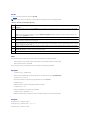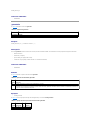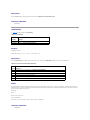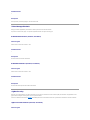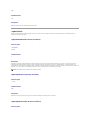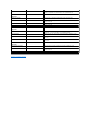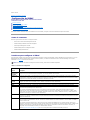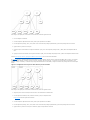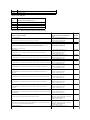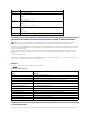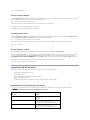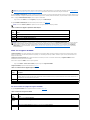Dell iDRAC for Blade Servers Version 1.0 Guía del usuario
- Tipo
- Guía del usuario

GuíadelusuariodeIntegratedDell™RemoteAccessControllercon
firmwareversión1.00
Notas y avisos
Lainformacióncontenidaenestedocumentopuedemodificarsesinprevioaviso.
©2007-2008DellInc.Todoslosderechosreservados.
QuedaestrictamenteprohibidalareproduccióndeestedocumentoencualquierformasinlaautorizaciónporescritodeDellInc.
Las marcas comerciales usadas en este texto: Dell, el logotipo DELL, Dell OpenManage y PowerEdge, son marcas comerciales de Dell, Inc.; Microsoft, Windows, Windows Server, MS-
DOS y Windows VistasonmarcascomercialesomarcascomercialesregistradasdeMicrosoftCorporationenlosEstadosUnidosyenotrospaíses;Red Hat y Linux son marcas
comerciales registradas de Red Hat, Inc.; Novell y SUSE son marcas comerciales registradas de Novell Corporation. Intel es una marca comercial registrada de Intel Corporation;
UNIXesunamarcacomercialregistradadeTheOpenGroupenlosEstadosUnidosyenotrospaíses.
Copyright 1998-2006TheOpenLDAPFoundation.Todoslosderechosreservados.Sólosepermitelaredistribuciónyelusoenlasformasdecódigofuenteybinaria,conosin
modificación,segúnloautorizalalicenciapúblicadeOpenLDAP.UnacopiadeestalicenciaestádisponibleenelarchivoLICENSEeneldirectorioprincipaldeladistribución,obien,
en www.OpenLDAP.org/license.html. OpenLDAP es una marca comercial registrada de OpenLDAP Foundation. Otros pueden obtener copyright de los archivos individuales y/o los
paquetescontribuidosyestospuedenquedarsujetosarestriccionesadicionales.Estetrabajoprovienedeladistribucióndelaversión3.3deLDAPdelaUniversidaddeMichigan.
Estetrabajotambiéncontienematerialesprovenientesdefuentespúblicas.LainformaciónsobreOpenLDAPsepuedeobtenerenwww.openldap.org/. Portions Copyright 1998-
2004 Kurt D. Zeilenga. Portions Copyright 1998-2004 Net Boolean Incorporated. Portions Copyright 2001-2004IBMCorporation.Todoslosderechosreservados.Sólosepermitela
redistribuciónyelusoenlasformasdecódigofuenteybinaria,conosinmodificación,segúnloautorizalalicenciapúblicadeOpenLDAP.PortionsCopyright1999-2003 Howard
Y.H. Chu. Portions Copyright 1999-2003 Symas Corporation. Portions Copyright 1998-2003HallvardB.Furuseth.Todoslosderechosreservados.Sepermitelaredistribuciónyel
usoenlasformasdecódigofuenteybinaria,conosinmodificación,acondicióndequeesteavisoseconserve.Losnombresdelostitularesdecopyrightnopuedenserusados
pararespaldaropromoverproductosprovenientesdeestesoftwaresinelpreviopermisoespecíficoporescrito.Estesoftwareseofrece"talcual"singarantíasexplícitasni
implícitas.PortionsCopyright(c)1992-1996RegentsoftheUniversityofMichigan.Todoslosderechosreservados.Sepermitelaredistribuciónyelusoenlasformasdecódigo
fuenteybinariaconlacondicióndequeesteavisoseconserveyquesedéelcréditocorrespondientealaUniversidaddeMichiganenAnnArbor.Elnombredelauniversidadno
sepuedeusarpararespaldaropromoverproductosprovenientesdeestesoftwaresinelpreviopermisoespecíficoporescrito.Estesoftwareseofrece"talcual"singarantías
explícitasniimplícitas.Otrasmarcasyotrosnombrescomercialespuedenutilizarseenestedocumentoparahacerreferenciaalasentidadesquelosposeenoasusproductos.
DellInc.,renunciaacualquierinteréssobrelapropiedaddemarcasynombrescomercialesquenoseanlossuyos.
Marzo de 2008 Rev. A01
DescripcióndeiDRAC
ConfiguracióndeliDRAC
Configuracióndelaestacióndeadministración
Configuracióndelservidoradministrado
ConfiguracióndeiDRACpormediodelainterfazweb
Uso de iDRAC con Microsoft Active Directory
Usodelaredireccióndeconsolaconinterfazgráficade
usuario
Configuraciónyusodemediosvirtuales
UsodelainterfazdelíneadecomandosdeRACADM
local
UsodelainterfazdelíneadecomandosdeSM-CLP de iDRAC
InstalacióndelsistemaoperativopormediodeiVM-CLI
UsodelautilidaddeconfiguracióndeliDRAC
Recuperaciónysolucióndeproblemasdelservidoradministrado
DescripcióndesubcomandosdeRACADM
Definiciones de grupos y objetos de la base de datos de propiedades
de iDRAC
Equivalencias de RACADM y SM-CLP
Glosario
NOTA: UnaNOTAindicainformaciónimportantequeayudaahacermejorusodelequipo.
AVISO: UnAVISOindicalaposibilidaddedañosalhardwareopérdidadedatosyleexplicacómoevitarelproblema.

Regresaralapáginadecontenido
DescripcióndesubcomandosdeRACADM
GuíadelusuariodeIntegratedDell™RemoteAccessControllerconfirmwareversión1.00
EstasecciónproporcionadescripcionesdelossubcomandosdisponiblesenlainterfazdelíneadecomandosdeRACADM.
help
La tabla A-1 describe el comando help.
Tabla A-1. Comando help
Sinopsis
racadm help
racadm help <subcomando>
Descripción
El subcomando helpmuestraunalistadetodoslossubcomandosqueestándisponiblescuandoseusaelcomandoracadm juntoconunadescripcióndeuna
línea.Tambiénpuedeescribirunsubcomandodespuésdehelpparaobtenerlasintaxisdeunsubcomandoespecífico.
Salida
El comando racadm help muestra una lista completa de subcomandos.
El comando racadm help <subcomando>muestraúnicamentelainformacióndelsubcomandoespecificado.
Interfaces admitidas
l RACADM local
config
La tablaA-2 describe los subcomandos config y getconfig.
Tabla A-2. config/getconfig
help
config
getconfig
getssninfo
getsysinfo
getractime
setniccfg
getniccfg
getsvctag
racreset
racresetcfg
serveraction
getraclog
clrraclog
getsel
clrsel
gettracelog
sslcsrgen
sslcertupload
sslcertdownload
sslcertview
testemail
testtrap
vmdisconnect
Comando
Definición
help
Enumera todos los subcomandos disponibles para usarse con racadmyproporcionaunabrevedescripcióndecadauno.
Subcomando
Definición
config
Configura el iDRAC.
getconfig
ObtienelainformacióndeconfiguracióndeiDRAC.

Sinopsis
racadm config [-c|-p] -f <nombre_de_archivo>
racadm config -g <nombre_de_grupo> -o <nombre_de_objeto> [-i <índice>] <valor>
Interfaces admitidas
l RACADM local
Descripción
El subcomando configpermiteestablecerparámetrosdeconfiguracióndeiDRACindividualmenteoprocesarlosenlotecomopartedeunarchivode
configuración.Silainformaciónesdiferente,eseobjetodeiDRACseescribiráconelnuevovalor.
Entrada
La tablaA-3 describe las opciones del subcomando config.
TablaA-3.Opcionesydescripcionesdelsubcomandoconfig.
Salida
Este subcomando genera una salida de error cuando se encuentra cualquiera de los siguientes problemas:
l Sintaxis,nombredegrupo,nombredeobjetooíndiceinválido,uotrosmiembrosinválidosdelabasededatos
l Fallas de la CLI de RACADM
Estesubcomandogeneraunaindicacióndecuántosobjetosdeconfiguraciónqueseescribieron,deltotaldeobjetos,estabanenelarchivo.cfg.
Ejemplos
l racadm config -g cfgLanNetworking -o cfgNicIpAddress 10.35.10.110
Estableceelparámetrodeconfiguración(objeto)cfgNicIpAddressenelvalor10.35.10.110.EsteobjetodedirecciónIPestácontenidoenelgrupo
cfgLanNetworking.
l racadm config -f myrac.cfg
Configura o reconfigura el iDRAC. El archivo myrac.cfg se puede crear con el comando getconfig. El archivo myrac.cfgtambiénsepuedeeditar
manualmente,siempreycuandosesiganlasreglasdeanálisis.
getconfig
El subcomando getconfigpermiterecuperarparámetrosdeconfiguracióndeiDRACindividualmenteosepuedenrecuperartodoslosgruposdeconfiguración
de iDRAC y guardarse en un archivo.
Opción
Descripción
-f
Laopción-f <nombre_de_archivo> hace que config lea el contenido del archivo especificado con el <nombre_de_archivo> y que configure el iDRAC.
El archivo debe contener los datos en el formato especificado en Sintaxisdelarchivodeconfiguración.
-p
Laopción-p,odecontraseña,indicaaconfigqueborrelasanotacionesdecontraseñascontenidasenelarchivoconfig-f <nombre de archivo>
despuésdequesecompletalaconfiguración.
-g
Laopción-g <nombre_de_grupo>,odegrupo,sedebeusarconlaopción-o. El <nombre de grupo> especifica el grupo que contiene al objeto que
se va a establecer.
-o
Laopción-o <nombre_de_objeto> <valor>,odeobjeto,sedebeusarconlaopción-g.Estaopciónespecificaelnombredeobjetoqueseescribe
con la cadena <valor>.
-i
Laopción-i <índice>,odeíndice,sóloesválidaparagruposindexadosysepuedeusarparaespecificarungrupoexclusivo.Elíndiceseespecifica
aquímedianteelvalordelíndice;nomedianteunvalor"nombrado".
-c
Laopción-c,odeverificación,seusaconelsubcomandoconfig y permite analizar el archivo .cfg para encontrar errores de sintaxis. Si se
encuentranerrores,semuestraelnúmerodelíneayunabrevedescripcióndelerror.NoserealizanlasoperacionesdeescrituraeneliDRAC.Esta
opciónessólouncontrol.
NOTA: El archivo myrac.cfgnocontienecontraseñas.Paraincluircontraseñasenelarchivo,usteddebeintroducirlasmanualmente.Sidesea
eliminarcontraseñasdelarchivomyrac.cfgdurantelaconfiguración,uselaopción-p.

Entrada
La tablaA-4 describe las opciones del subcomando getconfig.
Tabla A-4. Opciones del subcomando getconfig
Salida
Este subcomando genera una salida de error cuando se encuentra cualquiera de los siguientes problemas:
l Sintaxis,nombredegrupo,nombredeobjetooíndiceinválido,uotrosmiembrosinválidosdelabasededatos
l Fallas de transporte de la CLI de RACADM
Sinoseencuentranerrores,estesubcomandomuestraelcontenidodelaconfiguraciónespecificada.
Ejemplos
l racadm getconfig -g cfgLanNetworking
Muestratodaslaspropiedadesdeconfiguración(objetos)queestáncontenidosenelgrupocfgLanNetworking.
l racadm getconfig -f myrac.cfg
GuardatodoslosobjetosdeconfiguracióndegrupodeliDRACenelarchivomyrac.cfg.
l racadm getconfig -h
MuestraunalistadelosgruposdeconfiguracióndisponibleseneliDRAC.
l racadm getconfig -u root
Muestralaspropiedadesdeconfiguracióndelusuarioroot.
l racadm getconfig -g cfgUserAdmin -i 2 -v
Muestralainstanciadelgrupodeusuariosenelíndice2conampliainformacióndelosvaloresdelapropiedad.
Sinopsis
racadm getconfig -f <nombre_de_archivo>
racadm getconfig -g <nombre de grupo> [-i <índice>]
racadm getconfig -u <nombre de usuario>
NOTA: Laopción-f sinqueseespecifiqueunarchivomostraráelcontenidodelarchivoenlapantalladeterminal.
Opción
Descripción
-f
Laopción -f <nombre_de_archivo> redirige getconfigparaqueescribatodalaconfiguracióndeiDRACenunarchivodeconfiguración.Estearchivo
sepuedeusarentoncespararealizaroperacionesdeconfiguracióndeprocesamientoenlotepormediodelsubcomandoconfig.
NOTA: Laopción-f no crea anotaciones para los grupos cfgIpmiPet y cfgIpmiPef. Usted debe establecer al menos un destino de captura para
capturar el grupo cfgIpmiPet en el archivo.
-g
Laopción-g <nombre_de_grupo>,odegrupo,sepuedeusarparamostrarlaconfiguracióndeunsologrupo.Elnombre de grupo es el nombre del
grupo usado en los archivos racadm.cfg.Sielgrupoesungrupoindexado,uselaopción-i.
-h
Laopción-h,odeayuda,muestraunalistadetodoslosgruposdeconfiguracióndisponiblesquesepuedenutilizar.Estaopciónesútilcuando
usted no recuerda los nombres exactos de los grupos.
-i
Laopción-i <índice>,odeíndice, sóloesválidaparagruposindexadosysepuedeusarparaespecificarungrupoexclusivo.Si-i <índice> no se
especifica,seasumiráunvalorde1paralosgrupos,quesontablasquetienenvariasanotaciones.Elíndiceseespecificaaquímedianteelvalordel
índice;nomedianteunvalor"nombrado".
-o
Laopción-o <nombre_de_objeto>,odeobjeto,especificaelnombredeobjetoqueseusaenlaconsulta.Estaopciónsepuedeusarconlaopción-
g.
-u
Laopción-u <nombre_de_usuario>,odenombredeusuario,sepuedeusarparamostrarlaconfiguracióndelusuarioespecificado.Laopción
<nombre_de_usuario>eselnombredeusuarioparainiciodesesión.
-v
Laopción-v,odetallada,muestradetallesadicionalesenpropiedadesyseutilizaconlaopción-g.

racadm getconfig -h
Interfaces admitidas
l RACADM local
getssninfo
La tablaA-5 describe el subcomando getssninfo.
Tabla A-5. Subcomando getssninfo
Sinopsis
racadm getssninfo [-A] [-u <nombre de usuario> | *]
Descripción
El comando getssninfomuestraunalistadelosusuariosqueestánconectadosaliDRAC.Lainformaciónderesumenproporcionalasiguienteinformación:
l Nombre de usuario
l DirecciónIP(siseaplica)
l Tipodesesión(porejemplo,SSHoTelnet)
l Consolas en uso (por ejemplo, medios virtuales o un conmutador KVM virtual)
Interfaces admitidas
l RACADM local
Entrada
La tablaA-6 describe las opciones del subcomando getssninfo.
Tabla A-6. Opciones del subcomando getssninfo
Ejemplos
l racadm getssninfo
La tablaA-7 ofrece un ejemplo del mensaje de salida generado por el comando racadm getssninfo.
Tabla A-7. Ejemplo del mensaje de salida del subcomando getssninfo
Subcomando
Definición
getssninfo
Recuperainformacióndelasesiónparaunaomássesionesactivasopendientesdesdelatabladesesionesdeladministradordesesiones.
Opción
Descripción
-A
Laopción-Aeliminalaimpresióndelosencabezadosdelosdatos.
-u
Laopcióndenombredeusuario-u <nombre_de_usuario> limita lasalidaimpresaasóloregistrosdetalladosdelasesiónparaelnombredeusuario
determinado.Siseproporcionaunasterisco(*)comonombredeusuario,apareceráunalistadetodoslosusuarios.Lainformaciónderesumenno
seimprimecuandoseespecificaestaopción.
Usuario
DirecciónIP
Tipo
Consolas
root
192.168.0.10
Telnet
Virtual KVM

l racadm getssninfo -A
"root" 143.166.174.19 "Telnet" "NONE"
l racadm getssninfo -A -u *
"root" "143.166.174.19" "Telnet" "NONE"
l "juan" "143.166.174.19" "GUI" "NONE"
getsysinfo
La tablaA-8 describe las opciones del subcomando racadm getsysinfo.
Tabla A-8. getsysinfo
Sinopsis
racadm getsysinfo [-d] [-s] [-w] [-A]
Descripción
El subcomando getsysinfomuestralainformaciónrelacionadaconeliDRAC,elservidoradministradoylaconfiguracióndevigilancia.
Interfaces admitidas
l RACADM local
Entrada
La tablaA-9 describe las opciones del subcomando getsysinfo.
Tabla A-9. Opciones del subcomando getsysinfo
Salida
El subcomando getsysinfomuestralainformaciónrelacionadaconeliDRAC,elservidoradministradoylaconfiguracióndevigilancia.
Ejemplo del mensaje de salida
RAC Information:
RACDate/Time=WedAug2220:01:332007
FirmwareVersion=0.32
FirmwareBuild=13661
LastFirmwareUpdate=MonAug2008:09:362007
HardwareVersion=NA
CurrentIPAddress=192.168.0.120
CurrentIPGateway=192.168.0.1
Comando
Definición
getsysinfo
MuestrainformacióndeiDRAC,informacióndelsistemaeinformacióndelestadodelavigilancia.
Opción
Descripción
-d
MuestralainformacióndeiDRAC.
-s
Muestralainformacióndelsistema
-w
Muestrainformacióndevigilancia.
-A
Eliminalaimpresióndeencabezados/etiquetas.

CurrentIPNetmask=255.255.255.0
DHCPEnabled=1
MACAddress=00:14:22:18:cd:f9
CurrentDNSServer1=10.32.60.4
CurrentDNSServer2=10.32.60.5
DNSServersfromDHCP=1
RegisterDNSRACName=1
DNSRACName=iDRAC-783932693338
CurrentDNSDomain=us.dell.com
System Information:
SystemModel=PowerEdgeM600
SystemBIOSVersion=0.2.1
BMCFirmwareVersion=0.32
ServiceTag=48192
HostName=dell-x92i38xc2n
OSName=
PowerStatus=OFF
Watchdog Information:
RecoveryAction=None
Presentcountdownvalue=0seconds
Initialcountdownvalue=0seconds
Ejemplos
l racadm getsysinfo -A -s
"System Information:" "PowerEdge M600" "0.2.1" "0.32" "48192" "dell-x92i38xc2n" "" "ON"
l racadm getsysinfo -w -s
System Information:
SystemModel=PowerEdgeM600
SystemBIOSVersion=0.2.1
BMCFirmwareVersion=0.32
ServiceTag=48192
HostName=dell-x92i38xc2n
OSName=
PowerStatus=ON
Watchdog Information:
RecoveryAction=None
Presentcountdownvalue=0seconds
Initialcountdownvalue=0seconds
Restricciones
Los campos nombre de host y nombre de sistema operativo en el mensaje de getsysinfomuestranlainformacióncorrectasólocuandoDellOpenManage
estáinstaladoenelservidoradministrado.SiOpenManagenoestáinstaladoenelservidoradministrado,esposiblequeestoscamposaparezcanenblancoo
muestreninformaciónincorrecta.
getractime
La tabla A-10 describe el subcomando getractime.
Tabla A-10. getractime
Sinopsis
racadm getractime [-d]
Descripción
Sin opciones, el subcomando getractimemuestraeltiempoenunformatolegiblecomún.
Conlaopción-d, getractime muestra el tiempo en el formato, aaaammddhhmmss.mmmmmms, que es el mismo formato que muestra el comando date de
Subcomando
Definición
getractime
Muestra la hora actual del controlador de acceso remoto.

UNIX.
Salida
El subcomando getractimemuestralasalidaenunalínea.
Ejemplo del mensaje de salida
racadm getractime
Thu Dec 8 20:15:26 2005
racadm getractime -d
20071208201542.000000
Interfaces admitidas
l RACADM local
setniccfg
La tablaA-11 describe el subcomando setniccfg.
Tabla A-11. setniccfg
Sinopsis
racadm setniccfg -d
racadm setniccfg -s [<dirección_IP> <máscara_de_red> <puerta_de_enlace>]
racadm setniccfg -o [<dirección_IP> <máscara_de_red> <puerta_de_enlace>]
Descripción
El subcomando setniccfgestableceladirecciónIPdeliDRAC.
l Laopción-d activa DHCP para el NIC (el valor predeterminado es DHCP activado).
l Laopción-s activalaconfiguracióndeIPestática.SepuedenespecificarladirecciónIP,lamáscaraderedylapuertadeenlace.Delocontrario,seusa
laconfiguraciónestáticaexistente.<dirección_IP>, <máscara_de_red> y <puerta_de_enlace> se deben escribir como cadenas separadas con puntos.
racadm setniccfg -s 192.168.0.120 255.255.255.0 192.168.0.1
l Laopción-o desactiva el NIC completamente. <dirección_IP>, <máscara_de_red> y <puerta_de_enlace> se deben escribir como cadenas separadas con
puntos.
racadm setniccfg -o 192.168.0.120 255.255.255.0 192.168.0.1
Salida
Silaoperaciónnoserealizósatisfactoriamente,elsubcomandosetniccfgmostraráunmensajedeerrorcorrespondiente.Siserealizasatisfactoriamente,
apareceráunmensaje.
Interfaces admitidas
Subcomando
Definición
setniccfg
EstablecelaconfiguraciónIPparaelcontrolador.

l RACADM local
getniccfg
La tablaA-12 describe el subcomando getniccfg.
Tabla A-12. getniccfg
Sinopsis
racadm getniccfg
Descripción
El subcomando getniccfgmuestralaconfiguraciónactualdelatarjetadeinterfazdered.
Ejemplo del mensaje de salida
Silaoperaciónnoseejecutasatisfactoriamente,elsubcomandogetniccfgmostraráunmensajedeerrorcorrespondiente.Delocontrario,cuandoseejecute
satisfactoriamente,elmensajeapareceráenelformatosiguiente:
NICEnabled=1
DHCPEnabled=1
IPAddress=192.168.0.1
SubnetMask=255.255.255.0
Gateway=192.168.0.1
Interfaces admitidas
l RACADM local
getsvctag
La tablaA-13 describe el subcomando getsvctag.
Tabla A-13. getsvctag
Sinopsis
racadm getsvctag
Descripción
El subcomando getsvctag muestra la etiqueta de servicio del sistema host.
Subcomando
Definición
getniccfg
MuestralaconfiguraciónIPactualdeliDRAC.
Subcomando
Definición
getsvctag
Muestra una etiqueta de servicio.

Ejemplo
Escriba getsvctagenlapeticióndecomandos.Elmensajedesalidasemuestracomoacontinuación:
Y76TP0G
El comando genera 0 cuando se ejecuta satisfactoriamente y valores distintos de cero cuando hay errores.
Interfaces admitidas
l RACADM local
racreset
La tablaA-14 describe el subcomando racreset.
Tabla A-14. racreset
Sinopsis
racadm racreset
Descripción
El subcomando racreset realiza un restablecimiento de iDRAC. El suceso de restablecimiento se escribe en el registro de iDRAC.
Ejemplos
l racadm racreset
Inicia la secuencia de restablecimiento ordenado de iDRAC.
Interfaces admitidas
l RACADM local
racresetcfg
La tablaA-15 describe el subcomando racresetcfg.
Tabla A-15. racresetcfg
Sinopsis
racadm racresetcfg
Subcomando
Definición
racreset
Restablece el iDRAC.
AVISO: Cuando usted ejecuta un subcomando racreset, es posible que el iDRAC tarde hasta un minuto en regresar a un estado en el que se pueda
utilizar.
Subcomando
Definición
racresetcfg
RestablecetodalaconfiguracióndelRACyasignalosvalorespredeterminadosdefábrica.

Interfaces admitidas
l RACADM local
Descripción
El comando racresetcfg elimina todas las anotaciones de la propiedad de base de datos configuradas por el usuario. La base de datos tiene propiedades
predeterminadas para todas las anotaciones que se usan para restablecer los valores predeterminados originales del iDRAC.
serveraction
La tablaA-16 describe el subcomando serveraction.
Tabla A-16. serveraction
Sinopsis
racadm serveraction <acción>
Descripción
El subcomando serveractionpermitequelosusuariosrealicenoperacionesdeadministracióndelaalimentaciónenelsistemahost.LatablaA-17 describe las
opcionesdecontroldealimentacióndeserveraction.
Tabla A-17. Opciones del subcomando serveraction
Salida
Silaoperaciónsolicitadanopudorealizarse,elsubcomandoserveractionmostraráunmensajedeerror,obien,unmensajedeejecuciónsatisfactoriasila
operaciónsecompletósatisfactoriamente.
Interfaces admitidas
l RACADM local
getraclog
La tabla A-18 describe el comando racadm getraclog.
Tabla A-18. getraclog
AVISO: EstecomandoeliminalaconfiguraciónactualdeliDRACyrestablecelaconfiguraciónoriginaldelmismo.Despuésdelrestablecimiento,el
nombreylacontraseñapredeterminadossonroot y calvin,respectivamente,yladirecciónIPes192.168.0.120 máselnúmerodelaranuraenlaque
se encuentra el servidor en el chasis.
Subcomando
Definición
serveraction
Ejecuta un restablecimiento o ciclo de encendido y apagado del servidor administrado.
Cadena
Definición
<acción>
Especificalaacción.Lasopcionesdelacadena<acción> son:
l powerdown: apaga el servidor administrado.
l powerup: enciende el servidor administrado.
l powercycle:realizaunaoperacióndeciclodeencendidoenelservidoradministrado.Estaacciónessimilaralaaccióndepresionarel
botóndeencendidoenelpanelanteriordelsistemaparaapagaryluegoencenderelsistema.
l powerstatus:muestraelestadoactualdealimentacióndelservidor(Encendido o Apagado).
l hardreset:realizaunaoperaciónderestablecimiento(reinicio)enelservidoradministrado.

Sinopsis
racadm getraclog -i
racadm getraclog [-A] [-o] [-c cuenta] [-s anotación_de_inicio] [-m]
Descripción
El comando getraclog -i muestraelnúmerodeanotacionesenelregistrodeiDRAC.
Acontinuación,semuestranlasopcionesquepermitenqueelcomandogetraclog lea anotaciones:
Tabla A-19.Opcionesdelsubcomandogetraclog
Salida
Lapantallapredeterminadadelmensajedesalidamuestraelnúmerodeanotación,lafechayhora,elorigenyladescripción.Lafechayhoracomienzaala
media noche del 1º deeneroyavanzahastaqueelservidoradministradoseinicia.Despuésdequeelservidoradministradoseinicia,lahoradesistemadel
mismo se usa para registrar la fecha y hora.
Ejemplo del mensaje de salida
Record:1
Date/Time:Dec808:10:11
Source:login[433]
Description:rootloginfrom143.166.157.103
Interfaces admitidas
l RACADM local
clrraclog
Sinopsis
racadm clrraclog
Descripción
El subcomando clrraclogeliminatodaslasanotacionesexistentesdelregistrodeliDRAC.Secreaunanuevaanotaciónpararegistrarlafechaylahoraenque
el registro fue borrado.
Comando
Definición
getraclog -i
MuestraelnúmerodeanotacionesenelregistrodeiDRAC.
getraclog
Muestra las anotaciones del registro de iDRAC.
NOTA: Si no se especifican opciones, se muestra todo el registro.
Opción
Descripción
-A
Muestra el mensaje de salida sin encabezados ni etiquetas.
-c
Proporcionalacuentamáximadeanotacionesagenerar.
-m
Muestraunapantalladeinformaciónalavezypidealusuarioquecontinúe(esparecidaalcomandomore de UNIX).
-o
Muestraelmensajedesalidaenunasolalínea.
-s
Especificalaanotacióninicialapartirdelacualsemuestralainformación.

getsel
La tabla A-20 describe el comando getsel.
Tabla A-20. getsel
Sinopsis
racadm getsel -i
racadm getsel [-E] [-R] [-A] [-o] [-c cuenta] [-s cuenta] [-m]
Descripción
El comando getsel -i muestraelnúmerodeanotacionesenregistrodesucesosdelsistema.
Las siguientes opciones de getsel(sinlaopción-i) se utilizan para leer anotaciones.
Tabla A-21. Opciones del subcomando getsel
Salida
Lapantallapredeterminadadelmensajedesalidamuestraelnúmerodeanotación,lafechayhora,lagravedadyladescripción.
Por ejemplo:
Record:1
Date/Time:11/16/200522:40:43
Severity:Ok
Description:SystemBoardSEL:eventlogsensorforSystemBoard,logclearedwasasserted
Interfaces admitidas
l RACADM local
clrsel
Sinopsis
racadm clrsel
Comando
Definición
getsel -i
MuestraelnúmerodeanotacionesenelRegistro de sucesos del sistema.
getsel
Muestra las anotaciones del registro de sucesos del sistema.
NOTA: Si no se especifican argumentos, se muestra todo el registro.
Opción
Descripción
-A
Especifica que el mensaje de salida debe aparecer sin encabezados ni etiquetas.
-c
Proporcionalacuentamáximadeanotacionesagenerar.
-o
Muestraelmensajedesalidaenunasolalínea.
-s
Especificalaanotacióninicialapartirdelacualsemuestralainformación.
-E
Colocalos16bytesdelregistrodesucesosdelsistemasinprocesaralfinaldecadalíneadesalidacomounasecuenciadevaloreshexadecimales.
-R
Sóloseimprimenlosdatossinprocesar.
-m
Muestraunapantalladeinformaciónalavezypidealusuarioquecontinúe(esparecidaalcomandomore de UNIX).

Descripción
El comando clrsel elimina todas las anotaciones existentes del registro de sucesos del sistema (SEL).
Interfaces admitidas
l RACADM local
gettracelog
La tablaA-22 describe el subcomando gettracelog.
Tabla A-22. gettracelog
Sinopsis
racadm gettracelog -i
racadm gettracelog [-A] [-o] [-c count] [-s startrecord] [-m]
Descripción
El comando gettracelog(sinlaopción-i) lee las anotaciones. Las anotaciones de gettracelog siguientes se usan para leer anotaciones:
Tabla A-23. Opciones del subcomando gettracelog
Salida
Lapantallapredeterminadadelmensajedesalidamuestraelnúmerodeanotación,lafechayhora,elorigenyladescripción.Lafechayhoracomienzaala
media noche del 1º deeneroyavanzahastaqueelsistemaadministradoseinicia.Despuésdequeelsistemaadministradoseinicia,lahoradesistemadel
mismo se usa para registrar la fecha y hora.
Por ejemplo:
Record: 1
Date/Time: Dec 8 08:21:30
Source: ssnmgrd[175]
Description: root from 143.166.157.103: session timeout sid 0be0aef4
Interfaces admitidas
l RACADM local
Comando
Definición
gettracelog -i
Muestraelnúmerodeanotacionesenelregistro de rastreo del iDRAC.
gettracelog
Muestra el registro de rastreo de iDRAC.
Opción
Descripción
-i
Muestraelnúmerodeanotacionesenelregistro de rastreo del iDRAC.
-m
Muestraunapantalladeinformaciónalavezypidealusuarioquecontinúe(esparecidaalcomandomore de UNIX).
-o
Muestraelmensajedesalidaenunasolalínea.
-c
Especificaelnúmerodeanotacionesamostrar.
-s
Especificalaanotacióninicialamostrar.
-A
No mostrar encabezados ni etiquetas.

sslcsrgen
La tablaA-24 describe el subcomando sslcsrgen.
Tabla A-24. sslcsrgen
Sinopsis
racadm sslcsrgen [-g] [-f <nombre_de_archivo>]
racadm sslcsrgen -s
Descripción
El subcomando sslcsrgen se puede utilizar para generar una CSR y descargar el archivo al sistema de archivos local del cliente. La CSR se puede usar para
crear un certificado SSL personalizado que puede ser usado para transacciones de SSL en el RAC.
Opciones
La tablaA-25 describe las opciones del subcomando sslcsrgen
Tabla A-25. Opciones del subcomando sslcsrgen
Sinoseespecificanopciones,demanerapredeterminadasegeneraráydescargaráunaCSRenelsistemadearchivoslocalcomosslcsr.Laopción-g no se
puedeusarconlaopción-sylaopción-fsólosepuedeusarconlaopción-g.
El subcomando sslcsrgen -sgeneraunodelossiguientescódigosdeestado:
l La CSR fue generada satisfactoriamente.
l La CSR no existe.
l GeneracióndeCSRenprogreso.
Ejemplos
racadm sslcsrgen -s
o
racadm sslcsrgen -g -f c:\csr\csrtest.txt
Interfaces admitidas
l RACADM local
Subcomando
Descripción
sslcsrgen
Genera y descarga una solicitud de firma de certificado (CSR) SSL del RAC.
Opción
Descripción
-g
Genera una nueva CSR.
-s
GeneraelestadodeunprocesodegeneracióndeCSR(generaciónenprogreso,activaoninguna).
-f
Especificaelnombredearchivodelaubicación<nombre_de_archivo>,dondelaCSRserádescargada.
NOTA: Silaopción-f no se especifica, el nombre de archivo toma el valor predeterminado sslcsr en el directorio actual.
NOTA: Antes de que se pueda generar una CSR, los campos de la CSR deben estar configurados en el grupo cfgRacSecurity de RACADM. Por ejemplo:
racadm config -g cfgRacSecurity -o cfgRacSecCsrCommonName MiEmpresa

sslcertupload
La tablaA-26 describe el subcomando sslcertupload.
Tabla A-26. sslcertupload
Sinopsis
racadm sslcertupload -t <tipo> [-f <nombre_de_archivo>]
Opciones
La tablaA-27 describe las opciones del subcomando sslcertupload
Tabla A-27. Opciones del subcomando sslcertupload
El comando sslcertupload genera 0cuandoessatisfactorioyunnúmerodiferenteacerocuandonoessatisfactorio.
Ejemplo
racadm sslcertupload -t 1 -f c:\cert\cert.txt
Interfaces admitidas
l RACADM local
sslcertdownload
La tablaA-28 describe el subcomando sslcertdownload.
Tabla A-28. sslcertdownload
Sinopsis
racadm sslcertdownload -t <tipo> [-f <nombre_de_archivo>]
Opciones
La tablaA-29 describe las opciones del subcomando sslcertdownload
Subcomando
Descripción
sslcertupload
Carga un servidor SSL personalizado o un certificado de CA del cliente al iDRAC.
Opción
Descripción
-t
Especifica el tipo de certificado que se va a cargar, ya sea el certificado CA o el certificado del servidor.
1 = certificado del servidor
2 = certificado de CA
-f
Especificaelnombredearchivodelcertificadoquesevaacargar.Sinoseespecificaelarchivo,seseleccionaráelarchivosslcert en el directorio
actual.
Subcomando
Descripción
sslcertdownload
Descarga un certificado SSL del RAC al sistema de archivos del cliente.

Tabla A-29. Opciones del subcomando sslcertdownload
El comando sslcertdownload genera 0cuandoessatisfactorioyunnúmerodiferenteacerocuandonoessatisfactorio.
Ejemplo
racadm sslcertdownload -t 1 -f c:\cert\cert.txt
Interfaces admitidas
l RACADM local
sslcertview
La tablaA-30 describe el subcomando sslcertview.
Tabla A-30. sslcertview
Sinopsis
racadm sslcertview -t <tipo> [-A]
Opciones
La tablaA-31 describe las opciones del subcomando sslcertview
Tabla A-31. Opciones del subcomando sslcertview
Ejemplo del mensaje de salida
racadm sslcertview -t 1
SerialNumber:00
Subject Information:
CountryCode(CC):US
State(S):Texas
Locality(L):RoundRock
Opción
Descripción
-t
Especifica el tipo de certificado que se va a descargar; un certificado de Microsoft
®
Active Directory
®
, o bien, un certificado de servidor.
1 = certificado del servidor
2 = certificado de Microsoft Active Directory
-f
Especificaelnombredearchivodelcertificadoquesevaacargar.Sinoseespecificanlaopción-foelnombredelarchivo,seseleccionaráelarchivo
sslcert en el directorio actual.
Subcomando
Descripción
sslcertview
Muestra al servidor SSL o el certificado de CA que existe en el iDRAC.
Opción
Descripción
-t
Especifica el tipo de certificado que se va a mostrar, ya sea el certificado de Microsoft Active Directory o el certificado del servidor.
1 = certificado del servidor
2 = certificado de Microsoft Active Directory
-A
Evitalaimpresióndeencabezados/etiquetas.

Organization(O):DellInc.
OrganizationalUnit(OU):RemoteAccessGroup
CommonName(CN):iDRACdefaultcertificate
Issuer Information:
CountryCode(CC):US
State(S):Texas
Locality(L):RoundRock
Organization(O):DellInc.
OrganizationalUnit(OU):RemoteAccessGroup
CommonName(CN):iDRACdefaultcertificate
ValidFrom:Jul816:21:562005GMT
ValidTo:Jul716:21:562010GMT
racadm sslcertview -t 1 -A
00
US
Texas
Round Rock
Dell Inc.
Remote Access Group
iDRAC default certificate
US
Texas
Round Rock
Dell Inc.
Remote Access Group
iDRAC default certificate
Jul 8 16:21:56 2005 GMT
Jul 7 16:21:56 2010 GMT
Interfaces admitidas
l RACADM local
testemail
La tablaA-32 describe el subcomando testemail.
Tabla A-32. Configuracióndetestemail
Sinopsis
racadm testemail -i <índice>
Descripción
EnvíauncorreoelectrónicodepruebadeliDRACaundestinoespecificado.
Antesdeejecutarelcomandotestemail,asegúresedequeelíndiceespecificadoenelgrupocfgEmailAlertdeRACADMestéactivadoyconfigurado
correctamente. La tablaA-33 proporciona un ejemplo de comandos para el grupo cfgEmailAlert.
Tabla A-33.Configuracióndetestemail
Subcomando
Descripción
testemail
PruebalafuncióndeenvíodealertasporcorreoelectrónicodeliDRAC.
Acción
Comando
Activar la alerta
racadm config -g cfgEmailAlert -o cfgEmailAlertEnable
-i 1 1
Establecerladireccióndecorreoelectrónicodedestino
racadm config -g cfgEmailAlert -o cfgEmailAlertAddress -i 1
usuario1@mi_empresa.com
Establecerelmensajepersonalizadoqueseenvíaaladireccióndecorreo
electrónicodedestino
racadm config -g cfgEmailAlert -o cfgEmailAlertCustomMsg -i1"Éstaesuna
prueba."
ComprobarqueladirecciónIPdeSNMPestácorrectamenteconfigurada
racadm config -g cfgRemoteHosts -o cfgRhostsSmtpServerIpAddr -i
192.168.0.152
Verlosvaloresactualesdealertadecorreoelectrónico
racadm getconfig -g cfgEmailAlert -i <índice>

Opciones
La tablaA-34 describe las opciones del subcomando testemail.
Tabla A-34.Opcióndelsubcomandotestemail
Salida
Ninguna.
Interfaces admitidas
l RACADM local
testtrap
La tablaA-35 describe el subcomando testtrap.
Tabla A-35. testtrap
Sinopsis
racadm testtrap -i <índice>
Descripción
El subcomando testtrappruebalafuncióndealertasdecapturasSNMPdeliDRACmedianteelenvíodeunacapturadepruebadeliDRACaunreceptorde
capturas de destino especificado en la red.
Antes de ejecutar el subcomando testtrap,compruebequeelíndiceespecificadoenelgrupocfgIpmiPetdeRACADMestéconfiguradocorrectamente.
La tablaA-36 muestra una lista y los comandos asociados del grupo cfgIpmiPet.
TablaA-36.Comandosdealertacfgporcorreoelectrónico
Entrada
La tablaA-37 describe las opciones del subcomando testtrap
donde <índice>esunnúmerode1a4
Opción
Descripción
-i
Especificaelíndicedelcorreoelectrónicodealertaquesevaaprobar.
Subcomando
Descripción
testtrap
PruebalafuncióndealertasdecapturasSNMPdeliDRAC.
Acción
Comando
Activar la alerta
racadm config -g cfgIpmiPet -o cfgIpmiPetAlertEnable -i 1 1
EstablecerladirecciónIPdecorreoelectrónicodedestino
racadm config -g cfgIpmiPet -o cfgIpmiPetAlertDestIpAddr -i 1 192.168.0.110
Ver los valores actuales de la captura de prueba
racadm getconfig -g cfgIpmiPet -i<índice>
donde <índice>esunnúmerode1a4

Tabla A-37. Opciones del subcomando testtrap
Interfaces admitidas
l RACADM local
vmdisconnect
La tablaA-38 describe el subcomando vmdisconnect.
Tabla A-38. vmdisconnect
Sinopsis
racadm vmdisconnect
Descripción
El subcomando vmdisconnectpermitequeunusuariodesconectelasesióndemediosvirtualesdeotrousuario.Unavezdesconectada,lainterfazweb
reflejaráelestadodeconexióncorrecto.EstesubcomandosóloestádisponibleatravésdelusodeRACADMdemaneralocal.
El subcomando vmdisconnect habilita a un usuario del iDRAC para que desconecte todas las sesiones de medios virtuales activas. Las sesiones de medios
virtuales activas pueden mostrarse en la interfaz web de RAC o mediante el subcomando getsysinfo de RACADM.
Interfaces admitidas
l RACADM local
Regresaralapáginadecontenido
Opción
Descripción
-i
Especificaelíndicedelaconfiguracióndecapturasquesedebeusarparalaprueba.Losvaloresválidossonde1a4.
Subcomando
Descripción
vmdisconnect
Cierra todas las conexiones de medios virtuales de iDRAC desde los clientes remotos.

Regresaralapáginadecontenido
Definiciones de grupos y objetos de la base de datos de propiedades de
iDRAC
GuíadelusuariodeIntegratedDell™RemoteAccessControllerconfirmwareversión1.00
LabasededatosdepropiedadesdeiDRACcontienelainformacióndeconfiguracióndelmismo.Losdatosseorganizanporobjetoasociadoylosobjetosse
organizanporgruposdeobjetos.Lasidentificacionesdelosgruposyobjetosadmitidosporlabasededatosdepropiedadesseenumeranenestasección.
Use las identificaciones de objeto y grupo con la utilidad RACADM para configurar el iDRAC. Las secciones siguientes describen cada objeto e indican si el
objeto se puede leer, escribir, o ambos.
TodoslosvaloresdecadenaestánlimitadosalusodecaracteresASCIIquesepuedanmostrar,exceptoenloscasosenlosqueseindiquelocontrario.
Caracteres que se pueden mostrar
Los caracteres que se pueden mostrar incluyen los siguientes:
abcdefghijklmnopqrstuvwxwz
ABCDEFGHIJKLMNOPQRSTUVWXYZ
0123456789~`!@#$%^&*()_+-={}[]|\:";'<>,.?/
idRacInfo
EstegrupocontieneparámetrosdelapantallaparaproporcionarinformaciónacercadelascaracterísticasespecíficasdeiDRACqueseestáconsultando.
Se permite una instancia del grupo. Los apartados siguientes describen los objetos en este grupo.
idRacProductInfo(sólolectura)
Valores legales
Cadena de hasta 63 caracteres ASCII.
Predeterminado
Integrated Dell Remote Access Controller
Descripción
Una cadena de texto que identifica el producto.
idRacDescriptionInfo(sólolectura)
Valores legales
Cadena de hasta 255 caracteres ASCII
Caracteres que se pueden mostrar
idRacInfo
cfgLanNetworking
cfgUserAdmin
cfgEmailAlert
cfgSessionManagement
cfgSerial
cfgRacTuning
ifcRacManagedNodeOs
cfgRacSecurity
cfgRacVirtual
cfgActiveDirectory
cfgStandardSchema
cfgIpmiSol
cfgIpmiLan
cfgIpmiPef
cfgIpmiPet

Predeterminado
EstecomponentedesistemaproporcionaunconjuntocompletodefuncionesdeadministraciónremotaparalosservidoresDellPowerEdge.
Descripción
UnadescripcióndetextodeltipodeRAC.
idRacVersionInfo(sólolectura)
Valores legales
Cadena de hasta 63 caracteres ASCII.
Predeterminado
1.0
Descripción
Cadenaquecontienelaversiónactualdelfirmwaredelproducto.
idRacBuildInfo(sólolectura)
Valores legales
Cadena de hasta 16 caracteres ASCII.
Predeterminado
LaversiónactualdelacompilacióndefirmwaredelRAC.Porejemplo,"05.12.06".
Descripción
Cadenaquecontienelaversióndecompilacióndelproductoactual.
idRacName(sólolectura)
Valores legales
Cadena de hasta 15 caracteres ASCII.
Predeterminado
iDRAC
Descripción
Un usuario asigna un nombre para identificar a este controlador.
idRacType(sólolectura)

Predeterminado
8
Descripción
Identifica el tipo de controlador de acceso remoto como iDRAC.
cfgLanNetworking
EstegrupocontieneparámetrosparaconfigurarelNICdeiDRAC.
Sepermiteunainstanciadelgrupo.TodoslosobjetosenestegruporequeriránqueserestablezcaelNICdeiDRAC,loquepuedeocasionarunabreve
pérdidadelaconectividad.LosobjetosquecambienlaconfiguracióndeladirecciónIPdelNICdeiDRACcerrarántodaslassesionesdeusuarioactivasy
requeriránquelosusuariossevuelvanaconectarconlaconfiguraciónactualizadadeladirecciónIP.
cfgDNSDomainNameFromDHCP (lectura/escritura)
Valores legales
1 (VERDADERO)
0 (FALSO)
Predeterminado
0
Descripción
Especifica que el nombre del dominio DNS del iDRAC se debe asignar desde el servidor DHCP de la red.
cfgDNSDomainName (lectura/escritura)
Valores legales
Cadenadehasta254caracteresASCIIAlmenosunodeloscaracteresdebeseralfabético.Loscaracterespermitidossonlosalfanuméricos,'-' (guión)y
'.' (punto).
Predeterminado
""
Descripción
ElnombredeldominioDNS.EsteparámetroesválidosólosicfgDNSDomainNameFromDHCP se establece en 0 (FALSO).
cfgDNSRacName (lectura/escritura)
Valores legales
NOTA: Microsoft®Active Directory®sóloadmitenombresdedominiototalmentecalificados(FQDN)de64bytesomenos.

Cadenadehasta63caracteresASCII.Almenosuncarácterdebeseralfabético.
Predeterminado
rac-etiqueta de servicio
Descripción
Muestra el nombre de RAC, el cual es rac-etiqueta de serviciodemanerapredeterminada.EsteparámetroesválidosólosicfgDNSRegisterRac se establece en
1 (VERDADERO).
cfgDNSRegisterRac (lectura/escritura)
Valores legales
1 (VERDADERO)
0 (FALSO)
Predeterminado
0
Descripción
Registra el nombre del iDRAC en el servidor DNS.
cfgDNSServersFromDHCP (lectura/escritura)
Valores legales
1 (VERDADERO)
0 (FALSO)
Predeterminado
0
Descripción
Especifica que las direcciones IP del servidor DNS se deben asignar desde el servidor DHCP en la red.
cfgDNSServer1 (lectura/escritura)
Valores legales
UnacadenaquerepresenteunadirecciónIPválida.Porejemplo:192.168.0.20.
Descripción
EspecificaladirecciónIPparaelservidorDNS1.EstapropiedadesválidasólosicfgDNSServersFromDHCP se establece en 0 (FALSO).
NOTA: AlgunosservidoresDNSsóloregistrannombresde31caracteresomenos.

cfgDNSServer2 (Lectura/escritura)
Valores legales
UnacadenaquerepresenteunadirecciónIPválida.Porejemplo:192.168.0.20.
Predeterminado
0.0.0.0
Descripción
RecuperaladirecciónIPutilizadaporelservidorDNS2.EsteparámetroesválidosólosicfgDNSServersFromDHCP se establece en 0 (FALSO).
cfgNicEnable (lectura/escritura)
Valores legales
1 (VERDADERO)
0 (FALSO)
Predeterminado
0
Descripción
ActivaodesactivaelcontroladordeinterfazdereddeliDRAC.SielNICestádesactivado,lasinterfacesderedremotasaliDRACyanoestaránaccesiblesy
sólosepodráaccederaliDRACpormediodelainterfazdeRACADMlocal.
cfgNicIpAddress (lectura/escritura)
Valores legales
UnacadenaquerepresenteunadirecciónIPválida.Porejemplo:192.168.0.20.
Predeterminado
192.168.0.n
donde nes120máselnúmeroderanuradelservidor.
Descripción
EspecificaqueladirecciónIPestáticasequesevaaasignaralRAC.EstapropiedadesválidasólosicfgNicUseDhcp se establece en 0 (FALSO).
cfgNicNetmask (lectura/escritura)
NOTA: SepuedenasignarvaloresidénticosacfgDNSServer1 y cfgDNSServer2 mientras se intercambian direcciones.
NOTA: SepuedenasignarvaloresidénticosacfgDNSServer1 y cfgDNSServer2 mientras se intercambian direcciones.
NOTA: EsteparámetrosóloseráconfigurablesielparámetrocfgNicUseDhcp se establece como 0 (FALSO).

Valores legales
Unacadenaquerepresenteunamáscaradesubredválida.Porejemplo:255.255.255.0.
Predeterminado
255.255.255.0
Descripción
LamáscaradesubredqueseutilizaparalaasignaciónestáticadeladirecciónIPdeliDRAC.EstapropiedadesválidasólosicfgNicUseDhcp se establece en 0
(FALSO).
cfgNicGateway (lectura/escritura)
Valores legales
UnacadenaquerepresenteunadirecciónIPválidadepuertadeenlace.Porejemplo:192.168.0.1.
Predeterminado
192.168.0.1
Descripción
LadirecciónIPdepuertadeenlacequeseusaparalaasignaciónestáticadeladirecciónIPdelRAC.EstapropiedadesválidasólosicfgNicUseDhcp se
establece en 0 (FALSO).
cfgNicUseDhcp (lectura/escritura)
Valores legales
1 (VERDADERO)
0 (FALSO)
Predeterminado
0
Descripción
EspecificasiseutilizaDHCPparaasignarladirecciónIPdeliDRAC.Siestapropiedadseestableceen1(VERDADERO),entoncesladirecciónIPdeliDRAC,la
máscaradesubredylapuertadeenlaceseasignanapartirdelservidorDHCPenlared.Siestapropiedadseestableceen0(FALSO),ladirecciónIPestática,
lamáscaradesubredylapuertadeenlaceseasignanapartirdelaspropiedadescfgNicIpAddress, cfgNicNetmask y cfgNicGateway.
cfgNicMacAddress(sólolectura)
Valores legales
UnacadenaquerepresenteladirecciónMACdelNICdelRAC.
NOTA: EsteparámetrosóloseráconfigurablesielparámetrocfgNicUseDhcp se establece como 0 (FALSO).
NOTA: EsteparámetrosóloseráconfigurablesielparámetrocfgNicUseDhcp se establece como 0 (FALSO).

Predeterminado
LadirecciónMACactualdelNICdeliDRAC.Porejemplo,00:12:67:52:51:A3.
Descripción
LadirecciónMACdelNICdeliDRAC.
cfgUserAdmin
EstegrupoproporcionalainformacióndeconfiguraciónacercadelosusuariosquetienenpermisodeaccederalRACpormediodelasinterfacesremotas
disponibles.
Sepermitenhasta16instanciasdelgrupodeusuarios.Cadainstanciarepresentalaconfiguracióndeunusuarioindividual.
cfgUserAdminIpmiLanPrivilege (lectura/escritura)
Valores legales
2 (Usuario)
3 (Operador)
4 (Administrador)
15 (Sin acceso)
Predeterminado
4 (Usuario 2)
15(Todoslosdemás)
Descripción
ElprivilegiomáximoenelcanaldeLANdeIPMI.
cfgUserAdminPrivilege (lectura/escritura)
Valores legales
De 0x00000000 a 0x000001ff
Predeterminado
0x00000000
Descripción
Estapropiedadespecificalosprivilegiosdeautoridadbasadaenfuncionesqueseotorganalusuario.Elvalorserepresentacomomáscaradebitsque
permitedefinircualquiercombinacióndevaloresdeprivilegios.LatablaB-1 describe los valores de bit de privilegio del usuario que se pueden combinar para
crearmáscarasdebit.
Tabla B-1.Máscarasdebitparaprivilegiosdelusuario

Ejemplos
LatablaB-2 proporcionaejemplosdelasmáscarasdebitsdeprivilegiosparausuariosconunoovariosprivilegios.
Tabla B-2.Ejemplosdemáscarasdebitparaprivilegiosdelusuario
cfgUserAdminUserName (lectura/escritura)
Valores legales
Cadena.Númeromáximodecaracteres=16.
Predeterminado
""
Descripción
Elnombredelusuarioparaesteíndice.Elíndicedeusuariosecreaalescribirunacadenaenelcampodeestenombresielíndiceestávacío.Alescribiruna
cadenadecomillas("")seeliminaalusuariodeeseíndice.Nosepuedecambiarelnombre.Debeeliminaryluegovolveracrearelnombre.Lacadenanodebe
contener / (diagonal), \ (diagonal invertida), . (punto), @ (arroba) ni comillas.
cfgUserAdminPassword(desóloescritura)
Valores legales
Una cadena de hasta 20 caracteres ASCII.
Predeterminado
""
Descripción
Privilegio del usuario
Máscaradebitsdeprivilegios
IniciodesesióneniDRAC
0x0000001
ConfiguracióndeliDRAC
0x0000002
Configurar usuarios
0x0000004
Borrar registros
0x0000008
Ejecutar comandos de control del servidor
0x0000010
Accederalaredireccióndeconsola
0x0000020
Acceder a los medios virtuales
0x0000040
Probar alertas
0x0000080
Ejecutarcomandosdedepuración
0x0000100
Privilegio(s) de usuario
Máscaradebitsdeprivilegios
El usuario no tiene permiso de acceder al iDRAC.
0x00000000
ElusuariosólotienepermitidoiniciarsesióneneliDRACyverlainformacióndeconfiguracióndeliDRAC
y el servidor.
0x00000001
ElusuariotienepermisodeiniciarsesióneneliDRACycambiarlaconfiguración.
0x00000001 + 0x00000002 = 0x00000003
ElusuariotienepermisodeiniciarsesiónenelRAC,accederalosmediosvirtualesyaccederala
redireccióndeconsola.
0x00000001 + 0x00000040 + 0x00000080 =
0x000000C1
NOTA: Estevalordepropiedaddebeserúnicoentrelosnombresdeusuario.

Lacontraseñaparaesteusuario.Lascontraseñasdeusuarioestáncifradasynopodránservistasomostradasdespuésquesehayaescritolapropiedad.
cfgUserAdminEnable
Valores legales
1 (VERDADERO)
0 (FALSO)
Predeterminado
0
Descripción
Activa o desactiva a un usuario individual.
cfgUserAdminSolEnable
Valores legales
1 (VERDADERO)
0 (FALSO)
Predeterminado
0
Descripción
ActivaodesactivaelaccesodecomunicaciónenserieenlaLAN(SOL)delusuario.
cfgEmailAlert
EstegrupocontieneparámetrosparaconfigurarlacapacidaddealertasporcorreoelectrónicodelRAC.
Los apartados siguientes describen los objetos en este grupo. Se permiten hasta cuatro instancias de este grupo.
cfgEmailAlertIndex(sólolectura)
Valores legales
1–4
Predeterminado
Esteparámetrosellenaenbasealasinstanciasexistentes.
Descripción
Elíndiceúnicodeunainstanciadealerta.

cfgEmailAlertEnable (lectura/escritura)
Valores legales
1 (VERDADERO)
0 (FALSO)
Predeterminado
0
Descripción
Especificaladireccióndecorreoelectrónicodedestinoparaalertasporcorreoelectrónico.Porejemplo,[email protected].
cfgEmailAlertAddress
Valores legales
Elformatodedireccióndecorreoelectrónico,conunalongitudmáximade64caracteresASCII.
Predeterminado
""
Descripción
Ladireccióndecorreoelectrónicodelafuentedealerta.
cfgEmailAlertCustomMsg
Valores legales
Cadena.Númeromáximodecaracteres=32.
Predeterminado
""
Descripción
Especificaunmensajepersonalizadoqueseenvíajuntoconlaalerta.
cfgSessionManagement
EstegrupocontieneparámetrosparaconfigurarelnúmerodesesionesquesepuedenconectaraliDRAC.
Se permite una instancia del grupo. Los apartados siguientes describen los objetos en este grupo.

cfgSsnMgtConsRedirMaxSessions (lectura/escritura)
Valores legales
1 – 2
Predeterminado
2
Descripción
EspecificaelnúmeromáximodesesionesderedireccióndeconsolaquesepermiteneneliDRAC.
cfgSsnMgtWebserverTimeout (lectura/escritura)
Valores legales
60 – 1920
Predeterminado
300
Descripción
Defineeltiempodeesperadelservidorweb.Estapropiedadestablecelacantidaddetiempoensegundosquesepermitequeunaconexiónpermanezcasin
actividad(sinintroduccióndedatosporpartedelusuario).Sisellegaallímitedetiempoestablecidoporestapropiedad,lasesiónsecancelará.Loscambios
deestevalornoafectanlasesiónactual;usteddebecerrarsesiónyvolverainiciarsesiónparaquelanuevaconfiguraciónsurtaefecto.
Laexpiracióndeunasesióndeservidorwebhacequesecierrelasesiónactual.
cfgSsnMgtSshIdleTimeout (lectura/escritura)
Valores legales
0(Sinexpiracióndetiempo)
60 – 1920
Predeterminado
300
Descripción
DefineeltiempodeesperaeninactividaddeSecureShell.Estapropiedadestablecelacantidaddetiempoensegundosquesepermitequeunaconexión
permanezcasinactividad(sinintroduccióndedatosporpartedelusuario).Sisellegaallímitedetiempoestablecidoporestapropiedad,lasesiónse
cancelará.Loscambiosdeestevalornoafectanlasesiónactual;usteddebecerrarsesiónyvolverainiciarsesiónparaquelanuevaconfiguraciónsurta
efecto.
CuandounasesiónSecureShellhaexpirado,muestraelsiguientemensajedeerrorsólodespuésdequeustedpresiona<Entrar>:
Warning: Session no longer valid, may have timed out
(Advertencia:Lasesiónyanoesválida,esposiblequehayaagotadoeltiempodeespera)
Despuésdequeelmensajeaparece,elsistemaregresaalshellquegenerólasesiónSecureShell.

cfgSsnMgtTelnetIdleTimeout (lectura/escritura)
Valores legales
0(Sinexpiracióndetiempo)
60 – 1920
Predeterminado
300
Descripción
DefineeltiempodeesperaeninactividaddeTelnet.Estapropiedadestablecelacantidaddetiempoensegundosquesepermitequeunaconexión
permanezcasinactividad(sinintroduccióndedatosporpartedelusuario).Sisellegaallímitedetiempoestablecidoporestapropiedad,lasesiónse
cancelará.Loscambiosdeestevalornoafectanlasesiónactual(usteddebecerrarsesiónyvolverainiciarsesiónparaquelanuevaconfiguraciónsurta
efecto).
CuandounasesiónTelnethayaexpirado,mostraráelsiguientemensajedeerrorsólodespuésdequeustedpresione<Entrar>:
Warning: Session no longer valid, may have timed out
(Advertencia:Lasesiónyanoesválida,esposiblequehayaagotadoeltiempodeespera)
Despuésdequeelmensajeaparece,elsistemaregresaalshellquegenerólasesiónTelnet.
cfgSerial
EstegrupocontieneparámetrosdeconfiguracióndelosserviciosdeiDRAC.
Se permite una instancia del grupo. Los apartados siguientes describen los objetos en este grupo.
cfgSerialSshEnable (lectura/escritura)
Valores legales
1 (VERDADERO)
0 (FALSO)
Predeterminado
1
Descripción
Activa o desactiva la interfaz de Secure Shell (SSH) interfaz en el iDRAC.
cfgSerialTelnetEnable (lectura/escritura)
Valores legales
1 (VERDADERO)
0 (FALSO)

Predeterminado
0
Descripción
Activa o desactiva la interfaz de la consola Telnet en el iDRAC.
cfgRacTuning
EstegruposeusaparaconfigurarvariaspropiedadesdeconfiguracióndeliDRAC,porejemplo,lasrestriccionesdepuertosdeseguridadylospuertosválidos.
cfgRacTuneHttpPort (lectura/escritura)
Valores legales
10 – 65535
Predeterminado
80
Descripción
EspecificaelnúmerodepuertoquesedebeusarparalacomunicacióndereddeHTTPconelRAC.
cfgRacTuneHttpsPort (lectura/escritura)
Valores legales
10 – 65535
Predeterminado
443
Descripción
EspecificaelnúmerodepuertoquesedebeusarparalacomunicacióndereddeHTTPSconeliDRAC.
cfgRacTuneIpRangeEnable
Valores legales
1 (VERDADERO)
0 (FALSO)
Predeterminado
0

Descripción
ActivaodesactivalafuncióndevalidaciónderangodedirecciónIPdeliDRAC.
cfgRacTuneIpRangeAddr
Valores legales
CadenaenformatodedirecciónIP.Porejemplo,192.168.0.44.
Predeterminado
192.168.1.1
Descripción
EspecificalasucesióndebitsdedirecciónIPaceptableenlasposicionesqueseindicanconlosunos(1)enlapropiedaddemáscaraderango
(cfgRacTuneIpRangeMask).
cfgRacTuneIpRangeMask
Valores legales
ValoresestándaresdemáscaradeIPconbitsalineadosalaizquierda
Predeterminado
255.255.255.0
Descripción
CadenaenformatodedirecciónIP.Porejemplo,255.255.255.0.
cfgRacTuneIpBlkEnable
Valores legales
1 (VERDADERO)
0 (FALSO)
Predeterminado
0
Descripción
ActivaodesactivalafuncióndebloqueodedireccionesIPdelRAC.
cfgRacTuneIpBlkFailCount

Valores legales
2 – 16
Predeterminado
5
Descripción
Elnúmeromáximodefallasdeiniciodesesiónquesepermiteenlaventana(cfgRacTuneIpBlkFailWindow)antesderechazarlosintentosdeiniciodesesión
deladirecciónIP.
cfgRacTuneIpBlkFailWindow
Valores legales
10 – 65535
Predeterminado
60
Descripción
Defineelperíodoensegundosduranteelcualsecontaránlosintentosfallidos.Cuandolosintentosfallidossuperanestelímite,seborrandelacuenta.
cfgRacTuneIpBlkPenaltyTime
Valores legales
10 – 65535
Predeterminado
300
Descripción
DefineelperíodoensegundosduranteelqueserechazaránlassolicitudesdeiniciodesesiónprovenientesdeunadirecciónIPconfallasexcesivas.
cfgRacTuneSshPort (lectura/escritura)
Valores legales
1 – 65535
Predeterminado
22

Descripción
EspecificaelnúmerodepuertoqueseusaparalainterfazSSHdeliDRAC.
cfgRacTuneTelnetPort (lectura/escritura)
Valores legales
1 – 65535
Predeterminado
23
Descripción
EspecificaelnúmerodepuertoqueseusaparalainterfazTelnetdeliDRAC.
cfgRacTuneConRedirEncryptEnable (lectura/escritura)
Valores legales
1 (VERDADERO)
0 (FALSO)
Predeterminado
1
Descripción
Cifralacodificacióndevídeoenunasesiónderedireccióndeconsola.
cfgRacTuneConRedirPort (lectura/escritura)
Valores legales
1 – 65535
Predeterminado
5900
Descripción
EspecificaelpuertoquesedebeusarparatráficodetecladoymousedurantelaactividadderedireccióndeconsolaconeliDRAC.
cfgRacTuneConRedirVideoPort (lectura/escritura)
Valores legales

1 – 65535
Predeterminado
5901
Descripción
EspecificaelpuertoquesedebeusarparaeltráficodevídeodurantelaactividadderedireccióndeconsolaconeliDRAC.
cfgRacTuneAsrEnable (lectura/escritura)
Valores legales
0 (FALSO)
1 (VERDADERO)
Predeterminado
0
Descripción
ActivaodesactivalafuncióndecapturadepantallasdeúltimobloqueodeliDRAC.
cfgRacTuneWebserverEnable (lectura/escritura)
Valores legales
0 (FALSO)
1 (VERDADERO)
Predeterminado
1
Descripción
ActivaydesactivaelservidorwebdeliDRAC.Siestapropiedadestádesactivada,nosepodráteneraccesoaliDRACpormediodeexploradoreswebclientes.
EstapropiedadnotieneningúnefectoenlasinterfacesTelnet,SSHoRACADMlocal.
cfgRacTuneLocalServerVideo (lectura/escritura)
Valores legales
1 (Activada)
0 (Desactivada)
NOTA: Este objeto requiere de un restablecimiento de iDRAC antes de activarse.
NOTA: Este objeto requiere de un restablecimiento de iDRAC antes de activarse.

Predeterminado
1
Descripción
Activa(enciende)odesactiva(apaga)elvídeodelservidorlocal.
ifcRacManagedNodeOs
Este grupo contiene propiedades que describen el sistema operativo del servidor administrado.
Se permite una instancia del grupo. Los apartados siguientes describen los objetos en este grupo.
ifcRacMnOsHostname (lectura/escritura)
Valores legales
Cadena.Númeromáximodecaracteres=255.
Predeterminado
""
Descripción
El nombre de host del servidor administrado.
ifcRacMnOsOsName (lectura/escritura)
Valores legales
Cadena.Númeromáximodecaracteres=255.
Predeterminado
""
Descripción
El nombre del sistema operativo del servidor administrado.
cfgRacSecurity
Estegruposeusaparaconfigurarlosvaloresrelacionadosconlafuncióndesolicituddefirmadecertificado(CSR)SSLdeliDRAC.Laspropiedadeseneste
grupo se deben configurar antes de generar una CSR a partir del iDRAC.
Consulte los detalles del subcomando sslcsrgendeRACADMparaobtenermásinformaciónacercadelageneracióndesolicitudesdefirmadecertificados.
cfgSecCsrCommonName (lectura/escritura)
Valores legales

Cadena.Númeromáximodecaracteres=254.
Predeterminado
""
Descripción
Especificaelnombrecomún(CN)delaCSR.
cfgSecCsrOrganizationName (lectura/escritura)
Valores legales
Cadena.Númeromáximodecaracteres=254.
Predeterminado
""
Descripción
Especificaelnombredeorganización(O)delaCSR.
cfgSecCsrOrganizationUnit (lectura/escritura)
Valores legales
Cadena.Númeromáximodecaracteres=254.
Predeterminado
""
Descripción
Especificalaunidaddeorganización(OU)delaCSR.
cfgSecCsrLocalityName (lectura/escritura)
Valores legales
Cadena.Númeromáximodecaracteres=254.
Predeterminado
""
Descripción
Especifica la localidad (L) de la CSR.

cfgSecCsrStateName (lectura/escritura)
Valores legales
Cadena.Númeromáximodecaracteres=254.
Predeterminado
""
Descripción
Especifica el nombre de estado (S) de la CSR.
cfgSecCsrCountryCode (lectura/escritura)
Valores legales
Cadena.Númeromáximodecaracteres=2.
Predeterminado
""
Descripción
Especificaelcódigodelpaís(CC)delaCSR
cfgSecCsrEmailAddr (lectura/escritura)
Valores legales
Cadena.Númeromáximodecaracteres=254.
Predeterminado
""
Descripción
EspecificaladireccióndecorreoelectrónicodeCSR.
cfgSecCsrKeySize (lectura/escritura)
Valores legales
1024
2048

4096
Predeterminado
1024
Descripción
EspecificaeltamañodeclaveasimétricadeSSLparalaCSR.
cfgRacVirtual
EstegrupocontieneparámetrosparaconfigurarlafuncióndemediosvirtualesdeiDRAC.Sepermiteunainstanciadelgrupo.Losapartadossiguientes
describen los objetos en este grupo.
cfgVirMediaAttached (lectura/escritura)
Valores legales
1 (VERDADERO)
0 (FALSO)
Predeterminado
1
Descripción
EsteobjetoseusaparaconectardispositivosvirtualesalsistemapormediodelbusUSB.Cuandolosdispositivosseconecten,elservidorreconocerálos
dispositivosUSBdealmacenamientomasivoqueesténconectadosalsistema.EstoequivaleaconectarunCD-ROM USB local, o unidad de disquete, a un
puertoUSBdelsistema.Cuandolosdispositivosesténconectadosustedpodráconectarlosdispositivosvirtualesdemaneraremotautilizandolainterfazweb
de iDRAC o la CLI. Si establece un valor de 0paraesteobjeto,haráquelosdispositivossedesconectendelbusUSB.
cfgVirAtapiSrvPort (lectura/escritura)
Valores legales
1 – 65535
Predeterminado
3668
Descripción
EspecificaelnúmerodepuertoqueseusaparalasconexionescifradasdemediosvirtualesconeliDRAC.
cfgVirAtapiSrvPortSsl (lectura/escritura)
Valores legales
NOTA: Para habilitar todos los cambios, debe reiniciar su sistema.

Cualquiernúmerodepuertonoutilizadoentre0y65535endecimales.
Predeterminado
3670
Descripción
Define el puerto que se usa para las conexiones de medios virtuales de SSL.
cfgVirMediaBootOnce (lectura/escritura)
Valores legales
1 (activado)
0 (desactivado)
Predeterminado
0
Descripción
ActivaodesactivalafuncióndeiniciarunavezapartirdelosmediosvirtualesdeliDRAC.Siestapropiedadestáactivadacuandoelservidorhostsereinicia,la
funciónintentaráiniciarapartirdelosdispositivosdemediosvirtuales;silosmediosadecuadosestáninstaladoseneldispositivo.
cfgFloppyEmulation (lectura/escritura)
Valores legales
1 (VERDADERO)
0 (FALSO)
Predeterminado
0
Descripción
Cuandosedefinecomo0,lossistemasoperativosWindowsreconocenlaunidaddediscoflexiblevirtualcomounidaddediscoextraíble.Lossistemas
operativosWindowsasignaránlaletradeunidadC:oletrasposterioresdelalfabetodurantelaenumeración.Cuandosedefinecomo1,lossistemas
operativosWindowsdetectaránlaunidaddediscoflexiblevirtualcomounidaddediscoflexible.LossistemasoperativosWindowsasignaránlaletradeunidad
A: o B:.
cfgActiveDirectory
EstegrupocontieneparámetrosparaconfigurarlacaracterísticaActiveDirectorydeiDRAC.
cfgADRacDomain (lectura/escritura)
Valores legales

Cualquier cadena de texto que se pueda imprimir, sin espacios en blanco. La longitud se limita a 254 caracteres.
Predeterminado
""
Descripción
El dominio de Active Directory en que reside el DRAC.
cfgADRacName (lectura/escritura)
Valores legales
Cualquier cadena de texto que se pueda imprimir, sin espacios en blanco. La longitud se limita a 254 caracteres.
Predeterminado
""
Descripción
ElnombredeiDRACsegúnestáregistradoenelbosquedeActiveDirectory.
cfgADEnable (lectura/escritura)
Valores legales
1 (VERDADERO)
0 (FALSO)
Predeterminado
0
Descripción
ActivaodesactivalaautentificacióndeusuariodeActiveDirectoryeneliDRAC.Siestapropiedadestádesactivada,seutilizarálaautentificaciónlocaldeiDRAC
paralosiniciosdesesióndeusuarios.
cfgADAuthTimeout (lectura/escritura)
Valores legales
15 – 300
Predeterminado
120
NOTA: Para modificar esta propiedad, usted debe tener permiso para Configurar el iDRAC.

Descripción
EspecificaelnúmerodesegundosquesedebeesperarparacompletarlassolicitudesdeautentificacióndeActiveDirectoryantesdefinalizar.
cfgADRootDomain, (lectura/escritura)
Valores legales
Cualquier cadena de texto que se pueda imprimir, sin espacios en blanco. La longitud se limita a 254 caracteres.
Predeterminado
""
Descripción
Dominioraízdelbosquedeldominio.
cfgADSpecifyServerEnable (lectura/escritura)
Valores legales
1ó0(verdaderoofalso)
Predeterminado
0
Descripción
1(verdadero)lepermiteespecificarunLDAPounservidordecatálogoglobal.0(falso)desactivaestaopción.
cfgADDomainController (lectura/escritura)
DirecciónIPválidaounnombrededominiocompleto(FQDN)
Predeterminado
Ningúnvalorpredeterminado
Descripción
El iDRAC usa el valor especificado para buscar nombres de usuario en el servidor LDAP.
cfgADGlobalCatalog (lectura/escritura)
Valores legales
DirecciónIPválidaounnombrededominiocompleto(FQDN)
Predeterminado

Ningúnvalorpredeterminado
Descripción
EliDRACusaelvalorespecificadoparabuscarnombresdeusuarioenelservidordecatálogoglobal.
cfgADType (lectura/escritura)
Valores legales
1 = activa Active Directory con el esquema ampliado.
2=activaActiveDirectoryconelesquemaestándar.
Predeterminado
1 = esquema ampliado
Descripción
DeterminaeltipodeesquemaqueseusaráconActiveDirectory.
cfgStandardSchema
EstegrupocontieneparámetrosparaestablecerlaConfiguracióndelesquemaestándardeActiveDirectory.
cfgSSADRoleGroupIndex(sólolectura)
Valores legales
Unnúmeroenterode1a5.
Descripción
ElíndicedelgrupodefuncionessegúnseregistróenActiveDirectory.
cfgSSADRoleGroupName (lectura/escritura)
Valores legales
Cualquier cadena de texto que se pueda imprimir, sin espacios en blanco. La longitud se limita a 254 caracteres.
Predeterminado
(en blanco)
Descripción
ElnombredelgrupodefuncionessegúnestáregistradoenelbosquedeActiveDirectory.

cfgSSADRoleGroupDomain (lectura/escritura)
Valores legales
Cualquier cadena de texto que se pueda imprimir, sin espacios en blanco. La longitud se limita a 254 caracteres.
Predeterminado
(en blanco)
Descripción
El dominio de Active Directory en el que reside el grupo de funciones.
cfgSSADRoleGroupPrivilege (lectura/escritura)
Valores legales
De 0x00000000 a 0x000001ff
Predeterminado
(en blanco)
Descripción
UtilicelosnúmerosdemáscaradebitenlatablaB-3 para establecer privilegios de autoridad basados en funciones para un Grupo de funciones.
Tabla B-3. MáscarasdebitsparalosPrivilegiosdelgrupodefunciones
cfgIpmiSol
EstegruposeusaparaconfigurarlascapacidadesdecomunicaciónenserieenlaLAN(SOL)delsistema.
cfgIpmiSolEnable (lectura/escritura)
Valores legales
0 (FALSO)
1 (VERDADERO)
Privilegio del grupo de funciones
Máscaradebits
IniciodesesióneniDRAC
0x00000001
ConfiguracióndeliDRAC
0x00000002
Configurar usuarios
0x00000004
Borrar registros
0x00000008
Ejecutar comandos de control del servidor
0x00000010
Accederalaredireccióndeconsola
0x00000020
Acceder a los medios virtuales
0x00000040
Probar alertas
0x00000080
Ejecutarcomandosdedepuración
0x00000100

Predeterminado
1
Descripción
Activa o desactiva SOL.
cfgIpmiSolBaudRate (lectura/escritura)
Valores legales
19200, 57600, 115200
Predeterminado
115200
Descripción
LavelocidadenbaudiosdelacomunicaciónenserieenlaLAN.
cfgIpmiSolMinPrivilege (lectura/escritura)
Valores legales
2 (Usuario)
3 (Operador)
4 (Administrador)
Predeterminado
4
Descripción
EspecificaelniveldeprivilegiomínimoqueserequiereparaelaccesodecomunicaciónserieenlaLAN.
cfgIpmiSolAccumulateInterval (lectura/escritura)
Valores legales
1 – 255.
Predeterminado
10
Descripción

EspecificalacantidadtípicadetiempoqueeliDRACesperaantesdetransmitirunpaqueteparcialdedatosdecaracteresdecomunicaciónenserieenlaLAN.
Este valor se basa en incrementos de 5 ms a partir de 1.
cfgIpmiSolSendThreshold (lectura/escritura)
Valores legales
1 – 255
Predeterminado
255
Descripción
ElvalorlímitedelumbraldelaSOL.Especificaelnúmeromáximodebytesquesevanaalmacenarenbúferantesdeenviaraunpaquetededatosde
comunicaciónserieenlaLAN.
cfgIpmiLan
Este grupo se usa para configurar las capacidades de IPMI en la LAN del sistema.
cfgIpmiLanEnable (lectura/escritura)
Valores legales
0 (FALSO)
1 (VERDADERO)
Predeterminado
0
Descripción
Activa o desactiva la interfaz de IPMI en la LAN.
cfgIpmiLanPrivLimit (lectura/escritura)
Valores legales
2 (Usuario)
3 (Operador)
4 (Administrador)
Predeterminado
4
Descripción

EspecificaelnivelmáximodeprivilegiosqueserequiereparateneraccesoalaIPMIenlaLAN.
cfgIpmiLanAlertEnable (lectura/escritura)
Valores legales
0 (FALSO)
1 (VERDADERO)
Predeterminado
0
Descripción
Activaodesactivaelenvíoglobaldealertasporcorreoelectrónico.Estapropiedadsuprimetodaslaspropiedadesdeactivaciónydesactivacióndelenvíode
alertasindividualesporcorreoelectrónico.
cfgIpmiEncryptionKey (lectura/escritura)
Valores legales
Unacadenadedígitoshexadecimalesde0a20caracteressinespacios.
Predeterminado
00000000000000000000
Descripción
La clave de cifrado de IPMI.
cfgIpmiPetCommunityName (lectura/escritura)
Valores legales
Una cadena de hasta 18 caracteres.
Predeterminado
público
Descripción
El nombre de comunidad SNMP para las capturas.
cfgIpmiPef
Estegruposeusaparaconfigurarlosfiltrosdesucesosdeplataformaqueestándisponiblesenelservidoradministrado.
Losfiltrosdesucesossepuedenutilizarparacontrolarlaspolíticasrelacionadasconlasaccionesquesedesencadenancuandoocurrensucesoscríticosenel
servidor administrado.

cfgIpmiPefName(sólolectura)
Valores legales
Cadena.Númeromáximodecaracteres=255.
Predeterminado
Elnombredelfiltrodeíndice.
Descripción
Especifica el nombre del filtro de sucesos de plataforma.
cfgIpmiPefIndex(sólolectura)
Valores legales
1 – 17
Predeterminado
Elvalordeíndicedeunobjetodefiltrodesucesosdeplataforma.
Descripción
Especificaelíndicedeunfiltroespecíficodesucesosdeplataforma.
cfgIpmiPefAction (lectura/escritura)
Valores legales
0 (Ninguna)
1 (Apagar)
2 (Restablecer)
3 (Ciclo de encendido)
Predeterminado
0
Descripción
Especificalaacciónqueserealizaenelservidoradministradoalmomentoenqueseactivalaalerta.
cfgIpmiPefEnable (lectura/escritura)
Valores legales

0 (FALSO)
1 (VERDADERO)
Predeterminado
1
Descripción
Activaodesactivaunfiltroespecíficodesucesosdeplataforma.
cfgIpmiPet
Este grupo se usa para configurar las capturas de sucesos de plataforma en el servidor administrado.
cfgIpmiPetIndex (lectura/escritura)
Valores legales
1 – 4
Predeterminado
Elvalordeíndiceadecuado.
Descripción
Identificadorúnicodelíndicequecorrespondealacaptura.
cfgIpmiPetAlertDestIpAddr (lectura/escritura)
Valores legales
CadenaquerepresentaunadirecciónIPválida.Porejemplo,192.168.0.67.
Predeterminado
0.0.0.0
Descripción
EspecificaladirecciónIPdedestinodelreceptordecapturasenlared.ElreceptordecapturasrecibeunacapturaSNMPcuandosepresentaunsucesoenel
servidor administrado.
cfgIpmiPetAlertEnable (lectura/escritura)
Valores legales
0 (FALSO)
1 (VERDADERO)

Regresaralapáginadecontenido
Equivalencias de RACADM y SM-CLP
GuíadelusuariodeIntegratedDell™RemoteAccessControllerconfirmwareversión1.00
La tablaC-1 muestra una lista de los grupos y objetos de RACADM y, en donde corresponden, los lugares equivalentes de SM-SLP en el punto de acceso de
administrabilidad de SM-CLP.
Tabla C-1. Equivalencias de RACADM y SM-CLP
Grupo de RACADM
SM-CLP
Descripción
idRacInfo
idRacName
Cadena de hasta 15 caracteres ASCII. Valor predeterminado: iDRAC.
idRacProductInfo
Cadena de hasta 63 caracteres ASCII. Valor predeterminado: Integrated Dell
Remote Access Controller.
idRacDescriptionInfo
Cadena de hasta 255 caracteres ASCII Valor predeterminado: Este componente
desistemaproporcionaunconjuntocompletodefuncionesdeadministración
remota para los servidores Dell PowerEdge
idRacVersionInfo
Cadena de hasta 63 caracteres ASCII. Valor predeterminado: 1
idRacBuildInfo
Cadena de hasta 16 caracteres ASCII.
idRacType
Valor predeterminado: 8
cfgActiveDirectory
/system1/sp1/
oemdell_adservice1
cfgADEnable
enablestate
0 para desactivar, 1 para activar. Valor predeterminado: 0
cfgADRacName
oemdell_adracname
Cadena de hasta 254 caracteres.
cfgADRacDomain
oemdell_adracdomain
Cadena de hasta 254 caracteres.
cfgADRootDomain
oemdell_adrootdomain
Cadena de hasta 254 caracteres.
cfgADAuthTimeout
oemdell_timeout
De 15 a 300 segundos. Valor predeterminado: 120
cfgADType
oemdell_schematype
1paraesquemaestándar,2paraesquemaampliado.Valorpredeterminado:1
cfgStandardSchema
cfgSSADRoleGroupIndex
/system1/sp1/group1 a
/system1/sp1/group5
RACADM:identificacióndeíndicedegrupo(1-5).
SM-CLP:seseleccionaconlarutadeaccesodeladirección.
cfgSSADRoleGroupName
oemdell_groupname
Cadena de hasta 254 caracteres.
cfgSSADRoleGroupDomain
oemdell_groupdomain
Cadena de hasta 254 caracteres.
cfgSSADRoleGroupPrivilege
oemdell_groupprivilege
Máscaradebitsconvaloresentre0x00000000y0x000001ff.
cfgLanNetworking
/system1/sp1/enetport1
cfgNicMacAddress
macaddress
LadirecciónMACdelainterfaz.Nosepuedeeditar.
/system1/sp1/enetport1/
lanendpt1/ipendpt1
cfgNicEnable
oemdell_nicenable
0 para desactivar el NIC, 1 para activar el NIC. Valor predeterminado: 0
cfgNicUseDHCP
oemdell_usedhcp
0paraconfigurardireccionesderedestáticas,1parausarDHCP.Valor
predeterminado: 0
cfgNicIpAddress
ipaddress
LadirecciónIPdeliDRAC.Valorpredeterminado:192.168.0.120máselnúmero
de ranura del servidor.
cfgNicNetmask
subnetmask
LamáscaradesubredparalareddeiDRAC.Valorpredeterminado:
255.255.255.0
comprometidos
Cuando los valores del grupo cambian, comprometidos tiene el valor 0 para
indicar que los nuevos valores no han sido guardados. Establezca el valor en 1
paraguardarlanuevaconfiguración.Valorpredeterminado:1
/system1/sp1/enetport1/lanendpt1/
ipendpt1/dnsendpt1
cfgDNSDomainName
oemdell_dnsdomainname
Cadenadehasta254caracteresASCIIAlmenosuncarácterdebeseralfabético.
cfgDNSDomainNameFromDHCP
oemdell_domainnamefromdhcp
Establezca el valor 1 para obtener el nombre de dominio de DHCP. Valor
predeterminado: 0

cfgDNSRacName
oemdell_dnsracname
Cadenadehasta63caracteresASCII.Almenosuncarácterdebeseralfabético.
Valor predeterminado: iDRAC- máslaetiquetadeserviciodeDell.
cfgDNSRegisterRac
oemdell_dnsregisterrac
Establezca el valor en 1 para registrar el nombre del iDRAC en el DNS. Valor
predeterminado: 0
cfgDNSServersFromDHCP
oemdell_dnsserversfromdhcp
Establezca el valor en 1 para obtener del DHCP las direcciones de servidor DNS.
Valor predeterminado: 0
/server1/sp1/enetport1/lanendpt1
/ipendpt1/dnsendpt1/remotesap1
cfgDNSServer1
dnsserveraddresses1
UnacadenaquerepresenteladirecciónIPdeunservidorDNS.
/server1/sp1/enetport1/lanendpt1/
ipendpt1/dnsendpt1/remotesap1
cfgDNSServer2
dnsserveraddresses2
UnacadenaquerepresenteladirecciónIPdeunservidorDNS.
/server1/sp1/enetport1/lanendpt1/
ipendpt1/remotesap1
cfgNicGateway
defaultgatewayaddress
UnacadenaquerepresenteladirecciónIPdelapuertadeenlace
predeterminada. Valor predeterminado: 192.168.0.1
cfgRacVirtual
/server1/sp1/oemdell_vmservice1
cfgFloppyEmulation
oemdell_floppyemulation
Establezcaelvaloren1paraactivarlaemulacióndediscoflexible.Valor
predeterminado: 0
cfgVirMediaAttached
enabledstate
Establezca el valor en 1 (RACADM)/VMEDIA_ATTACH (SM-CLP) para conectar
medios. Valor predeterminado: 1 (RACADM)/VMEDIA_ATTACH (SM-CLP)
cfgVirMediaBootOnce
oemdell_singleboot
Establezca el valor en 1 para ejecutar el siguiente inicio a partir de los medios
seleccionados. Valor predeterminado 0.
/server1/sp1/oemdell_vmservice1/
ptfintcp1
oemdell_sslenabled
Establezcaelvaloren1siSSLestáactivadoparaelprimerdispositivodemedios
virtualesyen0sinoesasí.Nosepuedeeditar.
cfgVirAtapiSvrPort
portnumber
Puerto para uso del primer dispositivo de medios virtuales. Valor
predeterminado: 3668
/server1/sp1/oemdell_vmservice1/
tcendpt2
oemdell_sslenabled
Establezcaelvaloren1siSSLestáactivadoparaelsegundodispositivode
mediosvirtualesyen0sinoesasí.Nosepuedeeditar.
cfgVirAtapiSvrPortSsl
portnumber
Puerto para uso del segundo dispositivo de medios virtuales. Valor
predeterminado: 3670
cfgUserAdmin
/server1/sp1/oemdell_vmservice1/
tcpendpt2
cfgUserAdminEnable
enabledstate
Establezca el valor en 1 para activar el usuario. Valor predeterminado: 0
cfgUserAdminIndex
userid
Índicedeusuario,de1a16.
cfgUserAdminIpmiLanPrivilege
oemdell_ipmilanprivileges
2 (usuario), 3 (operador), 4 (administrador) o 15 (Sin acceso). Valor
predeterminado: 4
cfgUserAdminPassword
contraseña
Una cadena de hasta 20 caracteres ASCII.
cfgUserAdminPrivilege
oemdell_extendedprivileges
Elvalordelamáscaradebitsentre0x00000000y0x000001ff.Valor
predeterminado: 0x00000000
cfgUserAdminSolEnable
solenabled
Establezcaelvaloren1parapermitirqueelusuarioutilicecomunicaciónenserie
en la LAN. Valor predeterminado: 0
cfgUserAdminUserName
nombre de usuario
Cadena de hasta 16 caracteres.
cfgEmailAlert
cfgEmailAlertAddress
Direccióndedestinodecorreoelectrónico,dehasta64caracteres.
cfgEmailAlertCustomMsg
Mensajeparaenviarencorreoelectrónico,hasta32caracteres.
cfgEmailAlertEnable
Establezcaelvaloren1paraactivarlaalertaporcorreoelectrónico.Valor
predeterminado: 0
cfgEmailAlertIndex
Índicedeunainstanciadealertaporcorreoelectrónico.Númerode1a4.
cfgSessionManagement
cfgSsnMgtConsRedirMaxSessions
Númerodesesionespermitidasderedireccióndeconsolasimultáneas(1ó2).
Valor predeterminado: 2

cfgSsnMgtSshIdleTimeout
NúmerodesegundosdeinactividadantesquelasesiónSSHagoteeltiempode
espera. 0 para desactivar el tiempo de espera o para establecerlo entre 60 y
1920 segundos. Valor predeterminado: 300
cfgSsnMgtTelnetIdleTimeout
NúmerodesegundosdeinactividadantesdequelasesióndeTelnetagoteel
tiempo de espera. 0 para desactivar el tiempo de espera o para establecerlo
entre 60 y 1920 segundos. Valor predeterminado: 300
cfgSsnMgtWebserverTimeout
Númerodesegundosdeinactividadantesdequelasesióndeinterfazweb
agote el tiempo de espera. De 60 a 1920 segundos. Valor predeterminado: 300
cfgRacTuning
cfgRacTuneConRedirEnable
Establezcaelvaloren1paraactivarlaredireccióndeconsolaoen0para
desactivarla. Valor predeterminado: 1
cfgRacTuneConRedirEncrypt
Enable
Establezcaelvaloren1paraactivarelcifradodeltráficodereddelaredirección
de consola o en 0 para desactivarlo. Valor predeterminado: 1
cfgRacTuneConRedirPort
Elpuertoquesevaausarlaredireccióndeconsola.Valorpredeterminado:
5900
cfgRacTuneConRedirVideoPort
Elpuertoquesevaausarlaredireccióndevídeodeconsola.Valor
predeterminado: 5901
cfgRacTuneHttpPort
Puerto que se va a usar para la interfaz web de HTTP. Valor predeterminado: 80
cfgRacTuneHttpsPort
Puerto que se va a usar para la interfaz web de HTTPS seguro. Valor
predeterminado: 443
cfgRacTuneIpBlkEnable
Establezca el valor en 1 para activar el bloqueo de IP. Valor predeterminado: 0
cfgRacTuneIPBlkFailCount
Elnúmerodeintentosfallidosdeiniciodesesiónpermitidosantesdebloquearla
IP (de 2 a 16). Valor predeterminado: 5
cfgRacTuneIpBlkFailWindow
Periodo en segundos durante el cual se cuentan los intentos fallidos de inicio de
sesión(de10a65535).Valorpredeterminado:60
cfgRacTuneIpBlkPenaltyTime
ElperiodoensegundosqueunaIPpermanecerábloqueada(de10a65535).
Valor predeterminado: 300
cfgRacTuneIpRangeAddr
LadirecciónbaseparaelfiltroderangodeIP.Valorpredeterminado:
192.168.0.1
cfgRacTuneIpRangeEnable
Establezcaelvaloren1paraactivarlafiltraciónderangodeIP.Valor
predeterminado: 0
cfgRacTuneIpRangeMask
MáscaradebitsqueseaplicaaladirecciónbaseparaseleccionardireccionesIP
válidas.Valorpredeterminado:255.255.255.0
cfgRacTuneLocalServerVideo
Establezca el valor en 1 para activar la consola iKVM local. Valor predeterminado:
1
cfgRacTuneSshPort
Puerto que se va a usar para el servicio SSH. Valor predeterminado: 22
cfgRacTuneTelnetPort
Puerto que se va a usar para el servicio Telnet. Valor predeterminado: 23
cfgRacTuneWebserverEnable
Establezca el valor en 1 para activar la interfaz web de iDRAC. Valor
predeterminado: 1
ifcRacManagedNodeOS
ifcRacMnOsHostname
El nombre de host del servidor administrado. Una cadena de hasta 255
caracteres.
ifcRacMnOsOsName
Nombre del sistema operativo del servidor administrado. Una cadena de hasta
255 caracteres.
cfgRacSecurity
/system1/sp1/oemdell_racsecurity1
cfgRacSecCsrCommonName
commonname
NombrecomúndeActiveDirectory.Unacadenadehasta254caracteres.
cfgRacSecCsrCountryCode
oemdell_countrycode
CódigodepaísdeActiveDirectory.2caracteres.
cfgRacSecCsrEmailAddr
oemdell_emailaddress
Direccióndecorreoelectrónicoqueseusaparalasolicituddefirmade
certificado. Una cadena de hasta 254 caracteres.
cfgRacSecCsrKeySize
oemdell_keysize
Longituddelaclavedecifrado(512,1024ó2048).Valorpredeterminado:1024.
cfgRacSecCsrLocalityName
oemdell_localityname
Nombre de la localidad de Active Directory. Una cadena de hasta 254 caracteres.
cfgRacSecCsrOrganizationName
organizationname
NombredeorganizacióndeActiveDirectory.Unacadenadehasta254
caracteres.
cfgRacSecCsrOrganizationUnit
oemdell_organizationunit
NombredelaunidaddeorganizacióndeActiveDirectory.Unacadenadehasta
254 caracteres.
cfgRacSecCsrStateName
oemdell_statename
Nombre del estado de Active Directory. Una cadena de hasta 254 caracteres.
cfgIpmiSol
cfgIpmiSolAccumulateInterval
Númeromáximodemilisegundosaesperarantesdeenviaraunpaquetede
comunicaciónenserieenlaLAN(de1a255).Valorpredeterminado:10
cfgIpmiSolBaudRate
VelocidadenbaudiosparausoenlacomunicaciónenserieenlaLAN(19200,
57600, 115200). Valor predeterminado: 115200
cfgIpmiSolEnable
Establezcaelvaloren1paraactivarlafunciónsecomunicaciónenserieenla
LAN. Valor predeterminado: 0
cfgIpmiSolSendThreshold
NúmeromáximodecaracteresarecopilarantesdeenviardatosdeSOL(de1a
255). Valor predeterminado: 255

Regresaralapáginadecontenido
cfgIpmiSolMinPrivilege
PrivilegiomínimorequeridoparausarlacomunicaciónenserieenlaLAN.2
(usuario), 3 (operador) o 4 (administrador). Valor predeterminado: 4
cfgIpmiLan
cfgIpmiEncryptionKey
Unacadenade0a40dígitoshexadecimales.Valorpredeterminado:
0000000000000000000000000000000000000000
cfgIpmiLanAlertEnable
Establezca el valor en 1 para activar las alertas de LAN IPMI. Valor
predeterminado: 0
cfgIpmiLanEnable
Establezca el valor en 1 para activar IPMI en la interfaz de LAN. Valor
predeterminado: 0
cfgIpmiPetCommunityName
Una cadena de hasta 18 caracteres. Valor predeterminado: public
cfgIpmiPef
cfgIpmiPefAction
Laacciónarealizaraldetectarelsuceso.0(ninguna),1(apagar),2
(restablecer), 3 (ciclo de encendido). Valor predeterminado: 0
cfgIpmiPefEnable
Establezca el valor en 1 para activar el filtro de sucesos de plataforma. Valor
predeterminado: 0
cfgIpmiPefIndex
Elnúmeroíndicedelfiltrodesucesosdeplataforma.
(de 1 a 17)
cfgIpmiPefName
El nombre del suceso de plataforma, una cadena de hasta 254 caracteres. No se
puede editar.
cfgIpmiPet
cfgIpmiPetAlertDestIpAddr
LadirecciónIPdelreceptordecapturadesucesosdeplataforma.Valor
predeterminado: 0.0.0.0
cfgIpmiPetAlertEnable
Establezca el valor en 1 para activar la captura de sucesos de plataforma. Valor
predeterminado: 1
cfgIpmiPetIndex
Númeroíndice(de1a4)delacapturadesucesosdeplataforma.

Regresaralapáginadecontenido
DescripcióndeiDRAC
GuíadelusuariodeIntegratedDell™RemoteAccessControllerconfirmwareversión1.00
IntegratedDell™RemoteAccessController(iDRAC)esunasolucióndehardwareysoftwaredeadministracióndesistemasquebrindacapacidadesde
administraciónremota,recuperacióndesistemasbloqueadosyfuncionesdecontroldealimentaciónparalossistemasDellPowerEdge™.
EliDRACusaunmicroprocesadorintegradodesistemaenchipparasistemadecontrolysupervisiónremotos.EliDRACcoexisteenlaplacabaseconel
servidor PowerEdge administrado. El sistema operativo del servidor, que puede ser un sistema operativo Microsoft
®
Windows
®
o Linux, se encarga de la
ejecucióndelasaplicaciones;iDRACseencargadelasupervisiónyadministracióndelestadoyelentornodelservidorfueradelsistemaoperativo.
UstedpuedeconfigurareliDRACparaqueésteleenvíealertasporcorreoelectrónicoodecapturadeprotocolosimpledeadministracióndered(SNMP)ante
advertencias o errores. Para ayudar a diagnosticar la causa probable de un bloqueo de sistema, iDRAC puede registrar datos de suceso y capturar una
imagen de la pantalla cuando detecte que el sistema se ha bloqueado.
Losservidoresadministradosestáninstaladosenungabinete(chasis)desistemaDellM1000-econsuministrosdeenergíamodulares,ventiladoresyun
controladordeadministracióndechasis(CMC).ElCMCsupervisayadministratodosloscomponentesinstaladosenelchasis.SepuedenagregarCMC
redundantes para estar protegido contra fallas en caso que el CMC principal falle. El chasis ofrece acceso a los iDRAC por medio de la pantalla LCD, las
conexiones de consola locales y la interfaz web.
TodaslasconexionesderedaliDRACsonatravésdelainterfazdereddelCMC(elpuertodeconexiónRJ45delCMCetiquetado"GB1").ElCMCenrutael
tráficohacialosiDRACenlosservidorespormediodeunaredprivadainterna.Estareddeadministraciónprivadaestáfueradelarutadeaccesodelosdatos
del servidor y fuera del control del sistema operativo, es decir fuera de banda. Las interfaces de red dentro de banda de los servidores administrados se pueden
accederatravésdelosmódulosdeE/S(IOM)instaladosenelchasis.
Demanerapredeterminada,lainterfazdereddeliDRACestádesactivada.SedebeconfigurarantesdequesepuedaaccederaliDRAC.UnavezqueeliDRAC
estéactivadoyconfiguradoenlared,sepodráteneraccesoaladirecciónIPasignadadelmismopormediodelainterfazwebdeliDRAC,TelnetoSSHylos
protocolosdeadministraciónderedadmitidos,porejemplo,laInterfazdeadministracióndeplataformainteligente(IPMI).
Funciones administrativas de iDRAC
El iDRAC ofrece las siguientes funciones administrativas:
l RegistrodeSistemadinámicodenombresdedominio(DDNS)
l Administraciónysupervisióndesistemasremotospormediodeunainterfazweb,lainterfazdelíneadecomandosRACADMlocalatravésdela
redireccióndeconsolaylalíneadecomandosSM-CLPmedianteunaconexiónTelnet/SSH
l CompatibilidadconlaautenticacióndeMicrosoftActiveDirectory
®
: centralizalasidentificacionesycontraseñasdeusuariodeiDRACenActiveDirectory
pormediodelesquemaestándarodeunesquemaampliado
l Redireccióndeconsola:brindalasfuncionesdeteclado,vídeoymousedesistemaremoto
l Mediosvirtuales:activaunservidoradministradoparateneraccesoaunaunidadlocaldemediosenlaestacióndeadministraciónoaimágenesISOde
CD/DVD en un recurso compartido de red
l Supervisión:brindaaccesoalainformacióndelsistemayalestadodeloscomponentes
l Accesoalosregistrosdelsistema:brindaaccesoalregistrodesucesosdesistema,elregistrodeliDRACylapantallaúltimobloqueodelsistema
bloqueado o que no responde y es independiente del estado del sistema operativo
l IntegracióndelsoftwareDellOpenManage:permiteactivarlainterfazwebdeliDRACapartirdeDellOpenManageServerAdministratoroITAssistant
l AlertadeiDRAC:envíaalertassobreproblemaspotencialesdelosnodosadministradospormediodemensajesdecorreoelectrónicoocapturasSNMP
l Administraciónremotadelaalimentación:brindafuncionesdeadministraciónremotadelaalimentación,comoelapagadoyrestablecimiento,apartir
deunaconsoladeadministración
l CompatibilidadconlaInterfazdeadministracióndeplataformainteligente(IPMI)
l CifradodeCapadeconexiónsegura(SSL):ofreceadministraciónremotayseguradesistemaspormediodelainterfazweb
l Administracióndeseguridaddeniveldecontraseña:evitaelaccesonoautorizadoaunsistemaremoto
l Autoridadenbaseafunciones:proporcionapermisosasignablesparadistintastareasdeadministracióndesistemas
CaracterísticasdeseguridaddeiDRAC
EliDRACtienelassiguientescaracterísticasdeseguridad:
l AutentificacióndeusuariospormediodeMicrosoftActiveDirectory(opcional)omediantecontraseñaseidentificacionesdeusuarioalmacenadasenel
hardware
l Autoridadbasadaenfunciones,lacualpermitealadministradorconfigurarprivilegiosespecíficosparacadausuario
l ConfiguracióndeidentificaciónycontraseñadeusuariopormediodelainterfazweboSM-CLP
Funciones administrativas de iDRAC
CaracterísticasdeseguridaddeiDRAC
Plataformas admitidas
Sistemas operativos admitidos
Exploradores web admitidos
Conexiones de acceso remoto admitidas
Puertos del iDRAC
Otros documentos que puede necesitar

l Las interfaces SM-CLPyweb,queadmitenelcifradoSSLde128bitsyelcifradoSSLde40bits(parapaísesdondenoseaceptaelcifradode128bits)
l Configuracióndeltiempodeesperadelasesión(ensegundos)pormediodelainterfazweboSM-CLP
l Puertos de IP configurables (cuando sea aplicable)
l Secure Shell (SSH), que usa una capa de transporte cifrado para ofrecer mayor seguridad
l LímitesdefalladeiniciodesesiónpordirecciónIP,conbloqueodeliniciodesesióndeladirecciónIPcuandoéstahasuperadoellímite
l Rango limitado de direcciones IP para clientes que se conectan al iDRAC
Plataformas admitidas
El iDRAC admite los siguientes sistemas PowerEdge en el gabinete de sistema Dell PowerEdge M1000-e:
l PowerEdge M600
l PowerEdge M605
LeaelarchivoléamedeliDRACylaGuíadecompatibilidaddeDellPowerEdge que se encuentra en el sitio web de asistencia Dell Support en support.dell.com
paraconocerlasplataformascompatiblesmásrecientes.
Sistemas operativos admitidos
La tabla1-1 muestra una lista de los sistemas operativos compatibles con el iDRAC.
Consulte la GuíadecompatibilidaddeDellOpenManageServerAdministrator que se encuentra en el sitio web de asistencia Dell Support en support.dell.com
paraobtenerlainformaciónmásreciente.
Tabla 1-1.Sistemasoperativosadmitidos
Exploradores web admitidos
La tabla1-2 presenta una lista de los exploradores web que se admiten como clientes de iDRAC.
ConsulteelarchivoléamedeliDRACylaGuíadecompatibilidaddeDellOpenManageServerAdministrator que se encuentra en el sitio web de asistencia Dell
NOTA: TelnetnoadmitelacodificacióndeSSL.
Familia de
sistemas
operativos
Sistema operativo
Microsoft Windows
Microsoft®Windows Server®2003 R2 ediciones Standard y Enterprise (x86 de 32 bits) con SP2
Microsoft Windows Server 2003 ediciones Web, Standard y Enterprise (x86 de 32 bits) con SP2
Microsoft Windows Server 2003 ediciones Standard y Enterprise (x64) con SP2
Microsoft Windows Storage Server 2003 R2 ediciones Express, Workgroup, Standard y Enterprise x64
Microsoft Windows Vista®ediciones Gold Business y Enterprise
Microsoft Windows Server 2008 ediciones Web, Standard y Enterprise (x86 de 32 bits)
Microsoft Windows Server 2008 ediciones Web, Standard, Enterprise y Datacenter (x64)
NOTA: AlinstalarWindowsServer2003conelServicePack1,tengapresentesloscambiosdelaconfiguracióndeseguridadDCOM.
Paraobtenermásinformación,consulteelartículo903220enelsitiowebdeasistenciadeMicrosoften
support.microsoft.com/kb/903220.
Red Hat®Linux
®
EnterpriseLinuxWS,ESyAS(versión3)(x86yx86_64)
EnterpriseLinuxWS,ESyAS(versión4)(x86yx86_64)
Enterprise Linux 5 (x86 y x86-64)
SUSE®Linux
EnterpriseServer9conactualización2yactualización3(x86_64)
Enterprise Server 10 (Gold) (x86_64).
AVISO: Laredireccióndeconsolaylosmediosvirtualessóloadmitenexploradoresdewebde32bits.Lautilizacióndeexploradoreswebde64bits
produciráresultadosinesperadosofallas.

Support en support.dell.comparaconocerinformaciónmásreciente.
Tabla 1-2. Exploradores web admitidos
Conexiones de acceso remoto admitidas
La tabla1-3listalascaracterísticasdelasconexiones.
Tabla 1-3.Conexionesdeaccesoremotoadmitidas
Puertos del iDRAC
La tabla1-4 muestra una lista de los puertos en los que iDRAC detecta las conexiones. La tabla1-5 identifica los puertos que el iDRAC utiliza como cliente.
EstainformaciónesnecesariacuandoseabrenservidoresdeseguridadparapermitirelaccesoremotoauniDRAC.
Tabla1-4.PuertosdedeteccióndeservidordeiDRAC
Tabla1-5.PuertosdeclientedeiDRAC
Sistema operativo
Explorador web compatible
Windows
Internet Explorer 6.0 (de 32 bits) con Service Pack 2 (SP2) para Windows XP y Windows 2003 R2 SP2 solamente.
Internet Explorer 7.0 para Windows Vista, Windows XP y Windows 2003 R2 SP2 solamente
Linux
MozillaFirefox1.5(de32bits)enSUSELinux(versión10)solamente.
Mozilla Firefox 2.0 (de 32 bits)
Conexión
Características
NIC de
iDRAC
l Ethernetde10Mbps/100Mbps/1GbpsatravésdelpuertoGbEthernetdelCMC
l Compatibilidad con DHCP
l NotificacióndesucesosdecapturasSNMPydecorreoelectrónico
l Compatibilidad para el shell de comandos SM-CLP(TelnetoSSH)paraoperacionescomolaconfiguracióndeliDRAC,eliniciodesistema,
el restablecimiento, el encendido y los comandos de apagado
l Compatibilidad para las utilidades de IPMI, como ipmitool e ipmishell
Númerodepuerto
Función
22*
Secure Shell (SSH)
23*
Telnet
80*
HTTP
443*
HTTPS
623
RMCP/RMCP+
3668*, 3669*
Servicio de medios virtuales
3770*, 3771*
Servicio de medios virtuales seguros
5900*
Redireccióndetecladoymousedeconsola
5901*
Redireccióndevídeodeconsola
* Puerto configurable
Númerodepuerto
Función
25
SMTP
53
DNS
68
DirecciónIPasignadaenDHCP
69
TFTP
162
captura SNMP
636
LDAPS
3269
LDAPSparacatálogoglobal(GC)

Otros documentos que puede necesitar
Ademásdeestaguíadelusuario,losdocumentossiguientesproporcionaninformaciónadicionalsobrelaconfiguraciónyfuncionamientodeiDRACenel
sistema:
l LaayudaenlíneadeiDRACproporcionainformaciónsobreelusodelainterfazweb.
l La GuíadelusuariodeDellCMCconfirmwareversión1.0proporcionainformaciónsobreelusodelcontroladorqueadministratodoslosmódulosenel
chasis que contiene el servidor PowerEdge.
l La GuíadelusuariodeDellOpenManageITAssistant y la GuíadereferenciadeDellOpenManageITAssistantproporcionaninformaciónsobreITAssistant.
l La GuíadelusuariodeDellOpenManageServerAdministratorproporcionainformaciónsobrelainstalaciónyelusodeServerAdministrator.
l La GuíadelusuariodeDellUpdatePackagesofreceinformaciónacercadecómoobteneryutilizarlosDellUpdatePackagescomopartedesuestrategia
deactualizacióndelsistema.
LossiguientesdocumentosdelsistematambiénestándisponiblesparaofrecermásinformaciónsobreelsistemaenelqueiDRACestáinstalado:
l La Guíadeinformacióndelproductoproporcionainformaciónimportantedeseguridadynormativas.Lainformacióndegarantíasepuedeincluireneste
documento o como documento independiente.
l La Guíadeinstalacióndelestante y las Instruccionesdeinstalaciónenestantequeseincluyenconsusolucióndeestantedescribencómoinstalarsu
sistema en un estante.
l La Guíadeintroducciónproporcionaunadescripcióngeneraldelascaracterísticasdelsistema,decómoinstalarelsistemaylaespecificacionestécnicas.
l El Manual del propietario del hardwareproporcionainformaciónsobrelascaracterísticasdelsistemaydescribecómosolucionarlosproblemasdelsistema
ycómoinstalarosustituirloscomponentesdelmismo.
l LadocumentacióndeSystemsManagementSoftwaredescribelascaracterísticas,requisitos,instalaciónyfuncionamientobásicodelsoftware.
l Ladocumentacióndelsistemaoperativodescribecómoinstalar(siesnecesario),configuraryutilizarelsoftwaredelsistemaoperativo.
l Ladocumentacióndecualquiercomponenteadquiridodeformaindependienteproporcionainformaciónparaconfigurareinstalarestasopciones.
l Avecesseincluyenactualizacionesconelsistemaparadescribircambiosenelsistema,elsoftwareoladocumentación.
l Lasnotasdepublicaciónolosarchivosléamesepuedenincluirparaproporcionaractualizacionesdeúltimahoradelsistemaasícomodocumentacióno
materialdereferenciatécnicaavanzadapensadoparausuariosconexperienciaotécnicos.
Regresaralapáginadecontenido
NOTA: Siempreleaprimerolasactualizacionespuesamenudoéstasreemplazanlainformaciónenotrosdocumentos.

Guíadelusuario
Regresaralapáginadecontenido
ConfiguracióndeliDRAC
GuíadelusuariodeIntegratedDell™RemoteAccessController
confirmwareversión1.00
Antes de comenzar
Interfaces para configurar el iDRAC
Tareasdeconfiguración
ConfiguracióndelsistemaderedpormediodelainterfazwebdelCMC
ActualizacióndelfirmwaredeliDRAC
EstaseccióncontieneinformaciónsobrecómoestablecerelaccesoaliDRACyconfigurarelentornodeadministraciónparausareliDRAC.
Antes de comenzar
ReúnalossiguienteselementosantesdeconfigurareliDRAC:
l GuíadelusuariodeDellChasisManagementController
l CD Dell PowerEdge Installation and Server Management
l CD Dell Systems Management Consoles
l CD Dell PowerEdge Service and Diagnostic Utilities
l CD Dell PowerEdge Documentation
Interfaces para configurar el iDRAC
PuedeconfigurareliDRACatravésdelautilidaddeconfiguracióndeliDRAC,lainterfazwebdeliDRAC,laCLIdeRACADMlocalolaCLIdeSM-CLP. La CLI de
RACADMlocalestádisponibledespuéshaberinstaladoelsistemaoperativoyelsoftwaredeadministracióndeservidorDellPowerEdgeenelservidor
administrado. La tabla2-1 describe estas interfaces.
Tabla 2-1.Interfacesdeconfiguración
AVISO: Siusamásdeunainterfazdeconfiguraciónalmismotiempo,puedeobtenerresultadosinesperados.
Interfaz
Descripción
Utilidad de
configuración
del iDRAC
LautilidaddeconfiguracióndeliDRACseaccedealmomentodeinicioyesútilcuandoseinstalaunnuevoservidorPowerEdge.Úselapara
configurarlaredylasfuncionesbásicasdeseguridad,asícomoparahabilitarotrasfunciones.
Interfaz web
del iDRAC
LainterfazwebdeliDRACesunaaplicacióndeadministraciónalaqueseaccedepormediodeexploradoryquesepuedeusarpara
administrar el iDRAC de manera interactiva y supervisar al servidor administrado. Es la interfaz principal para las tareas cotidianas, como
lasupervisióndelacondicióndesistema,laconsultadelregistrodesucesosdelsistema,laadministracióndeusuarioslocalesdeliDRACy
laejecucióndelainterfazwebdelCMCylassesionesderedireccióndeconsola.
Interfaz web
del CMC
Ademásdesupervisaryadministrarelchasis,lainterfazwebdelCMCsepuedeusarparaverelestadodeunservidoradministrado,
configurar los valores de la red de iDRAC e iniciar, detener o restablecer el servidor administrado.
Panel LCD del
chasis
El panel LCD en el chasis que contiene el iDRAC se puede usar para ver el estado general de los servidores en el chasis. Durante la
configuracióninicialdelCMC,elasistentedeconfiguraciónpermiteactivarlaconfiguracióndeDHCPdelsistemadereddeliDRAC.
RACADM local
LainterfazdelíneadecomandosdeRACADMlocalseejecutaenelservidoradministrado.SeaccedeaellaatravésdelconmutadoriKVM
odeunasesiónderedireccióndeconsolainiciadadesdelainterfazwebdeiDRAC.RACADMseinstalaenelservidoradministradocuando
usted instala Dell OpenManage Server Administrator.
Los comandos de RACADM proporcionan acceso a casi todas las funciones de iDRAC. Usted puede inspeccionar datos de sensor,
anotacionesdelregistrodesucesosdesistemayelestadoactualylosvaloresdeconfiguraciónquesemantieneneneliDRAC.Usted
puedecambiarlosvaloresdeconfiguracióndeliDRAC,administrarusuarioslocales,activarydesactivarfuncionesyrealizaraccionesde
alimentacióncomoapagaroreiniciarelservidoradministrado.
iVM-CLI
LainterfazdelíneadecomandosdemediosvirtualesdeliDRAC(iVM-CLI) proporciona al servidor administrado acceso a los medios que se
encuentranenlaestacióndeadministración.Esútilparadesarrollarsecuenciasdecomandosparainstalarsistemasoperativosenvarios
servidores administrados.
SM-CLP
SM-CLPeslaimplementaciónincorporadaeneliDRACdelProtocolodelíneadecomandosdeadministracióndeservidor(SM-CLP) del
grupodetrabajodeadministracióndeservidor.AlalíneadecomandosdeSM-CLPseaccedemedianteuniniciodesesióneneliDRACa
travésdeTelnetoSSH.
Los comandos de SM-CLPimplementanunsubconjuntoútildeloscomandosdeRACADMlocal.Loscomandosresultanútilesparala
creacióndesecuenciasdecomandopuessepuedenejecutardesdelalíneadecomandosunaestacióndeadministración.Lasalidadelos
comandossepuedeobtenerenformatosbiendefinidos,inclusoenXML,loquefacilitalacreacióndesecuenciasdecomandosyla
integraciónconlasherramientasdeinformesydeadministraciónexistentes.
Consulte Equivalencias de RACADM y SM-CLPparaverunacomparacióndeloscomandosdeRACADMydeSM-CLP.

Tareasdeconfiguración
Estasecciónesunadescripcióngeneraldelastareasdeconfiguracióndelaestacióndeadministración,eliDRACyelservidoradministrado.Lastareasa
realizarincluyenlaconfiguracióndeliDRACparaquesepuedausardemaneraremota,laconfiguracióndelascaracterísticasdeliDRACqueusteddeseausar,
lainstalacióndelsistemaoperativoenelservidoradministradoylainstalacióndelsoftwaredeadministraciónenlaestacióndeadministraciónyelservidor
administrado.
Lastareasdeconfiguraciónquesepuedenusarpararealizarcadatareasemuestranenunalistabajolatarea.
Configurarlaestacióndeadministración
EstablezcaunaestacióndeadministraciónmediantelainstalacióndelsoftwareDellOpenManage,unexploradorwebyotrasutilidadesdesoftware.
l Consulte Configuracióndelaestacióndeadministración
Configurar el sistema de red de iDRAC
ActivelareddeiDRACyconfigurelasdireccionesIP,lamáscaradered,lapuertadeenlaceylasdireccionesDNS.
l Panel LCD del chasis: consulte la GuíadelusuariodeDellChasisManagementController.
l UtilidaddeconfiguracióndeliDRAC:consulteLAN
l Interfaz web del CMC: consulte ConfiguracióndelsistemaderedpormediodelainterfazwebdelCMC
l RACADM: consulte cfgLanNetworking
Configurar los usuarios de iDRAC
ConfigurelosusuariosypermisoslocalesdeliDRAC.EliDRACtieneunatabladedieciséisusuarioslocalesenelfirmware.Ustedpuedeestablecernombresde
usuarios,contraseñasyfuncionesparaestosusuarios.
l UtilidaddeconfiguracióndeliDRAC(sóloconfiguraalusuarioadministrativo):consulteConfiguracióndeusuariodelaLAN
l Interfaz web del iDRAC: consulte CómoagregaryconfigurarusuariosdeiDRAC
l RACADM: consulte CómoagregarunusuariodeiDRAC
Configurar Active Directory
AdemásdelosusuarioslocalesdeiDRAC,sepuedeusarMicrosoft
®
Active Directory
®
paraautenticarlosiniciosdesesióndelosusuariosdeiDRAC.
l Consulte Uso de iDRAC con Microsoft Active Directory
ConfigurarlafiltracióndeIPyelbloqueodeIP
Ademásdelaautentificacióndeusuario,ustedpuedeimpedirlosaccesosnoautorizadosmedianteelrechazodelosintentosdeconexióndedireccionesIP
fueradeunrangodefinidoymedianteelbloqueotemporaldelasconexionesdedireccionesIPdondelaautentificaciónhafalladovariasvecesdentrodeun
periodo configurable.
IPMI
IPMIdefineunamaneraestándarenlaquelossubsistemasdeadministraciónincorporados,comoeliDRAC,secomuniquenconotros
sistemasincorporadosyaplicacionesdeadministración.
Usted puede usar la interfaz web del iDRAC, SM-CLP o los comandos de RACADM para configurar filtros de sucesos de plataforma (PEF) de
IPMI y capturas de sucesos de plataforma (PET).
Los filtros de sucesos de plataforma hacen que el iDRAC realice acciones seleccionadas (por ejemplo, que reinicie el servidor administrado)
cuandodetectaunacondición.LascapturasdesucesosdeplataformaindicanaliDRACqueenvíecorreoelectrónicooalertasdeIPMI
cuando detecte los sucesos o condiciones especificados.
UstedtambiénpuedeusarherramientasIPMIestándarescomoipmitool e ipmishell con iDRAC cuando activa la IPMI en el LAN.
NOTA: Antesderealizarlosprocedimientosdeconfiguraciónqueaparecenenestaguía,elCMCylosmódulosdeE/Ssedebeninstalarenelchasisyse
debenconfiguraryelservidorPowerEdgedebeestarfísicamenteinstaladoenelchasis.
NOTA: ElcambiolaconfiguracióndelareddeiDRACterminatodaslasconexionesactualesdereddeliDRAC.
NOTA: LaopciónparaconfigurarelservidorqueusaelpanelLCDsóloestádisponibledurantelaconfiguracióninicialdelCMC.Unavezqueelchasis
estáinstalado,elpanelLCDnosepuedeusarparareconfigurareliDRAC.
NOTA: ElpanelLCDsepuedeusarparaactivarDHCPparaconfigurarlareddeiDRAC.Sideseaasignardireccionesestáticas,deberáusarlautilidadde
configuracióndeliDRAColainterfazwebdelCMC.

l Interfaz web del iDRAC: consulte ConfiguracióndelafiltracióndeIPyelbloqueodeIP
l RACADM: consulte ConfiguracióndelafiltracióndeIP(IpRange), ConfiguracióndelbloqueodeIP
Configurar los sucesos de plataforma
LossucesosdeplataformaocurrencuandoeliDRACdetectaunacondicióndeadvertenciaocríticadeunodelossensoresdelservidoradministrado.
Configure los filtros de sucesos de plataforma (PEF) para elegir los sucesos que desea detectar, por ejemplo, el reinicio del servidor administrado, cuando se
detecta un suceso.
l Interfaz web del iDRAC: consulte Configuracióndefiltrosdelsucesosdeplataforma(PEF)
l RACADM: consulte Configuracióndelfiltrodesucesosdeplataforma
Configurecapturasdesucesosdeplataforma(PET)paraenviarnotificacionesdealertaaunadirecciónIP,porejemplo,aunaestacióndeadministracióncon
elsoftwareIPMIoparaenviaruncorreoelectrónicoaunadireccióndecorreoelectrónicoespecífica.
l Interfaz web del iDRAC: consulte Configuracióndecapturasdesucesodeplataforma(PET)
l RACADM: ConfiguracióndelaPET
ConfiguracióndelacomunicaciónenserieenlaLAN
LaComunicaciónenserieenlaLAN(SOL)esunacaracterísticadeIPMIquepermitedesviarlasE/Sdelpuertoseriedelservidoradministradoenlared.La
comunicaciónenserieenlaLANactivalafunciónderedireccióndeconsoladeliDRAC.
l Interfaz web del iDRAC: consulte ConfiguracióndelacomunicaciónenserieenlaLAN
l ConsultetambiénUsodelaredireccióndeconsolaconinterfazgráficadeusuario
Configurar los servicios del iDRAC
Active o desactive los servicios de red del iDRAC —como Telnet, SSH y la interfaz del servidor web— yreconfigurelospuertosyotrosparámetrosdeservicios.
l Interfaz web del iDRAC: consulte ConfiguracióndelosserviciosdeiDRAC
l RACADM: consulte ConfiguracióndelosserviciosdeTelnetySSHdeliDRACpormediodeRACADMlocal
Configuracióndelacapadeconexiónsegura(SSL)
Configurar SSL para el servidor web del iDRAC.
l Interfaz web del iDRAC: consulte Capadeconexiónsegura(SSL)
l RACADM: consulte cfgRacSecurity, sslcsrgen, sslcertupload, sslcertdownload, sslcertview
Configurar los medios virtuales
ConfigurelafuncióndemediosvirtualesparaquepuedainstalarelsistemaoperativoenelservidorPowerEdge.Losmediosvirtualespermitenqueelservidor
administradotengaaccesoadispositivosdemediosenlaestacióndeadministraciónoaimágenesISOdeCD/DVDqueesténenunrecursocompartidodered
como si fueran dispositivos en el servidor administrado.
l Interfaz web del iDRAC: consulte Configuraciónyusodemediosvirtuales
l UtilidaddeconfiguracióndeliDRAC:consulteMedios virtuales
Instalacióndelsoftwaredeservidoradministrado
Instale el sistema operativo Microsoft Windows o Linux en el servidor PowerEdge mediante los medios virtuales y luego instale el software Dell OpenManage
enelservidorPowerEdgeadministradoyconfigurelafuncióndepantalladeúltimobloqueo.
l Redireccióndeconsola:consulteInstalacióndelsoftwareenelservidoradministrado
l iVM-CLI: consulte Usodelautilidaddeinterfazdelíneadecomandosdelosmediosvirtuales
Configureelservidoradministradoparausarlafuncióndepantalladeúltimobloqueo
Configure el servidor administrado de modo que el iDRAC pueda capturar la imagen de la pantalla tras un bloqueo o falla general del sistema operativo.

l Servidor administrado: consulte Configuracióndelservidoradministradoparacapturarlapantalladeúltimobloqueo, DesactivacióndelaopciónReinicio
automáticodeWindows
ConfiguracióndelsistemaderedpormediodelainterfazwebdelCMC
1. UtiliceelexploradorwebparainiciarsesiónenlainterfazdeusuariowebdelCMCsiutilizaunURLconelformatohttps://<dirección_IP_del_CMC> o
https://<nombre_DNS_del_CMC>.
2. IntroduzcaelnombredeusuariodelCMCylacontraseñayhagaclicenAceptar.
3. Haga clic en el signo (+) que se encuentra junto a Chasis en la columna izquierda, luego haga clic en Servidores.
4. Haga clic en Configuración® Instalar.
5. ActivelaLANparaelservidorseleccionandolacasillademarcaciónqueseencuentrajuntoalservidor,bajoelencabezadoActivar LAN.
6. Active o desactive la IPMI en la LAN seleccionando o deseleccionando la casilla que se encuentra junto al servidor, bajo el encabezado Activar IPMI en
la LAN.
7. Active o desactive DHCP para el servidor seleccionando o deseleccionando la casilla que se encuentra junto al servidor, bajo el encabezado DHCP
activado.
8. SiDHCPestádesactivado,introduzcaladirecciónIPestática,lamáscaraderedylapuertadeenlacepredeterminadadelservidor.
9. Haga clic en Aplicarenlaparteinferiordelapágina.
ActualizacióndelfirmwaredeliDRAC
LaactualizacióndelfirmwaredeliDRACinstalaunanuevaimagendefirmwareenlamemoriaflashdeliDRAC.Puedeactualizarelfirmwarepormediodealguno
delosmétodossiguientes:
l El comando load de SM-CLP
l LA interfaz web del iDRAC
l Dell Update Package (para Linux o Microsoft Windows)
l LautilidaddeactualizacióndelfirmwaredeliDRACdeDOS
l LainterfazwebdelCMC(sólosielfirmwaredeliDRACestádañado)
Descargadelfirmwareoelpaquetedeactualización
Descargue el firmware de support.dell.com.Laimagendelfirmwareestádisponibleenvariosformatosdistintosafindeadmitirlosdistintosmétodosde
actualizaciónquetieneasudisposición.
Para actualizar el firmware del iDRAC por medio de la interfaz web del iDRAC o de SM-CLP, o para recuperar el iDRAC mediante la interfaz web del CMC,
descarguelaimagenbinariaquevienecomprimidacomoarchivodeextracciónautomática.
Para actualizar el firmware del iDRAC desde el servidor administrado, descargue el Dell Update Package (DUP) para el sistema operativo que se ejecuta en el
servidor cuyo iDRAC va a actualizar.
ParaactualizarelfirmwaredeliDRACpormediodelautilidaddeactualizacióndelfirmwaredeliDRACdeDOS,descarguelautilidaddeactualizaciónyla
imagenbinaria,quevienencomprimidosenarchivosdeextracciónautomática.
Ejecutarlaactualizacióndelfirmware
NOTA: SedebentenerprivilegiosdeAdministradordeconfiguracióndelchasisparadefinirlaconfiguracióndereddeiDRACdesdeelCMC.
NOTA: El nombre de usuario predeterminado del CMC es rootylacontraseñapredeterminadaescalvin.
NOTA: LadirecciónIPdelCMCsepuedeencontrarenlainterfazwebdeliDRACalhacerclicenSistema® Acceso remoto® CMC.Tambiénpuedeabrir
lainterfazwebdelCMCapartirdeestapágina.
NOTA: CuandolaactualizacióndefirmwaredeliDRACcomienza,todaslassesionesexistenteseneliDRACsedesconectanynosepermitiránnuevas
sesionesmientrassinohastaqueelprocesodeactualizaciónhayaterminado.
NOTA: Losventiladoresdelchasisfuncionanal100%durantelaactualizacióndefirmwaredeliDRAC.Cuandolaactualizaciónconcluya,sereanudarála
regulaciónnormaldelavelocidaddelosventiladores.Ésteeselcomportamientonormalyfuediseñadoparaprotegerelservidorcontra
sobrecalentamientosduranteelperiodoenquenosepuedeenviarinformacióndelsensoralCMC.

ParausarunDellUpdatePackageparaLinuxoMicrosoftWindows,ejecuteelDUPespecíficoparaelsistemaoperativoenelservidoradministrado.
Cuando se usa el comando load de SM-CLP, coloque la imagen binaria de firmware en un directorio donde un servidor TFTP (Protocolo de transferencia de
archivostrivial)puedatenerloadisposicióndeliDRAC.ConsulteActualizacióndelfirmwaredeliDRACpormediodeSM-CLP.
Cuando utilice la interfaz web del iDRAC o la interfaz web del CMC, coloque la imagen binaria del firmware en un disco al que se pueda acceder desde la
estacióndeadministraciónenlaqueustedejecutalainterfazweb.ConsulteActualizacióndelfirmwaredeliDRAC.
Usted puede usar la interfaz web del CMC para actualizar el firmware sólocuandoelCMCdetectequeelfirmwaredeliDRACestádañado,comoocurriríasiel
progresodelaactualizacióndefirmwaredeliDRACseinterrumpeantesdequetermine.ConsulteRecuperacióndelfirmwaredeliDRACpormediodelCMC.
UsodelautilidaddeactualizacióndeDOS
ParaactualizarelfirmwaredeliDRACpormediodelautilidaddeactualizacióndeDOS,iniciealservidoradministradoenDOSyejecuteelcomandoidrac16d.
La sintaxis del comando es:
idrac16d [-f] [-i=<nombre_de_archivo>] [-l=<archivo_de_registro>]
Cuando se ejecuta sin agregar opciones, el comando idrac16d actualiza el firmware del iDRAC con el archivo de imagen de firmware firmimg.imc en el
directorio actual.
Las opciones son las siguientes:
-f:fuerzalaactualización.Laopción-f se puede usar para degradar el firmware a una imagen anterior.
-i=<nombre_de_archivo>:especificaelnombredelarchivoquecontienelaimagendefirmware.Estaopciónesnecesariacuandoelnombredearchivo
predeterminado del firmware, firmimg.imc, ha sido cambiado.
-l=<archivo_de_registro>:registralasalidadelaactividaddeactualización.Estaopciónseutilizaparadepuración.
Verificacióndelafirmadigital
Una firma digital se usa para autentificar la identidad del firmante de un archivo y para certificar que el contenido original del archivo no ha sido modificado
desde que fue firmado.
Siaúnnolotieneinstaladoenelsistema,deberáinstalarelResguardodeprivacidadGNU(GPG)paraverificarfirmasdigitales.Parausarelprocedimientode
verificaciónestándar,realicelospasosacontinuación:
1. DescarguelaclaveGnuPGpúblicadeLinuxdeDell,siaúnnolatienedelasiguientemanera:visitelists.us.dell.comyhagaclicenelvínculoDell Public
GPGkey(ClaveGPGpúblicadeDell). Guarde el archivo en el sistema local. El nombre predeterminado es linux-security- publickey.txt.
2. ImportelaclavepúblicaenlabasededatosdeconfianzadeGPGconelsiguientecomando:
gpg --import <Nombredearchivodelaclavepública>
3. Paraevitarunaadvertenciadeclavedesconocida,cambieelniveldeconfianzadelaclaveGPGpúblicadeDell.
a. Escriba el comando siguiente:
gpg --edit-key 23B66A9D
b. Dentro del editor de claves GPG, escriba fpr.Apareceráelsiguientemensaje:
pub 1024D/23B66A9D 2001-04-16 Dell, Inc. (Product Group) <linux-[email protected]>
Primary key fingerprint: 4172 E2CE 955A 1776 A5E6 1BB7 CA77 951D 23B6 6A9D
(pub 1024D/23B66A9D 2001-04-16 Dell, Inc. (Grupo de producto) <linux-[email protected]>
Huella digital de la clave principal: 4172 E2CE 955A 1776 A5E6 1BB7 CA77 951 23B6 6A9D)
Si la huella digital de la clave importada es igual a la anterior, usted tiene una copia correcta de la clave.
c. MientrasaúnestáeneleditordeclavesGPG,escribatrust.Apareceráelsiguientemenú:
Please decide how far you trust this user to correctly verify other users' keys (by looking at passports, checking fingerprints from
different sources, etc.)
1=Idon'tknoworwon'tsay
2=IdoNOTtrust
3=Itrustmarginally
4=Itrustfully
5=Itrustultimately
NOTA: LainterfazwebdeliDRACtambiénpermiterestablecerlaconfiguraciónpredeterminadadefábricadeliDRAC.
AVISO: Si usted introduce argumentos incorrectamente con el comando idrac16doañadelaopción-h,talveznoteunaopciónadicional,-
nopresconfigenlasalidagenerada.Estaopciónseusaparaactualizarelfirmwaresinconservarlainformacióndeconfiguración.Ustedno debe utilizar
estaopción,pueseliminatodalainformaciónexistentedeconfiguracióndeliDRAC,porejemplo,lasdireccionesIP,losusuariosylascontraseñas.
NOTA: Usted debe tener la clave privada para completar el proceso.

m=backtothemainmenu
Your decision?
(Decida el nivel de confianza que otorga a este usuario a fin de verificar correctamente las claves de otros usuarios (revisando
pasaportes, comprobando huellas digitales de distintas fuentes, etc.)
1=noséonodiré
2=NOconfío
3=confíoenciertamedida
4=confíolosuficiente
5=confíoplenamente
m=volveralmenúprincipal
¿Cuálessudecisión?)
d. Escriba 5<Entrar>.Aparecerálasiguientepetición:
Do you really want to set this key to ultimate trust? (y/N)
(¿Realmentedeseaotorgarplenaconfianzaaestaclave?(S/N))
e. Escriba y<Entrar>paraconfirmarsuelección.
f. Escriba quit <Entrar> para salir del editor de claves GPG.
Usteddebeimportaryvalidarlaclavepúblicasólounavez.
4. Obtengaelpaquetequenecesita,porejemplo,elDUPdeLinuxoelarchivodeextracciónautomática)yelarchivodefirmaasociadodelsitiowebde
asistencia Dell Support en support.dell.com/support/downloads.
5. Verifiqueelpaquetedeactualización:
gpg --verify <NombredearchivodefirmadelpaquetedeactualizacióndeLinux><NombredearchivodelpaquetedeactualizacióndeLinux>
ElejemplosiguienteilustralospasosaseguirparaverificarunpaquetedeactualizacióndelBIOS1425SC:
1. Descargue los dos archivos siguientes de support.dell.com:
l PESC1425-BIOS-LX-A01.bin.sign
l PESC1425-BIOS-LX-A01.bin
2. Importelaclavepúblicaejecutandolalíneadecomandossiguiente:
gpg --import<clave_pública_de_seguridad_de_linux.txt>
Apareceráelsiguientemensajedesalida:
gpg: key 23B66A9D: "Dell Computer Corporation (Linux Systems Group) <linux-[email protected]>" not changed
gpg: Total number processed: 1
gpg: unchanged: 1
(gpg: clave 23B66A9D: "Dell Computer Corporation (Grupo de sistemas de Linux) <linux-[email protected]>" sin cambios
gpg:númerototalprocesado:1
gpg: sin cambios: 1)
3. ConfigureelniveldeconfianzadeGPGparalaclavepúblicadeDellsiaúnnolohahecho.
a. Escriba el comando siguiente:
gpg --edit-key 23B66A9D
b. Enlapeticióndecomandos,escribaelcomandosiguiente:
fpr
trust
c. Escriba 5 <Entrar> para elegir I trust ultimatelyenelmenú.
d. Escriba y<Entrar>paraconfirmarsuelección.
e. Escriba quit <Entrar> para salir del editor de claves GPG.
EstocompletalavalidacióndelaclavepúblicadeDell.
NOTA: CadapaquetedeactualizacióndeLinuxtieneunarchivodefirmaindependiente,queapareceenlamismapáginawebqueelpaquetede
actualización.Ustednecesitaelpaquetedeactualizaciónyelarchivodefirmarelacionadoparalaverificación.Demanerapredeterminada,el
archivodefirmatieneelmismonombrequeelarchivodelDUP,conlaextensión.sign. Por ejemplo, si un DUP de Linux tiene el nombre PE1850-
BIOS-LX-A02.BIN,elnombredelarchivodefirmadelmismoseráPE1850-BIOS-LX-A02.BIN.sign.LaimagendelfirmwaredeliDRACtambién
tiene un archivo .signasociado,queseincluyeenelarchivodeextracciónautomáticaconlaimagendelfirmware.Paradescargarlosarchivos,
hagaclicconelbotónderechodelmouseenelvínculodedescargayutilicelaopciónGuardardestinocomo... del archivo.

4. VerifiquelafirmadigitaldelpaquetedelBIOSPESC1425pormediodelaejecucióndelcomandosiguiente:
gpg --verify PESC1425-BIOS-LX-A01.bin.sign PESC1425-BIOS-LX-A01.bin
Apareceráelsiguientemensajedesalida:
gpg: Signature made Thu 14 Apr 2005 04:25:37 AM IST using DSA key ID 23B66A9D
gpg: Good signature from "Dell Computer Corporation (Linux Systems Group) <linux-[email protected]>"
(gpg: Firma realizada el jue 14 de abril de 2005 a las 04:25:37 IST con la ID de clave de DSA 23B66A9D
gpg:firmaválidade"DellComputerCorporation(GrupodesistemasdeLinux)<linux-[email protected]>")
gpg: WARNING: This key is not certified with a trusted signature!
gpg: There is no indication that the signature belongs to the owner.
Primary key fingerprint: 4172 E2CE 955A 1776 A5E6 1BB7 CA77 951D 23B6 6A9D
(gpg:ADVERTENCIA:Estaclavenoestácertificadaconunafirmadeconfianza.
gpg:Nohayningunaindicacióndequelafirmapertenecealpropietario.
Huella digital de la clave principal: 4172 E2CE 955A 1776 A5E6 1BB7 CA77 951 23B6 6A9D)
Regresaralapáginadecontenido
NOTA: Si usted no ha validado la clave como se muestra en el paso 3,recibirámensajesadicionales:

Regresaralapáginadecontenido
Configuracióndelaestacióndeadministración
GuíadelusuariodeIntegratedDell™RemoteAccessControllerconfirmwareversión1.00
Pasosdeconfiguracióndelaestacióndeadministración
Requisitosdelareddelaestacióndeadministración
Configuracióndeunexploradorwebadmitido
InstalacióndeJavaRuntimeEnvironment(JRE)
InstalacióndeclientesTelnetoSSH
InstalacióndeunservidorTFTP
InstalacióndeDellOpenManageITAssistant
UnaestacióndeadministraciónesunequipoqueseutilizaparasupervisaryadministrarlosservidoresPowerEdgeyotrosmódulosenelchasis.Estasección
describelainstalacióndelsoftwareylastareasdeconfiguraciónquepreparanunaestacióndeadministraciónparatrabajarconeliDRAC.Antesdeque
comienceaconfigurareliDRAC,sigalosprocedimientosenestasecciónparaasegurarsequehainstaladoyconfiguradolasherramientasquenecesitará.
Pasosdeconfiguracióndelaestacióndeadministración
Paraconfigurarlaestacióndeadministración,realicelospasossiguientes:
1. Configurelareddelaestacióndeadministración.
2. Instale y configure un explorador web admitido.
3. Instale Java Runtime Environment (JRE) (opcional para Windows).
4. Instale clientes de SSH o Telnet, de ser necesario.
5. Instale a un servidor TFTP, de ser necesario.
6. Instale Dell OpenManage IT Assistant (opcional).
Requisitosdelareddelaestacióndeadministración
ParateneraccesoaliDRAC,laestacióndeadministracióndebeestarenlamismaredqueelpuertodeconexiónRJ45delCMCqueestáetiquetadocomo
"GB1".EsposibleaislarlareddelCMCdelaredenlaqueseencuentraelservidoradministrado,demodoquelaestacióndeadministraciónpuedatenerel
acceso de LAN al iDRAC, pero no al servidor administrado.
PormediodelafunciónderedireccióndeconsoladeliDRAC(consulteUsodelaredireccióndeconsolaconinterfazgráficadeusuario), se puede tener acceso
alaconsoladelservidoradministradoauncuandonosetengaaccesoderedalospuertosdelservidor.Ustedtambiénpuederealizarvariasfuncionesde
administraciónenelservidoradministrado,comoelreiniciodelequipo,mediantelosserviciosdeliDRAC.Sinembargo,parateneraccesoaredyalosservicios
deaplicaciónqueseencuentranenelservidoradministrado,esposiblequenecesitetenerunatarjetaadicionaldeinterfazderedenelequipode
administración.
Configuracióndeunexploradorwebadmitido
Las secciones siguientes contienen instrucciones para configurar los exploradores web admitidos para su uso con la interfaz web del iDRAC. Para ver una lista
de los exploradores web admitidos, consulte Exploradores web admitidos.
Configuracióndelexploradorwebparaconectarsealainterfazweb
SiseconectaalainterfazwebdeiDRACdesdeunaestacióndeadministraciónconectadaalaInternetmedianteunservidorproxy,debeconfigurarel
explorador web para que acceda a la Internet desde este servidor.
ParaconfigurarelexploradorwebInternetExplorerparaaccederaunservidorproxy,realicelospasosacontinuación:
1. Abra una ventana de explorador web.
2. Haga clic en Herramientas y luego en Opciones de Internet.
NOTA: LainterfazwebdeiDRACnoseadmiteenexploradoreswebde64bits.Siabreunexploradorwebde64bits,accedealapáginaRedirecciónde
consolaeintentainstalarelcomplemento,elprocedimientodeinstalaciónfallará.Siesteerrornofuerareconocidoyustedrepiteesteprocedimiento,la
páginaRedireccióndeconsolasecargaráaunquelainstalacióndelcomplementofalleenelprimerintento.Esteproblemaocurreporqueelexplorador
webalmacenalainformacióndelcomplementoeneldirectoriodelperfil,aunquehayafalladoelprocedimientodeinstalacióndelcomplemento.Para
resolveresteproblema,instaleyejecuteunexploradorwebde32bitsadmitidoeiniciesesióneniDRAC.

3. En la ventana Opciones de Internet, haga clic en la ficha Conexiones.
4. En Configuracióndelareddeárealocal(LAN), haga clic en ConfiguracióndeLAN.
5. SiestáseleccionadalacasillaUsar servidor proxy, seleccione la casilla No usar servidor proxy para direcciones locales.
6. Haga clic en Aceptar dos veces.
CómoagregareliDRACalalistadedominiosdeconfianza
AlaccederalainterfazwebdeiDRACatravésdelexploradorweb,esposiblequeselepidaqueagregueladirecciónIPdeiDRACalalistadedominiosde
confianza,sidichadirecciónIPnoestáenlalista.Alterminar,hagaclicenActualizarovuelvaainiciarelexploradorwebparaestablecerunaconexiónconla
interfaz web de iDRAC.
Cómoverlasversionestraducidasdelainterfazweb
La interfaz web del iDRAC es compatible con los siguientes idiomas de sistema operativo:
l Inglés
l Francés
l Alemán
l Español
l Japonés
l Chino simplificado
Internet Explorer 6.0 (Windows)
ParaverunaversióntraducidadelainterfazwebdeiDRACenInternetExplorer,realicelospasosacontinuación:
1. HagaclicenelmenúHerramientas y seleccione Opciones de Internet.
2. En la ventana Opciones de Internet, haga clic en Idiomas.
3. En la ventana Preferencias de idioma haga clic en Agregar.
4. En la ventana Agregar idioma, seleccione un idioma compatible.
Paraseleccionarmásdeunidioma,presione<Ctrl>.
5. Seleccione su idioma preferido y haga clic en Subir para subir el idioma al inicio de la lista.
6. En la ventana Preferencias de idioma, haga clic en Aceptar.
7. Haga clic en Aceptar.
Firefox 1.5 (Linux)
ParaverunaversióntraducidadelainterfazwebdeiDRACenFirefox,realicelospasosacontinuación:
1. Haga clic en Editar® Preferencias y luego haga clic en la ficha Opciones avanzadas.
2. EnlasecciónIdioma, haga clic en Elegir.
3. Haga clic en Seleccionar un idioma para agregar....
4. Seleccione un idioma admitido y haga clic en Agregar.
5. SeleccioneelidiomadesuelecciónyhagaclicenSubir para subir el idioma al inicio de la lista.
6. EnelmenúIdiomas,hagaclicenAceptar.
7. Haga clic en Aceptar.

CómoestablecerlaconfiguraciónregionalenLinux
ElvisorderedireccióndeconsolarequiereunconjuntodecaracteresUTF-8paramostrarsecorrectamente.Silapantallanoeslegible,reviselaconfiguración
local y, si es necesario, restablezca el conjunto de caracteres.
LospasossiguientesmuestrancómoestablecerelconjuntodecaracteresenunclienteRedHat
®
Enterprise Linux
®
conunainterfazgráficadeusuarioen
chino simplificado:
1. Abra un terminal de comandos.
2. Escriba localeypresione<Entrar>.Apareceráunmensajedesalidaparecidoalsiguientemensaje:
LANG=zh_CN.UTF-8
LC_CTYPE="zh_CN.UTF-8"
LC_NUMERIC="zh_CN.UTF-8"
LC_TIME="zh_CN.UTF-8"
LC_COLLATE="zh_CN.UTF-8"
LC_MONETARY="zh_CN.UTF-8"
LC_MESSAGES="zh_CN.UTF-8"
LC_PAPER="zh_CN.UTF-8"
LC_NAME="zh_CN.UTF-8"
LC_ADDRESS="zh_CN.UTF-8"
LC_TELEPHONE="zh_CN.UTF-8"
LC_MEASUREMENT="zh_CN.UTF-8"
LC_IDENTIFICATION="zh_CN.UTF-8"
LC_ALL=
3. Si los valores incluyen "zh_CN.UTF-8",noseránecesariohacercambios.Silosvaloresnoincluyen"zh_CN.UTF-8", vaya al paso 4.
4. Modifique el archivo /etc/sysconfig/i18n con un editor de textos.
5. En el archivo, aplique los cambios siguientes:
Anotaciónactual:
LANG="zh_CN.GB18030"
SUPPORTED="zh_CN.GB18030:zh_CH.GB2312:zh_CN:zh"
Anotaciónactualizada:
LANG="zh_CN.UTF-8"
SUPPORTED="zh_CN.UTF-8:zh_CN.GB18030:zh_CH.GB2312:zh_CN:zh"
6. Cierresesióneiniciesesiónenelsistemaoperativo.
Cuandocambiedecualquierotroidioma,compruebeesteajustesiguesiendoválido.Delocontrario,repitaelprocedimiento.
DesactivacióndelafuncióndelistablancaenFirefox
Firefoxtieneunafuncióndeseguridadde"listablanca"querequierepermisodelusuarioparainstalarcomplementosparacadasitiodistintoquealojeun
complemento.Cuandoestáactivada,lafuncióndelistablancarequierequeseinstaleunvisorderedireccióndeconsolaporcadaiDRACqueustedvisite,
aunquelasversionesdelvisorseanidénticas.
Paradesactivarlafuncióndelistablancayevitarlainstalacióninnecesariadecomplementos,realicelospasosacontinuación:
1. Abra una ventana del explorador web Firefox.
2. Enelcampodedirección,escribaabout:config y presione <Entrar>:
3. En la columna Nombre de preferencia, encuentre y haga clic en xpinstall.whitelist.required.
Los valores de Nombre de preferencia, Estado, Tipo y Valorcambiaránatextoennegritas.ElvalordeEstadocambiaráadefinido por el usuario y el
parámetroValorcambiaráafalso.
4. En la columna Nombre de preferencias, localice xpinstall.enabled.
Compruebe que Valor sea true.Sinoesasí,hagadobleclicenxpinstall.enabled para definir Valor como true.
InstalacióndeJavaRuntimeEnvironment(JRE)

Usted puede optar por usar el visor de Java antes de ejecutar el visor.
SiutilizaelexploradorFirefoxdeberáinstalarJRE(ounpaquetededesarrollodeJava[JDK])parausarlafunciónderedireccióndeconsola.Elvisordeconsola
esunaaplicacióndeJavaquesedescargaenlaestacióndeadministracióndelainterfazwebdeliDRACydespuésseejecutaconJavaWebStartenla
estacióndeadministración.
Visite java.sun.comparainstalarJREoJDK.Serecomiendalaversión1.6(Java6.0)oversionessuperiores.
InstalacióndeclientesTelnetoSSH
Demanerapredeterminada,elservicioTelnetdeliDRACestádesactivadoyelservicioSSHestáactivado.ComoTelnetesunprotocoloinseguro,sólodebe
usarsecuandonosepuedeinstalarunclienteSSHolaconexiónderedtieneotrotipodeseguridad.
Telnet con iDRAC
Telnet se incluye en los sistemas operativos Microsoft
®
Windows
®
yLinuxysepuedeejecutardesdeunshelldecomandos.Tambiénpuedeoptarporinstalar
unclienteTelnetcomercialogratuitoconmásfuncionesprácticasdelaversiónestándarqueseincluyeenelsistemaoperativo.
SilaestacióndeadministraciónestáejecutandoWindowsXPoWindows2003,esposiblequetengaunproblemaconloscaracteresenlassesionesTelnetde
iDRAC.Esteproblemapuedepresentarsecomounbloqueodelapantalladeiniciodesesiónenelquelatecla<Entrar>norespondeynoaparecelapetición
decontraseña.
Pararesolveresteproblema,descarguelarevisión824810delsitiowebdeasistenciadeMicrosoftensupport.microsoft.com.Paraobtenermásinformación,
consulteelartículo824810deMicrosoftKnowledgeBase.
Configuracióndelatecladeretrocesoparalasesióntelnet
Dependiendodelclientetelnet,alpresionarlatecla<Retroceso>puedeobtenerresultadosinesperados.Porejemplo,lasesiónpuedemostrar^h. Sin
embargo,lamayoríadelosclientestelnetdeMicrosoftyLinuxsepuedenconfigurarparausarlatecla<Retroceso>.
ParaconfigurarlosclientestelnetdeMicrosoftparaquepuedanusarlatecla<Retroceso>,realicelospasosacontinuación:
1. Abraunaventanadesímbolodesistema(siesnecesario).
2. Sinotieneunasesióntelnetabierta,escriba:
telnet
Siyatieneunasesióntelnetabierta,presione<Ctrl><]>.
3. Enlapetición,escriba:
set bsasdel
Apareceráelsiguientemensaje:
Backspace will be sent as delete.
(Latecladeretrocesoseenviarácomo"suprimir".)
ParaconfigurarunasesióntelnetdeLinuxparaquepuedausarlatecla<Retroceso>,realicelospasosacontinuación:
1. Abraunapeticióndecomandosyescriba:
stty erase ^h
2. Enlapetición,escriba:
telnet
SSH con iDRAC
SecureShell(SSH)esunaconexióndelíneadecomandosconlasmismascapacidadesqueunasesiónTelnet,peroconnegociacióndesesiónycifradopara
mejorarlaseguridad.EliDRACadmitelaversión2deSSHconautentificacióndecontraseña.SSHestáactivadoeneliDRACdemanerapredeterminada.
NOTA: SiutilizaelexploradorInternetExplorer,seofreceuncontrolActiveXparaelvisordeconsola.TambiénsepuedeusarelvisordeconsoladeJava
con Internet Explorer si instala JRE y configura el visor de consola en la interfaz web del iDRAC antes de ejecutar el visor. Consulte Configuracióndela
redireccióndeconsolaenlainterfazwebdeliDRACparaobtenermásinformación.
NOTA: SólopuedehaberunaconexiónTelnetoSSHactivaconeliDRACalavez.Cuandohayaunaconexiónactiva,serechazaránlosdemásintentos
deconexión.

Se puede usar PuTTY (en Windows) o OpenSSH(enLinux)enunaestacióndeadministraciónparaconectarsealiDRACdelservidoradministrado.Cuandose
presentaunerrorduranteelprocedimientodeiniciodesesión,elclientedesshenvíaunmensajedeerror.Eltextodelmensajeestáenfuncióndelclientey
no es controlado por el iDRAC.
SóloseadmiteunasesióndeTelnetodeSSHenunmomentodado.Eltiempodeesperadelasesiónsecontrolamediantelapropiedad
cfgSsnMgtSshIdleTimeout conforme se describe en Definiciones de grupos y objetos de la base de datos de propiedades de iDRAC.
LaimplementacióndeSSHdeiDRACescompatibleconvariosesquemasdecifrado,segúnsemuestraenlatabla3-1.
Tabla 3-1. Esquemas de cifrado
InstalacióndeunservidorTFTP
El Protocolo de transferencia de archivos trivial (TFTP) es una forma simplificada del Protocolo de transferencia de archivos (FTP). Se usa con las interfaces de
líneadecomandosdeSM-CLP y RACADM para transferir archivos al iDRAC y desde el mismo.
LasúnicasocasionesenlasquenecesitacopiararchivoshaciaeliDRACydesdeelmismosoncuandoactualizaelfirmwaredeliDRACocuandoinstala
certificados en el iDRAC. Si decide usar SM-CLPoRACADMcuandorealiceestastareas,deberátenerunservidorTFTPfuncionandoenunequipoalqueel
iDRACpuedateneraccesopormediodelnúmerodeIPodelnombreDNS.
Puede usar el comando netstat -a en los sistemas operativos Windows o Linux para determinar si ya hay un servidor TFTP activo. El puerto 69 es el puerto
predeterminado de TFTP. Si no hay un servidor funcionado, usted tiene las siguientes opciones:
l Encuentre otro equipo en la red que ejecute un servicio TFTP
l SiutilizaLinux,instaleunservidorTFTPapartirdesudistribución
l Si utiliza Windows, instale un servidor TFTP comercial o gratuito
InstalacióndeDellOpenManageITAssistant
ElsistemaincluyeelpaquetedesoftwareDellOpenManageSystemManagement.Estepaqueteincluye,entreotros,loscomponentesacontinuación:
l CD Dell Systems Management Consoles:contienetodoslosproductosmásrecientesdeconsoladeadministracióndesistemasDell,inclusoDell
OpenManage IT Assistant.
l CD Dell PowerEdge Service and Diagnostic Utilities: proporciona las herramientas necesarias para configurar el sistema e incluye el firmware, los
diagnósticosyloscontroladoresoptimizadosporDellparaelsistema.
l CD Dell PowerEdge Documentation:ayudaamantenerseactualizadoconladocumentaciónparasistemas,productosdesoftwareparalaadministración
desistemas,periféricosycontroladoresRAID.
l SitiowebdeasistenciaDellSupportyarchivosléame:consultelosarchivosléameyelsitiowebdeasistenciaDellSupportenladirección
support.dell.comparaverlainformaciónmásrecientedelosproductosDell.
Use el CD Dell System Management Consoles parainstalarelsoftwaredeconsoladeadministración,inclusoDellOpenManageITAssistant,enlaestaciónde
administración.Paraobtenerinstruccionessobrecómoinstalarestesoftware,consultelaGuíadeinstalaciónrápida.
NOTA: OpenSSHsedebeejecutardesdeunemuladordeterminalANSIoVT100enWindows.LaejecucióndeOpenSSHenlapeticióndecomandosde
Windowsnoproduciráunafuncionalidadtotal(esdecir,algunasteclasnoresponderánynosemostrarángráficos).
NOTA: No se admite el SSHv1.
Tipo de esquema
Esquema
Criptografíaasimétrica
De 512 a 1024 (aleatoriamente) bits de DSA/DSS de Diffie-HellmandeacuerdoalaespecificaciónNIST
Criptografíasimétrica
l AES256-CBC
l RIJNDAEL256-CBC
l AES192-CBC
l RIJNDAEL192-CBC
l AES128-CBC
l RIJNDAEL128-CBC
l BLOWFISH-128-CBC
l 3DES-192-CBC
l ARCFOUR-128
Integridad del mensaje
l HMAC-SHA1-160
l HMAC-SHA1-96
l HMAC-MD5-128
l HMAC-MD5-96
Autentificación
l Contraseña
NOTA: SiutilizaúnicamentelainterfazwebdeliDRACparatransferircertificadosdeSSLycargarnuevofirmwarealiDRAC,nonecesitaunservidorTFTP.

Regresaralapáginadecontenido
Configuracióndelservidoradministrado
GuíadelusuariodeIntegratedDell™RemoteAccessControllerconfirmwareversión1.00
Instalacióndelsoftwareenelservidoradministrado
Configuracióndelservidoradministradoparacapturarlapantalladeúltimobloqueo
DesactivacióndelaopciónReinicioautomáticodeWindows
Estaseccióndescribetareasparaconfigurarelservidoradministradoafindemejorarlascapacidadesdeadministraciónremota.Estastareasincluyenla
instalacióndelsoftwareDellOpenManageServerAdministratorylaconfiguracióndelservidoradministradoparacapturarlapantallaúltimobloqueo.
Instalacióndelsoftwareenelservidoradministrado
ElsoftwaredeadministracióndeDellincluyelossiguientescomponentes:
l CLI de RACADM local: permite configurar y administrar el iDRAC a partir del sistema administrado. Es una herramienta potente para crear secuencias de
comandocontareasdeconfiguraciónyadministración.
l SerequierequeServerAdministratoruselafuncióndepantalladeúltimobloqueodeliDRAC.
l Server Administrator: una interfaz web que permite administrar el sistema remoto desde un host remoto en la red.
l ServerAdministratorInstrumentationService:proporcionaaccesoainformacióndetalladasobrefallasyrendimientorecopiladaporagentesde
administracióndesistemasestándaresenlaindustriayquehaceposiblelaadministraciónremotadesistemassupervisados,inclusoaccionesde
apagado, arranque y seguridad.
l ServicioStorageManagementdeadministracióndeservidor:brindainformaciónsobreadministracióndealmacenamientoenunavistagráfica
integrada.
l Registros de Server Administrator: muestran registros de los comandos recibidos o enviados por el sistema, los sucesos de hardware supervisados, los
sucesosdelaPOSTylasalertasdelsistema.Ustedpuedeverlosregistrosenlapáginadeinicio,imprimirlosoguardarloscomoinformesyenviarlospor
correoelectrónicoauncontactodesignadodeservicio.
Use el CD Dell PowerEdge Installation and Server ManagementparainstalarServerAdministrator.Paraobtenerinstruccionessobrecómoinstalarestesoftware,
consulte la Guíadeinstalaciónrápida.
Configuracióndelservidoradministradoparacapturarlapantalladeúltimobloqueo
EliDRACpuedecapturarlapantalladeúltimobloqueoparaqueustedpuedaverlaenlainterfazwebafindeayudarasolucionarlacausadelbloqueodel
sistemaadministrado.Sigaestospasosparaactivarlafuncióndepantalladeúltimobloqueo.
1. Instalacióndelsoftwaredeservidoradministrado.Paraobtenermásinformaciónacercadecómoinstalarelsoftwaredeservidoradministrado,consulte
la GuíadelusuariodeServerAdministrator.
2. Si usted ejecuta un sistema operativo Microsoft
®
Windows
®
, asegúresequelafuncióndereinicioautomáticoestédeseleccionadaenlaConfiguración
deinicioyrecuperacióndeWindows. Consulte DesactivacióndelaopciónReinicioautomáticodeWindows.
3. Activelapantalladeúltimobloqueo(desactivadademanerapredeterminada)enlainterfazwebdeliDRAC.
ParaactivarlapantalladeúltimobloqueoenlainterfazwebdeliDRAC,hagaclicenSistema® Acceso remoto® iDRAC® Red/Seguridad® Servicios y
luego seleccione la casilla ActivarqueseencuentrabajodelencabezadoConfiguracióndelagentederecuperacióndesistemaautomática.
ParaactivarlapantalladeúltimobloqueopormediodeRACADMlocal,abraunaventanadesímbolodelsistemaenelsistemaadministradoyescribael
comando siguiente:
racadm config -g cfgRacTuning -o cfgRacTuneAsrEnable 1
4. En la interfaz web de Server Administrator, active el temporizador de RecuperaciónautomáticayestablezcalaaccióndeRecuperaciónautomática
como Restablecer, Apagar o Ciclo de encendido.
ParaverinformaciónsobrecómoconfigurareltemporizadordeRecuperaciónautomática, consulte la GuíadelusuariodeServerAdministrator. Para
asegurarsequelapantalladeúltimobloqueosepuedaguardar,eltemporizadordeRecuperaciónautomáticasedeberáestableceren60segundos.El
valor predeterminado es de 480 segundos.
LapantalladeúltimobloqueonoestarádisponiblecuandolaaccióndeRecuperaciónautomática se establezca en Apagar o Ciclo de encendido si el
servidoradministradoestáapagado.
DesactivacióndelaopciónReinicioautomáticodeWindows
ParaasegurarqueeliDRACpuedacapturarlapantalladeúltimobloqueo,desactivelaopciónReinicioautomático en los servidores administrados que
ejecutan Microsoft Windows Server
®
o Windows Vista
®
.
1. Abra el Panel de control de Windows y haga doble clic en el icono Sistema.

Regresaralapáginadecontenido
ConfiguracióndeiDRACpormediodelainterfazweb
GuíadelusuariodeIntegratedDell™RemoteAccessControllerconfirmwareversión1.00
EliDRACofreceunainterfazwebquepermiteconfigurarlaspropiedadesyusuariosdeliDRAC,realizartareasdeadministraciónremotaysolucionarproblemas
deunsistema(administrado)remoto.Paralaadministracióndiariadesistemas,utilicelainterfazwebdeiDRAC.Estecapítuloproporcionainformaciónsobre
cómorealizartareascomunesdeadministracióndesistemasconlainterfazwebdeiDRACyproporcionavínculosconinformaciónrelacionada.
LamayoríadelastareasdeconfiguracióndeinterfazwebtambiénsepuedenrealizarconcomandosdeRACADMlocaloconcomandosdeSM-CLP.
LoscomandosdeRACADMlocalseejecutandesdeelservidoradministrado.ParaobtenermásinformaciónacercadeRACADMlocal,consulteUso de la interfaz
delíneadecomandosdeRACADMlocal.
Los comandos de SM-CLPseejecutanenunshellalquesepuedeteneraccesodemaneraremotaconunaconexiónTelnetoSSH.Paraobtenermás
informaciónacercadeSM-CLP, consulte UsodelainterfazdelíneadecomandosdeSM-CLP de iDRAC.
Acceso a la interfaz web
ParaaccederalainterfazwebdeiDRAC,realicelospasosacontinuación:
1. Abra una ventana de un explorador compatible web.
Consulte Exploradores web admitidosparaobtenermásinformación.
2. En el campo Dirección, escriba https://<Dirección_IP_del_iDRAC> y presione <Entrar>.
SisehacambiadoelnúmeropredeterminadodelpuertoHTTPS(puerto443),escriba:
https://<dirección_IP_de_iDRAC>:<número_de_puerto>
donde dirección_IP_de_iDRACesladirecciónIPdeiDRACynúmero_de_puerto eselnúmerodelpuertoHTTPS.
AparecerálaventanaIniciodesesión del iDRAC.
Conexión
PuedeiniciarsesióncomousuariodeiDRACocomousuariodeMicrosoft
®
Active Directory
®
. Elnombredeusuarioylacontraseñapredeterminadossonroot y
calvin, respectivamente.
ParaqueustedpuedainiciarsesióneneliDRAC,eladministradordebehaberleotorgadoprivilegiodeIniciodesesióneneliDRAC.
Para conectar, realice los pasos siguientes:
1. En el campo Nombre de usuario, escriba uno de los siguientes valores:
l Su nombre de usuario de iDRAC.
Enelnombredeusuarioparalosusuarioslocalessedistingueentremayúsculasyminúsculas.Algunosejemplossonroot, usuario_it o
juan_perez.
l Su nombre de usuario de Active Directory.
Los nombres de Active Directory se pueden introducir en cualquiera de los formatos <dominio>\<nombre_de_usuario>,
<dominio>/<nombre_de_usuario> o <usuario>@<dominio>.Enellosnosedistingueentremayúsculasyminúsculas.Algunosejemplosson
dell.com\juan_perez, o [email protected].
2. En el campo Contraseña,introduzcalacontraseñadeusuariodeliDRAColacontraseñadeusuariodeActiveDirectory.Enlascontraseñassedistingue
entremayúsculasyminúsculas.
3. Haga clic en Aceptar o pulse <Entrar>.
Desconexión
Acceso a la interfaz web
ConfiguracióndelNICdeliDRAC
Configuracióndesucesosdeplataforma
ConfiguracióndeIPMI
Cómoagregaryconfigurarusuariosde
iDRAC
CómoasegurarlascomunicacionesdeiDRACpormediodecertificadosSSLy
digitales
ConfiguraciónyadministracióndeloscertificadosdeActiveDirectory
ConfiguracióndelacomunicaciónenserieenlaLAN
ConfiguracióndelosserviciosdeiDRAC
ActualizacióndelfirmwaredeliDRAC

1. En la esquina superior derecha de la ventana principal, haga clic en Desconectarparacerrarlasesión.
2. Cierre la ventana del explorador.
ConfiguracióndelNICdeliDRAC
EstasecciónsuponequeeliDRACyahasidoconfiguradoysepuedeteneraccesoalmismoenlared.ConsulteConfigurar el sistema de red de iDRAC para
obtenerayudaconlaconfiguracióninicialdelareddeliDRAC.
ConfiguracióndelaredylosvaloresdelaLANdeIPMI
1. Haga clic en Sistema® Acceso remoto® iDRAC.
2. Haga clic en la ficha Red/Seguridad paraabrirlapáginaConfiguracióndelared.
La tabla5-1 y la tabla5-2 describen la Configuracióndelared y la ConfiguracióndelaLANIPMIenlapáginaRed.
3. Cuando haya terminado de introducir los valores necesarios, haga clic en Aplicar.
4. Paracontinuar,hagaclicenelbotóncorrespondiente.Consultelatabla5-3.
Tabla 5-1.Configuracióndelared
NOTA: ElbotónDesconectarnoaparecerásinohastaqueustedhayainiciadosesión.
NOTA: Elcierredelexploradorsinunadesconexiónordenadapuedeprovocarquelasesiónpermanezcaabiertahastaqueseacabeeltiempode
espera.Serecomiendaenfáticamentequehagaclicenelbotóndedesconectarparaterminarlasesión;delocontrario,lasesiónpuedepermanecer
activahastaqueseacabeeltiempodeesperadelasesión.
NOTA: CerrarlainterfazwebdeiDRACenMicrosoftInternetExplorermedianteelbotónparacerrar("x"),queseencuentraenlaesquinasuperior
derechadelaventana,podríagenerarunerrordeaplicación.Pararesolveresteproblema,descarguelaactualizacióndeseguridadacumulativamás
reciente para Internet Explorer desde el sitio web de asistencia de Microsoft, en support.microsoft.com.
NOTA: Parapoderrealizarlospasosacontinuación,sedebetenerprivilegioparaConfigurar el iDRAC.
NOTA: LamayoríadelosservidoresDHCPrequierenqueunservidoralmaceneunsímboloidentificadordeclienteenlatabladereservaciones.Elcliente
(porejemplo,eliDRAC)debeproporcionarestesímbolodurantelanegociacióndeDHCP.EliDRACproporcionalaopcióndeidentificadordeclientecon
unnúmerodeinterfazdeunbyte(0)seguidodeunadirecciónMACdeseisbytes.
Valor
Descripción
Activar el NIC
Cuandoseselecciona,indicaqueelNICestáactivadoyhabilitaloscontrolesrestantesenestegrupo.CuandounNICestá
desactivado,todalacomunicaciónhaciaeliDRACyqueprovengadelmismoatravésdelaredestábloqueada.
El valor predeterminado es apagado.
Direccióndecontrolde
acceso al medio (MAC)
Muestraladireccióndecontroldeaccesoalmedio(MAC)queidentificademaneraexclusivaacadaunodelosnodosdeuna
red.LadirecciónMACnosepuedecambiar.
Usar DHCP (para la
direcciónIPdelNIC)
PidealiDRACqueobtengaunadirecciónIPparaelNICdelservidordeProtocolodeconfiguracióndinámicadehost(DHCP).
Asimismo, desactiva los controles DirecciónIPestática, Máscaradesubredestática y Puertadeenlaceestática.
El valor predeterminado es apagado.
DirecciónIPestática
PermiteingresaroeditarunadirecciónIPestáticaparaelNICdeliDRAC.Paracambiarestevalor,deseleccionelacasillade
marcaciónUsarDHCP(paradirecciónIPdelNIC).
Máscaradesubredestática
PermiteingresaroeditarunamáscaradesubredparaelNICdeliDRAC.Paracambiarestevalor,deseleccioneprimerola
casillademarcaciónUsarDHCP(paraladirecciónIPdelNIC).
Puertadeenlaceestática
PermiteingresaroeditarunapuertadeenlaceestáticaparaelNICdeliDRAC.Paracambiarestevalor,deseleccioneprimero
lacasillademarcaciónUsarDHCP(paraladirecciónIPdelNIC).
Usar DHCP para obtener
direcciones de servidor
DNS
HabiliteelDHCPparaobtenerdireccionesdelservidorDNSpormediodelaseleccióndelacasillaUse el DHCP para obtener
direcciones de servidor DNS. Cuando no se usa DHCP para obtener las direcciones del servidor DNS, proporcione las
direcciones IP en los campos ServidorDNSpreferidoestático y ServidorDNSalternativoestático.
El valor predeterminado es apagado.
NOTA: Cuando la casilla Use el DHCP para obtener direcciones de servidor DNSestéseleccionada,lasdireccionesIPnose
podránintroducirenloscamposServidorDNSpreferidoestático y ServidorDNSalternativoestático.
Servidor DNS preferido
estático
PermitealusuarioingresaroeditarunadirecciónIPestáticaparaelservidorDNSpreferido.Paracambiarestevalor,
deseleccioneprimerolacasillademarcaciónUsar DHCP para obtener direcciones de servidor DNS.
Servidor DNS alternativo
estático
UtilizaladirecciónIPdelservidorDNSsecundariosolamentecuandonoestáseleccionadalaopciónUsar DHCP para obtener
las direcciones del servidor DNS.IntroduzcaunadirecciónIP0.0.0.0sinohayningúnservidorDNSalternativo.
Registrar el iDRAC en DNS
Registra el nombre del iDRAC en el servidor DNS.

Tabla 5-2.ConfiguracióndelaLANIPMI
Tabla 5-3.Botonesdelapáginadeconfiguracióndelared
ConfiguracióndelafiltracióndeIPyelbloqueodeIP
1. Haga clic en Sistema® Acceso remoto® iDRAC y luego haga clic en la ficha Red/SeguridadparaabrirlapáginaConfiguracióndelared.
2. Haga clic en Configuraciónavanzada para configurar los valores de seguridad de la red.
La tabla5-4describelosvaloresdelapáginaSeguridad de la red.
3. Cuando haya terminado de configurar los valores, haga clic en Aplicar.
4. Para continuar, haga clic en el botóncorrespondiente.Consultelatabla5-5.
Tabla 5-4.Configuracióndelapáginadeseguridad
El valor predeterminado es Desactivado.
Nombre DNS del iDRAC
MuestraelnombredeliDRACúnicamentecuandolaopciónRegistrar el iDRAC en DNS estáseleccionada.Elnombre
predeterminado es idrac-etiqueta_de_servicio, donde etiqueta_de_servicioeselnúmerodelaetiquetadeserviciodelservidor
Dell. Por ejemplo: idrac-00002.
Usar DHCP para el nombre
del dominio DNS
UtilizaelnombrededominioDNSpredeterminado.CuandolacasillanoestáseleccionadaylaopciónRegistrar el iDRAC en
DNSestáseleccionada,ustedpuedemodificarelnombrededominioDNSenelcampoNombre de dominio DNS.
El valor predeterminado es Desactivado.
NOTA: ParaseleccionarlacasillademarcaciónUsar DHCP para el nombre del dominio DNS,seleccionetambiénlacasillade
marcaciónUsarDHCP(paraladirecciónIPdelNIC).
Nombre del dominio DNS
El nombre de dominio DNS predeterminadoestáenblanco.CuandolacasillaUsar DHCP para el nombre del dominio DNS
estáseleccionada,estaopciónapareceengrisyelcamponosepuedemodificar.
Cadena de comunidad
Contiene la cadena de comunidad a utilizar en las capturas de alertas de Protocolosimpledeadministracióndered(SNMP)
enviadas desde el iDRAC. Las capturas de alertas SNMP son transmitidas por el iDRAC cuando ocurre un suceso de plataforma.
El valor predeterminado es public.
Direccióndelservidor
SMTP
LadirecciónIPdelservidorSMTP (Protocolo simple de transferencia de correo) con el que el iDRAC se comunica para enviar
alertasporcorreoelectrónicocuandoocurreunsucesodeplataforma.Elvalorpredeterminadoes127.0.0.1.
Valor
Descripción
Activar IPMI en la LAN
Cuandoestáseleccionado,indicaqueelcanalLANdeIPMIestáactivado.Elvalorpredeterminadoesapagado.
Límitedenivelde
privilegio del canal
ConfiguraelnivelmáximodeprivilegiodelusuarioquesepuedeaceptarenelcanaldeLAN.Seleccioneunadelassiguientes
opciones: Administrador, Operador o Usuario. El valor predeterminado es Administrador.
Clave de cifrado
Configuralaclavedecifrado:de0a20caractereshexadecimales(nosepermitenespacios).Demanerapredeterminadaestáen
blanco.
Botón
Descripción
Configuración
avanzada
AbrelapáginaSeguridad de la red, permitiendo al usuario ingresar atributos del rango de IP y de bloqueo de IP.
Imprimir
Imprime los valores de la Configuracióndered que aparecen en la pantalla.
Actualizar
VuelveacargarlapáginaConfiguracióndered.
Aplicar
Guardatodoslosnuevosvaloresquesehayanintroducidoenlapáginadeconfiguracióndelared.
NOTA: AlcambiarlaconfiguracióndeladirecciónIPdelNICsecerrarántodaslassesionesdeusuarioylosusuariostendránquevolver
aconectarsealainterfazwebdeliDRACutilizandolaconfiguraciónactualizadadeladirecciónIP.Todoslosdemáscambiosrequerirán
queserestablezcaelNIC,loquepuedeocasionarunabrevepérdidadelaconectividad.
NOTA: Parapoderrealizarlospasosacontinuación,sedebetenerpermisoparaConfigurar el iDRAC.
Configuración
Descripción
Rango IP activado
ActivalafunciónderevisióndelrangodeIP,quedefineunrangodedireccionesIPquepuedeaccederaliDRAC.Elvalor
predeterminado es apagado.
DirecciónderangoIP
DeterminaladirecciónaceptabledesubredIP.Elvalorpredeterminadoes192.168.1.0.
Máscaradesubredde
DefinelasposicionesdebitssignificativosenladirecciónIP.Lamáscaradesubreddebedarseenformademáscaradered,

Tabla 5-5.Botonesdelapáginadeseguridad
Configuracióndesucesosdeplataforma
LaconfiguracióndesucesosdeplataformaofreceunmecanismoparaconfigurareliDRACafinderealizarlasaccionesseleccionadasanteciertosmensajesde
sucesos.Lasaccionesincluyenreiniciarelsistema,sinacción,realizarciclodeencendidodelsistema,apagarelsistemaygenerarunaalerta(capturade
sucesosdeplataforma[PET]y/ocorreoelectrónico).
Los sucesos de plataforma que se pueden filtrar se muestran en la tabla5-6.
Cuandosepresentaunsucesodeplataforma(porejemplo,lafalladeunadeclaracióndeadvertenciadelabatería),segeneraunsucesodesistemayse
registraenelregistrodesucesosdelsistema(SEL).Siestesucesocoincideconunfiltrodesucesosdeplataforma(PEF)queestáactivadoyustedha
configuradoelfiltroparagenerarunaalerta(PETocorreoelectrónico),seenviaráunaalertaporcorreoelectrónicoocapturadesucesodeplataformaaunoo
másdestinosconfigurados.
Sielmismofiltrodesucesosdeplataformatambiénfueconfiguradopararealizarunaacción(porejemplo,unreiniciodelsistema),éstaseejecutará.
Configuracióndefiltrosdelsucesodeplataforma(PEF)
1. IniciesesiónenlainterfazwebdeliDRAC.ConsulteAcceso a la interfaz web.
2. Haga clic en Sistema y luego en la ficha Administracióndealertas.
3. EnlapáginadeSucesosdeplataforma,activeGeneracióndealerta para un suceso haciendo clic en la casilla Generar alerta que corresponda a dicho
suceso.
rango IP
dondetodoslosbitsmássignificativossonunos(1)conunasolatransicióntotalacerosenlosbitsdelordeninferior.Elvalor
predeterminado es 255.255.255.0.
Bloqueo de IP activado
ActivalafuncióndebloqueodedirecciónIP,lacuallimitaelnúmerodeintentosdeiniciodesesiónfallidosprovenientesdeuna
direcciónIPespecíficadentrodeunperíodopreviamenteseleccionado.Elvalorpredeterminadoesapagado.
Númerodefallosde
bloqueo de IP
EstableceelnúmerodeintentosfallidosdeiniciodesesiónquesehicierondesdeunadirecciónIPantesdequeserechacenlos
intentosdeiniciodesesiónprovenientesdeesadirección.Elvalorpredeterminadoes10.
Ventana de fallos de
bloqueo de IP
DeterminaelperíodoensegundosdentrodecualdebenocurrirlosincrementosalnúmerodefallasparabloqueodeIPafinde
darinicioaltiempodepenalizacióndebloqueodeIP.Elvalorpredeterminadoes3600.
Tiempodepenalización
de bloqueo de IP
ElperíodoensegundosdentrodelcualserechazaránlosintentosdeiniciodesesiónqueprovengandeunadirecciónIPcon
fallas excesivas. El valor predeterminado es 3600.
Botón
Descripción
Imprimir
Imprime los valores de la Seguridad de la red que aparecen en la pantalla.
Actualizar
VuelveacargarlapáginaSeguridad de la red.
Aplicar
GuardatodoslosnuevosvaloresquesehayanintroducidoenlapáginaSeguridad de la red.
Volveralapáginadered
RegresaalapáginaRed.
Índice
Suceso de plataforma
1
Declaracióndeadvertenciadelabatería
2
Declaracióncríticadelabatería
3
Declaracióncríticadevoltajediscreto
4
Declaracióndeadvertenciadetemperatura
5
Declaracióncríticadetemperatura
6
Redundancia degradada
7
Redundancia perdida
8
Declaracióndeadvertenciadelprocesador
9
Declaracióncríticadelprocesador
10
Declaracióndeausenciadelprocesador
11
Declaracióncríticaderegistrodesucesos
12
Declaracióncríticadevigilancia
NOTA: Configurelosfiltrosdesucesosdeplataformaantesdefinirlaconfiguracióndealertasdecapturadesucesosdeplataformaodecorreo
electrónico.
NOTA:PuedeactivarodesactivarlageneracióndealertasparatodoslossucesossihaceclicenlacasillajuntoalencabezadodelacolumnaGenerar
alerta.

4. Hagaclicenelbotónderadiodebajodelaacciónquedeseaactivarparacadasuceso.Sólosepuedeconfigurarunaacciónparacadasuceso.
5. Haga clic en Aplicar.
Configuracióndecapturasdesucesodeplataforma(PET)
1. Iniciesesiónenelsistemaremotopormediodeunexploradorwebadmitido.ConsulteAcceso a la interfaz web.
2. CompruebequesiguiólosprocedimientosdescritosenConfiguracióndefiltrosdelsucesodeplataforma(PEF).
3. ConfigureladirecciónIPdedestinodelacapturadesucesosdeplataforma:
a. HagaclicenlacasillademarcaciónActivar junto al Númerodedestino que desee activar.
b. IntroduzcaunadirecciónIPenlacasillaDirecciónIPdedestino.
c. Haga clic en Aplicar.
d. Haga clic en Enviar para probar la alerta configurada (si lo desea).
e. Repitalospasosdela"a"ala"d"paralosnúmerosdedestinorestantes.
Configuracióndelasalertasdecorreoelectrónico
1. Iniciesesiónenelsistemaremotopormediodeunexploradorwebadmitido.
2. CompruebequesiguiólosprocedimientosdescritosenConfiguracióndefiltrosdelsucesodeplataforma(PEF).
3. Definalaconfiguracióndelaalertadecorreoelectrónico.
a. En la ficha Administracióndealertas, haga clic en Configuracióndelaalertaporcorreoelectrónico.
4. Configureeldestinodelaalertadecorreoelectrónico.
a. En la columna Númerodealertaporcorreoelectrónico,hagaclicenunnúmerodedestino.Haycuatrodestinosposiblespararecibiralertas.
b. Compruebe que la casilla Activadoestéseleccionada.
c. En el campo Direccióndecorreoelectrónicodedestino,escribaunadirecciónválidadecorreoelectrónico.
d. Haga clic en Aplicar.
e. Haga clic en Enviarparaprobarlaalertaporcorreoelectrónicoconfigurada(silodesea).
f. Repitalospasosdelaaalaeparalasconfiguracionesrestantesdealertasdecorreoelectrónico.
ConfiguracióndeIPMI
1. Iniciesesiónenelsistemaremotopormediodeunexploradorwebadmitido.
2. Configure la IPMI en la LAN.
a. Haga clic en Sistema® Acceso remoto® iDRAC, luego haga clic en Red/Seguridad.
b. EnlapáginaConfiguracióndelared bajo ConfiguracióndelaLANdeIPMI, seleccione Activar IPMI en la LAN.
NOTA: Generar alertadebeestaractivadoparaquelasalertassepuedanenviaraundestinoconfiguradoválido(PETocorreoelectrónico).
NOTA: Debe contar con permiso para configurar el iDRAC para poder agregar, activar o desactivar una alerta SNMP. Las opciones siguientes no
estarándisponiblessiustednotienepermisodeConfigurar el iDRAC.
NOTA: La cadena de la comunidad de destino debe ser la misma que la cadena de la comunidad de iDRAC.
NOTA:Parateneréxitoenelenvíodeunacaptura,configureelvalordelaCadena de comunidadenlapáginaConfiguracióndelared. El valor
de la Cadena de comunidadindicalacadenadecomunidadquesevaautilizarenunacapturadealertasdeProtocolosimpledeadministración
de red (SNMP) enviada desde el iDRAC. Las capturas de alertas SNMP son transmitidas por el iDRAC cuando ocurre un suceso de plataforma. El
valor predeterminado de la Cadena de comunidad es Public.
NOTA: Paraenviarcorrectamenteuncorreoelectrónicodeprueba,laDireccióndelservidorSMTPdebeestarconfiguradaenlapágina
Configuracióndelared.LadirecciónIPdelServidor SMTPsecomunicaconeliDRACparaenviaralertasporcorreoelectrónicocuandoocurraun
suceso de plataforma.

c. Actualice los privilegios de canal de LAN de IPMI, si es necesario:
En ConfiguracióndelaLANIPMI,hagaclicenelmenúdesplegableLímitedeniveldeprivilegiodelcanal, seleccione Administrador, Operador
o Usuario y haga clic en Aplicar.
d. Defina la clave de cifrado de LAN de IPMI, si es necesario.
En ConfiguracióndelaLANIPMI en el campo Clave de cifrado, escriba la clave de cifrado.
e. Haga clic en Aplicar.
3. ConfigurelacomunicaciónenserieenlaLAN(SOL)deIPMI.
a. Haga clic en Sistema® Acceso remoto® iDRAC.
b. Haga clic en la ficha Seguridad de la redydespuéshagaclicenComunicaciónenserieenlaLAN.
c. EnlapáginaConfiguracióndelacomunicaciónenserieenlaLAN, haga clic en la casilla ActivarcomunicaciónenserieenlaLAN para
habilitarlacomunicaciónenserieenlaLAN.
d. ActualicelavelocidadenbaudiosdelacomunicaciónenserieenlaLANdeIPMI.
HagaclicenelmenúdesplegableVelocidad en baudios para seleccionar una velocidad de datos de 19,2 kbps, 57,6 kbps o 115,2 kbps.
e. Haga clic en Aplicar.
CómoagregaryconfigurarusuariosdeiDRAC
ParaadministrarelsistemaconeliDRACymantenerlaseguridaddelsistema,creeusuariosúnicosconpermisosadministrativosespecíficos(oconautoridad
basada en funciones).
ParaagregaryconfigurarlosusuariosdeiDRAC,realicelospasosacontinuación:
1. Haga clic en Sistema® Acceso remoto® iDRAC y luego haga clic en la ficha Red/Seguridad.
2. AbralapáginaUsuarios para configurar usuarios.
LapáginaUsuarios muestra la Identificacióndeusuario,Estado,Nombredeusuario,PrivilegiosdeLANdeIPMI, Privilegios del iDRAC y
ComunicaciónenserieenlaLAN de cada usuario.
3. En la columna Identificacióndeusuario,hagaclicenunnúmerodeidentificacióndeusuario.
4. EnlapáginaConfiguracióndeusuario, configure las propiedades y los privilegios del usuario.
La tabla5-7 describe valores GeneralesdeconfiguracióndeunnombredeusuarioycontraseñadeliDRAC.
La tabla5-8 describe los Privilegios de LAN de IPMI para configurar los privilegios de LAN del usuario.
La tabla5-9 describe los permisos del Grupo de usuariosparalaconfiguracióndelosPrivilegios de LAN de IPMI y de los Privilegios de usuario del
iDRAC.
La tabla5-10 describe los permisos del Grupo de iDRAC. Si agrega un Privilegio de usuario de iDRAC al grupo de Administrador, Usuario avanzado o
Usuario invitado, el Grupo de iDRACcambiaráagrupoPersonalizado.
5. Cuando termine, haga clic en Aplicar.
6. Paracontinuar,hagaclicenelbotóncorrespondiente.Consultelatabla5-11.
Tabla 5-7.Propiedadesgenerales
NOTA: EstevalordeterminaloscomandosdeIPMIquesepuedenejecutardesdelainterfazdeIPMIenlaLAN.Paraobtenermásinformación,
consulte las especificaciones de IPMI 2.0.
NOTA: La IPMI de iDRAC es compatible con el protocolo RMCP+.
NOTA: Laclavedecifradodebeconstardeunnúmeropardecaractereshexadecimalesconunmáximode20caracteres.
NOTA: PararedirigirlaconsolaserieenlaLAN,asegúresequelavelocidadenbaudiosdeSOLseaidénticaalavelocidadenbaudiosdelservidor
administrado.
NOTA: Parapoderrealizarlospasosacontinuación,sedebetenerpermisoparaConfigurar el iDRAC.
NOTA: Elusuario1estáreservadoparaelusuarioanónimodeIPMIynoesconfigurable.

Tabla 5-8. Privilegios del usuario en la LAN de IPMI
Tabla 5-9.PrivilegiosdeusuariodeliDRAC
Tabla5-10. Permisos de grupo de iDRAC
Tabla 5-11.Botonesdelapáginadeconfiguracióndeusuarios
Propiedad
Descripción
Identificacióndeusuario
Contieneunodelos16númerospreconfiguradosdeidentificacióndeusuario.Estecamponosepuedeeditar.
Activar usuario
Cuandoestáseleccionado,indicaqueelaccesodelusuarioaliDRACestáactivado.Cuandonoestáseleccionado,elaccesode
usuarioestádesactivado.
Nombre del usuario
EspecificaunnombredeusuariodeiDRACdehasta16caracteres.Cadausuariodebetenerunnombredeusuarioúnico.
NOTA: Los nombres de usuario de iDRAC no pueden incluir la / (diagonal) ni el . (punto).
NOTA: Sielnombredeusuariosecambia,elnuevonombrenoapareceráenlainterfazdeusuariosinohastaelpróximoinicio
desesióndelmismo.
Cambiarcontraseña
Activa los campos Contraseñanueva y Confirmarcontraseñanueva.Cuandonoestáseleccionada,laContraseña del usuario
no se puede cambiar.
Contraseñanueva
ActivalaedicióndelacontraseñadelusuariodeiDRAC.IntroduzcaunaContraseña de hasta 20 caracteres. Los caracteres no
semostrarán.
Confirmarcontraseña
nueva
VuelvaaescribirlacontraseñadelusuariodeliDRACparaconfirmar.
Propiedad
Descripción
Privilegiomáximopermitidode
usuario de LAN
EspecificaelprivilegiomáximodelusuarioenelcanaldeLANdeIPMIcomounodelossiguientesgruposdeusuario:
Ninguno, Administrador, Operador o Usuario.
Activarcomunicaciónenserieenla
LAN
PermitealusuarioutilizarlacomunicaciónenserieenlaLANdeIPMI.Cuandoestáseleccionada,esteprivilegioestá
activado.
Propiedad
Descripción
Grupo de iDRAC
EspecificaelprivilegiomáximodelusuariodeiDRACcomounodelossiguientes:Administrador, Usuario avanzado,
Usuario invitado, Personalizado o Ninguno.
Consulte la tabla5-10 para ver los permisos del Grupo de iDRAC.
IniciodesesióneniDRAC
PermitealusuarioiniciarsesióneneliDRAC.
Configurar iDRAC
Permite al usuario configurar el iDRAC.
Configurar usuarios
Permitealusuariodeterminarlosusuariosespecíficosquetendránaccesoalsistema.
Borrar registros
Permite al usuario borrar los registros de iDRAC.
Ejecutar comandos de control del
servidor
Permite al usuario ejecutar comandos de RACADM.
Accederalaredirecciónde
consola
Permitealusuarioejecutarlaredireccióndeconsola.
Acceder a los medios virtuales
Permite al usuario ejecutar y usar los medios virtuales.
Probar alertas
Permitealusuarioenviaralertasdeprueba(mensajesdecorreoelectrónicoycapturasdesucesosdeplataforma)aun
usuarioespecífico.
Ejecutar comandos de
diagnóstico
Permitealusuarioejecutarcomandosdediagnóstico.
Grupo de
usuarios
Permisos concedidos
Administrador
IniciarsesióneneliDRAC, Configurar el iDRAC, Configurar usuarios, Borrar registros, Ejecutar comandos de control del servidor,
Accederalaredireccióndeconsola, Acceder a los medios virtuales, Probar alertas, Ejecutarcomandosdediagnóstico.
Usuario
avanzado
IniciarsesióneneliDRAC, Borrar registros, Ejecutar comandos de control del servidor, Accederalaredireccióndeconsola, Acceder
a los medios virtuales, Probar alertas
Usuario
invitado
IniciodesesióneniDRAC
Personalizado
Seleccionacualquiercombinacióndelospermisossiguientes:IniciarsesióneneliDRAC, Configurar el iDRAC, Configurar usuarios,
Borrar registros, Ejecutarcomandosdeaccióndelservidor, Accederalaredireccióndeconsola, Acceder a los medios virtuales,
Probar alertas, Ejecutarcomandosdediagnóstico
Ninguno
Sin permisos asignados

CómoasegurarlascomunicacionesdeiDRACpormediodecertificadosSSLy
digitales
EstasecciónofreceinformaciónsobrelasfuncionesdeseguridaddedatossiguientesquevienenincorporadaseneliDRAC:
l Capadeconexiónsegura(SSL)
l Solicitud de firma de certificado (CSR)
l CómoaccederalmenúprincipaldeSSL
l LageneracióndenuevoCSR
l Cómocargaruncertificadodeservidor
l Cómoveruncertificadodeservidor
Capadeconexiónsegura(SSL)
EliDRACincluyeunservidorwebqueestáconfiguradoparausarelprotocolodeseguridadSSL—queeselestándardelaindustria— para transferir datos
cifradosatravésdeunared.Comoestácimentadoenlatecnologíadecifradodeclavesprivadaypública,laSSLesunatecnologíaampliamenteaceptada
paraproporcionarcomunicacióncifradayautentificadaentreclientesyservidoresafindeprevenirelespionajeenunared.
Un sistema habilitado para SSL puede realizar las siguientes tareas:
l SeautentifiqueasímismoanteunclientehabilitadoconSSL
l Permitaqueelclienteseautentifiqueasímismoanteelservidor
l Permitaqueambossistemasestablezcanunaconexióncifrada
Elprocesodecifradoproporcionaunaltoniveldeproteccióndedatos.EliDRACempleaelestándardecifradoSSLde128bits,laformamásseguradecifrado
queestánormalmentedisponibleparalosexploradoresdeInternetenNorteamérica.
Demanerapredeterminada,elservidorwebdeiDRACtieneuncertificadodigitalSSLautofirmado(identificacióndelservidor)deDell.Paragarantizarunaalta
seguridad en la Internet, sustituya el certificado de SSL del servidor web con un certificado firmado por una autoridad reconocida de certificados. Para iniciar el
procesodeobtencióndeuncertificadofirmado,sepuedeusarlainterfazwebdeliDRACparagenerarunasolicituddefirmadecertificado(CSR)con
informacióndelaempresa.UstedpodráenviarentonceslaCSRgeneradaaunaautoridaddecertificadoscomoVeriSignoThawte.
Solicitud de firma de certificado (CSR)
Una CSR es una solicitud digital a una autoridad de certificados (CA) para un obtener un certificado de servidor seguro. Los certificados de servidor seguro
hacenquelosclientesdelservidorconfíenenlaidentidaddelservidoralqueseconectanyquenegocienunasesióncifradaconelservidor.
Unaautoridaddecertificadosesunaentidadcomercialreconocidaenelsectordetecnologíainformáticaporcumplirestándaresaltosdeanálisisfiable,
identificaciónyotroscriteriosdeseguridadimportantes.EntrelosejemplosdeCAseincluyenThawteyVeriSign.UnavezquelaCArecibeunaCSR,revisany
verificanlainformaciónquecontienelaCSR.SielcandidatocumplelosestándaresdeseguridaddelaCA,éstaemiteuncertificadofirmadopormedios
digitalesqueidentificaalsolicitantedeformaexclusivaparatransaccionesatravésderedesyenlaInternet.
DespuésdequelaautoridaddecertificadosapruebelaCSRyenvíeelcertificado,cargueelcertificadoenelfirmwaredeliDRAC.LainformacióndelaCSR
almacenadaenelfirmwaredeliDRACdebecoincidirconlainformacióncontenidaenelcertificado.
CómoaccederalmenúprincipaldeSSL
1. Haga clic en Sistema® Acceso remoto® iDRAC y luego haga clic en la ficha Red/Seguridad.
2. Haga clic en SSLparaabrirlapáginaMenúprincipaldeSSL.
UselapáginaMenúprincipaldeSSLparagenerarunaCSRparaenviarlaaunaautoridaddecertificados.LainformacióndelaCSRsealmacenaenel
firmware del iDRAC.
La tabla5-12 describe las opciones disponibles al momento de generar una CSR.
La tabla5-13describelosbotonesqueestándisponiblesenlapáginaMenúprincipaldeSSL.
Tabla 5-12.OpcionesdelmenúprincipaldeSSL
Botón
Acción
Imprimir
Imprime los valores de la Configuracióndeusuario que aparecen en la pantalla.
Actualizar
VuelveacargarlapáginaConfiguracióndeusuario.
Aplicar
Guardatodoslosnuevosvaloresquesehayanintroducidoenlaconfiguracióndeusuario.
Volveralapáginadeusuarios
Regresa a la Páginadeusuarios.

Tabla 5-13.BotonesdelmenúprincipaldeSSL
Generacióndeunanuevasolicituddefirmadecertificado
1. EnlapáginaMenúprincipaldeSSL, seleccione Generar una nueva solicitud de firma de certificado (CSR) y haga clic en Siguiente.
2. EnlapáginaGenerar solicitud de firma de certificado (CSR), introduzca un valor para cada atributo de la CSR.
La tabla5-14describelasopcionesdelapáginaGenerar solicitud de firma de certificado (CSR).
3. Haga clic en Generar para crear la CSR.
4. Haga clic en Descargar para guardar el archivo de la CSR en el equipo local.
5. Paracontinuar,hagaclicenelbotóncorrespondiente.Consultelatabla5-15.
Tabla 5-14.Opcionesdelapáginadegeneracióndesolicituddefirmadecertificados(CSR)
Tabla 5-15.Botonesdelapáginadegeneracióndesolicituddefirmadecertificados(CSR)
Campo
Descripción
Generar una nueva solicitud de firma de
certificado (CSR)
SeleccionelaopciónyhagaclicenSiguienteparaabrirlapáginaGenerar solicitud de firma de certificado
(CSR).
NOTA: CadanuevaCSRsobrescribirálaCSRanteriorenelfirmware.ParaqueunaCAaceptesuCSR,laCSRdel
firmware debe coincidir con el certificado devuelto por la CA.
Cargar certificado del servidor
SeleccionelaopciónyhagaclicenSiguienteparaabrirlapáginaCarga del certificado y cargar el certificado
querecibiódelaautoridaddecertificados.
NOTA: EliDRACsóloaceptacertificadoscodificadosX509,debase64.NoaceptacertificadoscodificadosDER.
Ver certificado del servidor
SeleccionelaopciónyhagaclicenSiguienteparaabrirlapáginaVer certificado del servidor y ver un
certificado de servidor existente.
Botón
Descripción
Imprimir
Imprime los valores del MenúprincipaldeSSL que aparecen en la pantalla.
Actualizar
VuelveacargarlapáginaMenúprincipaldeSSL.
Siguiente
ProcesalainformacióndelapáginaMenúprincipaldeSSLycontinúaalsiguientepaso.
NOTA: CadanuevaCSRsobrescribirálosdatosdelaCSRanteriorqueestéguardadaenelfirmware.LaCSRenelfirmwaredebecoincidirconel
certificadoquerecibiódelaautoridaddecertificados.Delocontrario,eliDRACnoaceptaráelcertificado.
Campo
Descripción
Nombrecomún
El nombre exacto que se certifica (por lo general el nombre del dominio del servidor web, por ejemplo, www.empresaxyz.com).Sólo
sonválidosloscaracteresalfanuméricos,guiones,guionesbajosypuntos.Losespaciosnosonválidos.
Nombre de la
organización
Elnombreasociadoconestaorganización(porejemplo,EmpresaXYZ).Sólosonválidosloscaracteresalfanuméricos,guiones,
guiones bajos, puntos y espacios.
Unidad de
organización
Elnombreasociadoconunaunidaddeorganización,comoundepartamento(porejemplo,Tecnologíainformática).Sólosonválidos
loscaracteresalfanuméricos,guiones,guionesbajos,puntosyespacios.
Localidad
Laciudaduotraubicacióndelaentidadqueseestácertificando(porejemplo,Monterrey).Sólosonválidosloscaracteres
alfanuméricosyespacios.Noseparepalabrasconunguiónbajouotrocarácter.
Nombre del estado
Elestadooprovinciaenelqueseubicalaentidadquesolicitaunacertificación(porejemplo,NuevoLeón).Sólosonválidoslos
caracteresalfanuméricosyespacios.Noutiliceabreviaturas.
Códigodepaís
Elnombredelpaísdondeseubicalaentidadquesolicitalacertificación.
Correoelectrónico
LadireccióndecorreoelectrónicoasociadaconlaCSR.Escribaladireccióndecorreoelectrónicodelaempresaocualquierdirecciónde
correoelectrónicoasociadaconlaCSR.Estecampoesopcional.
Botón
Descripción
Imprimir
Imprime los valores de Generar solicitud de firma de certificado que aparecen en la pantalla.
Actualizar
VuelveacargarlapáginaGenerar solicitud de firma de certificado.

Carga de un certificado del servidor
1. EnlapáginaMenúprincipaldeSSL, seleccione Cargar certificado del servidor y haga clic en Siguiente.
AparecerálapáginaCarga del certificado.
2. En el campo Ruta de acceso del archivo, escriba la ruta de acceso al certificado o haga clic en Examinar para desplazarse hacia el archivo del
certificado.
3. Haga clic en Aplicar.
4. Paracontinuar,hagaclicenelbotóncorrespondiente.Consultelatabla5-16.
Tabla 5-16.Botonesdelapáginadecargadecertificados
Visualizacióndeuncertificadodelservidor
1. EnlapáginaMenúprincipaldeSSL, seleccione Ver certificado del servidor y haga clic en Siguiente.
La tabla5-17 describe los campos y las descripciones asociadas que aparecen en la ventana Certificado.
2. Paracontinuar,hagaclicenelbotóncorrespondiente.Consultelatabla5-18.
Tabla 5-17.Informacióndelcertificado
Tabla 5-18.Botonesdepáginadevisualizacióndecertificadosdelservidor
ConfiguraciónyadministracióndeloscertificadosdeActiveDirectory
Generar
GeneraunaCSRyluegopidealusuarioqueloguardeenundirectorioespecífico.
Descargar
Descarga el certificado en el equipo local.
VolveralmenúprincipaldeSSL
RegresaalusuarioalapáginaMenúprincipaldeSSL.
NOTA: El valor de Ruta de acceso del archivo muestra la ruta de acceso relativa del archivo del certificado se va a cargar. Debe escribir la ruta de
accesoabsolutadelarchivo,locualincluyelarutadeaccesocompleta,elnombredearchivocompletoylaextensióndelarchivo.
Botón
Descripción
Imprimir
ImprimelosvaloresqueaparecenenlapáginaCarga del certificado.
Actualizar
VuelveacargarlapáginaCarga del certificado.
Aplicar
Aplica el certificado al firmware del iDRAC.
VolveralmenúprincipaldeSSL
RegresaalusuarioalapáginaMenúprincipaldeSSL.
Campo
Descripción
Númerodeserie
Númeroseriedelcertificado
Informacióndeltitular
Atributos del certificado introducidos por el asunto
Informacióndelemisor
Atributos del certificado devueltos por el emisor
Válidodesde
Fechadeemisióndelcertificado
Válidohasta
Fecha de caducidad del certificado
Botón
Descripción
Imprimir
Imprime los valores de Ver certificado del servidor que aparecen en la pantalla.
Actualizar
VuelveacargarlapáginaVer certificado del servidor.
VolveralmenúprincipaldeSSL
RegresaalapáginaMenúprincipaldeSSL.
NOTA: Debe tener permiso para Configurar el iDRAC a fin de configurar Active Directory y cargar, descargar y ver un certificado de Active Directory.

Para acceder al MenúprincipaldeActiveDirectory:
1. Haga clic en Sistema® Acceso remoto® iDRAC y luego haga clic en la ficha Red/Seguridad.
2. Haga clic en Active DirectoryparaabrirlapáginaMenúprincipaldeActiveDirectory.
La tabla5-19muestraunalistadelasopcionesdelapáginaMenúprincipaldeActiveDirectory.
3. Paracontinuar,hagaclicenelbotóncorrespondiente.Consultelatabla5-20.
Tabla 5-19.OpcionesdelapáginademenúprincipaldeActiveDirectory
Tabla 5-20.BotonesdelapáginademenúprincipaldeActiveDirectory
ConfiguracióndeActiveDirectory(esquemaestándaryesquemaampliado)
1. EnlapáginaMenúprincipaldeActiveDirectory, seleccione Configurar Active Directory y haga clic en Siguiente.
2. EnlapáginaConfiguracióndeActiveDirectory, introduzca los valores de Active Directory.
La tabla5-21describelosvaloresdelapáginaConfiguraciónyadministracióndeActiveDirectory.
3. Haga clic en Aplicar para guardar los valores.
4. Paracontinuar,hagaclicenelbotóncorrespondiente.Consultelatabla5-22.
5. ParaconfigurarlosgruposdefuncionesdeActiveDirectorydeesquemaestándar,hagaclicenelgrupodefuncionesindividual(1-5). Consulte la
tabla5-23 y la tabla5-24.
Tabla 5-21.ValoresdelapáginadeconfiguracióndeActiveDirectory
NOTA: ParaobtenermásinformaciónacercadelaconfiguracióndeActiveDirectoryysobrecómoconfigurarActiveDirectoryconelesquemaestándaro
un esquema ampliado, consulte Uso de iDRAC con Microsoft Active Directory.
Campo
Descripción
Configurar Active
Directory
Configura los valores Nombrededominioraíz, TiempodeesperadeautentificacióndeActiveDirectory, Seleccióndel
esquema de Active Directory, Nombre del iDRAC, Nombre de dominio del iDRAC, Grupos de funciones, Nombre de
grupo y Dominio del grupo de Active Directory.
Cargar certificado de
CA de Active Directory
Carga un certificado de Active Directory al iDRAC.
Descargar certificado
del servidor de iDRAC
El Administrador de descargas de Windows descarga un certificado de servidor de iDRAC al sistema.
Ver certificado de CA de
Active Directory
Muestra el certificado de Active Directory que ha sido cargado en el iDRAC.
Botón
Definición
Imprimir
Imprime los valores del MenúprincipaldeActiveDirectory que aparecen en la pantalla.
Actualizar
VuelveacargarlapáginaMenúprincipaldeActiveDirectory.
Siguiente
ProcesalainformacióndelapáginaMenúprincipaldeActiveDirectoryycontinúaalsiguientepaso.
NOTA: ParaguardarlosvaloresdelapáginaConfiguracióndeActiveDirectory, haga clic en AplicarantesdeprocederconlapáginaGrupo de
funciones personalizado.
Valor
Descripción
Habilitar Active
Directory
Cuandoestáseleccionado,activaActiveDirectory.Elvalorpredeterminadoesdesactivado.
Nombre del
dominioraíz
ElnombredeldominioraízdeActiveDirectory.Demanerapredeterminadaestáenblanco.
Elnombredebeserunnombrededominioválidoqueconsistadex.y, donde x es una cadena de 1 a 254 caracteres ASCII sin espacios
en blanco entre ellos y yesuntipodedominioválidocomocom,edu,gov,int,mil,reduorg.Demanerapredeterminadaestáen
blanco.
Tiempo de espera
EltiempoensegundosparacompletarconsultasdeActiveDirectory.Elvalormínimoesigualomayorque15segundos.Elvalor
predeterminado es 120.
Usar esquema
UsaelesquemaestándarconActiveDirectory.

Tabla 5-22.BotonesdelapáginadeconfiguracióndeActiveDirectory
Tabla 5-23.Privilegiosdelgrupodefunciones
Tabla 5-24.Permisosdelgrupodefunciones
CómocargaruncertificadodeCAdeActiveDirectory
1. EnlapáginaMenúprincipaldeActiveDirectory, seleccione Cargar certificado de CA de Active Directory y haga clic en Siguiente.
estándar
Usar esquema
ampliado
Usa el esquema ampliado con Active Directory.
Nombre del iDRAC
ElnombrequeidentificademaneraexclusivaeliDRACenActiveDirectory.Demanerapredeterminadaestáenblanco.
El nombre debe ser una cadena de 1 a 254 caracteres ASCII, sin espacios entre ellos.
Nombre del
dominio de iDRAC
ElnombreDNSdeldominiodonderesideelobjetoiDRACdeActiveDirectory.Demanerapredeterminadaestáenblanco.
Elnombredebeserunnombrededominioválidoqueconsistadex.y, donde x es una cadena de 1 a 254 caracteres ASCII sin espacios
en blanco entre ellos y yesuntipodedominioválidocomocom,edu,gov,int,mil,reduorg.
Grupos de
funciones
LalistadegruposdefuncionesqueestárelacionadaconeliDRAC.
Paracambiarlaconfiguracióndeungrupodefunciones,hagaclicenelnúmerodelgrupodefuncionesenlalistadegruposde
funciones.
Nombre de grupo
ElnombrequeidentificaelgrupodefuncionesenActiveDirectoryrelacionadoconeliDRAC.Demanerapredeterminadaestáenblanco.
Dominio del grupo
El tipo de dominio en donde reside el grupo de funciones.
Botón
Descripción
Imprimir
Imprime los valores de la ConfiguracióndeActiveDirectoryque aparecen en la pantalla.
Actualizar
VuelveacargarlapáginaConfiguracióndeActiveDirectory.
Aplicar
GuardatodoslosnuevosvaloresquesehayanintroducidoenlapáginaConfiguracióndeActiveDirectory.
VolveralmenúprincipaldeActiveDirectory
RegresaalapáginaMenúprincipaldeActiveDirectory.
Valor
Descripción
Nivel de privilegio del grupo de
funciones
EspecificaelprivilegiomáximodelusuariodeiDRACcomounodelossiguientes:Administrador, Usuario avanzado,
Usuario invitado, Ninguno o Personalizado.
Consulte la tabla5-24 para ver los permisos del Grupo de funciones.
IniciodesesióneniDRAC
PermitequeelgrupoiniciesesióneneliDRAC.
Configurar iDRAC
Da permiso al grupo para configurar el iDRAC.
Configurar usuarios
Da permiso al grupo para configurar usuarios.
Borrar registros
Da permiso al grupo para borrar registros.
Ejecutar comandos de control del
servidor
Da permiso al grupo para ejecutar comandos de control del servidor.
Accederalaredirecciónde
consola
Permitequeelgrupotengaaccesoalaredireccióndeconsola.
Acceder a los medios virtuales
Permite que el grupo tenga acceso a los medios virtuales.
Probar alertas
Permitealgrupoenviaralertasdeprueba(mensajesdecorreoelectrónicoycapturasdesucesosdeplataforma)aun
usuarioespecífico.
Ejecutar comandos de
diagnóstico
Dapermisoalgrupoparaejecutarcomandosdediagnóstico.
Propiedad
Descripción
Administrador
IniciarsesióneneliDRAC, Configurar el iDRAC, Configurar usuarios, Borrar registros, Ejecutar comandos de control del servidor,
Accederalaredireccióndeconsola, Acceder a los medios virtuales, Probar alertas, Ejecutarcomandosdediagnóstico.
Usuario
avanzado
IniciarsesióneneliDRAC, Borrar registros, Ejecutar comandos de control del servidor, Accederalaredireccióndeconsola, Acceder
a los medios virtuales, Probar alertas
Usuario
invitado
IniciodesesióneniDRAC
Personalizado
Seleccionacualquiercombinacióndelospermisossiguientes:IniciarsesióneneliDRAC, Configurar el iDRAC, Configurar usuarios,
Borrar registros, Ejecutarcomandosdeaccióndelservidor, Accederalaredireccióndeconsola, Acceder a los medios virtuales,
Probar alertas, Ejecutarcomandosdediagnóstico
Ninguno
Sin permisos asignados

2. EnlapáginaCarga del certificado, escriba la ruta de acceso del certificado en el campo Ruta de acceso del archivo o haga clic en Examinar para
desplazarse al archivo de certificado.
AsegúresedequeloscertificadosSSLdelcontroladordedominioesténfirmadosporlamismaautoridaddecertificadosyqueelcertificadoestédisponibleen
laestacióndeadministraciónqueestéaccediendoaliDRAC.
3. Haga clic en Aplicar.
4. Paracontinuar,hagaclicenelbotóncorrespondiente.Consultelatabla5-25.
Tabla 5-25.Botonesdelapáginadecargadecertificados
Descarga de un certificado de servidor del iDRAC
1. En la pagina MenúprincipaldeActiveDirectory, seleccione Descargar certificado de servidor de iDRAC y haga clic en Siguiente.
2. Guarde el archivo en un directorio del sistema.
3. En la ventana Descarga completa, haga clic en Cerrar.
CómoveruncertificadodeCAdeActiveDirectory
UselapáginaMenúprincipaldeActiveDirectory para ver un certificado de servidor de CA de iDRAC.
1. EnlapáginaMenúprincipaldeActiveDirectory, seleccione Ver certificado de CA de Active Directory y haga clic en Siguiente.
La tabla5-26 describe los campos y las descripciones asociadas enumeradas en la ventana Certificado.
2. Paracontinuar,hagaclicenelbotóncorrespondiente.Consultelatabla5-27.
Tabla 5-26.InformacióndelcertificadodeCAdeActiveDirectory
Tabla 5-27.BotonesdelapáginaVercertificadodeCAdeActiveDirectory
ConfiguracióndelacomunicaciónenserieenlaLAN
NOTA: El valor de Ruta de acceso del archivo muestra la ruta de acceso relativa del archivo del certificado se va a cargar. Debe escribir la ruta de
accesoabsolutadelarchivo,locualincluyelarutadeaccesocompleta,elnombredearchivocompletoylaextensióndelarchivo.
Botón
Descripción
Imprimir
Imprime los valores de Carga del certificado que aparecen en la pantalla.
Actualizar
VuelveacargarlapáginaCarga del certificado.
Aplicar
Aplica el certificado al firmware del iDRAC.
VolveralmenúprincipaldeActiveDirectory
RegresaalapáginaMenúprincipaldeActiveDirectory.
Campo
Descripción
Númerodeserie
Númeroseriedelcertificado.
Informacióndeltitular
Atributos del certificado introducidos por el titular.
Informacióndelemisor
Atributos del certificado generados por el emisor.
Válidodesde
Fechadeemisióndelcertificado.
Válidohasta
Fechadeexpiracióndelcertificado.
Botón
Descripción
Imprimir
Imprime los valores del certificado de CA de Active Directory que aparecen en la pantalla.
Actualizar
VuelveacargarlapáginaCertificado de CA de Active Directory.
VolveralmenúprincipaldeActiveDirectory
RegresaalusuarioalapáginaMenúprincipaldeActiveDirectory.

1. Haga clic en Sistema® Acceso remoto® iDRAC® Red/Seguridad.
2. Haga clic en ComunicaciónenserieenlaLANparaabrirlapáginaConfiguracióndelacomunicaciónenserieenlaLAN.
La tabla5-28proporcionainformaciónsobrelosvaloresdelapáginaConfiguracióndelacomunicaciónenserieenlaLAN.
3. Haga clic en Aplicar.
4. Siesnecesario,definalaconfiguraciónavanzada.Delocontrario,hagaclicenelbotóncorrespondienteparacontinuar.Consultelatabla5-29.
Paradefinirlaconfiguraciónavanzada,realicelospasossiguientes:
a. Haga clic en Configuraciónavanzada.
b. EnlapáginaConfiguraciónavanzadadelacomunicaciónenserieenlaLAN,definalaconfiguraciónavanzadasegúnseanecesario.Consulte
la tabla5-30.
c. Haga clic en Aplicar.
d. Paracontinuar,hagaclicenelbotóncorrespondiente.Consultelatabla5-31.
Tabla 5-28.ValoresdelapáginadeconfiguracióndelacomunicaciónenserieenlaLAN
Tabla 5-29.BotonesdelapáginadeconfiguracióndelacomunicaciónenserieenlaLAN
Tabla 5-30.ValoresdelapáginadeconfiguraciónavanzadadelacomunicaciónenserieenlaLAN
Tabla 5-31.BotonesdelapáginadeconfiguraciónavanzadadelacomunicaciónenserieenlaLAN
ConfiguracióndelosserviciosdeiDRAC
1. Haga clic en Sistema® Acceso remoto® iDRAC y luego haga clic en la ficha Red/Seguridad.
Valor
Descripción
ActivarcomunicaciónenserieenlaLAN
Cuandoestáseleccionada,lacasillaindicaquelacomunicaciónenserieenlaLANestáactivada.
Velocidad en baudios
Indica la velocidad de los datos. Seleccione una velocidad de datos de 19,2 kbps, 57,6 kbps o 115,2kbps.
Botón
Descripción
Imprimir
Imprime los valores de la ConfiguracióndelacomunicaciónenserieenlaLAN que aparecen en la pantalla.
Actualizar
VuelveacargarlapáginaConfiguracióndelacomunicaciónenserieenlaLAN.
Configuraciónavanzada
AbrelapáginaConfiguraciónavanzadadelacomunicaciónenserieenlaLAN.
Aplicar
Aplica los nuevos valores que se asignen mientras se consulta la ConfiguracióndelacomunicaciónenserieenlaLAN.
Valor
Descripción
Intervalodeacumulaciónde
caracteres
LacantidaddetiempoqueeliDRACesperaráantesdetransmitirunpaqueteparcialdedatosdecaracteresSOL.El
tiempo se mide en segundos.
Umbraldeenvíodecaracteres
EliDRACenviaráunpaquetededatosdecaracteresSOLtanprontocomoseaceptealmenosestenúmerode
caracteres. El umbral se mide en caracteres.
Botón
Descripción
Imprimir
Imprime los valores de la ConfiguraciónavanzadadelacomunicaciónenserieenlaLAN que
aparecen en la pantalla.
Actualizar
VuelveacargarlapáginaConfiguraciónavanzadadelacomunicaciónenserieenlaLAN.
Aplicar
GuardacualquierconfiguraciónnuevaqueasignemientrasestéenlapáginaConfiguración
avanzadadelacomunicaciónenserieenlaLAN.
Volveralapáginadeconfiguracióndela
comunicaciónenserieenlaLAN
RegresaalusuarioalapáginaConfiguracióndelacomunicaciónenserieenlaLAN.
NOTA: Debe contar con permiso para Configurar el iDRAC para modificar estos valores.
NOTA: Cuandoseaplicancambiosenlosservicios,loscambiossurtiránefectoinmediatamente.Lasconexionesexistentespuedenserterminadassin
advertencia.

2. Haga clic en ServiciosparaabrirlapáginadeconfiguraciónServicios.
3. Configurelosserviciossiguientessegúnseanecesario:
l Servidor web: consulte la tabla5-32paralaconfiguracióndelservidorweb
l SSH: consulte la tabla5-33paralaconfiguracióndeSSH
l Telnet: consulte la tabla5-34paralaconfiguracióndeTelnet
l Agentederecuperaciónautomatizadadelsistema:consultelatabla5-35paralaconfiguracióndelagentederecuperaciónautomatizadadel
sistema
4. Haga clic en Aplicar.
5. Paracontinuar,hagaclicenelbotóncorrespondiente.Consultelatabla5-36.
Tabla 5-32.Configuracióndelservidorweb
Tabla 5-33.ConfiguracióndeSSH
Tabla 5-34.Configuracióndetelnet
Tabla 5-35.Valordelagentederecuperaciónautomatizadadesistemas
Tabla 5-36.Botonesdelapáginadeservicios
Valor
Descripción
Activado
ActivaodesactivaelservidorwebdeliDRAC.Cuandoestáseleccionada,lacasillaindicaqueelservidorwebestáactivado.Elvalor
predeterminado es activado.
N°máx.de
sesiones
Elnúmeromáximodesesionessimultáneasquesepermitenparaestesistema.Estecamponosepuedeeditar.Puedenexistircuatro
sesionessimultáneas.
Sesiones
actuales
Elnúmeroactualdesesionesenelsistema,menoroigualqueelN°máx.desesiones. Este campo no se puede editar.
Tiempo de
espera
Eltiempo,ensegundos,permitidoparaquelaconexiónpermanezcainactiva.Cuandosealcanzaeltiempodeespera,lasesiónsecancela.
Loscambiosenelvalordetiempodeesperasurtiránefectoinmediatamenteyrestableceránelservidorweb.Elrangodeltiempode
espera es de 60 a 1920 segundos. El valor predeterminado es de 300 segundos.
Númerode
puerto HTTP
ElpuertoenelqueeliDRACesperaunaconexióndeexplorador.Elvalorpredeterminadoes80.
Númerode
puerto HTTPS
ElpuertoenelqueeliDRACesperaunaconexióndeexploradorsegura.Elvalorpredeterminadoes443.
Valor
Descripción
Activado
ActivaodesactivaSSH.Cuandoestáseleccionada,lacasillaindicaqueSSHestáactivado.
N°máx.de
sesiones
Elnúmeromáximodesesionessimultáneasquesepermitenparaestesistema.Sóloseadmiteunasesión.
Sesiones
activas
Elnúmerodesesionesactualesenelsistema.
Tiempo de
espera
El tiempo de espera en inactividad de Secure Shell, expresado en segundos. El rango del tiempo de espera es de 60 a 1920 segundos.
Introduzca0segundosparadesactivarlafuncióndetiempodeespera.Elvalorpredeterminadoes300.
Númerode
puerto
ElpuertoenelqueeliDRACesperaunaconexiónSSH.Elvalorpredeterminadoes22.
Valor
Descripción
Activado
ActivaodesactivaTelnet.Cuandoseselecciona,Telnetestáactivado.
N°máx.de
sesiones
Elnúmeromáximodesesionessimultáneasquesepermitenparaestesistema.Sóloseadmiteunasesión.
Sesiones
activas
Elnúmerodesesionesactualesenelsistema.
Tiempo de
espera
El tiempo de espera en inactividad del telnet, en segundos. El rango del tiempo de espera es de 60 a 1920 segundos. Introduzca 0
segundosparadesactivarlafuncióndetiempodeespera.Elvalorpredeterminadoes0.
Númerode
puerto
ElpuertoenelqueeliDRACesperaunaconexiónTelnet.Elvalorpredeterminadoes23.
Valor
Descripción
Activado
Activaelagentederecuperaciónautomatizadadesistemas.

ActualizacióndelfirmwaredeliDRAC
1. Inicie la interfaz web del iDRAC.
2. Haga clic en Sistema® Acceso remoto® iDRACydespuéshagaclicenlafichaActualizar.
3. EnlapáginaActualizacióndelfirmware, haga clic en Siguienteparainiciarelprocesodeactualización.
4. En la ventana Actualizacióndelfirmware:Cargar(página1de4), haga clic en Examinar o escriba la ruta de acceso a la imagen del firmware que
descargó.
Por ejemplo:
C:\Updates\V1.0\<nombre_de_imagen>.
El nombre predeterminado de la imagen del firmware es firmimg.imc.
5. Haga clic en Siguiente.
l ElarchivosecargaráeneliDRAC.Estopuedetardarvariosminutosenconcluir.
O BIEN
l Puede hacer clic en Cancelarenestemomentosiloquedeseaesterminarelprocesodeactualizacióndefirmware.AlhacerclicenCancelar, el
iDRACserestableceráalmododeoperaciónnormal.
6. En la ventana Actualizacióndelfirmware:Validación(página2de4),verálosresultadosdelavalidaciónhechaenelarchivodeimagenquecargó.
l Cuandoelarchivodeimagensecargueexitosamenteypasetodaslasrevisionesdeverificación,apareceráunmensajeindicandoquelaimagen
del firmware ha sido verificada.
O BIEN
l Cuandolaimagennosecarguecorrectamenteocuandonopaselasrevisionesdeverificación,laactualizacióndelfirmwareregresaráala
ventana Actualizacióndelfirmware:Cargar(página1de4). Puede intentar actualizar el iDRAC nuevamente o hacer clic en Cancelar para
restablecereliDRACalmododeoperaciónnormal.
7. Demanerapredeterminada,lacasillademarcaciónConservarconfiguraciónestáseleccionada,estoesparaconservarlosvaloresactualeseneliDRAC
despuésdeunaactualización.Sinodeseaconservarlosvalores,deseleccionelacasillaConservarconfiguración.
8. Haga clic en Comenzarlaactualizaciónparainiciarelprocesodeactualización.Nointerrumpaelprocesodeactualización.
9. En la ventana Actualizacióndelfirmware:Actualización(página3de4),veráelestadodelaactualización.Elprogresodelaoperaciónde
actualizacióndefirmware,medidoenporcentaje,apareceráenlacolumnaProgreso.
10. Unavezquelaactualizacióndelfirmwareconcluya,aparecerálaventanaActualizacióndelfirmware:Resultadosdelaactualización(página4de4)
yeliDRACserestableceráautomáticamente.DebecerrarlaventanaactualdelexploradoryvolveraconectarsealiDRACutilizandounaventanadel
explorador nueva.
RecuperacióndelfirmwaredeliDRACpormediodelCMC
Normalmente,elfirmwaredeliDRACseactualizapormediodelosserviciosdeiDRAC,porejemplo,lainterfazwebdeliDRAC,lainterfazdelíneadecomandos
del SM-CLPolospaquetesdeactualizaciónespecíficosdelsistemaoperativosquedescargódelsupport.dell.com.
Botón
Descripción
Imprimir
ImprimelapáginaServicios.
Actualizar
ActualizalapáginaServicios.
Aplicar cambios
AplicalosvaloresdelapáginaServicios.
AVISO: SielfirmwaredeliDRACsedaña,comopodríaocurrirsielprogresodeactualizacióndelfirmwaredeliDRACseinterrumpeantesdeterminar,
usted puede recuperar el iDRAC por medio del CMC. Consulte la GuíadelusuariodelfirmwaredelCMC para obtener instrucciones.
NOTA: Laactualizacióndelfirmware,demanerapredeterminada,retendrálosvaloresactualesdeliDRAC.Duranteelprocesodeactualización,usted
tienelaopciónderestablecerlosvalorespredeterminadosdefábricaparalaconfiguracióndeliDRAC.Siustedestablecelaconfiguración
predeterminadadefábrica,elaccesoalaredexternasedesactivarácuandolaactualizacióntermine.Usteddebeactivaryconfigurarlaredpormedio
delautilidaddeconfiguracióndeliDRACodelainterfazwebdelCMC.
NOTA: Paraactualizarelfirmware,eliDRACdebeestarenelmododeactualización.Cuandoseencuentreenestemodo,eliDRACserestablecerá
automáticamente,auncuandoustedcanceleelprocesodeactualización.
NOTA: Si deselecciona la casilla Conservarconfiguración,eliDRACrestablecerálaconfiguraciónpredeterminada.Enlaconfiguración
predeterminada,laLANestádesactivada.UstednopodráiniciarsesiónenlainterfazwebdeliDRAC.Usteddeberáreconfigurarlosvaloresdela
LANpormediodelainterfazwebdelCMCoiKVMpormediodelautilidaddeconfiguracióndeliDRACdurantelaPOSTdelBIOS.

SielfirmwaredeliDRACsedaña,comopodríaocurrirsielprogresodeactualizacióndelfirmwaredeliDRACseinterrumpeantesdeterminar,ustedpuedeusar
la interfaz web del CMC para actualizar el firmware.
SielCMCdetectaelfirmwaredañadodeliDRAC,eliDRACapareceráenlapáginaComponentes que se pueden actualizar en la interfaz web del CMC.
Para actualizar el firmware del iDRAC, realice los pasos siguientes:
1. DescargueelfirmwaredeliDRACmásrecienteenelequipodeadministracióndeladirecciónsupport.dell.com.
2. IniciesesiónenlainterfazwebdelCMC.
3. Haga clic en Chasisenelárboldelsistema.
4. Haga clic en la ficha Actualizar.AparecerálapáginaComponentes que se pueden actualizar. El servidor con el iDRAC que se puede recuperar se
incluiráenlalistasiempresepuedarecuperarapartirdelCMC.
5. Haga clic en servidor-n, donde neselnúmerodeservidorcuyoiDRACdesearecuperar.
6. Haga clic en Examinar,paradesplazarsealaimagendelfirmwaredeliDRACquedescargóyhagaclicenAbrir.
7. Haga clic en Iniciaractualizacióndelfirmware.
DespuésdequeelarchivodelaimagendelfirmwarehasidocargadoalCMC,eliDRACseactualizaráasímismoconlaimagen.
Regresaralapáginadecontenido
NOTA: Consulte la GuíadelusuariodelfirmwaredelCMCparaobtenerinstruccionessobrecómousarlainterfazwebdelCMC.

Regresaralapáginadecontenido
Uso de iDRAC con Microsoft Active Directory
GuíadelusuariodeIntegratedDell™RemoteAccessControllerconfirmwareversión1.00
Ventajasydesventajasdelesquemaampliadoyelesquemaestándar
DescripcióndeActiveDirectorydeesquemaampliado
DescripcióndelesquemaestándardeActiveDirectory
HabilitacióndeSSLenuncontroladordedominio
UsodeActiveDirectoryparainiciarsesióneneliDRAC
Preguntas frecuentes
Unserviciodedirectoriomantieneunabasededatoscomúndetodalainformaciónnecesariaparacontrolarusuarios,equipos,impresorasyotrosdispositivos
en una red. Si la empresa usa el software de servicio Microsoft®Active Directory®, usted puede configurarlo de manera que tenga acceso al iDRAC, lo que le
permite agregar y controlar los privilegios de usuario de iDRAC de los usuarios existentes en el software Active Directory.
UstedpuedeusarActiveDirectoryparadefinirelaccesodelosusuariosaliDRACpormediodeunasolucióndeesquemaampliadoqueempleaobjetosde
ActiveDirectorydefinidosporDell,obien,unasolucióndeesquemaestándarqueempleaúnicamenteobjetosdegrupodeActiveDirectory.
Ventajasydesventajasdelesquemaampliadoyelesquemaestándar
CuandoseusaActiveDirectoryparaconfigurarelaccesoaliDRAC,sedebeelegirlasolucióndeesquemaampliadoodeesquemaestándar.
Lasventajasdeusarlasolucióndeesquemaampliadoson:
l Todos los objetos de control de acceso se mantienen dentro de Active Directory.
l SetienelamáximaflexibilidadparaconfigurarelaccesoquetienenlosusuariosadistintosiDRACcondistintosnivelesdeprivilegio.
Lasventajasdeusarlasolucióndeesquemaestándarson:
l Noserequiereningunaextensióndeesquema,porqueelesquemaestándarusaúnicamentelosobjetosdeActiveDirectory.
l LaconfiguracióndeActiveDirectoryessencilla.
DescripcióndeActiveDirectorydeesquemaampliado
Hay tres maneras de activar Active Directory con el esquema ampliado:
l Con la interfaz web del iDRAC. Consulte ConfiguracióndeliDRACconActiveDirectorydeesquemaampliadopormediodelainterfazweb.
l Con la herramienta CLI de RACADM. Consulte ConfiguracióndeliDRACconActiveDirectorydeesquemaampliadopormediodeRACADM.
l ConlalíneadecomandosdeSM-CLP. Consulte ConfiguracióndeliDRACconActiveDirectorydeesquemaampliadoySM-CLP.
Ampliaciones de esquema de Active Directory
Los datos de Active Directory son una base de datos distribuida de atributos y clases. El esquema de Active Directory incluye las reglas que determinan el tipo
de datos que se pueden agregar o incluir en la base de datos. La clase de usuario es un ejemplo de una clase se almacena en la base de datos. Algunos
ejemplosdeatributosdeclasedeusuariopuedenincluirelnombre,apellido,númerodeteléfonodelusuario,etcétera.Lasempresaspuedenampliarlabase
dedatosdeActiveDirectoryagregandosuspropiosatributosyclasesúnicosparaatenderalasnecesidadesespecíficasdelentorno.Dellhaampliadoel
esquemaparaincluirlosatributosylasclasesafindeadmitirlaautentificaciónyautorizacióndeadministraciónremota.
CadaatributooclasequeseagregaaunesquemaexistentedeActiveDirectorysedebedefinirconunaidentificaciónúnica.Paramanteneridentificaciones
únicasatravésdelaindustria,Microsoftmantieneunabasededatosdeidentificadoresdeobjeto(OID)deActiveDirectorydemodoquecuandolas
empresasagreganextensionesalesquema,puedentenerlagarantíadequesonúnicasyquenotendránconflictosentresí.Paraampliarelesquemaen
MicrosoftActiveDirectory,Dellrecibióidentificacionesdeobjetoúnicas,extensionesdenombreúnicaseidentificacionesdeatributosconvínculosúnicospara
losatributosyclasesqueagregamosalserviciodedirectorio,segúnsemuestraenlatabla6-1.
Tabla 6-1. Identificadores de objeto de Active Directory de Dell
NOTA: El uso de Active Directory para reconocer a los usuarios del iDRAC se admite en los sistemas operativos Microsoft Windows®2000 y Windows
Server®2003.
Clase de servicio de Active Directory
IdentificacióndeobjetodeActiveDirectory
ExtensióndeDell
dell
IdentificacióndeobjetobasedeDell
1.2.840.113556.1.8000.1280
Rango de LinkID del RAC
De 12070 a 12079

DescripcióndelasampliacionesdeesquemadelRAC
Para proporcionar la mayor flexibilidad en la multitud de entornos de los clientes, Dell proporciona un grupo de propiedades que el usuario puede configurar
enfuncióndelosresultadosdeseados.Dellhaampliadoelesquemaparaincluirlaspropiedadesdeasociación,dispositivoyprivilegio.Lapropiedadde
asociaciónseusaparavincularalosusuariosogruposconunconjuntoespecíficodeprivilegiosparaunoovariosdispositivosdeRAC.Estemodeloofrecela
máximaflexibilidadaunadministradorparalasdistintascombinacionesdeusuarios,privilegiosydispositivosdeRACenlaredsinagregardemasiada
complejidad.
DescripcióndeobjetosdeActiveDirectory
ParacadaunodelosRACfísicosenlaredquedeseeintegrarconActiveDirectoryparalaautenticaciónyautorización,creealmenosunobjetodeasociación
yunobjetodedispositivodeRAC.Puedecrearvariosobjetosdeasociaciónycadaunodeellossepuedevincularalosusuarios,gruposdeusuariosu
objetos de dispositivo de RAC que se requiera. Los usuarios y los objetos de dispositivo de RAC pueden ser miembros de cualquier dominio en la empresa.
Sinembargo,cadaobjetodeasociaciónpuedeestarvinculadosóloaunobjetodeprivilegio(obien,puedevincularusuarios,gruposdeusuariosuobjetosde
dispositivodeRAC).EsteejemplopermitequeunadministradorcontrolelosprivilegiosdecadausuarioenRACespecíficos.
ElobjetodeldispositivodelRACeseleslabónalfirmwaredeRACparaconsultaraActiveDirectoryparalaautentificaciónyautorización.Cuandoseagregaun
RAC a la red, el administrador debe configurar el RAC y el objeto de dispositivo con el nombre de Active Directory de manera que los usuarios puedan llevar a
cabolaautentificaciónyautorizaciónconActiveDirectory.EladministradortambiéndeberáagregarelRACporlomenosaunobjetodeasociaciónparaque
los usuarios se puedan autentificar.
La figura 6-1ilustraqueelobjetodeasociaciónproporcionalaconexiónqueesnecesariaparatodalaautentificaciónyautorización.
Figura 6-1.ConfiguracióntípicadelosobjetosdeActiveDirectory
Ustedpuedecrearlacantidaddeobjetosdeasociaciónquenecesite.Sinembargo,debecrearalmenosunobjetodeasociaciónydebetenerunobjetode
dispositivodeRACparacadaRAC(iDRAC)enlaredquedeseaintegrarconActiveDirectoryparafinesdeautentificaciónyautorizaciónconelRAC(iDRAC).
Elobjetodeasociacióntienecapacidadparacualquiercantidaddeusuariosy/ogrupos,asícomodeobjetosdedispositivodeRAC.Sinembargo,elobjetode
asociaciónincluyeúnicamenteunobjetodeprivilegioporcadaobjetodeasociación.Elobjetodeasociaciónconectaalos"Usuarios"quetienen"Privilegios"
en los RAC.
Usted puede configurar objetos de Active Directory en un solo dominio o en varios dominios. Por ejemplo, digamos que usted tiene dos iDRAC (RAC1 y RAC2) y
tres usuarios existentes de Active Directory (usuario1, usuario2 y usuario3). Usted desea dar privilegios de administrador a usuario1 y usuario2 para los dos
iDRACyquieredarprivilegiodeiniciodesesiónausuario3paraelRAC2.La figura 6-2lemuestracómoconfigurarlosobjetosdeActiveDirectoryeneste
escenario.
Cuandoagreguegruposuniversalesdedominiosseparados,creeunobjetodeasociaciónconámbitouniversal.Losobjetosdeasociaciónpredeterminados
quesoncreadosporlautilidadDellSchemaExtendersongruposlocalesdeldominioynofuncionaránconlosgruposuniversalesdeotrosdominios.
Figura 6-2.ConfiguracióndelosobjetosdeActiveDirectoryenunsolodominio
NOTA: El objeto de privilegio del RAC se aplica al DRAC 4 y al iDRAC.

Para configurar los objetos para el escenario de un solo dominio, realice las siguientes tareas:
1. Creedosobjetosdeasociación.
2. Cree dos objetos de dispositivo de RAC -RAC1 y RAC2- para representar los dos iDRAC.
3. Creedosobjetosdeprivilegio,Priv1yPriv2,dondeelPriv1tienetodoslosprivilegios(administrador)yPriv2tieneprivilegiosdeiniciodesesión.
4. Agrupe usuario1 y usuario2 en el Grupo1.
5. AgregueaGrupo1comomiembroenelobjetodeasociación1(AO1),Priv1comoobjetodeprivilegioenAO1,yRAC1,RAC2comodispositivosRACen
AO1.
6. Agreguealusuario3comomiembroenelobjetodeasociación2(AO2),Priv2comoobjetodeprivilegioenAO2,yRAC2comodispositivosdeRACenAO2.
Consulte CómoagregarusuariosyprivilegiosdeiDRACaActiveDirectory para ver instrucciones detalladas.
La figura6-3 muestra un ejemplo de objetos de Active Directory en varios dominios. En este escenario, usted tiene dos iDRAC (RAC1 y RAC2) y tres usuarios
existentesdeActiveDirectory(usuario1,usuario2yusuario3).Elusuario1estáeneldominio1,yelusuario2yelusuario3estáneneldominio2.Eneste
escenario,configureelusuario1yelusuario2conprivilegiosdeadministradorenlosdosiDRACyconfigureelusuario3conprivilegiosdeiniciodesesiónpara
el RAC2.
Figura 6-3.ConfiguracióndelosobjetosdeActiveDirectoryenvariosdominios
Para configurar los objetos para el escenario de varios dominios, realice las siguientes tareas:
1. AsegúresequelafuncióndebosquededominioestéenlosmodosNativooWindows2003.
2. Creedosobjetosdeasociación,AO1(dealcanceuniversal)yAO2,encualquierdominio.
La figura6-3 muestra los objetos en el Dominio2.
3. Cree dos objetos de dispositivo de RAC -RAC1 y RAC2- para representar los dos iDRAC.
4. Creedosobjetosdeprivilegio,Priv1yPriv2,dondeelPriv1tienetodoslosprivilegios(administrador)yPriv2tieneprivilegiosdeiniciodesesión.
5. Agrupe usuario1 y usuario2 en el Grupo1. El alcance de grupo de Grupo1 debe ser universal.

6. AgregueaGrupo1comomiembroenelobjetodeasociación1(AO1),Priv1comoobjetodeprivilegioenAO1,yRAC1,RAC2comodispositivosRACen
AO1.
7. Agreguealusuario3comomiembroenelobjetodeasociación2(AO2),Priv2comoobjetodeprivilegioenAO2,yRAC2comodispositivosdeRACenAO2.
ConfiguracióndeActiveDirectorydeesquemaampliadoparaaccederaliDRAC
Antes de usar el Active Directory para acceder al iDRAC, debe configurar el software Active Directory y el iDRAC llevando a cabo los pasos siguientes en el
orden indicado:
1. AmplíeelesquemadeActiveDirectory(consulteAmpliacióndelesquemadeActiveDirectory).
2. AmplíeelcomplementoUsuariosyequiposdeActiveDirectory(consulteInstalacióndelaextensiónDellenelcomplementoUsuariosyequiposdeActive
Directory).
3. Agregue los usuarios de iDRAC y sus privilegios en Active Directory (consulte CómoagregarusuariosyprivilegiosdeiDRACaActiveDirectory).
4. Active SSL en cada uno de los controladores de dominio (consulte HabilitacióndeSSLenuncontroladordedominio).
5. Configure las propiedades de Active Directory de iDRAC utilizando la interfaz web de iDRAC o RACADM (consulte ConfiguracióndeliDRACconActive
Directory de esquema ampliado por medio de la interfaz web o ConfiguracióndeliDRACconActiveDirectorydeesquemaampliadopormediode
RACADM).
AmpliacióndelesquemadeActiveDirectory
LaampliacióndelesquemadeActiveDirectoryagregaunaunidadorganizacionaldeDell,clasesyatributosdeesquemayejemplosdelosobjetosdeprivilegio
ydeasociaciónalesquemadeActiveDirectory.Antesdeampliarelesquema,asegúresedequetieneprivilegiosdeAdministradordeesquemaenel
propietariomaestrodelasfuncionesdeoperaciónmaestraúnicaflexible(FSMO)deesquemadelbosquededominio.
Puede ampliar su esquema usando una de las siguientes alternativas:
l Utilidad Dell Schema Extender
l Archivo de secuencia de comandos de LDIF
SiusaelarchivodesecuenciadecomandosLDIF,launidadorganizativaDellnoseagregaráalesquema.
Los archivos LDIF y la utilidad Dell Schema Extender se encuentran en el CD Dell Systems Management Consoles en los siguientes directorios respectivamente:
l Unidad de CD:\support\OMActiveDirectory Tools\RAC4-5\LDIF_Files
l Unidad de CD:\support\OMActiveDirectory Tools\RAC4-5\Schema_Extender
ParausarlosarchivosLDIF,consultelasinstruccionesenelarchivoléamequeseincluyeeneldirectorioLDIF_Files. Para utilizar Dell Schema Extender para
ampliar el esquema de Active Directory, consulte Uso de Dell Schema Extender.
PuedecopiaryejecutarDellSchemaExtenderolosarchivosLDIFdesdecualquierubicación.
Uso de Dell Schema Extender
1. En la pantalla Bienvenido, haga clic en Siguiente.
2. Lea detenidamente la advertencia y haga clic en Siguiente.
3. Seleccione Usarlascredencialesactualesdeiniciodesesiónointroduzcaunnombredeusuarioycontraseñaconderechosdeadministradorde
esquema .
4. Haga clic en Siguiente para ejecutar el ampliador de esquemas de Dell.
5. Haga clic en Terminar.
Elesquemasehaampliado.Paraverificarlaextensióndeesquema,uselaconsoladeadministracióndeMicrosoft(MMC)yelcomplementodeesquema
de Active Directory para verificar que exista lo siguiente:
l Clases (consulte de la tabla6-2 a la tabla6-7)
l Atributos (tabla6-8)
AVISO: Dell Schema Extender usa el archivo SchemaExtenderOem.ini. Para asegurar que la utilidad Dell Schema Extender funcione correctamente, no
modifique el nombre de este archivo.

ConsulteladocumentacióndeMicrosoftparaobtenermásinformaciónacercadecómohabilitaryusarelcomplementodeesquemadeActiveDirectory
en el MMC.
Tabla 6-2. Definiciones de las clases agregadas al esquema de Active Directory
Tabla 6-3. Clase dellRacDevice
Tabla 6-4.ClasedellAssociationObject
Tabla 6-5. Clase dellRac4Privileges
Tabla 6-6.ClasedellPrivileges
Nombre de clase
Númerodeidentificacióndelobjetoasignado(OID)
dellRacDevice
1.2.840.113556.1.8000.1280.1.1.1.1
dellAssociationObject
1.2.840.113556.1.8000.1280.1.1.1.2
dellRACPrivileges
1.2.840.113556.1.8000.1280.1.1.1.3
dellPrivileges
1.2.840.113556.1.8000.1280.1.1.1.4
dellProduct
1.2.840.113556.1.8000.1280.1.1.1.5
OID
1.2.840.113556.1.8000.1280.1.1.1.1
Descripción
RepresentaeldispositivodeRACdeDell.EldispositivodeRACdebeserconfiguradocomodellRacDeviceenActiveDirectory.Estaconfiguración
haceposiblequeeliDRACenvíeconsultasdeProtocolodeaccesoligerodedirectorio(LDAP)aActiveDirectory.
Tipo de
clase
Clase estructural
Súper
clases
dellProduct
Atributos
dellSchemaVersion
dellRacType
OID
1.2.840.113556.1.8000.1280.1.1.1.2
Descripción
RepresentaelobjetodeasociacióndeDell.Elobjetodeasociaciónproporcionalaconexiónentrelosusuariosylosdispositivos.
Tipo de clase
Clase estructural
Súperclases
Grupo
Atributos
dellProductMembers
dellPrivilegeMember
OID
1.2.840.113556.1.8000.1280.1.1.1.3
Descripción
Seusaparadefinirlosprivilegios(derechosdeautorización)deldispositivoiDRAC.
Tipo de clase
Clase auxiliar
Súperclases
Ninguna
Atributos
dellIsLoginUser
dellIsCardConfigAdmin
dellIsUserConfigAdmin
dellIsLogClearAdmin
dellIsServerResetUser
dellIsConsoleRedirectUser
dellIsVirtualMediaUser
dellIsTestAlertUser
dellIsDebugCommandAdmin
OID
1.2.840.113556.1.8000.1280.1.1.1.4
Descripción
Seusacomoclasedecontenedorparalosprivilegios(derechosdeautorización)deDell.
Tipo de clase
Clase estructural

Tabla 6-7.ClasedellProduct
Tabla 6-8.ListadeatributosagregadosalesquemadeActiveDirectory
Súperclases
Usuario
Atributos
dellRAC4Privileges
OID
1.2.840.113556.1.8000.1280.1.1.1.5
Descripción
La clase principal de la cual se derivan todos los productos Dell.
Tipo de clase
Clase estructural
Súperclases
Equipo
Atributos
dellAssociationMembers
Nombre/descripcióndelatributo
OID asignada/sintaxis del identificador de
objeto
Valorúnico
dellPrivilegeMember
Lista los objetos de dellPrivilege que pertenecen a este atributo.
1.2.840.113556.1.8000.1280.1.1.2.1
Nombre distintivo (LDAPTYPE_DN
1.3.6.1.4.1.1466.115.121.1.12)
FALSO
dellProductMembers
ListalosobjetosdedellRacDevicesquepertenecenaestafunción.Esteatributoesel
vínculodeavanceparaelvínculoderetrocesodedellAssociationMembers.
Identificacióndevínculo:12070
1.2.840.113556.1.8000.1280.1.1.2.2
Nombre distintivo (LDAPTYPE_DN
1.3.6.1.4.1.1466.115.121.1.12)
FALSO
dellIsLoginUser
Es"VERDADERO"sielusuariotienederechosdeiniciodesesióneneldispositivo.
1.2.840.113556.1.8000.1280.1.1.2.3
Booleano (LDAPTYPE_BOOLEAN
1.3.6.1.4.1.1466.115.121.1.7)
VERDADERO
dellIsCardConfigAdmin
Es"VERDADERO"sielusuariotienederechosdeconfiguracióndetarjetaeneldispositivo.
1.2.840.113556.1.8000.1280.1.1.2.4
Booleano (LDAPTYPE_BOOLEAN
1.3.6.1.4.1.1466.115.121.1.7)
VERDADERO
dellIsUserConfigAdmin
Es"VERDADERO"sielusuariotienederechosdeconfiguracióndeusuarioseneldispositivo.
1.2.840.113556.1.8000.1280.1.1.2.5
Booleano (LDAPTYPE_BOOLEAN
1.3.6.1.4.1.1466.115.121.1.7)
VERDADERO
delIsLogClearAdmin
Es "VERDADERO" si el usuario tiene derechos para borrar el registro en el dispositivo.
1.2.840.113556.1.8000.1280.1.1.2.6
Booleano (LDAPTYPE_BOOLEAN
1.3.6.1.4.1.1466.115.121.1.7)
VERDADERO
dellIsServerResetUser
Es "VERDADERO" si el usuario tiene derechos de restablecimiento de servidor en el
dispositivo.
1.2.840.113556.1.8000.1280.1.1.2.7
Booleano (LDAPTYPE_BOOLEAN
1.3.6.1.4.1.1466.115.121.1.7)
VERDADERO
dellIsConsoleRedirectUser
Es"VERDADERO"sielusuariotienederechosderedireccióndeconsolaeneldispositivo.
1.2.840.113556.1.8000.1280.1.1.2.8
Booleano (LDAPTYPE_BOOLEAN
1.3.6.1.4.1.1466.115.121.1.7)
VERDADERO
dellIsVirtualMediaUser
Es "VERDADERO" si el usuario tiene derechos de medios virtuales en el dispositivo.
1.2.840.113556.1.8000.1280.1.1.2.9
Booleano (LDAPTYPE_BOOLEAN
1.3.6.1.4.1.1466.115.121.1.7)
VERDADERO
dellIsTestAlertUser
Es "VERDADERO" si el usuario tiene derechos de prueba de alertas de usuario en el
dispositivo.
1.2.840.113556.1.8000.1280.1.1.2.10
Booleano (LDAPTYPE_BOOLEAN
1.3.6.1.4.1.1466.115.121.1.7)
VERDADERO
dellIsDebugCommandAdmin
Es"VERDADERO"sielusuariotienederechosdeadministradordelcomandodedepuración
en el dispositivo.
1.2.840.113556.1.8000.1280.1.1.2.11
Booleano (LDAPTYPE_BOOLEAN
1.3.6.1.4.1.1466.115.121.1.7)
VERDADERO
dellSchemaVersion
Seusalaversióndelesquemaactualparaactualizarelesquema.
1.2.840.113556.1.8000.1280.1.1.2.12
Cadenaparaignorarmayúsculasyminúsculas
(LDAPTYPE_CASEIGNORESTRING
1.2.840.113556.1.4.905)
VERDADERO
dellRacType
EsteatributoeseltipodeRACactualdelobjetodellRacDeviceyelvínculoderetrocesoal
vínculodeavancededellAssociationObjectMembers.
1.2.840.113556.1.8000.1280.1.1.2.13
Cadenaparaignorarmayúsculasyminúsculas
(LDAPTYPE_CASEIGNORESTRING
1.2.840.113556.1.4.905)
VERDADERO
dellAssociationMembers
1.2.840.113556.1.8000.1280.1.1.2.14
FALSO

InstalacióndelaextensiónDellenelcomplementoUsuariosyequiposdeActiveDirectory
CuandoustedamplíaelesquemaenActiveDirectory,debeampliartambiénelcomplementoUsuariosyequiposdeActiveDirectorydemaneraqueel
administrador pueda controlar los dispositivos de RAC (iDRAC), los usuarios y los grupos de usuarios, las asociaciones de RAC y los privilegios de RAC.
AlinstalarelsoftwaredeadministracióndesistemaspormediodelCDDell Systems Management Consoles, puede ampliar el complemento seleccionando la
opciónExtensióndeDellalcomplementoUsuariosyequiposdeActiveDirectoryduranteelprocesodeinstalación.ConsultelaGuíadeinstalaciónrápidadel
software Dell OpenManageparaverinstruccionesadicionalesdeinstalacióndelsoftwareSystemsManagement.
ParaobtenermásinformaciónacercadelcomplementoUsuariosyequiposdeActiveDirectory,consulteladocumentacióndeMicrosoft.
Instalacióndelpaquetedeadministrador
Debe instalar el paquete de administrador en cada sistema que administre los objetos de iDRAC de Active Directory. Si no instala el paquete de administrador,
nopodráverelobjetodeRACdeDellenelcontenedor.
Consulte Apertura del complemento Usuarios y equipos de Active Directoryparaobtenermásinformación.
Apertura del complemento Usuarios y equipos de Active Directory
ParaabrirelcomplementoUsuariosyequiposdeActiveDirectory,realicelospasosacontinuación:
1. Siestáconectadoalcontroladordedominio,hagaclicenInicio ® Herramientas administrativas® Usuarios y equipos de Active Directory.
Sinotieneunasesiónabiertaenelcontroladordedominio,debetenerelpaquetedeadministradordeMicrosoftcorrespondienteinstaladoensu
sistema local. Para instalar este paquete de administrador, haga clic en Inicio® Ejecutar, escriba MMC y oprima Entrar.
ApareceráelservicioMicrosoftManagementConsole(MMC).
2. En la ventana Consola 1, haga clic en Archivo (o Consola en los sistemas que ejecutan Windows 2000).
3. Haga clic en Agregar o quitar complemento.
4. Seleccione el complemento Usuarios y equipos de Active Directory y haga clic en Agregar.
5. Haga clic en Cerrar y haga clic en Aceptar.
CómoagregarusuariosyprivilegiosdeiDRACaActiveDirectory
ConelcomplementoUsuariosyequiposdeActiveDirectoryampliadoporDell,ustedpuedeagregarusuariosyprivilegiosdeliDRACmediantelacreaciónde
objetosdeRAC,deasociaciónydeprivilegio.Paraagregarcadatipodeobjeto,realicelosprocedimientossiguientes:
l Cree un objeto de dispositivo de RAC
l Cree un objeto de privilegio
l Creeunobjetodeasociación
l Agreguelosobjetosaunobjetodeasociación
CreacióndeunobjetodedispositivodeRAC
1. En la ventana RaízdeconsolaenMMC,hagaclicconelbotónderechodelmousesobreuncontenedor.
2. Seleccione Nuevo® Objeto de RAC de Dell.
AparecerálaventanaNuevo objeto.
3. Tecleeunnombreparaelnuevoobjeto.ElnombredebeseridénticoalnombredeliDRACqueescribióenelpasoa de ConfiguracióndeliDRACcon
Active Directory de esquema ampliado por medio de la interfaz web.
4. Seleccione Objeto de dispositivo de RAC.
Lista los miembros dellAssociationObjectMembers que pertenecen a este producto. Este
atributoeselvínculoderetrocesoparaelatributoligadodedellProductMembers.
Identificacióndevínculo:12071
Nombre distintivo (LDAPTYPE_DN
1.3.6.1.4.1.1466.115.121.1.12)

5. Haga clic en Aceptar.
Creacióndeunobjetodeprivilegio
1. En la ventana Raízdelaconsola(enMMC),hagaclicconelbotónderechodelmousesobreuncontenedor.
2. Seleccione Nuevo® Objeto de RAC de Dell.
AparecerálaventanaNuevo objeto.
3. Teclee un nombre para el nuevo objeto.
4. Seleccione Objeto de privilegio.
5. Haga clic en Aceptar.
6. HagaclicconelbotónderechodelmouseenelobjetodeprivilegioquecreóyseleccionePropiedades.
7. Haga clic en la ficha Privilegios de RACyseleccionelosprivilegiosquedeseaqueelusuariotenga(paraobtenermásinformación,consultePrivilegios
de usuario de iDRAC).
Creacióndeunobjetodeasociación
Elobjetodeasociaciónsederivadeungrupoydebeconteneruntipodegrupo.Elalcancedeasociaciónespecificaeltipodegrupodeseguridaddelobjeto
deasociación.Cuandocreeunobjetodeasociación,elijaelámbitodelaasociacióncorrespondientealtipodeobjetoquequiereagregar.
Por ejemplo, si se selecciona Universal,losobjetosdeasociaciónestarándisponiblesúnicamentecuandoeldominiodeActiveDirectoryestéfuncionandoen
modo nativo o superior.
1. En la ventana Raízdelaconsola(enMMC),hagaclicconelbotónderechodelmousesobreuncontenedor.
2. Seleccione Nuevo® Objeto de RAC de Dell.
EstoabrirálaventanaNuevo objeto.
3. Teclee un nombre para el nuevo objeto.
4. Seleccione Objetodeasociación.
5. Seleccione el alcance para el Objetodeasociación.
6. Haga clic en Aceptar.
Cómoagregarobjetosaunobjetodeasociación
Por medio de la ventana Propiedadesdelobjetodeasociación, puede asociar a usuarios o grupos de usuarios, objetos de privilegio y dispositivos de RAC o
grupos de dispositivos de RAC. Si su sistema ejecuta el modo Windows 2000 u otro superior, se deben usar grupos universales para extender los dominios
con usuarios u objetos de RAC.
Usted puede agregar grupos usuarios y de dispositivos de RAC. El procedimiento para crear grupos relacionados de Dell y grupos no relacionados de Dell es
idéntico.
Cómoagregarusuariosogruposdeusuarios
1. HagaclicconelbotónderechodelmouseenObjetodeasociación y seleccione Propiedades.
2. Seleccione la ficha Usuarios y haga clic en Agregar.
3. Escriba el nombre de usuario o del grupo de usuario y haga clic en Aceptar.
Haga clic en la ficha Objeto de privilegioparaagregarelobjetodeprivilegioalaasociaciónquedefinelosprivilegiosdeusuarioodegrupodeusuariosal
autenticarundispositivodeRAC.Sólosepuedeagregarunobjetodeprivilegioaunobjetodeasociación.
NOTA: Unobjetodeprivilegiosedebecrearenelmismodominioqueelobjetodeasociaciónrelacionado.

Cómoagregarprivilegios
1. Seleccione la ficha Objeto de privilegios y haga clic en Agregar.
2. Escriba el nombre del objeto de privilegio y haga clic en Aceptar.
Haga clic en la ficha ProductosparaagregarunoovariosdispositivosdeRACalaasociación.LosdispositivosasociadosespecificanlosdispositivosdeRAC
conectadosalaredqueestándisponiblesparalosusuariosogruposdeusuariosdefinidos.SepuedenagregarvariosdispositivosdeRACaunobjetode
asociación.
CómoagregardispositivosdeRACogruposdedispositivosdeRAC
Para agregar dispositivos de RAC o grupos de dispositivos de RAC:
1. Seleccione la ficha Productos y haga clic en Agregar.
2. Escriba el nombre del dispositivo RAC o del grupo de dispositivos RAC y haga clic en Aceptar.
3. En la ventana Propiedades, haga clic en Aplicar y luego en Aceptar.
ConfiguracióndeliDRACconActiveDirectorydeesquemaampliadopormediodelainterfaz
web
1. Abra una ventana de un explorador compatible web.
2. IniciesesiónenlainterfazwebdeliDRAC.
3. Haga clic en Sistema® Acceso remoto.
4. Haga clic en la ficha Configuración y seleccione Active Directory.
5. EnlapáginaMenúprincipaldeActiveDirectory, seleccione Configurar Active Directory y haga clic en Siguiente.
6. EnlasecciónValorescomunes:
a. SeleccionelacasillademarcaciónHabilitar Active Directory.
b. Escriba el Nombredeldominioraíz. El Nombredeldominioraízeselnombredeldominioraízcompletodelbosque.
c. Escriba el valor de Tiempo de espera en segundos.
7. Haga clic en Usar esquema ampliadoenlasecciónSeleccióndelesquemadeActiveDirectory.
8. EnlasecciónConfiguracióndelesquemaampliado:
a. Teclee el Nombre de DRAC.EstenombredebeserelmismoqueelnombrecomúndelnuevoobjetodeRACquecreóenelcontroladorde
dominio (consulte el paso3 de CreacióndeunobjetodeldispositivodelRAC).
b. Escriba el Nombre del dominio de iDRAC (por ejemplo, iDRAC.com). No use el nombre de NetBIOS. El Nombre del dominio de DRAC es el nombre
del dominio completo del subdominio donde se encuentra el objeto de dispositivo de RAC.
9. Haga clic en AplicarparaguardarlaconfiguracióndeActiveDirectory.
10. Haga clic en VolveralmenúprincipaldeActiveDirectory.
11. CargueelcertificadoraízdeCAdelbosquededominioeneliDRAC.
a. SeleccioneelbotónderadioCargar certificado de CA de Active Directory y luego haga clic en Siguiente.
b. EnlapáginaCarga del certificado,escribalarutadeaccesoalarchivodelcertificadoodesplácesehastaelarchivodelcertificado.
LoscertificadosSSLdeloscontroladoresdedominiodebentenerlafirmadelaautoridaddecertificadosraíz.TengaelcertificadodeCAraíz
disponibleenlaestacióndeadministraciónqueaccedealiDRAC(consulteExportacióndelcertificadodeCAderaízdelcontroladordedominio).
c. Haga clic en Aplicar.
ElWebServerdeiDRACsereiniciaautomáticamentedespuésdequesehaceclicenAplicar.
NOTA: El valor de Ruta de acceso del archivo muestra la ruta de acceso relativa del archivo del certificado se va a cargar. Debe escribir la ruta de
accesoabsolutadelarchivo,locualincluyelarutadeaccesocompleta,elnombredearchivocompletoylaextensióndelarchivo.

12. CierresesiónyluegoiniciesesióneneliDRACparacompletarlaconfiguracióndelcomponenteActiveDirectorydeiDRAC.
13. Haga clic en Sistema® Acceso remoto.
14. Haga clic en la ficha Configuración y haga clic en Red.
15. Si se selecciona UsarDHCP(paraladirecciónIPdelNIC) en Configuracióndelared, entonces seleccione UsarDHCPparaobtenerladireccióndel
servidor DNS.
ParaintroducirmanualmenteunadirecciónIPdeservidorDNS,deseleccioneUsar el DHCP para obtener direcciones de servidor DNS y escriba las
direcciones IP primaria y alternativa del servidor DNS.
16. Haga clic en Aplicar cambios.
HaconcluidolaconfiguracióndelcomponenteActiveDirectorydeesquemaampliadodeiDRAC.
ConfiguracióndeliDRACconActiveDirectorydeesquemaampliadopormediodeRACADM
Use los comandos siguientes para configurar el componente Active Directory del iDRAC con el esquema ampliado mediante la CLI de RACADM en vez de la
interfaz web.
1. AbraunaventanadesímbolodelsistemayescribalossiguientescomandosdeRACADM:
racadm config -g cfgActiveDirectory -o cfgADEnable 1
racadm config -g cfgActiveDirectory -o cfgADType 1
racadm config -g cfgActiveDirectory -o cfgADRacDomain <nombre_de_dominio_completo_del_RAC>
racadm config -g cfgActiveDirectory -o cfgADRootDomain <nombre_de_dominio_raíz_completo>
racadm config -g cfgActiveDirectory -o cfgADRacName <nombre_común_del_RAC>
racadm sslcertupload -t 0x2 -f <URI_de_TFTP_del_certificado_raíz_de_CA>
racadm sslcertdownload -t 0x1 -f <certificado_SSL_del_RAC>
2. SielDHCPestáactivadoeneliDRACyusteddeseausarelDNSproporcionadoporelservidorDHCP,escribaelsiguientecomandoRACADM:
racadm config -g cfgLanNetworking -o cfgDNSServersFromDHCP 1
3. SielDHCPestádeshabilitadoeneliDRACosideseaintroducirmanualmentelasdireccionesIPdeDNS,escribalossiguientescomandosRACADM:
racadm config -g cfgLanNetworking -o cfgDNSServersFromDHCP 0
racadm config -g cfgLanNetworking -o cfgDNSServer1 <dirección_IP_primaria_de_DNS>
racadm config -g cfgLanNetworking -o cfgDNSServer2 <dirección_IP_secundaria_de_DNS>
4. Presione EntrarparacompletarlaconfiguracióndelcomponenteActiveDirectorydeiDRAC.
ConfiguracióndeliDRACconActiveDirectorydeesquemaampliadoySM-CLP
Use los comandos siguientes de configurar el componente Active Directory del iDRAC con el esquema ampliado por medio de SM-CLP.
1. IniciesesióneneliDRACpormediodeTelnetoSSHeintroduzcalossiguientescomandosdeSM-CLP:
cd /system/sp1/oemdell_adservice1
set enablestate=1
set oemdell_schematype=1
set oemdell_adracdomain=<nombre_de_dominio_completo_del_RAC>
set oemdell_adrootdomain=<nombre_de_dominio_raíz_completo>
set oemdell_adracname=<nombre_común_del_RAC>
NOTA: SedebetenerunservidorTFTPfuncionandodedondesepuedarecuperarelcertificadoraízdeCAyendondesepuedaguardarelcertificadode
servidor del iDRAC.

set /system1/sp1/oemdell_ssl1 oemdell_certtype=AD
load -source <URI_de_TFTP_del_certificado_raíz_de_CA>
set /system1/sp1/oemdell_ssl1 oemdell_certtype=SSL
dump -destination <URI_TFTP_del_certificado_de_servidor_del_iDRAC> /system1/sp1/oemdell_ssl1
2. SielDHCPestáactivadoeneliDRACyusteddeseausarelDNSproporcionadoporelservidorDHCP,escribaelsiguientecomandodeSM-CLP:
set /system1/sp1/enetport1/lanendpt1/ipendpt1/\
dnsendpt1 oemdell_serversfromdhcp=1
3. SielDHCPestádeshabilitadoeneliDRACosideseaintroducirmanualmenteladirecciónIPdeDNS,escribalossiguientescomandosdeSM-CLP:
set /system1/sp1/enetport1/lanendpt1/\
ipendpt1/dnsendpt1 oemdell_serversfromdhcp=0
set /system1/sp1/enetport1/lanendpt1/ipendpt1/\
dnsendpt1/remotesap1 dnsserveraddress=<dirección_IP_primaria_DNS>
set /system1/sp1/enetport1/lanendpt1/ipendpt1/\
dnsendpt1/remotesap1 dnsserveraddress=<dirección_IP_secundaria_DNS>
DescripcióndelesquemaestándardeActiveDirectory
ElusodelesquemaestándarparalaintegracióndeActiveDirectoryrequierelaconfiguracióndeActiveDirectoryydeliDRAC,segúnsemuestraenlafigura6-
4.EnActiveDirectory,unobjetodegrupoestándarseusacomogrupodefunciones.LosusuariosquetenganaccesoaliDRACseránmiembrosdelgrupode
funciones.ParadaraccesoatalesusuariosauniDRACespecífico,elnombredelgrupodefuncionesyelnombrededominiodelmismodeberánestar
configuradoseneliDRACespecífico.Adiferenciadelasolucióndeesquemaampliado,elniveldefuncionesyprivilegiossedefineencadaiDRACynoenActive
Directory. Se pueden configurar y definir hasta cinco grupos de funciones en cada iDRAC. La tabla5-10 muestra el nivel de privilegios de los grupos de
funciones y la tabla6-9muestralaconfiguraciónpredeterminadadelgrupodefunciones.
Figura 6-4.ConfiguracióndeliDRACconMicrosoftActiveDirectoryyelesquemaestándar
Tabla 6-9. Privilegios predeterminados del grupo de funciones
HaydosmanerasdehabilitarelesquemaestándarenActiveDirectory:
l Con la interfaz de usuario web del iDRAC. Consulte ConfiguracióndeliDRACconActiveDirectorydeesquemaestándarylainterfazweb.
l Con la herramienta CLI de RACADM CLI. Consulte ConfiguracióndeliDRACconActiveDirectorydeesquemaestándaryRACADM.
Nivel de privilegio
predeterminado
Permisos concedidos
Máscarade
bits
Administrador
IniciarsesióneneliDRAC, Configurar el iDRAC, Configurar usuarios, Borrar registros, Ejecutar comandos de
control del servidor, Accederalaredireccióndeconsola, Acceder a los medios virtuales, Probar alertas,
Ejecutarcomandosdediagnóstico
0x000001ff
Usuario avanzado
IniciarsesióneneliDRAC, Borrar registros, Ejecutar comandos de control del servidor, Acceder a la
redireccióndeconsola, Acceder a los medios virtuales, Probar alertas
0x000000f9
Usuario invitado
IniciodesesióneniDRAC
0x00000001
Ninguna
Sin permisos asignados
0x00000000
Ninguna
Sin permisos asignados
0x00000000
NOTA: LosvaloresdelamáscaradebitssóloseusancuandoseconfiguraelesquemaestándarconRACADM.

ConfiguracióndeActiveDirectorydeesquemaestándarparaaccederaliDRAC
UsteddeberealizarlospasosacontinuaciónparaconfigurarActiveDirectoryantesdequelosusuariosdeActiveDirectorypuedanaccederaliDRAC:
1. En un servidor (controlador de dominio) Active Directory, abra el complemento de usuarios y equipos de Active Directory.
2. Creeungrupooseleccioneungrupoexistente.ElnombredelgrupoyelnombredeestedominiodeberánconfigurarseeneliDRACconlainterfazweb,
RACADM o SM-CLP (consulte ConfiguracióndeliDRACconActiveDirectorydeesquemaestándarylainterfazweb o ConfiguracióndeliDRACconActive
DirectorydeesquemaestándaryRACADM).
3. Agregue el usuario de Active Directory como miembro del grupo de Active Directory para que pueda tener acceso al iDRAC.
ConfiguracióndeliDRACconActiveDirectorydeesquemaestándarylainterfazweb
1. Abra una ventana de un explorador compatible web.
2. IniciesesiónenlainterfazwebdeliDRAC.
3. Haga clic en Sistema® Acceso remoto® iDRACydespuéshagaclicenlafichaConfiguración.
4. Seleccione Active Directory paraabrirlapáginadelMenúprincipaldeActiveDirectory.
5. EnlapáginaMenúprincipaldeActiveDirectory, seleccione Configurar Active Directory y haga clic en Siguiente.
6. EnlasecciónValorescomunes:
a. SeleccionelacasillademarcaciónHabilitar Active Directory.
b. Escriba el Nombredeldominioraíz. El Nombredeldominioraízeselnombredeldominioraízcompletodelbosque.
c. Escriba el valor de Tiempo de espera en segundos.
7. Haga clic en UsaresquemaestándarenlasecciónSeleccióndelesquemadeActiveDirectory.
8. Haga clic en AplicarparaguardarlaconfiguracióndeActiveDirectory.
9. En la columna Grupos de funcionesdelaseccióndeconfiguracióndelesquemaestándar,hagaclicenGrupo de funciones.
AparecerálapáginaConfigurar grupo de funciones, que incluye el Nombre de grupo, el Dominio del grupo y los Privilegios del grupo de funciones
del grupo de funciones.
10. Teclee el Nombre de grupo. El nombre de grupo que identifica el grupo de funciones en Active Directory relacionado con el iDRAC.
11. Teclee el Dominio del grupo. El Nombre del grupoeselnombredeldominioraízcompletodelbosque.
12. EnlapáginaPrivilegios del grupo de funciones, defina los privilegios del grupo.
La tabla5-10 describe los Privilegios del grupo de funciones.
Si modifica alguno de los permisos, el Privilegio del grupo de funciones existente (Administrador, Usuario Avanzado o Usuario invitado)cambiaráal
grupo Personalizado o al Privilegio de grupo de funcionescorrespondientesegúnlospermisosquesemodifiquen.
13. Haga clic en Aplicarparaguardarlaconfiguracióndelgrupodefunciones.
14. Haga clic en VolveralaconfiguraciónyadministracióndeActiveDirectory.
15. Haga clic en VolveralmenúprincipaldeActiveDirectory.
16. CargueelcertificadoraízdeCAdelbosquededominioeneliDRAC.
a. SeleccioneelbotónderadioCargar certificado de CA de Active Directory y luego haga clic en Siguiente.
b. EnlapáginaCarga del certificado,escribalarutadeaccesoalarchivodelcertificadoodesplácesehastaelarchivodelcertificado.
LoscertificadosSSLdeloscontroladoresdedominiodebentenerlafirmadelaautoridaddecertificadosraíz.TengaelcertificadodeCAraíz
disponibleenlaestacióndeadministraciónqueaccedealiDRAC(consulteExportacióndelcertificadodeCAderaízdelcontroladordedominio).
c. Haga clic en Aplicar.
NOTA: El valor de Ruta de acceso del archivo muestra la ruta de acceso relativa del archivo del certificado se va a cargar. Debe escribir la ruta de
accesoabsolutadelarchivo,locualincluyelarutadeaccesocompleta,elnombredearchivocompletoylaextensióndelarchivo.

ElWebServerdeiDRACsereiniciaautomáticamentedespuésdequesehaceclicenAplicar.
17. CierresesiónyluegoiniciesesióneneliDRACparacompletarlaconfiguracióndelcomponenteActiveDirectorydeiDRAC.
18. Haga clic en Sistema® Acceso remoto.
19. Haga clic en la ficha ConfiguraciónydespuéshagaclicenRed.
20. Si se selecciona UsarDHCP(paraladirecciónIPdelNIC) en Configuracióndelared, seleccione UsarDHCPparaobtenerladireccióndelservidor
DNS.
ParaintroducirmanualmenteunadirecciónIPdeservidorDNS,deseleccioneUsar el DHCP para obtener direcciones de servidor DNS y escriba las
direcciones IP primaria y alternativa del servidor DNS.
21. Haga clic en Aplicar cambios.
HaconcluidolaconfiguracióndelcomponenteActiveDirectorydeesquemaestándardeiDRAC.
ConfiguracióndeliDRACconActiveDirectorydeesquemaestándaryRACADM
UseloscomandossiguientesparaconfigurarelcomponenteActiveDirectorydeliDRACconelesquemaestándarmediantelaCLIdeRACADMenvezdela
interfaz web.
1. AbraunaventanadesímbolodelsistemayescribalossiguientescomandosdeRACADM:
racadm config -g cfgActiveDirectory -o cfgADEnable 1
racadm config -g cfgActiveDirectory -o cfgADType 2
racadm config -g cfgActiveDirectory -o cfgADRootDomain <nombre_de_dominio_raíz_completo>
racadm config -g cfgStandardSchema -i <índice> -o cfgSSADRoleGroupName <nombrecomún_del_grupo_de_funciones>
racadm config -g cfgStandardSchema -i <índice> -o cfgSSADRoleGroupDomain <nombre_de_dominio_completo_del_RAC>
racadm config -g cfgStandardSchema -i <índice> -o cfgSSADRoleGroupPrivilege <máscara_de_bits_de_permisos>
racadm sslcertupload -t 0x2 -f <URI_de_TFTP_del_certificado_raíz_de_CA>
racadm sslcertdownload -t 0x1 -f <URI_de_TFTP_del_certificado_SSL_del_RAC>
2. SielDHCPestáactivadoeneliDRACyusteddeseausarelDNSproporcionadoporelservidorDHCP,escribalossiguientescomandosRACADM:
racadm config -g cfgLanNetworking -o cfgDNSServersFromDHCP 1
3. SielDHCPestádeshabilitadoeneliDRACosideseaintroducirmanualmentelasdireccionesIPdeDNS,escribalossiguientescomandosRACADM:
racadm config -g cfgLanNetworking -o cfgDNSServersFromDHCP 0
racadm config -g cfgLanNetworking -o cfgDNSServer1 <dirección_IP_primaria_de_DNS>
racadm config -g cfgLanNetworking -o cfgDNSServer2 <dirección_IP_secundaria_de_DNS>
ConfiguracióndeliDRACconActiveDirectorydeesquemaestándarySM-CLP
UselossiguientescomandosparaconfigurarelcomponenteActiveDirectorydeiDRACconelesquemaestándarpormediodeSM-CLP.
1. IniciesesióneneliDRACpormediodeTelnetoSSHeintroduzcalossiguientescomandosdeSM-CLP:
cd /system/sp1/oemdell_adservice1
set enablestate=1
set oemdell_schematype=2
set oemdell_adracdomain=<nombre_de_dominio_completo_del_RAC>
NOTA: Paraconocerlosvaloresdelamáscaradebits,consultelatablaB-1.
NOTA: No se pueden cargar certificados por medio de SM-CLP. En vez de ello, utilice la interfaz web del iDRAC o comandos de RACADM local.

2. Introduzca los comandos siguientes para cada uno de los cinco grupos de funciones de Active Directory:
set /system1/sp1/groupN oemdell_groupname=<nombre_común_del_grupoN_de_funciones>
set /system1/sp1/groupN oemdell_groupdomain=<FQDN_del_RAC>
set /system1/sp1/groupN oemdell_groupprivilege=<máscara_de_bits_de_permiso_de_usuario>
donde N esunnúmerode1a5.
3. Introduzca los comandos siguientes para instalar las certificaciones de SSL de Active Directory.
set /system1/sp1/oemdell_ssl1 oemdell_certtype=AD
load -source <URI_de_TFTP_de_certificado_raíz_de_CA>
set /system1/sp1/oemdell_ssl1 oemdell_certtype=SSL
dump -destination <URI_de_TFTP_de_certificado_de_servidor_del_iDRAC> /system1/sp1/oemdell_ssl1
4. SielDHCPestáactivadoeneliDRACyusteddeseausarelDNSproporcionadoporelservidorDHCP,escribaelsiguientecomandodeSM-CLP:
set /system1/sp1/enetport1/lanendpt1/\
ipendpt1/dnsendpt1 oemdell_serversfromdhcp=1
5. SielDHCPestádeshabilitadoeneliDRACosideseaintroducirmanualmentelasdireccionesIPdeDNS,escribalossiguientescomandosdeSM-CLP:
set /system1/sp1/enetport1/lanendpt1/\
ipendpt1/dnsendpt1 oemdell_serversfromdhcp=0
set /system1/sp1/enetport1/lanendpt1/ipendpt1/\
dnsendpt1/remotesap1 dnsserveraddress=<dirección_IP_primaria_de_DNS>
set /system1/sp1/enetport1/lanendpt1/ipendpt1/\
dnsendpt1/remotesap1 dnsserveraddress=<dirección_IP_secundaria_de_DNS>
HabilitacióndeSSLenuncontroladordedominio
SiestáusandolaautoridaddecertificadosraízdeempresadeMicrosoftparaasignarautomáticamentetodoscontroladoresdedominioauncertificadoSSL,
realice los pasos siguientes para habilitar SSL en cada controlador de dominio.
1. InstaleunaEntidademisoraraízdelaempresadeMicrosoftenuncontroladordedominio.
a. Seleccione Inicio® Panel de control® Agregar o quitar programas.
b. Seleccione Agregar o quitar componentes de Windows.
c. En el Asistente de componentes de Windows,seleccionelacasillademarcacióndeServicios de certificado.
d. Seleccione Entidademisoraraízdelaempresa como Tipo de entidad emisora de certificados y haga clic en Siguiente.
e. Escriba el Nombrecomúnparaestaentidademisoradecertificados, haga clic en Siguiente y haga clic en Terminar.
2. Active SSL en cada uno de los controladores de dominio instalando el certificado SSL para cada controlador.
a. Haga clic en Inicio® Herramientas administrativas® Directiva de seguridad de dominio.
b. Expanda la carpeta Directivasdeclavespúblicas,hagaclicconelbotónderechodelmouseConfiguracióndelapeticióndecertificados
automática y haga clic en Peticióndecertificadosautomática.
c. En Asistenteparainstalacióndepeticiónautomáticadecertificado, haga clic en Siguiente y seleccione Controlador de dominio.
d. Haga clic en Siguiente y haga clic en Terminar.
ExportacióndelcertificadodeCAderaízdelcontroladordedominio
1. Localice el controlador de dominio que ejecuta el servicio Microsoft Enterprise CA.
2. Haga clic en Inicio® Ejecutar.
3. En el campo Ejecutar, escriba mmc y haga clic en Aceptar.
NOTA: SielsistemaejecutaWindows2000,lospasosacontinuaciónpuedenvariar.

4. En la ventana Console 1 (MMC), haga clic en Archivo (o Consola en los equipos con Windows 2000) y seleccione Agregar o quitar complemento.
5. En la ventana Agregar o quitar complemento, haga clic en Agregar.
6. En la ventana Complemento independiente, seleccione Certificados y haga clic en Agregar.
7. Seleccione la cuenta Equipo y haga clic en Siguiente.
8. Seleccione Equipo local y haga clic en Terminar.
9. Haga clic en Aceptar.
10. En la ventana Consola 1,amplíelacarpetaCertificados,amplíelacarpetaPersonal, y haga clic en la carpeta Certificados.
11. UbiqueyhagaclicconelbotónderechodelmouseenelcertificadodeCAraíz,seleccioneTodas las tareas y haga clic en Exportar....
12. En el Asistenteparaexportacióndecertificados, haga clic en Siguiente y seleccione No exportar la clave privada.
13. Haga clic en Siguiente y seleccione X.509 codificado base 64 (.cer) como formato.
14. Haga clic en Siguiente y guarde el certificado en un directorio en el sistema.
15. Cargueelcertificadoqueguardóenelpaso 14 en el iDRAC.
Para cargar el certificado usando RACADM, consulte ConfiguracióndeliDRACconActiveDirectorydeesquemaampliadopormediodelainterfazweb.
Para cargar el certificado por medio de la interfaz web, realice el procedimiento siguiente:
a. Abra una ventana de un explorador compatible web.
b. IniciesesiónenlainterfazwebdeliDRAC.
c. Haga clic en Sistema® Acceso remotoydespuéshagaclicenlafichaConfiguración.
d. Haga clic en SeguridadparaabrirlapáginaMenúprincipaldelcertificadodeseguridad.
e. EnlapáginaMenúprincipaldelcertificadodeseguridad, seleccione Cargar certificado del servidor y haga clic en Aplicar.
f. En la pantalla Carga del certificado, realice uno de los procedimientos siguientes:
¡ Haga clic en Examinar y seleccione el certificado.
¡ En el campo Valor, escriba la ruta de acceso al certificado.
g. Haga clic en Aplicar.
CómoimportarelcertificadoSSLdefirmwaredeiDRAC
Use el procedimiento siguiente para importar el certificado SSL de firmware de iDRAC a todas las listas de certificados confiables del controlador de dominio.
ElcertificadoSSLdeiDRACeselcertificadoidénticoqueseusaparaelWebServerdeiDRAC.TodoslosiDRACseenvíanconuncertificadopredeterminado
autofirmado.
Para acceder al certificado por medio de la interfaz web del iDRAC, seleccione Configuración® Active Directory® Descargar el certificado de servidor del
iDRAC.
1. En el controlador de dominio, abra una ventana de Consola de MMC y seleccione Certificados® Autoridadesdecertificaciónraízdeconfianza.
2. HagaclicconelbotónderechodelmouseenCertificados, seleccione Todas las tareas y haga clic en Importar.
3. Haga clic en Siguiente y localice el archivo del certificado SSL.
4. Instale el certificado de SSL de RAC en la Autoridaddecertificadosraízdeconfianza de cada controlador de dominio.
Sihainstaladosupropiocertificado,compruebequelaautoridaddecertificaciónquefirmaelcertificadoestéenlalistaEntidademisoraraízde
confianza.Silaautoridadnoestáenlalista,deberáinstalarlaentodosloscontroladoresdedominio.
5. Haga clic en SiguienteyseleccionesideseaqueWindowsseleccioneautomáticamentealproveedordecertificadosbasándoseeneltipodecertificado,
o explore un proveedor de su preferencia.
6. Haga clic en Terminar y haga clic en Aceptar.
NOTA: SielsistemaejecutaWindows2000,lospasosacontinuaciónpuedenvariar.
NOTA: SielcertificadoSSLdefirmwaredeiDRACestáfirmadoporunaautoridaddecertificadosreconocida,nonecesitarealizarlospasosdescritosen
estasección.

UsodeActiveDirectoryparainiciarsesióneneliDRAC
UstedpuedeusarActiveDirectoryparainiciarsesióneneliDRACpormediodelainterfazweb.Utiliceunodelosformatossiguientesparaintroducirelnombre
de usuario:
<nombre_de_usuario@dominio>
o
<dominio>\<nombre_de_usuario>
o
<dominio>/<nombre_de_usuario>
donde nombre_de_usuario es una cadena ASCII de 1 a 256 bytes.
No se pueden usar espacios en blanco ni caracteres especiales (como \, /, o @) en el nombre de usuario ni en el nombre del dominio.
Preguntas frecuentes
La tabla6-10 muestra una lista de preguntas y respuestas frecuentes.
Tabla 6-10.UsodeiDRACconActiveDirectory:Preguntasfrecuentes
NOTA: NopuedenespecificarnombresdedominioNetBIOS,como"América",porquenoesposibleestablecerunvínculoconestosnombres.
Pregunta
Respuesta
¿PuedoiniciarsesióneneliDRACutilizandoActiveDirectoryentre
variosárboles?
Sí.ElalgoritmodeconsultadeActiveDirectorydeliDRACadmitevariosárbolesen
un solo bosque.
¿FuncionaeliniciodesesióneneliDRACpormediodeActiveDirectory
en el modo mixto (es decir, los controladores de dominio en el bosque
ejecutandistintossistemasoperativos,comoMicrosoftWindowsNT®
4.0, Windows 2000 o Windows Server 2003)?
Sí.Enelmodomixto,todoslosobjetosqueelprocesodeconsultadeiDRACutiliza
(entreusuario,objetodedispositivodelRACyobjetodeasociación)tienenque
estar en el mismo dominio.
El complemento de usuarios y equipos de Active Directory ampliado por Dell verifica
elmodoylimitaalosusuariosafindecrearobjetosatravésdedominiossise
encuentra en modo mixto.
¿ElusodeiDRACconActiveDirectoryadmitevariosentornosde
dominio?
Sí.ElniveldefuncióndelbosquededominiodebeestarenmodoNativooenmodo
deWindows2003.Además,losgruposentreelobjetodeasociación,losobjetosde
usuario del RAC y los objetos de dispositivo del RAC (incluso el objeto de
asociación)debensergruposuniversales.
¿EstosobjetosampliadosporDell(objetodeasociaciónDell,
dispositivo de RAC de Dell y objeto de privilegio Dell) pueden estar en
dominios diferentes?
Elobjetodeasociaciónyelobjetodeprivilegiodebenestarenelmismodominio.El
complemento de usuarios y equipos de Active Directory extendido de Dell le obliga a
crear estos dos objetos en el mismo dominio. Otros objetos pueden estar en
dominios diferentes.
¿HayalgunarestricciónparalaconfiguraciónSSLdelcontroladorde
dominio?
Sí.TodosloscertificadosSSLdelosservidoresdeActiveDirectoryenelbosque
debenestarfirmadosporlamismaCAraízpueseliDRACsólopermitecargarun
certificado SSL de CA de confianza.
CreéycarguéunnuevocertificadodeRACyahoralainterfazwebno
se inicia.
Si usted usa los servicios de certificados de Microsoft para generar el certificado del
RAC, una causa probable de esto es que usted por descuido haya elegido
Certificado de usuario en vez Certificado de webcuandocreóelcertificado.
Pararecuperarsedeesto,genereunaCSRydespuéscreeunnuevocertificadode
webapartirdelosserviciosdeCertificateServerdeMicrosoftycárgueloatravés
de la CLI de RACADM desde el servidor administrado con los siguientes comandos
de RACADM:
racadm sslcsrgen [-g] [-u] [-f {nombre_de_archivo}]
racadm sslcertupload -t 1 -f {cert_web_ssl}
¿QuépuedohacersinopuedoiniciarsesióneneliDRACmediantela
autentificacióndeActiveDirectory?¿Cómosolucionoelproblema?
1. Asegúresedequeestáusandoelnombredeldominiodeusuariocorrecto
duranteeliniciodesesiónynoelnombredeNetBIOS.
2. SitieneunacuentadeusuariolocaldeiDRAC,iniciesesióneneliDRAC
utilizando las credenciales locales.
Despuésdequehaberiniciadosesión,realicelospasosacontinuación:
a. AsegúresedehabermarcadolacasillaHabilitar Active Directory en la
páginaConfiguracióndeActiveDirectory de iDRAC.
b. AsegúresequelaconfiguracióndelDNSseacorrectaenlapágina
Configuracióndelared de iDRAC.
c. AsegúresedehabercargadoeneliDRACelcertificadodeActiveDirectory
queprovinodelaautoridaddecertificadosraízdeActiveDirectory.
d. Revise los certificados de SSL de controlador de dominio para asegurarse
que no hayan expirado.
e. AsegúresedequeelNombre del DRAC, el Nombredeldominioraíz y el
Nombre del dominio de DRACcoincidanconlaconfiguracióndelentornode

Guíadelusuario
Regresaralapáginadecontenido
Usodelaredireccióndeconsolaconinterfazgráficadeusuario
GuíadelusuariodeIntegratedDell™RemoteAccessControllerconfirmwareversión1.00
Descripción
Usoderedireccióndeconsola
Uso de Video Viewer
Preguntas frecuentes
EstasecciónproporcionainformaciónacercadecómousarlafunciónderedireccióndeconsoladeiDRAC.
Descripción
LafunciónderedireccióndeconsoladeiDRAClepermiteteneraccesoalaconsoladelservidorlocaldemaneraremotaenmodosdegráficosodetexto.Por
mediodelaredireccióndeconsola,puedecontrolarunoovariossistemasequipadosconiDRACdesdeunaubicación.
No es necesario ir personalmente a cada servidor para realizar todo el mantenimiento de rutina. En vez de eso, usted puede administrar los servidores desde
dondeseencuentre,desdesuequipodeescritorioodesdesuequipoportátil.Tambiénpuedecompartirlainformaciónconotros;demaneraremotae
instantánea.
Usoderedireccióndeconsola
LapáginaRedireccióndeconsolapermiteadministrarelsistemaremotoconelteclado,vídeoymouseensuestacióndeadministraciónlocalparacontrolar
losdispositivoscorrespondientesenunservidoradministradoremoto.EstacaracterísticasepuedeutilizarjuntoconlacaracterísticaMediosvirtualespara
realizar instalaciones de software remotas.
Lasreglassiguientesseaplicanaunasesiónderedireccióndeconsola:
l Sóloseadmiteunmáximodedossesionessimultáneasderedireccióndeconsola.Ambassesionesmuestranlamismaconsoladeservidor
administradosimultáneamente.
l Lasesiónderedireccióndeconsolanosedeberáejecutardesdeunexploradorwebenelsistemaadministrado.
l Elanchodebandaderedmínimarequeridaesde1MB/seg.
Resolucionesdepantallaadmitidasyfrecuenciasdeactualización
La tabla7-1contieneunalistadelasresolucionesdepantallaadmitidasydelasfrecuenciasdeactualizacióncorrespondientes,paraunasesiónde
redireccióndeconsolaqueseestéejecutandoenelservidoradministrado.
Tabla 7-1.Resolucionesdepantallaadmitidasyfrecuenciasdeactualización
Configuracióndelaestacióndeadministración
Parausarelredireccióndeconsolaenlaestacióndeadministración,realicelosprocedimientossiguientes:
1. Instaleyconfigureunexploradorwebadmitido.Consultelasseccionessiguientesparaobtenermásinformación:
l Exploradores web admitidos
l Configuracióndeunexploradorwebadmitido
NOTA: Cuandoustedabreunasesiónderedireccióndeconsola,elservidoradministradonoindicaquelaconsolahasidoredirigida.
Resolucióndepantalla
Frecuenciadeactualización(Hz)
720x400
70
640x480
60, 72, 75, 85
800x600
60, 70, 72, 75, 85
1024x768
60, 70, 72, 75, 85
1280x1024
60
AVISO: Laredireccióndeconsolaylosmediosvirtualessóloadmitenexploradoresdewebde32bits.Lautilizacióndeexploradoreswebde64
bits puede generar resultados inesperados o falla de operaciones.

2. Si utiliza Firefox o desea usar el visor de Java con Internet Explorer, instale Java Runtime Environment (JRE). Consulte InstalacióndeJavaRuntime
Environment (JRE).
3. Serecomiendaqueconfigurelaresolucióndelmonitoren1280x1024pixelesomás.
ConfiguracióndelaredireccióndeconsolaenlainterfazwebdeliDRAC
ParaconfigurarlaredireccióndeconsolaenlainterfazwebdeliDRAC,realicelospasosacontinuación:
1. Haga clic en SistemaydespuéshagaclicenlafichaConsola.
2. Haga clic en ConfiguraciónparaabrirlapáginaConfiguracióndelaredireccióndeconsola.
3. Configurelaspropiedadesdelaredireccióndeconsola.Latabla7-2describelosvaloresdelaredireccióndeconsola.
4. Cuando termine, haga clic en Aplicar.
5. Paracontinuar,hagaclicenelbotóncorrespondiente.Consultelatabla7-3.
Tabla 7-2.Propiedadesdeconfiguracióndelaredireccióndeconsola
Los botones de la tabla7-5estándisponiblesenlapáginaConfiguracióndelaredireccióndeconsola.
Tabla 7-3.Botonesdelapáginadeconfiguracióndelaredireccióndeconsola
AVISO: SitieneunasesiónderedireccióndeconsolaactivayhayunmonitordemenorresoluciónconectadoconeliKVM,laresolucióndela
consola del servidor puede restablecerse si el servidor se selecciona en la consola local. Si el servidor ejecuta un sistema operativo Linux, es
posiblequelaconsolaX11noseavisibleenelmonitorlocal.Sipresiona<Ctrl><Alt><F1>eneliKVM,Linuxcambiaráaconsoladetexto.
Propiedad
Descripción
Activado
HagaclicparaactivarodesactivarlaRedireccióndeconsola.
Seleccionadoindicaquelaredireccióndeconsolaestáactivada.
Deseleccionadoindicaquelaredireccióndeconsolaestádesactivada.
El valor predeterminado es activado.
N°máx.desesiones
Muestraelnúmeromáximoposibledesesionesderedireccióndeconsola,1ó2.Utiliceelmenúdesplegableparacambiarel
númeromáximoposibledesesionesdeRedireccióndeconsola.Elvalorpredeterminadoes2.
Sesiones activas
MuestraelnúmerodesesionesdeConsolaactiva.Estecampoesdesólolectura.
Númerodepuertodel
teclado y mouse
Elnúmerodepuertoderedutilizadoparaconectaralaopcióndeteclado/mousedelaRedireccióndeconsola.Estetráfico
siempreestácifrado.Serecomiendacambiarestenúmerosiotroprogramaestáusandoelpuertopredeterminado.Elvalor
predeterminado es 5900.
Númerodepuertode
vídeo
Elnúmerodepuertoderedqueseutilizaparaconectaralserviciodepantalladeredireccióndeconsola.Serecomienda
cambiarestevalorsiotroprogramaestáusandoelpuertopredeterminado.Elvalorpredeterminadoes5901.
Cifradodevídeoactivado
Seleccionadoindicaqueelcifradodevídeoestáactivado.Todoeltráficoalpuertodevídeoestácifrado.
Deseleccionadoindicaqueelcifradodevídeoestádesactivado.Eltráficoquevaalpuertodevídeonoestácifrado.
El valor predeterminado es Cifrado. Ladesactivacióndelcifradopuedemejorarelrendimientoenlasredesmáslentas.
Modo Mouse
Elija WindowscuandoelservidoradministradoseestéejecutandoenunsistemaoperativoWindows.
Elija Linux si el servidor ejecuta Linux.
Elija NingunocuandoelservidorseestéejecutandoenunsistemaoperativoquenoseaWindowsniLinux.
El valor predeterminado es Windows.
Tipo de complemento de
la consola para IE
Cuando utilice Internet Explorer en un sistema operativo Windows, puede elegir entre los siguientes visores:
ActiveX: el visor ActiveXpararedireccióndeconsola
Java: El visor JavaparaRedireccióndeconsola.
NOTA: DeberátenerinstaladoJavaRuntimeEnvironmentenelsistemaclienteafindeusaralvisordeJava.
Desactivar consola local
Siestáseleccionado,indicaquelasalidaalmonitoriKVMestádesactivadadurantelaredireccióndeconsola.Estogarantizaque
las tareas que realice utilizando Redireccióndeconsolanoseveránenelmonitorlocaldelservidoradministrado.
NOTA: Paraobtenerinformaciónsobrecómoutilizarlosmediosvirtualesconlaredireccióndeconsola,consulteConfiguraciónyusodemediosvirtuales.

ConfiguracióndelaredireccióndeconsolaenlainterfazdelíneadecomandosdeSM-CLP
Abrirunasesiónderedireccióndeconsola
Cuandoabreunasesiónderedireccióndeconsola,laaplicaciónDellVirtualKVMViewerseiniciayapareceelescritoriodelsistemaremotoenelvisor.Alusar
laaplicaciónVirtualKVMViewer,puedecontrolarlasfuncionesdemouseytecladodelsistemaremotodesdelaestacióndeadministraciónlocal.
Paraabrirunasesiónderedireccióndeconsolaenlainterfazweb,realicelospasosacontinuación:
1. Haga clic en SistemaydespuéshagaclicenlafichaConsola.
2. EnlapáginaRedireccióndeconsola,uselainformaciónenlatabla7-4paraasegurarsequehayaunasesiónderedireccióndeconsoladisponible.
Si desea reconfigurar cualquiera de los valores de propiedad que se muestran, consulte Configuracióndelaredireccióndeconsolaenlainterfazwebdel
iDRAC.
Tabla 7-4.Informacióndepáginaderedireccióndeconsola
Los botones de la tabla7-5estándisponiblesenlapáginaRedireccióndeconsola.
Tabla 7-5.Botonesdepáginaderedireccióndeconsola
3. Sihayunasesiónderedireccióndeconsoladisponible,hagaclicenIniciar el visor.
LaestacióndeadministraciónseconectaaliDRACylapantalladeescritoriodelsistemaremotoapareceráenlaaplicacióndevisordeKVMdigitalde
Dell.
4. Aparecerándosapuntadoresdemouseenlaventanadelvisor:unoparaelsistemaremotoyotroparaelsistemalocal.Usteddeberásincronizarlos
dos apuntadores del mouse de manera que el apuntador del mouse remoto siga el apuntador del mouse local. Consulte Sincronizacióndelos
Botón
Definición
Imprimir
ImprimelapáginaConfiguracióndelaredireccióndeconsola
Actualizar
VuelveacargarlapáginaConfiguracióndelaredireccióndeconsola
Aplicar
Guardatodoslosnuevosvaloresquesehayanintroducidoenlaredireccióndeconsola.
Propiedad
Descripción
Redirecciónde
consola activada
Sí/No
Cifradodevídeo
activado
Sí/No
N°máx.de
sesiones
Muestraelnúmeromáximodesesionesderedireccióndeconsolaadmitidas
Sesiones actuales
Muestraelnúmeroactualdesesionesactivasderedireccióndeconsola
Modo Mouse
Muestralaaceleraciónactualdelmouse.ElmododeAceleracióndelmouse se debe elegir con base en el tipo de sistema operativo
instalado en el servidor administrado.
Tipo de
complemento de
consola
Muestra el tipo de complemento actualmente configurado.
ActiveX:seiniciaráunvisorActive-X. El visor Active-XúnicamentefuncionaenInternetExplorercuandoseejecutaenunsistema
operativo Windows.
Java:seiniciaráunvisorJava.ElvisorJavasepuedeusarencualquierexploradorinclusoInternetExplorer.Sielclienteseejecutaen
unsistemaoperativoquenoseaWindows,entoncesdebeusarelvisorJava.SiestáaccediendoaliDRACdesdeInternetExplorer
ejecutando un sistema operativo Windows, puede elegir el tipo de complemento ya sea ActiveX o Java.
Consola local
Estarádeseleccionadosilaconsolalocalnohasidodesactivada.Siestáseleccionado,losusuariosutilicenlaconexióniKVMenel
chasisnopodránaccederalaconsola.
NOTA: Paraobtenerinformaciónsobrecómoutilizarlosmediosvirtualesconlaredireccióndeconsola,consulteConfiguraciónyusodemediosvirtuales.
Botón
Definición
Actualizar
VuelveacargarlapáginaConfiguracióndelaredireccióndeconsola
Iniciar el visor
Abreunasesiónderedireccióndeconsolaenelsistemaremotodedestino
Imprimir
ImprimelapáginaConfiguracióndelaredireccióndeconsola
NOTA: Puedenaparecermúltiplescasillasdemensajedespuésdeiniciarlaaplicación.Paraprevenirelaccesonoautorizadoalaaplicación,se
debenavegaratravésdeestoscuadrosdemensajesentresminutos.Delocontrario,selepediráiniciarlaaplicaciónnuevamente.
NOTA: Si una o varias ventanas de Alerta de seguridadaparecenenlospasossiguientes,lealainformaciónenlaventanayhagaclicenSí para
seguir.

apuntadores del mouse.
Uso de Video Viewer
VideoViewerproporcionaunainterfazdeusuarioentrelaestacióndeadministraciónyelservidoradministradoquelepermiteverlapantalladeescritoriodel
servidoradministradoycontrolarlasfuncionesdemouseytecladodesdelaestacióndeadministración.Cuandoseconectaconelsistemaremoto,Video
Viewer se inicia en otra ventana.
VideoViewerproporcionavariosajustesdecontrol,porejemplo,mododecolor,sincronizacióndelmouse,instantáneas,macrosdetecladoyaccesoalos
medios virtuales. Haga clic en Ayudaparaobtenermásinformaciónsobreestasfunciones.
CuandoustediniciaunasesiónderedireccióndeconsolayVideoVieweraparece,esposiblequedebaajustarelmododecolorysincronizarlosapuntadores
de mouse.
La tabla7-6describelasopcionesdelmenúqueestándisponiblesenelvisor.
Tabla 7-6.Seleccionesdelabarrademenúdelvisor
Opcióndel
menú
Elemento
Descripción
Vídeo
Pausa
Pausalaredireccióndeconsolatemporalmente.
Reanudar
Reanudalaredireccióndeconsola.
Actualizar
Vuelve a trazar la imagen de la pantalla del visor.
Capturar la pantalla
actual
Captura la pantalla actual del sistema remoto en un archivo .bmp en Windows o en un archivo .png en Linux. Se muestra
uncuadrodediálogoquepermiteguardarelarchivoenunaubicaciónespecificada.
Pantalla completa
Para expandir el Video Viewer al modo de pantalla completa, seleccione Pantalla completa desdeelmenúVídeo.
Salir
Cuandohayaterminadodeutilizarlaconsolayhayacerradolasesión(medianteelprocedimientodedesconexióndel
sistema remoto), haga clic en SalirdesdeelmenúVídeo para cerrar la ventana del Video Viewer.
Teclado
Mantener
presionada la tecla
Alt derecha
Seleccione este elemento antes presionar las teclas que desea combinar con la tecla <Alt> derecha.
Mantenga
presionada la tecla
Alt izquierda
Seleccione este elemento antes de presionar las teclas que desea combinar con la tecla <Alt> izquierda.
Tecla Windows
izquierda
Seleccione Mantener presionado antes de teclear los caracteres que desea combinar con la tecla Windows izquierda.
Seleccione Presionar y soltarparaenviarunapulsacióndelateclaWindowsizquierda.
Tecla Windows
derecha
Seleccione Mantener presionado antes de teclear los caracteres que desea combinar con la tecla Windows derecha.
Seleccione Presionar y soltarparaenviarunapulsacióndelateclaWindowsderecha.
Macros
Cuandoseleccionaunamacro,opresionalateclaaceleradoraespecificadaparalamacro,laacciónseejecutaenel
sistemaremoto.ElVideoViewerofrecelasmacrosacontinuación:
l Control-Alt-Supr
l Alt-Tab
l Alt-Esc
l Control-Esc
l Alt-Espacio
l Alt-Entrar
l Alt-Guión
l Alt-F4
l ImprPant
l Alt-ImprPant
l F1
l Pausa
l Alt+m
Pasoatravésde
teclado
Elmododepasoatravésdetecladopermitequetodaslasfuncionesdeltecladoenelclienteseredirijanalservidor.
Mouse
Sincronizar el cursor
ElmenúMouse permite sincronizar el cursor de modo que el mouse en el cliente se redirija al mouse en el servidor.
Opciones
Modo de color
Permite seleccionar la profundidad del color para mejorar el rendimiento en la red. Por ejemplo, si va a instalar software
apartirdemediosvirtuales,puedeseleccionarlaprofundidadencolormásbaja(grisde3bits),demaneraqueelvisor
de consola utilice menos ancho de banda y se destine mayor ancho de banda a la transferencia de datos de los medios.
El modo de color se puede definir en color de 15 bits, color de 7 bits, color de 4 bits, gris de 4 bits y gris de 3 bits.
Medios
Asistente de medios
virtuales
ElmenúMedios ofrece acceso al Asistente de medios virtuales, el cual permite redirigir a un dispositivo o imagen, por
ejemplo:
l Unidad de disco flexible
l CD
l DVD
l Imagen en formato ISO
l Unidad flash USB
Paraobtenerinformaciónsobreelcomponentedemediosvirtuales,consulteConfiguraciónyusodemediosvirtuales.
Se debe mantener activa la ventana del visor de consola cuando se utilizan los medios virtuales.
Ayuda
N/A
ActivaelmenúAyuda.

Sincronizacióndelosapuntadoresdelmouse
CuandoseconectaaunsistemaPowerEdgeremotoutilizandolaredireccióndeconsola,lavelocidaddeaceleracióndelmouseenelsistemaremotopodríano
sincronizarseconelapuntadordelmouseenlaestacióndeadministración,ocasionandoqueaparezcandosapuntadoresdemouseenlaventanadeVideo
Viewer.
Para sincronizar los apuntadores de mouse, haga clic en Mouse® Sincronizar el cursor o presione <Alt><M>.
LaopcióndelmenúSincronizarelcursoresuninterruptor.Asegúresequehayaunamarcaaunladodelaopcióndelmenú;estoindicaquelasincronización
delmouseestáactivada.
Cuando se usa Red Hat®Linux
®
o Novell®SUSE®Linux,asegúresedeconfigurarelmododemouseparaLinuxantesdeiniciarelvisor.Consulte
ConfiguracióndelaredireccióndeconsolaenlainterfazwebdeliDRACparaobtenerayudaconlaconfiguración.Laconfiguraciónpredeterminadademouse
delsistemaoperativoseutilizaparacontrolarlaflechadelmouseenlapantalladeredireccióndeconsoladeliDRAC.
Desactivaciónoactivacióndelaconsolalocal
UstedpuedeconfigurareliDRACpararechazarconexionesdeiKVMpormediodelainterfazwebdeliDRAC.Cuandolaconsolalocalestádesactivada,aparece
unpuntoamarillodeestadoenlalistadeservidores(OSCAR)paraindicarquelaconsolaestábloqueadaeneliDRAC.Cuandolaconsolalocalestáactivada,
el punto de estado es verde.
Sideseaasegurarsequetieneaccesoexclusivoalaconsoladelservidoradministrado,deberádesactivarlaconsolalocaly reconfigurar el N°máx.de
sesiones como 1 en la Páginaderedireccióndeconsola.
Para desactivar o activar la consola local, realice el procedimiento siguiente:
1. Enlaestacióndeadministración,abraunexploradorwebadmitidoeiniciesesióneneliDRAC.ConsulteAcceso a la interfaz webparaobtenermás
información.
2. Haga clic en Sistema, haga clic en la ficha ConsolaydespuéshagaclicenConfiguración.
3. Sideseadesactivar(apagar)elvídeolocalenelservidor,enlapáginaConfiguracióndelaredireccióndeconsola, seleccione la casilla Desactivar la
consola localydespuéshagaclicenAplicar. El valor predeterminado es Apagado.
4. Sideseaactivar(encender)elvídeolocalenelservidor,enlapáginaConfiguracióndelaredireccióndeconsola, deseleccione la casilla Desactivar la
consola localydespuéshagaclicenAplicar.
LapáginaRedireccióndeconsolamuestraelestadodelvídeodelservidorlocal.
Preguntas frecuentes
La tabla7-7 muestra una lista de preguntas y respuestas frecuentes.
Tabla 7-7. Usodelaredireccióndeconsola:Preguntasfrecuentes
NOTA: LafuncióndeconsolalocalescompatiblecontodoslossistemasPowerEdgex9xx,exceptolosPowerEdgeSC1435y6950.
NOTA: Sidesactiva(apaga)elvídeolocalenelservidor,sedesactivaránelmonitor,tecladoymousequeestánconectadosconeliKVM.
Pregunta
Respuesta
¿Sepuedeiniciarunanuevasesión
devídeodeconsolaremotacuando
elvídeolocaldelservidorestá
apagado?
Sí.
¿Porquétarda15segundos
apagarelvídeolocaldelservidor
despuésdesolicitarla
desactivacióndelvídeolocal?
Estobrindaalusuariolocallaoportunidadderealizaralgunaacciónantesdequeelvídeoseapague.
¿Hayalgúnretrasoalencenderel
vídeolocal?
No, una vez que el iDRAC recibe la solicitud de encendidodelvídeolocal,esteúltimoseenciendeinstantáneamente.
¿Elusuariolocaltambiénpuede
apagarelvídeo?
Sí,elusuariolocalpuedeusarlaCLIdeRACADMlocalparaapagarelvídeo.
¿Elusuariolocaltambiénpuede
encenderelvídeo?
No.Despuésdequelaconsolalocalsedesactive,eltecladoyelmousedelusuariolocalsedesactivaránynopodrán
hacercambiosdeconfiguración.
¿Ladesactivacióndelvídeolocal
tambiéndesactivaeltecladoyel
mouse locales?
Sí.
¿Ladesactivacióndelaconsola
localdesactivaráelvídeoenla
sesióndeconsolaremota?
No,laactivaciónodesactivacióndelvídeolocalesindependientedelasesióndeconsolaremota.
¿Cuálessonlosprivilegios
necesarios para que un usuario de
iDRACactiveodesactiveelvídeo
CualquierusuarioconprivilegiosdeconfiguracióndeliDRACpuedeactivarodesactivarlaconsolalocal.

Regresaralapáginadecontenido
del servidor local?
¿Cómopuedoaveriguarelestado
actualdelvídeodelservidorlocal?
ElestadosemuestraenlapáginaConfiguracióndelaredireccióndeconsola de la interfaz web del iDRAC.
El comando racadm getconfig -g cfgRacTuning de la CLI de RACADM muestra el estado en el objeto
cfgRacTuneLocalServerVideo.
ElestadotambiénsemuestraenlapantalladeOSCARdeiKVM.Cuandolaconsolalocalestáactivada,apareceun
indicadordeestadoverdealladodelnombredelservidor.Cuandoestádesactivada,unpuntoamarilloindicaqueel
iDRAC ha bloqueado la consola local.
No puedo ver la parte de abajo de
la pantalla del sistema en la
ventanadelaredirecciónde
consola.
Compruebequelaresolucióndelmonitordelaestacióndeadministraciónsea1280x1024.
La ventana de la consola no es
legible.
El visor de la consola en Linux requiere de un conjunto de caracteres UTF-8.Reviselaconfiguraciónregionaly,deser
necesario, restablezca el conjunto de caracteres. Consulte CómoestablecerlaconfiguraciónregionalenLinux para
obtenermásinformación.
¿Porquéapareceunapantallaen
blanco en el servidor administrado
al cargar el sistema operativo
Windows2000?
ElservidoradministradonotieneelarchivocontroladorcorrectodevídeoATI.Deberáactualizaralarchivocontrolador
devídeoconelCDDell PowerEdge Installation and Server Management.
¿Porquénosesincronizaelmouse
enDOSalrealizarunaredirección
de consola?
ELBIOSdeDellemulaelarchivocontroladordelmousecomosifueraunmousePS/2.Segúnsudiseño,elmousePS/2
usalaposiciónrelativaparaelapuntadordelmouse,locualgeneraunretrasoenlasincronización.EliDRACtieneaun
archivocontroladordemouseUSB,loquepermitetenerunaposiciónabsolutayunseguimientomásprecisodel
apuntadordelmouse.AuncuandoeliDRACpasaralaposiciónabsolutadelmouseUSBalBIOSdeDell,laemulacióndel
BIOSloconvertiríanuevamentealaposiciónrelativayelcomportamientoseguiríasiendoelmismo.Pararesolvereste
problema, defina el modo de mouse como NINGUNOenlaconfiguraciónderedireccióndeconsola.
¿Porquéelmousenosesincroniza
en la consola de texto de Linux?
ElKVMvirtualrequieredelarchivocontroladordemouseUSB,perodichoarchivosóloestádisponibleenelsistema
operativo X Window.
Aúntengoproblemasconla
sincronizacióndelmouse.
Compruebequeelmouseadecuadoestéseleccionadoparaelsistemaoperativoantesdeiniciarunasesiónde
redireccióndeconsola.
Compruebe que Sincronizar el mouseestéseleccionadoenelmenúMouse. Presione <Alt><M> o seleccione Mouse®
Sincronizar el mouseparaactivar/desactivarlasincronizacióndelmouse.Cuandolasincronizaciónestéactivada,
apareceráunamarcajuntoalaselecciónenelmenúMouse.
¿Porquénopuedousarunteclado
o mouse mientras instalo un
sistema operativo Microsoft®de
manera remota por medio de la
redireccióndeconsoladeiDRAC?
CuandoinstalademaneraremotaunsistemaoperativoMicrosoftadmitidoenunsistemaconlaredireccióndeconsola
habilitadaenelBIOS,apareceunmensajedeconexióndeEMSquelepidequeseleccioneAceptar para poder
continuar. Usted no puede usar el mouse para seleccionar Aceptar de manera remota. Debe seleccionar Aceptar en el
sistemalocaloreiniciarelservidoradministradodemaneraremota,volverainstalaryluegodesactivarlaredirección
de consola en el BIOS.
Microsoftgeneraestemensajeparaalertaralusuarioquelaredireccióndeconsolaestáactivada.Paraasegurarsede
queestemensajenoaparezca,desactivesiemprelaredireccióndeconsolaenelBIOSantesdeinstalarunsistema
operativo de manera remota.
¿PorquéelindicadorBloqNumde
miestacióndeadministraciónno
refleja el estado del Bloq Num en el
servidor remoto?
CuandoseaccedepormediodeiDRAC,elindicadorBloqNumdelaestacióndeadministraciónnonecesariamente
coincide con el estado del Bloq Num del servidor remoto. El estado del indicador Bloq Num depende del valor que tenga
elservidorremotocuandolasesiónremotaestáconectada,independientementedelestadodelBloqNumenla
estacióndeadministración.
¿Porquéaparecenvariasventanas
deSessionViewercuándo
establezcounasesiónde
redireccióndeconsoladesdeel
host local?
Ustedestáconfigurandounasesiónderedireccióndeconsoladesdeelsistemalocal.Estonosepermite.
Siejecutounasesiónde
redireccióndeconsolayunusuario
local accede al servidor
administrado¿recibiréunmensaje
de advertencia?
No.Siunusuariolocaltieneaccesoalsistema,tendránelcontroldelsistema.
¿Cuántaamplituddebanda
necesito para poder ejecutar una
sesiónderedireccióndeconsola?
Dellrecomiendaunaconexiónde5MB/sparatenerunbuenrendimiento.Serequiereunaconexiónde1MB/spara
tenerelrendimientomínimo.
¿Cuálessonlosrequisitosmínimos
desistemaparaquemiestaciónde
administraciónpuedaejecutarla
redireccióndeconsola?
SerequierequelaestacióndeadministracióntengaunprocesadorIntelPentiumIIIa500MHzconalmenos256MB
de RAM.

Regresaralapáginadecontenido
Configuraciónyusodemediosvirtuales
GuíadelusuariodeIntegratedDell™RemoteAccessControllerconfirmwareversión1.00
Descripción
Configuracióndelosmediosvirtuales
Ejecucióndelosmediosvirtuales
Preguntas frecuentes
Descripción
El componente Medios virtuales,quepuedeencontraratravésdelvisorderedireccióndeconsola,permitequeelservidoradministradotengaaccesoa
medios conectados a un sistema remoto en la red. La figura8-1 muestra la arquitectura general de los Medios virtuales.
Figura 8-1. Arquitectura general de los medios virtuales
Por medio de los Medios virtuales, los administradores pueden iniciar los servidores administrados, instalar aplicaciones, actualizar archivos controladores o
incluso instalar nuevos sistemas operativos de manera remota desde las unidades de CD/DVD y de disco virtuales.
Los Medios virtuales definen dos dispositivos para el sistema operativo y el BIOS del servidor administrado: un dispositivo de disco flexible y un dispositivo de
discoóptico.
Laestacióndeadministraciónproporcionalosmediosfísicosoelarchivodeimagenenlared.CuandolosMedios virtuales se conectan, todas las solicitudes
deaccesoalaunidadvirtualdeCDodediscoflexibleprovenientesdelservidoradministradosondirigidasalaestacióndeadministraciónporlared.La
conexióndelosMedios virtualestieneelmismoefectoqueinsertardiscosenlosdispositivosfísicos.Cuandolosmediosvirtualesnoestánconectados,los
dispositivos virtuales en el servidor administrado se comportan como dos unidades sin discos insertados en ellas.
La tabla8-1muestraunalistadelasconexionesdeunidadesadmitidasparalasunidadesópticasydediscoflexiblevirtuales.
Tabla 8-1. Conexiones de unidades admitidas
EstacióndeadministraciónconWindows
Para ejecutar el componente de Medios virtualesenunaestacióndeadministraciónqueejecutaelsistemaoperativoMicrosoft
®
Windows
®
, instale una
versióncompatibledeInternetExplorerconelcomplementodecontroldeActiveX.EstablezcalaseguridaddelexploradorenMedio o otro nivel menor para
permitir que Internet Explorer descargue e instale los controles firmados de ActiveX.
Consulte Exploradores web admitidosparaobtenermásinformación.
NOTA: Los Medios virtualesrequierenunaamplituddebandaderedmínimadisponiblede128Kbps.
NOTA: Cambiar Medios virtualesmientrasestáconectadopodríadetenerlasecuenciadeiniciodesistema.
Conexiones admitidas de unidades de disco flexible virtuales
Conexionesadmitidasdeunidadesópticasvirtuales
Unidad heredada de disco flexible de 1,44 con un disco de 1,44 pulgadas
Unidad combinada de CD-ROM, DVD, CD-RW, con disco CD-ROM
Unidad de disco flexible USB con un disco de 1,44 pulgadas
Archivo de imagen de CD-ROM/DVD en el formato ISO9660
Imagen de disco flexible de 1,44 pulgadas
Unidad USB de CD-ROM con disco CD-ROM
DiscoextraíbleUSB

Se deben tener derechos de administrador para instalar ActiveX. Antes de instalar el control ActiveX, es posible que Internet Explorer muestre una advertencia
deseguridad.ParacompletarelprocedimientodeinstalacióndelcontrolActiveX,acepteelcontrolActiveXcuandoInternetExplorerlemuestreuna
advertencia de seguridad.
EstacióndeadministraciónconLinux
ParaejecutarelcomponentedemediosvirtualesenunaestacióndeadministraciónqueejecutaelsistemaoperativoLinux,instaleunaversiónadmitidade
Firefox. Consulte Exploradores web admitidosparaobtenermásinformación.
SerequiereJavaRuntimeEnvironment(JRE)paraejecutarelcomplementoderedireccióndeconsola.PuededescargarJREdesdeelsitiojava.sun.com. Se
recomiendalaversión1.6osuperioresdeJRE.
Configuracióndelosmediosvirtuales
1. IniciesesiónenlainterfazwebdeliDRAC.
2. Seleccione SistemaenelárboldenavegaciónyhagaclicenlafichaConsola.
3. Haga clic en Configuración® Medios virtuales paradefinirlaconfiguracióndelosmediosvirtuales.
La tabla8-2describelosvaloresdeconfiguracióndelosMedios virtuales.
4. Cuando haya terminado de configurar los valores, haga clic en Aplicar.
5. Paracontinuar,hagaclicenelbotóncorrespondiente.Consultelatabla8-3.
Tabla 8-2.Valoresdeconfiguracióndelosmediosvirtuales
Tabla 8-3.Botonesdelapáginadeconfiguracióndemediosvirtuales
Ejecucióndelosmediosvirtuales
Atributo
Valor
Conectar medios
virtuales
Conectar: conecta inmediatamente los Medios virtuales al servidor.
Desconectar: desconecta inmediatamente los Medios virtuales del servidor.
Conectarautomáticamente: conecta los Medios virtuales alservidorúnicamentecuandoseiniciaunasesióndemediosvirtuales.
Máximodesesiones
MuestraelnúmeromáximodesesionesdeMedios virtuales permitidas.Éstesiemprees1.
Sesiones activas
Muestraelnúmeroactualdesesionesdemediosvirtuales.
Cifrado activado para
medios virtuales
HagaclicenlacasillademarcaciónparaactivarodesactivarelcifradoenconexionesdeMedios virtuales.Siestáseleccionadoactiva
elcifrado;sinoestáseleccionadodesactivaelcifrado.
Númerodepuertode
los medios virtuales
ElnúmerodepuertoderedqueseutilizaparaconectarsealserviciodeMedios virtuales sin cifrado. Dos puertos consecutivos a
partirdelnúmerodepuertoespecificadoseutilizanparaconectaralserviciodeMedios virtuales.Elnúmerodepuertodespuésdel
puertoespecificadonosedebeconfigurarparaningúnotroserviciodeliDRAC.Elvalorpredeterminadoes3668.
Númerodepuerto
SSL de los medios
virtuales
ElnúmerodepuertoderedutilizadoparaconexionescifradasdelserviciodeMedios virtuales. Dos puertos consecutivos a partir del
númerodepuertoespecificadoseutilizanparaconectaralserviciodeMedios virtuales.Elnúmerodepuertodespuésdelpuerto
especificadonosedebeconfigurarparaningúnotroserviciodeliDRAC.Elvalorpredeterminadoes3670.
Emulacióndedisco
flexible
Indica si los Medios virtuales aparecen como unidad de disco flexible o como memoria USB en el servidor. Si se selecciona Emulación
de disco flexible, el dispositivo Medios virtualesaparecerácomodispositivodediscoflexibleenelservidor.Cuandosedeselecciona,
aparece como unidad de memoria USB.
Activar el inicio una
vez
Seleccioneestacasillaparaactivarlaopciónparainiciarunavez.EstaopciónautomáticamenteterminalasesióndeMedios virtuales
despuésdequeelservidorseiniciaunavez.Estaopciónesútilparaimplementacionesautomáticas.
Botón
Descripción
Imprimir
Imprime los valores de la Configuracióndeconsola que aparecen en la pantalla.
Actualizar
VuelveacargarlapáginaConfiguracióndeconsola.
Aplicar
GuardatodoslosnuevosvaloresquesehayanintroducidoenlapáginaConfiguracióndeconsola.
AVISO: No ejecute un comando racresetcuandoestéejecutandounasesióndeMedios virtuales. Si lo hace, se pueden producir resultados no
deseables,inclusolapérdidadedatos.
AVISO: LaaplicaciónVisordeconsoladebepermaneceractivamientrasseestéaccediendoalosmediosvirtuales.

1. Abraunexploradorwebadmitidoenlaestacióndeadministración.ConsulteExploradores web admitidos.
2. Inicie la interfaz web del iDRAC. Acceso a la interfaz web.
3. Seleccione SistemaenelárboldenavegaciónyhagaclicenlafichaConsola.
AparecerálapáginaRedireccióndeconsola. Si desea cambiar los valores de cualquiera de los atributos mostrados, consulte Configuracióndelos
medios virtuales.
4. Haga clic en Iniciar el visor.
LaaplicacióniDRACView se ejecuta en una ventana por separado.
5. Haga clic en Medios® Asistente de medios virtuales....
Apareceráelasistentederedireccióndemedios.
6. Observelaventanadeestado.Sihayalgúnmedioconectado,deberádesconectarloantesdeconectarotromedio.HagaclicenelbotónDesconectar
que se encuentra a la derecha del medio que desea desconectar.
7. Seleccioneelbotónderadioqueestájuntoalostiposdemedioquedeseaconectar.
PuedeseleccionarunbotónderadioenlasecciónUnidad de USB/disco flexibleyunoenlasecciónUnidad de CD/DVD.
SideseaconectarunaimagendediscoflexibleounaimagenISO,introduzcalarutadeacceso(enelequipolocal)delaimagenohagaclicenelbotón
Examinarydesplácesehaciaalaimagen.
8. HagaclicenelbotónConectar que se encuentra junto a cada tipo de medio seleccionado.
Losmediosestánconectadosylaventanadeestadoseactualiza.
9. HagaclicenelbotónCerrar.
Desconexióndelosmediosvirtuales
1. Haga clic en Medios® Asistente de medios virtuales...
2. Haga clic en Desconectar junto al medio que desea desconectar.
Elmediosedesconectaráyseactualizarálaventanadeestado.
3. Haga clic en Cerrar.
Inicio a partir de medios virtuales
ElBIOSdesistemalepermiteiniciardesdeunidadesópticasvirtualesodesdeunidadesdedisquetevirtuales.DurantelaPOST,ingresealaventanade
configuracióndelBIOSyverifiquequelasunidadesvirtualesestánactivadasylistadasenelordencorrecto.
ParacambiarelvalorenelBIOS,realicelospasosacontinuación:
1. Inicie el servidor administrado.
2. Presione<F2>paraabrirlaventanadeconfiguracióndelBIOS.
AVISO: LaredireccióndeconsolaylosMedios virtualessóloadmitenexploradoresdewebde32bits.Elusodeexploradoreswebde64bits
puede producir resultados inesperados o fallas.
NOTA: Es posible que aparezca Archivo de imagen de disco en Unidad de disco flexible (si se aplica), pues este dispositivo puede ser tratado
comodiscovirtual.Puedeseleccionarunaunidadópticayundiscoflexiblealmismotiempo,obien,unasolaunidad.
NOTA: Lasletrasdeunidaddelosdispositivosvirtualesenelservidoradministradonocoincidenconlasletrasdeunidadesfísicasenlaestación
deadministración.
NOTA: Los Medios virtualespuedennofuncionarcorrectamenteenclientesconsistemaoperativoWindowsqueesténconfiguradoscon
seguridadmejoradadeInternetExplorer.Pararesolveresteproblema,consulteladocumentacióndelsistemaoperativoMicrosoftopóngaseen
contacto con su administrador.
NOTA: En Linux, el archivo jviewer.jnlpsedescargaenelescritorioyuncuadrodediálogopreguntaráquédeseahacerconelarchivo.Elijala
opcióndeAbrir con el programaydespuésseleccionelaaplicaciónjavaws, que se encuentra en el subdirectorio bindeldirectoriodeinstalación
de JRE.

3. Desplácesehastalasecuenciadeinicioypresione<Entrar>.
Enlaventanaemergente,lasunidadesópticasvirtualesydedisquetesepresentanenunalistaconlosdispositivosnormalesdeinicio.
4. Asegúresequelaunidadvirtualestáactivadayqueapareceenlalistacomoelprimerdispositivoconmediosiniciables.Desernecesario,sigalas
instrucciones en la pantalla para modificar el orden de inicio.
5. Guarde los cambios y cierre.
El servidor administrado se reinicia.
Elservidoradministradointentainiciarseapartirdeundispositivoiniciableconbaseenelordendeinicio.Sieldispositivovirtualestáconectadoyun
medioiniciableestápresente,elsistemaseiniciaráapartirdeldispositivovirtual.Delocontrario,elsistemaignoraeldispositivo,comoenelcasodeun
dispositivofísicosinmediosiniciables.
Instalacióndesistemasoperativosmediantelosmediosvirtuales
Estaseccióndescribeunmétodomanualeinteractivoparainstalarelsistemaoperativoenlaestacióndeadministraciónquepuedetardarvariashoraspara
concluir.ElprocedimientodeinstalacióndelsistemaoperativoconsecuenciasdecomandospormediodelosMedios virtuales puede tardar menos de 15
minutos en terminar. Consulte Instalacióndelsistemaoperativoparaobtenermásinformación.
1. Verifique lo siguiente:
l ElCDdeinstalacióndelsistemaoperativoestáinsertadoenlaunidaddeCDdelaestacióndeadministración.
l LaunidadlocaldeCDestáseleccionada.
l Estáconectadoalasunidadesvirtuales.
2. SigalospasosparainiciarlosmediosvirtualesindicadosenlasecciónInicio a partir de medios virtualesparaasegurarqueelBIOSestéconfigurado
parainiciarseapartirdelaunidaddeCDdesdelaqueseestárealizandolainstalación.
3. Sigalasinstruccionesenlapantallaparacompletarlainstalación.
Usodelosmediosvirtualescuandoelsistemaoperativodelservidorestáfuncionando
Sistemas con Windows
EnsistemasconWindows,lasunidadesdemediosvirtualessemontanautomáticamentecuandoestánconectadasyseconfiguranconunaletradeunidad.
ElusodelasunidadesvirtualesenelentornodeWindowsessimilaralusodelasunidadesfísicas.Cuandoseconectaalosmediospormediodelasistente
demediosvirtuales,losmediosestarándisponiblesenelsistemacuandosehagaclicenlaunidadyseexamineelcontenidodelamisma.
Sistemas con Linux
Enfuncióndelaconfiguracióndelsoftwaredelsistema,esposiblequelasunidadesdemediosvirtualesnosemontenautomáticamente.Silasunidadesnose
montanautomáticamente,montemanualmentelasunidadesconelcomandomount de Linux.
Preguntas frecuentes
La tabla8-4 muestra una lista de preguntas y respuestas frecuentes.
Tabla 8-4. Uso de los medios virtuales: Preguntas frecuentes
Pregunta
Respuesta
Algunasvecesnotoquemiconexiónde
cliente de medios virtuales se cierra.
¿Porqué?
Cuandoseagotaeltiempodeesperadelared,elfirmwaredeiDRACabandonalaconexión,desconectando
elvínculoentreelservidorylaunidadvirtual.
SilosvaloresdeconfiguracióndelosmediosvirtualessecambianenlainterfazwebdeliDRACoconlos
comandosdeRACADMlocal,sedesconectarántodoslosmediosconectadosalmomentodeaplicarelcambio
deconfiguración.
Pararestablecerlaconexiónconlaunidadvirtual,useelasistentedemediosvirtuales.
¿Quésistemasoperativossoncompatibles
con el iDRAC?
Consulte Sistemas operativos admitidos para ver una lista de los sistemas operativos compatibles.
¿Quéexploradoreswebsoncompatiblescon
el iDRAC?
Consulte Exploradores web admitidos para ver una lista de los exploradores de web admitidos.

Regresaralapáginadecontenido
¿Porquépierdoavecesmiconexiónde
cliente?
l Algunasveces,ustedpuedeperdersuconexióndeclientesilaredeslentaosicambiaelCDenla
unidad de CD del sistema cliente. Por ejemplo, si usted cambia el CD en la unidad de CD del sistema
cliente,elnuevoCDpodríatenerunafuncióndeejecuciónautomática.Siesasí,elfirmwarepuede
agotareltiempodeesperaylaconexiónpuedeperdersesielsistemaclientetambiéntardamuchoen
estarlistoparaleerelCD.Siunaconexiónsepierde,vuelvaaconectarseapartirdelainterfazgráfica
deusuarioysigaconlaoperaciónanterior.
l Cuandoseagotaeltiempodeesperadelared,elfirmwaredeiDRACabandonalaconexión,
desconectandoelvínculoentreelservidorylaunidadvirtual.Asimismo,alguienpuedehaber
cambiadolosvaloresdeconfiguracióndelosmediosvirtualesenlainterfazwebomediantecomandos
deRADACM.Pararestablecerlaconexiónconeldiscovirtual,uselafuncióndeMedios virtuales.
LainstalacióndelsistemaoperativoWindows
parecetomardemasiadotiempo.¿Porqué?
Si va a instalar el sistema operativo Windows con el CD Dell PowerEdge Installation and Server Management y
unaconexiónderedlenta,elprocedimientodeinstalaciónpuederequeriruntiempoprolongadopara
accederalainterfazwebdeliDRACdebidoalalatenciadelared.Aunquelaventanadeinstalaciónno
muestraelprogreso,elprocesodeinstalaciónestáenprogreso.
Veo el contenido de una unidad de disco
virtual o de una clave de memoria USB. Si
tratodeestablecerunaconexióndemedios
virtuales usando la mismo unidad, recibo un
mensajedefalladeconexiónpidiéndomeque
lointentedenuevo.¿Porqué?
Nosepermiteaccedersimultáneamenteaunidadesdediscoflexiblevirtuales.Cierrelaaplicaciónutilizada
para ver el contenido de la unidad antes de intentar virtualizar la unidad.
¿Cómoconfiguroeldispositivovirtualcomoun
dispositivo iniciable?
Enelservidoradministrado,accedaalaconfiguracióndelBIOSyvayaalmenúdeinicio.EncuentreelCD
virtual,eldiscoflexiblevirtualolaunidadflashvirtualycambieelordendeiniciodedispositivossegúnsea
necesario. Por ejemplo, para iniciar desde una unidad de CD, configure la unidad de CD como la primera
unidad en el orden de inicio.
¿Apartirdequétipodemediospuedoiniciar?
El iDRAC permite iniciar a partir de los medios iniciables siguientes:
l Medios de datos CDROM/DVD
l Imagen ISO 9660
l Disco flexible 1.44 o imagen de disco flexible
l UnaclaveUSBreconocidaporelsistemaoperativocomodiscoextraíble
l Una imagen de clave USB
¿CómopuedohacerquemiclaveUSBsea
iniciable?
Busque en support.dell.com la utilidad Dell Boot Utility, un programa para Windows que se puede usar para
hacer que la memoria USB de Dell funcione como dispositivo de inicio.
UstedpuedeiniciartambiénconundiscodearranquedeWindows98ycopiarlosarchivosdesistemadel
discodearranquealamemoriaUSB.Porejemplo,desdeelsímbolodelsistemadeDOS,escribaelcomando
siguiente:
sys a: x: /s
donde x: es la memoria USB que desea hacer iniciable.
TambiénpuedeusarlautilidaddeiniciodeDellparacrearunamemoriaUSBiniciable.Estautilidadsóloes
compatible con las memorias USB de la marca Dell. Para descargar la utilidad, abra un explorador de web,
navegue al sitio web de asistencia Dell Support que se encuentra en support.dell.com y busque
R122672.exe.
No puedo encontrar el dispositivo de disco
flexible virtual en un sistema que ejecuta el
sistema operativo Red Hat
®
Enterprise Linux
®
o SUSE
®
Linux.Mismediosvirtualesestán
conectados y yo estoy conectado a un disco
remoto.¿Quédebohacer?
AlgunasversionesdeLinuxnomontanautomáticamentelaunidaddediscoflexiblevirtualylaunidaddeCD
virtual de manera semejante. Para montar la unidad de disco flexible virtual, encuentre el nodo de
dispositivoqueLinuxasignaalaunidaddediscoflexiblevirtual.Realicelospasosacontinuaciónpara
encontrar y montar correctamente la unidad de disco flexible virtual:
1. AbraunalíneadecomandosdeLinuxyejecuteelcomandosiguiente:
grep "Virtual Floppy" /var/log/messages
2. Localicelaúltimaentradadeesemensajeyanotelahora.
3. EnelsímbolodelsistemaLinux,ejecuteelcomandosiguiente:
grep "hh:mm:ss" /var/log/messages
donde:
hh:mm:ss es la hora del mensaje generado por grep en el paso 1.
4. En el paso 3, lea el resultado del comando grep y localice el nombre del dispositivo que se asigna al
disco virtual Dell.
5. Compruebequenoestéadjuntadoyconectadoalaunidaddediscovirtual.
6. EnelsímbolodelsistemadeLinux,ejecuteelcomandosiguiente:
mount /dev/sdx /mnt/floppy
donde:
/dev/sdx es el nombre del dispositivo encontrado en el paso 4
/mnt/floppy es el punto de montaje.
¿Quétipodesistemasdearchivosson
compatibles con mi unidad de disco virtual?
Su unidad de disco virtual es compatible con sistemas de archivos FAT16 o FAT32.
Cuandoejecutéunaactualizacióndefirmware
de manera remota por medio de la interfaz
web de iDRAC, mis unidades virtuales en el
servidorsedesmontaron.¿Porqué?
LasactualizacionesdefirmwarehacenqueeliDRACserestablezca,queabandonelaconexiónremotayque
desmontelasunidadesvirtuales.LasunidadesvolveránaaparecercuandoelrestablecimientodeliDRAC
termine.


Regresaralapáginadecontenido
UsodelainterfazdelíneadecomandosdeRACADMlocal
GuíadelusuariodeIntegratedDell™RemoteAccessControllerconfirmwareversión1.00
Uso del comando RACADM
Subcomandos de RACADM
Uso de la utilidad RACADM para configurar el iDRAC
UsodeunarchivodeconfiguracióndeiDRAC
ConfiguracióndevariosiDRAC
Lainterfazdelíneadecomando(CLI)deRACADMlocalbrindaaccesoalasfuncionesdeadministracióndeliDRACdesdeelservidoradministrado.RACADM
brinda acceso a las mismas funciones que la interfaz web del iDRAC. Sin embargo, RACADM se puede usar con secuencias de comandos para facilitar la
configuracióndevariosservidoresycontroladoresiDRAC,mientrasquelainterfazwebesmásútilparalaadministracióninteractiva.
Los comandos de RACADM local no usan las conexiones de red para acceder al iDRAC desde el servidor administrado. Esto significa que usted puede usar
comandos de RACADM local para configurar el sistema inicial de red del iDRAC.
ParaobtenermásinformaciónsobrecómoconfigurarvariosiDRAC,consulteConfiguracióndevariosiDRAC.
Estasecciónofrecelasinformaciónsiguiente:
l UsodeRACADMdesdeunapeticióndecomandos
l ConfiguracióndeiDRACpormediodelcomandoracadm
l UsodelarchivodeconfiguracióndeRACADMparaconfigurarvariosiDRAC
Uso del comando RACADM
LoscomandosdeRACADMseejecutandemaneralocal(enelservidoradministrado)desdeunapeticióndecomandosopeticióndeshell.
Iniciesesiónenelservidoradministrado,abraunshelldecomandoseintroduzcacomandosdeRACADMlocalenelformatosiguiente:
racadm <subcomando> -g <grupo> -o <objeto> <valor>
Sin opciones, el comando RACADM muestra la informacióngeneraldeuso.ParamostrarlalistadesubcomandosdeRACADM,escriba:
racadm help
La lista de subcomandos incluye todos los comandos compatibles con el iDRAC.
Para obtener ayuda para un subcomando, escriba:
racadm help <subcomando>
Elcomandomuestralasintaxisylasopcionesdelíneadecomandosdelsubcomando.
Subcomandos de RACADM
La tabla9-1proporcionaunadescripcióndecadasubcomandodeRACADMqueustedpuedeejecutarenRACADM.Paraverunalistadetalladadelos
subcomandosdeRACADM,inclusolasintaxisylasanotacionesválidas,consulteDescripcióndesubcomandosdeRACADM.
Tabla 9-1.SubcomandosdeRACADM
Comando
Descripción
clrraclog
BorraelregistrodeiDRAC.Despuésdeborrarlo,sólosehaceunaanotaciónparaindicarelusuarioqueborróelregistroylahoraenla
queseborró.
clrsel
Borra las anotaciones del registro de sucesos del sistema del servidor administrado.
config
Configura el iDRAC.
getconfig
MuestralaspropiedadesdeconfiguraciónactualesdeliDRAC.
getniccfg
MuestralaconfiguraciónIPactualdelcontrolador.
getraclog
Muestra el registro de iDRAC.
getractime
Muestra la hora del iDRAC.
getssninfo
Muestrainformaciónsobrelassesionesactivas.
getsvctag
Muestra las etiquetas de servicio.
getsysinfo
MuestrainformaciónsobreeliDRACyelservidoradministrado,inclusolaconfiguracióndeIP,elmodelodehardware,lasversionesde
firmwareylainformacióndelsistemaoperativo.
gettracelog
Muestra el registro de rastreo de iDRAC. Si se usa con -i,elcomandomuestraelnúmerodeanotacionesenelregistroderastreode
iDRAC.

Uso de la utilidad RACADM para configurar el iDRAC
EstaseccióndescribecómousarRACADMpararealizarvariastareasdeconfiguracióndeliDRAC.
CómomostrarlaconfiguraciónactualdeliDRAC
El subcomando getconfigdeRACADMobtienelosvaloresdeconfiguraciónactualesdeliDRAC.Losvaloresdeconfiguraciónseorganizanengrupos que
contienen uno o varios objetos y los objetos tienen valores.
Consulte Definiciones de grupos y objetos de la base de datos de propiedades de iDRAC para ver descripciones completas de los grupos y objetos.
Para mostrar una lista de todos los grupos de iDRAC, introduzca este comando:
racadm getconfig -h
Para mostrar los objetos y valores de un grupo en particular, introduzca este comando:
racadm getconfig -g <grupo>
Por ejemplo, para mostrar una lista de todos los valores del objeto de grupo cfgLanNetworking, escriba el comando siguiente:
racadm getconfig -g cfgLanNetworking
AdministracióndeusuariosdeliDRACconRACADM
Puedeconfigurarhasta15usuariosenlabasededatosdepropiedadesdeiDRAC.(EldieciseisavousuarioestáreservadoparaelusuariodelaLANdeIPMI.)
AntesdehabilitarmanualmenteaunusuariodeiDRAC,verifiquesihayalgúnusuarioactual.
Paraverificarsiexisteunusuario,escribaelcomandosiguienteenlapeticióndecomandos:
racadm getconfig -u <nombre_de_usuario>
O BIEN
escribaelcomandosiguienteunavezparacadaíndicede1a16:
racadm getconfig -g cfgUserAdmin -i <índice>
Semuestranvariosparámetroseidentificacionesdeobjetosconsusvaloresactuales.Dosobjetosdeinterésson:
# cfgUserAdminIndex=nn
cfgUserAdminUserName=
Si el objeto cfgUserAdminUserNamenotieneunvalor,elnúmerodeíndicequeindicaelobjetocfgUserAdminIndexestádisponibleparasuuso.Siaparece
help
Muestra una lista de subcomandos del iDRAC.
help
<subcomando>
Muestralainformaciónsobreelusodelsubcomandoespecificado.
racreset
Restablece el iDRAC.
racresetcfg
RestablecelaconfiguraciónpredeterminadadeliDRAC.
serveraction
Realizaoperacionesdeadministracióndealimentaciónenelservidoradministrado.
setniccfg
EstablecelaconfiguraciónIPparaelcontrolador.
sslcertdownload
Descarga un certificado de CA.
sslcertupload
Carga un certificado CA o un certificado de servidor en el iDRAC.
sslcertview
Muestra un certificado CA o un certificado de servidor en el iDRAC.
sslcsrgen
Genera y descarga la CSR de la SSL.
testemail
ObligaaliDRACaenviaruncorreoelectrónicoatravésdelNICdeiDRAC.
testtrap
ObligaaliDRACaenviarunaalertaSNMPatravésdelNICdeiDRAC.
vmdisconnect
Obligaaunaconexióndemediosvirtualesacerrarse.
AVISO: Tengaprecaucióncuandoutiliceelcomandoracresetcfg,puesserestablecerántodos losparámetrosdeconfiguraciónpredeterminados
originales.Seperderántodosloscambiosanteriores.
NOTA: SiestáconfigurandouniDRACnuevoosihaejecutadoelcomandoracadm racresetcfg,elúnicousuarioactualesrootconlacontraseñacalvin.
NOTA: Losusuariospuedenseractivadosydesactivadosconeltranscursodeltiempo.Porconsiguiente,unusuariopuedetenerunnúmerodeíndice
diferente en cada iDRAC.
NOTA: Tambiénpuedeescribirracadmgetconfig-f <nombre_de_archivo> y ver el archivo <nombre_de_archivo> que se genera y que incluye a todos los
usuarios,asícomotodoslosdemásparámetrosdeconfiguracióndeliDRAC.

unnombredespuésdelsigno=,significaqueeseíndiceestáasignadoaesenombredeusuario.
CómoagregarunusuariodeiDRAC
Para agregar un nuevo usuario al iDRAC, realice los pasos siguientes:
1. Establezca el nombre de usuario.
2. Establezcalacontraseña.
3. ConfigureelprivilegiodeiniciodesesióneneliDRACparaelusuario.
4. Habilite al usuario.
Ejemplo
Elejemploacontinuacióndescribecómoagregarunnuevousuariodenombre"Juan"conunacontraseña"123456"yprivilegiosdeiniciodesesiónenel
iDRAC.
racadm config -g cfgUserAdmin -o cfgUserAdminUserName -i 2 juan
racadm config -g cfgUserAdmin -o cfgUserAdminPassword -i 2 123456
racadm config -g cfgUserAdmin -o cfgUserPrivilege -i20x00000001
racadm config -g cfgUserAdmin -o cfgUserAdminEnable -i21
Para verificar el usuario nuevo, use uno de los comandos siguientes:
racadm getconfig -u juan
racadm getconfig -g cfgUserAdmin -i 2
ActivacióndeunusuariodeliDRACconpermisos
Paraotorgarpermisosadministrativosespecíficos(enbaseafunciones)aunusuario,configurelapropiedadcfgUserAdminPrivilegeconunamáscaradebits
creada a partir de los valores que se muestran en la tabla9-2:
Tabla 9-2.Máscarasdebitparaprivilegiosdelusuario
Por ejemplo, para otorgar privilegios de Configurar el iDRAC, Configurar usuarios, Borrar registros y Accederalaredireccióndeconsola al usuario,
agreguelos0x00000002,0x00000004,0x00000008y0x00000010paracrearelmapadebits0x0000002E.Despuésintroduzcaelsiguientecomandopara
establecer el privilegio:
racadm config -g cfgUserAdmin -o cfgUserAdminPrivilege -i2 0x0000002E
CómoeliminarunusuariodeiDRAC
Cuando se usa RACADM, los usuarios se deben desactivar manual e individualmente. Los usuarios no pueden ser eliminados por medio de un archivo de
configuración.
ElejemploacontinuaciónmuestralasintaxisdecomandoquesepuedeusarparaeliminarunusuariodelRAC:
racadm config -g cfgUserAdmin -o cfgUserAdminUserName -i<índice>""
Privilegio del usuario
Máscaradebitsdeprivilegios
IniciodesesióneniDRAC
0x0000001
ConfiguracióndeliDRAC
0x0000002
Configurar usuarios
0x0000004
Borrar registros
0x0000008
Ejecutar comandos de control del servidor
0x0000010
Accederalaredireccióndeconsola
0x0000020
Acceder a los medios virtuales
0x0000040
Probar alertas
0x0000080
Ejecutarcomandosdedepuración
0x0000100

Unacadenanuladedoscaracteresdecomillas("")indicaaliDRACquedebeeliminarlaconfiguracióndelusuarioenelíndiceespecificadoyvolveraestablecer
losvalorespredeterminadosoriginalesdefábricaenlaconfiguracióndelusuario.
Pruebasdelasalertasporcorreoelectrónico
LafuncióndealertasporcorreoelectrónicodeliDRACpermitealosusuariosrecibiralertasporcorreoelectrónicocuandoseproduceun
sucesocríticoenelservidoradministrado.Elsiguienteejemplomuestracómoprobarlafuncióndealertasporcorreoelectrónicopara
asegurarsedequeeliDRACpuedaenviarcorrectamentealertasporcorreoelectrónicoatravésdelared.
racadm testemail -i 2
CómoprobarlafuncióndealertasdecapturasSNMPdeliDRAC
LafuncióndeenvíodealertasdecapturasSNMPdeliDRACpermitequelasconfiguracionesdeoyentesdecapturasSNMPrecibancapturasdelossucesosde
sistema que se presentan en el servidor administrado.
ElejemploacontinuaciónmuestracómounusuariopuedeprobarlafuncióndealertasdecapturasSNMP.
racadm testtrap -i 2
ConfiguracióndelaspropiedadesdereddeliDRAC
Para generar una lista de las propiedades de red disponibles, escriba lo siguiente:
racadm getconfig -g cfgLanNetworking
ParausarDHCPparaobtenerunadirecciónIP,utiliceelsiguientecomandoparaescribirelobjetocfgNicUseDhcpyactivarestafunción:
racadm config -g cfgLanNetworking -o cfgNicUseDHCP 1
LoscomandosproporcionanlamismafuncionalidaddeconfiguraciónquelautilidaddeconfiguracióndeiDRACcuandoselepidequeteclee<Ctrl><E>.Para
obtenermásinformaciónsobrelaconfiguracióndelaspropiedadesderedconlautilidaddeconfiguracióndeliDRAC,consulteLAN.
ElsiguienteesunejemplodecómosepuedenutilizarloscomandosparaconfigurarlaspropiedadesderedLANdeseadas.
racadm config -g cfgLanNetworking -o cfgNicEnable 1
racadm config -g cfgLanNetworking -o cfgNicIpAddress 192.168.0.120
racadm config -g cfgLanNetworking -o cfgNicNetmask 255.255.255.0
racadm config -g cfgLanNetworking -o cfgNicGateway 192.168.0.120
racadm config -g cfgLanNetworking -o cfgNicUseDHCP 0
racadm config -g cfgLanNetworking -o cfgDNSServersFromDHCP 0
racadm config -g cfgLanNetworking -o cfgDNSServer1 192.168.0.5
racadm config -g cfgLanNetworking -o cfgDNSServer2 192.168.0.6
racadm config -g cfgLanNetworking -o cfgDNSRegisterRac 1
racadm config -g cfgLanNetworking -o cfgDNSRacName RAC-EK00002
racadm config -g cfgLanNetworking -o cfgDNSDomainNameFromDHCP 0
racadm config -g cfgLanNetworking -o cfgDNSDomainName MYDOMAIN
ConfiguracióndeIPMI
1. Configure la IPMI en la LAN con el comando siguiente:
racadm config -g cfgIpmiLan -o cfgIpmiLanEnable 1
NOTA: AsegúresedequelosvaloresdeSMTPydealertaporcorreoelectrónicoesténconfiguradosantesdeprobarlafuncióndealertasporcorreo
electrónico.ConsulteConfiguracióndelasalertasdecorreoelectrónicoparaobtenermásinformación.
NOTA: AntesdeprobarlafuncióndeenvíodealertasdecapturasSNMPdeliDRAC,asegúresequelosvaloresdeSNMPydelascapturasestén
configurados correctamente. Consulte las descripciones de lo subcomandos testtrap y testemail para configurar estos valores.
NOTA: Si cfgNicEnable se define en 0,laLANdeiDRACsedesactivaráauncuandoDHCPestéactivado.
NOTA: EstevalordeterminaloscomandosdeIPMIquesepuedenejecutardesdelainterfazdeIPMIenlaLAN.Paraobtenermásinformación,consulte
las especificaciones de IPMI 2.0.

a. Actualice los privilegios de canal de IPMI con el comando siguiente:
racadm config -g cfgIpmiLan -o cfgIpmiLanPrivilegeLimit <nivel>
donde <nivel> es uno de los siguientes valores:
¡ 2 (Usuario)
¡ 3 (Operador)
¡ 4 (Administrador)
Por ejemplo, para establecer el privilegio de canal de LAN de IPMI como 2 (Usuario), escriba el comando siguiente:
racadm config -g cfgIpmiLan -o cfgIpmiLanPrivilegeLimit 2
b. De ser necesario, defina la clave de cifrado del canal de la LAN de IPMI con un comando como el siguiente:
racadm config -g cfgIpmiLan -o cfgIpmiEncryptionKey <clave>
donde <clave>esunaclavedecifradode20caracteresenunformatohexadecimalválido.
2. ConfigurelacomunicaciónenserieenlaLAN(SOL)conelcomandosiguiente:
racadm config -g cfgIpmiSol -o cfgIpmiSolEnable 1
a. ActualiceelnivelmínimodeprivilegiodelaSOLdeIPMIconelcomandosiguiente:
racadm config -g cfgIpmiSol -o cfgIpmiSolMinPrivilege <nivel>
donde <nivel> es uno de los siguientes valores:
¡ 2 (Usuario)
¡ 3 (Operador)
¡ 4 (Administrador)
Por ejemplo, para definir los privilegios de IPMI como 2 (Usuario), introduzca el comando siguiente:
racadm config -g cfgIpmiSol -o cfgIpmiSolMinPrivilege 2
b. Actualice la velocidad en baudios de la SOL de IPMI con el comando siguiente:
racadm config -g cfgIpmiSol -o cfgIpmiSolBaudRate <velocidad_en_baudios>
donde <velocidad_en_baudios>es19200,57600ó115200bps.
Por ejemplo:
racadm config -g cfgIpmiSol -o cfgIpmiSolBaudRate 57600
c. ActivelacomunicaciónenserieenlaLANescribiendoelcomandosiguienteenlapeticióndecomandos.
racadm config -g cfgUserAdmin -o cfgUserAdminSolEnable -i <identificación> 2
donde <identificación>eslaidentificaciónexclusivadelusuario.
Configuracióndelfiltrodesucesosdeplataforma
PuedeconfigurarlaacciónquedeseaqueeliDRACejecuteantecadaalertadeplataforma.Latabla9-3 muestra las acciones posibles y el valor para
identificarlas en RACADM.
Tabla 9-3.Accióndesucesosdeplataforma
NOTA: LaIPMIdeiDRACescompatibleconelprotocoloRMCP+.Paraobtenermásinformación,consultelasespecificacionesdeIPMI2.0.
NOTA: ElniveldeprivilegiomínimodeSOLdeIPMIdeterminaelprivilegiomínimoquesenecesitaparaactivarlacomunicaciónenserieenlaLAN
deIPMI.Paraobtenermásinformación,consultelaespecificacióndeIPMI2.0.
NOTA: PararedirigirlaconsolaserieenlaLAN,asegúresequelavelocidadenbaudiosdeSOLseaidénticaalavelocidadenbaudiosdelservidor
administrado.
NOTA: LacomunicaciónenserieenlaLANpuedeactivarseodesactivarseindividualmenteparacadausuario.

1. Configure acciones de filtro de sucesos de plataforma con el comando siguiente:
racadm config -g cfgIpmiPef -o cfgIpmiPefAction -i<índice> <valor_de_acción>
donde <índice>eselíndicedelfiltrodesucesosdeplataforma(consultelatabla5-6) y <valor_de_la_acción> es un valor de la tabla9-3.
Porejemplo,parahacerqueelfiltrodesucesosdeplataformareinicieelsistemayenvíeunaalertadeIPMIcuandosedetecteunsucesocríticodel
procesador, escriba el siguiente comando:
racadm config -g cfgIpmiPef -o cfgIpmiPefAction -i 9 2
ConfiguracióndelaPET
1. Active las alertas globales con el comando siguiente:
racadm config -g cfgIpmiLan -o cfgIpmiLanAlertEnable 1
2. Active la captura de sucesos de plataforma con el comando siguiente:
racadm config -g cfgIpmiPet -o cfgIpmiPetAlertEnable -i <índice> <0|1>
donde <índice>eselíndicededestinodelacapturadesucesosdeplataformay0ó1 desactiva o activa la captura de sucesos de plataforma,
respectivamente.
Porejemplo,paraactivarlacapturadesucesosdeplataformaconelíndice4,escribaelcomandosiguiente:
racadm config -g cfgIpmiPet -o cfgIpmiPetAlertEnable -i 4 1
3. Configurelapolíticadecapturadesucesosdeplataformaconelcomandosiguiente:
racadm config -g cfgIpmiPet -o cfgIpmiPetAlertDestIPAddr -i <índice> <dirección_IP>
donde índiceeselíndicedeldestinodelacapturadesucesosdeplataformay<dirección_IP>esladirecciónIPdedestinodelsistemaquerecibelas
alertas de sucesos de plataforma.
4. Configure la cadena de nombre de comunidad.
Enlapeticióndecomandos,escriba:
racadm config -g cfgIpmiLan -o cfgIpmiPetCommunityName <nombre>
donde <nombre> es el nombre de comunidad de la captura de sucesos de plataforma.
Configuracióndelasalertasdecorreoelectrónico
1. Active las alertas globales con el comando siguiente:
racadm config -g cfgIpmiLan -o cfgIpmiLanAlertEnable 1
2. Activelasalertasporcorreoelectrónicoconloscomandossiguientes:
racadm config -g cfgEmailAlert -o cfgEmailAlertEnable -i <índice> <0|1>
donde <índice>eselíndicedeldestinodecorreoelectrónicoy0desactivalaalertaporcorreoelectrónicoo1activalaalerta.Elíndicedeldestinodel
mensajedecorreoelectrónicopuedeserunvalorde1a4.
Porejemplo,paraactivarelcorreoelectrónicoconelíndice4,escribaelcomandosiguiente:
racadm config -g cfgEmailAlert -o cfgEmailAlertEnable -i 4 1
3. Configurelosvaloresdecorreoelectrónicoconelcomandosiguiente:
racadm config -g cfgEmailAlert -o cfgEmailAlertAddress -i 1 <dirección_de_correo_electrónico>
donde1eselíndicedeldestinodelmensajedecorreoelectrónicoy<dirección_de_correo_electrónico>esladireccióndecorreoelectrónicodedestino
Acción
Valor
Sinacción
0
Apagado
1
Reiniciar
2
Ciclo de encendido
3

que recibe las alertas de sucesos de plataforma.
4. Para configurar un mensaje personalizado, introduzca el comando siguiente:
racadm config -g cfgEmailAlert -o cfgEmailAlertCustomMsg -i <índice> <mensaje_personalizado>
donde índiceeselíndicedeldestinodelmensajedecorreoelectrónicoy<mensaje_personalizado> es el mensaje personalizado.
5. Silodesea,pruebelaalertaconfiguradadecorreoelectrónicoconelcomandosiguiente:
racadm testemail -i <índice>
donde <índice>eselíndicedeldestinodecorreoelectrónicoquevaaprobar.
ConfiguracióndelafiltracióndeIP(IpRange)
LafiltracióndedireccionesIP(oComprobaciónderangodeIP)permiteelaccesoaliDRACúnicamentealosclientesoestacionesdeadministracióncuyas
direccionesIPesténdentrodeunrangoespecificadoporelusuario.Todaslasdemássolicitudesdeiniciodesesiónsondenegadas.
LafiltracióndeIPcomparaladirecciónIPdeuniniciodesesiónentranteconelrangodedireccionesIPqueseespecificaenlassiguientespropiedades
cfgRacTuning:
l cfgRacTuneIpRangeAddr
l cfgRacTuneIpRangeMask
La propiedad cfgRacTuneIpRangeMaskseaplicatantoalapropiedaddeladirecciónIPentrantecomoalapropiedadescfgRacTuneIpRangeAddr. Si los
resultadossonidénticos,sepermitequelapeticióndeiniciodesesiónentrantetengaaccesoaliDRAC.Losiniciosdesesiónprovenientesdelasdirecciones
IPqueesténfueradeesterangorecibiránunmensajedeerror.
Silaexpresiónsiguienteesigualacero,seprocederáconeliniciodesesión:
cfgRacTuneIpRangeMask & (<dirección_IP_entrante>^ cfgRacTuneIpRangeAddr)
donde & es el modo en bits "AND" de las cantidades y ^ es el modo en bits exclusivo "OR".
Consulte cfgRacTuning para ver una lista completa de las propiedades de cfgRacTuning.
Tabla 9-4.PropiedadesdefiltracióndedireccionesIP(IpRange)
ConfiguracióndelafiltracióndeIP
ParaconfigurarlafiltracióndeIPenlainterfazweb,sigaestospasos:
1. Haga clic en Sistema® Acceso remoto® iDRAC® Red/Seguridad.
2. EnlapáginaConfiguracióndered, haga clic en Configuraciónavanzada.
3. Marque la casilla Rango de IP activado e introduzca la DirecciónderangoIP y la MáscaradesubredderangoIP.
4. Haga clic en Aplicar.
AcontinuaciónsepresentanejemplosdecómousarRACADMlocalparaconfigurarlafiltracióndeIP.
1. Los siguientes comandos de RACADM bloquean todas las direcciones IP excepto la 192.168.0.57:
racadm config -g cfgRacTuning -o cfgRacTuneIpRangeEnable 1
Propiedad
Descripción
cfgRacTuneIpRangeEnable
ActivalafuncióndecomprobacióndelrangodeIP.
cfgRacTuneIpRangeAddr
DeterminaelpatróndebitsdedireccionesIPaceptable,segúnlosunos(1)quehayaenlamáscaradesubred.
Esta propiedad se basa en el modo en bits y AND con cfgRacTuneIpRangeMask para determinar la parte superior de la
direcciónIPpermitida.SepermitequecualquierdirecciónIPquecontengaestepatróndebitsenlosbitssuperioresinicie
sesión.LosiniciosdesesiónqueprovengandelasdireccionesdeIPesténfueradeesterangofallarán.Losvalores
predeterminadosencadapropiedadpermitenqueelrangodedireccionesde192.168.1.0a192.168.1.255iniciensesión.
cfgRacTuneIpRangeMask
DefinelasposicionesdebitssignificativosenladirecciónIP.Lamáscaradebedarseenformademáscaradered,dondetodos
losbitsmássignificativossonunos(1)conunasolatransicióntotalacerosenlosbitsdelordeninferior.
NOTA: Consulte UsodelainterfazdelíneadecomandosdeRACADMlocalparaobtenermásinformaciónsobreRACADMycomandosdeRACADM.

racadm config -g cfgRacTuning -o cfgRacTuneIpRangeAddr 192.168.0.57
racadm config -g cfgRacTuning -o cfgRacTuneIpRangeMask 255.255.255.255
2. PararestringirlosiniciosdesesiónaunpequeñoconjuntodecuatrodireccionesIPadyacentes(porejemplo,de192.168.0.212a192.168.0.215),
seleccionetodoslosbits,exceptolosdosúltimosenlamáscara,comosemuestraacontinuación:
racadm config -g cfgRacTuning -o cfgRacTuneIpRangeEnable 1
racadm config -g cfgRacTuning -o cfgRacTuneIpRangeAddr 192.168.0.212
racadm config -g cfgRacTuning -o cfgRacTuneIpRangeMask 255.255.255.252
Elúltimobytedelamáscaraderangoestáestablecidocomo252,elequivalentedecimalde11111100b.
DirectricesdefiltracióndeIP
SigalassiguientesdirectricesalmomentodeactivarlafiltracióndeIP:
l AsegúresequecfgRacTuneIpRangeMaskestéconfiguradaenformademáscaradered,dondetodosbitsmássignificativossonunos(1)(loquedefine
lasubredenlamáscara)conunatransicióntotalaceros(0)enlosbitsdelordeninferior.
l UseladirecciónbasedelrangodeseadocomoelvalordecfgRacTuneIpRangeAddr.Elvalorbinariode32bitsdeestadireccióndebetenercerosen
todoslosbitsdelordeninferiorendondelamáscaratieneceros.
ConfiguracióndelbloqueodeIP
ElbloqueodeIPdetectadeformadinámicacuandosepresentanfallasdeiniciodesesiónprovenientesdeunadirecciónIPespecíficaybloquea(oimpide)el
iniciodesesióndedichadireccióneneliDRACduranteunlapsodetiempopredefinido.
Las funciones del bloqueo de IP incluye:
l Elnúmerodefallaspermitidasdeiniciodesesión(cfgRacTuneIpBlkFailcount)
l El periodo en segundos durante el cual se deben presentar estas fallas (cfgRacTuneIpBlkFailWindow)
l LacantidaddetiempoensegundosduranteelqueseimpidequeladirecciónIPbloqueadaestablezcaunasesióndespuésdehaberexcedidoel
númerodefallaspermitidas(cfgRacTuneIpBlkPenaltyTime)
ConformeseacumulanlasfallasdeiniciodesesiónprovenientesdeunadirecciónIPespecífica,uncontadorinternollevaregistrodelasmismas.Cuandoel
usuarioiniciasesiónsatisfactoriamente,elhistorialdefallasseborrayelcontadorinternoserestablece.
Consulte Definiciones de grupos y objetos de la base de datos de propiedades de iDRAC para ver una lista completa de las propiedades cfgRacTune.
Las Propiedadesderestriccióndereintentodeiniciodesesiónmuestralosparámetrosdefinidosporelusuario.
Tabla 9-5.Propiedadesderestriccióndereintentosdeiniciodesesión
ActivacióndelbloqueodeIP
ElejemplosiguienteimpideaunadirecciónIPclienteestablecerunasesióndurantecincominutossidichoclientehafalladocincointentosdeiniciodesesión
enunperíododeunminuto.
racadm config -g cfgRacTuning -o cfgRacTuneIpRangeEnable 1
racadm config -g cfgRacTuning -o cfgRacTuneIpBlkFailCount 5
racadm config -g cfgRacTuning -o cfgRacTuneIpBlkFailWindow 60
NOTA: CuandoserechazanlosintentosdeiniciodesesiónprovenientesdeladirecciónIPcliente,algunosclientesSSHpuedenmostrarelmensaje
siguiente:identificacióndeintercambiodeSSH:Elhostremotocerrólaconexión.
Propiedad
Definición
cfgRacTuneIpBlkEnable
ActivalafuncióndebloqueodeIP.
Cuando se presenten fallas consecutivas (cfgRacTuneIpBlkFailCount)provenientesdeunadirecciónIPdeterminadadentro
delapsodetiempoespecífico(cfgRacTuneIpBlkFailWindow),todoslosintentosposterioresdeestablecimientodesesión
queprovengandedichadirecciónseránrechazadosduranteunperíododetiempodeterminado
(cfgRacTuneIpBlkPenaltyTime).
cfgRacTuneIpBlkFailCount
EstableceelnúmeropermitidodefallasdeiniciodesesiónprovenientesdeunadirecciónIPantesdecomenzararechazar
losintentosdeiniciodesesión.
cfgRacTuneIpBlkFailWindow
Elperiodoensegundosduranteelcualsecuentanlosintentosfallidos.Cuandolasfallassuperanestelímite,sequitandel
contador.
cfgRacTuneIpBlkPenaltyTime
Defineelperíodoensegundosdentrodelcualserechazaránlosintentosdeiniciodesesiónqueprovengandeuna
direcciónIPconfallasexcesivas.

racadm config -g cfgRacTuning -o cfgRacTuneIpBlkPenaltyTime 300
Elejemplosiguienteimpidequeserealicenmásdetresintentosfallidosdentrodeunminutoeimpidemásintentosdeiniciodesesiónduranteunahora.
racadm config -g cfgRacTuning -o cfgRacTuneIpBlkEnable 1
racadm config -g cfgRacTuning -o cfgRacTuneIpBlkFailCount 3
racadm config -g cfgRacTuning -o cfgRacTuneIpBlkFailWindow 60
racadm config -g cfgRacTuning -o cfgRacTuneIpBlkPenaltyTime 360
ConfiguracióndelosserviciosdeTelnetySSHdeliDRACpormediodeRACADMlocal
La consola de Telnet/SSH se puede configurar de manera local (en el servidor administrado) con los comandos de RACADM.
ParaactivarTelnetySSHdesdeRACADMlocal,iniciesesiónenelservidoradministradoyescribalossiguientescomandosenelsímbolodesistema:
racadm config -g cfgSerial -o cfgSerialTelnetEnable 1
racadm config -g cfgSerial -o cfgSerialSshEnable 1
Para desactivar el servicio Telnet o SSH, cambie el valor de 1 a 0:
racadm config -g cfgSerial -o cfgSerialTelnetEnable 0
racadm config -g cfgSerial -o cfgSerialSshEnable 0
EscribaelsiguientecomandoparacambiarelnúmerodepuertodeTelneteneliDRAC:
racadm config -g cfgRacTuning -o cfgRacTuneTelnetPort <nuevonúmerodepuerto>
Por ejemplo, para cambiar el puerto Telnet del valor predeterminado 22 a 8022, escriba este comando:
racadm config -g cfgRacTuning -o cfgRacTuneTelnetPort 8022
Para ver una lista completa de los comandos disponibles de la CLI de RACADM, consulte UsodelainterfazdelíneadecomandosdeRACADMlocal.
UsodeunarchivodeconfiguracióndeiDRAC
ElarchivodeconfiguracióndeiDRACesunarchivodetextoquecontieneunarepresentacióndelosvaloresenlabasededatosdeiDRAC.Puedeusarel
subcomando getconfigdeRACADMparagenerarunarchivodeconfiguraciónquecontengalosvaloresactualesdeliDRAC.Puedemodificarentonceselarchivo
y usar el subcomando config -f deRACADMparacargarelarchivonuevamenteeneliDRACoparacopiarlaconfiguraciónaotrosiDRAC.
CreacióndeunarchivodeconfiguracióndeiDRAC
Elarchivodeconfiguraciónesunarchivodetextosimple(sinformatos).Sepuedeusarcualquiernombredearchivoválido;laconvenciónrecomendadaesla
extensióndearchivo.cfg.
Elarchivodeconfiguraciónpuedeser:
l Creado con un editor de textos
l Obtenido del iDRAC con el subcomando getconfig de RACADM
l Obtenido del iDRAC con el subcomando getconfigdeRACADMydespuéseditarse
Paraobtenerunarchivodeconfiguración,conelcomandogetconfigdeRACADM,introduzcaelcomandosiguienteenlapeticióndecomandosdelservidor
administrado:
racadm getconfig -f myconfig.cfg
Este comando crea el archivo myconfig.cfg en el directorio actual.
Sintaxisdelarchivodeconfiguración
NOTA: Se debe tener permiso de Configurar el iDRACparaejecutarloscomandosenestasección.
NOTA: Cuando usted reconfigura los valores de Telnet o SSH en el iDRAC, todas las sesiones actuales se terminan sin advertencia.
AVISO: Modifiqueelarchivodeconfiguraciónconuneditordetextossinformato,comoelBloc de notas en Windows o vi en Linux. La utilidad racadm
analizaúnicamenteeltextoASCII.LosformatosconfundenalanalizadorypuedendañarlabasededatosdeiDRAC.

Estaseccióndescribeelformatodelarchivodeconfiguración.
l Laslíneasquecomienzancon# son comentarios.
Un comentario debecomenzarenlaprimeracolumnadelalínea.Uncarácter#queestéencualquierotracolumnaserátratadocomocarácter#normal.
Ejemplo:
#
# This is a comment (Esto es un comentario)
[cfgUserAdmin]
cfgUserAdminPrivilege=4
l Todas las anotaciones de grupo deben estar encerradas en los caracteres [ y ].
Elcarácterinicial[ que denota un nombre de grupo debe iniciar en la columna uno. Este nombre de grupo se debe especificar antes que cualquier objeto
endichogrupo.Losobjetosquenoincluyanunnombredegrupoasociadogeneraránunerror.Lainformacióndeconfiguraciónestáorganizadaen
grupos, como se define en Definiciones de grupos y objetos de la base de datos de propiedades de iDRAC.
El ejemplo siguiente muestra un nombre de grupo, objeto y el valor de la propiedad del objeto.
Ejemplo:
[cfgLanNetworking] (nombre de grupo)
cfgNicIpAddress=143.154.133.121 (nombre de objeto)
l Todoslosparámetrosseespecificancomoparesobjeto=valor sin espacio en blanco entre el objeto, el signo "=" y el valor.
Elespacioenblancoqueseincluyedespuésdelvalorseignora.Elespacioenblancodentrodeunacadenadevaloressedejasinmodificación.Todo
carácteraladerechadelsigno= se toma tal cual es (por ejemplo, un segundo = o un #, [, ], etc.).
l Elanalizadorignoraunaanotacióndeobjetodeíndice.
Usted no puedeespecificarelíndicequeseutiliza.Sielíndiceyaexiste,seestáusando,obien,lanuevaanotaciónsecreaenelprimeríndicedisponible
para ese grupo.
El comando racadm getconfig -f <nombre_de_archivo>colocauncomentariofrentealosobjetosdelíndice,loquepermiteverloscomentariosquese
incluyen.
l Lalíneaparaungrupoindexadono se puede borrardeunarchivodeconfiguración.
Usted debe quitar un objeto indexado manualmente por medio del siguiente comando:
racadm config -g <nombre_de_grupo> -o <nombre_de_objeto> -i <índice> ""
Para ver el contenido de un grupo indexado, use el comando siguiente:
racadm getconfig -g <nombre_de_grupo> -i <índice>
l Para grupos indexados, el ancla de objeto debe serelprimerobjetodespuésdelpar[ ].Acontinuación,sepresentanejemplosdelosgrupos
indexados actuales:
[cfgUserAdmin]
cfgUserAdminUserName=<nombre_de_usuario>
l Sielanalizadorencuentraungrupoindexado,elvalordelobjetodelimitadoseráelquedistingaentrelosdiversosíndices.
ElanalizadorleeentodoslosíndicesdeiDRACparaesegrupo.Losobjetosdentrodedichogruposonmodificacionessimplescuandoseconfigurael
iDRAC.Siunobjetomodificadorepresentauníndicenuevo,elíndicesecreaeneliDRACdurantelaconfiguración.
l Nosepuedeespecificaruníndicedeseadoenunarchivodeconfiguración.
Losíndicessepuedencrearyborrar,demaneraqueconeltiempo,esposiblequeelgruposevayafragmentandoconíndicesusadosysinusar.Sihay
uníndicepresente,éstesemodifica.Sinohayuníndicepresente,seusaráelprimeríndicedisponible.Estemétodoofreceflexibilidadalmomentode
agregaranotacionesindexadasenlasqueustednotienequehacercoincidenciasexactasdeíndiceentretodoslosRACqueseestánadministrando.
Losnuevosusuariosseagreganalprimeríndicedisponible.Esposiblequeunarchivodeconfiguraciónqueseanalizayseejecutacorrectamenteenun
iDRACnofuncionecorrectamenteenotrositodoslosíndicesestánllenosyustedtienequeagregarunnuevousuario.
ModificacióndeladirecciónIPdeliDRACenunarchivodeconfiguración
CuandomodifiqueladirecciónIPdeiDRACenelarchivodeconfiguración,eliminetodaslasanotacionesinnecesariasde<variable>=<valor>.Sólolaetiqueta
variablerealdelgrupocon"["y"]"permanecerá,incluyendolasdosanotaciones<variable>=<valor>correspondientesalcambiodeladirecciónIP.
NOTA: Puede crear un grupo indexado manualmente con el comando siguiente:
racadm config -g <Nombre_de_grupo> -o <objeto_anclado> -i <índice> <nombre_único_de_ancla>
NOTA: Una cadena NULA (que se identifica por dos caracteres "")indicaaliDRACqueelimineelíndicedelgrupoespecificado.

Por ejemplo:
#
# Object Group (Grupo de objetos) "cfgLanNetworking"
#
[cfgLanNetworking]
cfgNicIpAddress=10.35.10.110
cfgNicGateway=10.35.10.1
Estearchivoseactualizarácomosemuestraacontinuación:
#
# Object Group (Grupo de objetos) "cfgLanNetworking"
#
[cfgLanNetworking]
cfgNicIpAddress=10.35.9.143
#comment,therestofthislineisignored(comentario,elrestodeestalíneaseignora)
cfgNicGateway=10.35.9.1
CargadelarchivodeconfiguracióneneliDRAC
El comando racadm config -f <nombre_de_archivo>analizaelarchivodeconfiguraciónparaverificarqueelgrupoylosnombresdeobjetoválidosestén
presentesyqueseobservenlasreglasdelasintaxis.Sielarchivonotieneerrores,elcomandoactualizarálabasededatosdeliDRACconelcontenidodel
archivo.
Loserroresdentrodelarchivodeconfiguraciónseseñalanconelnúmerodelíneayunmensajequeexplicaelproblema.Usteddeberácorregirtodoslos
erroresantesdequeelarchivodeconfiguraciónsepuedaactualizareneliDRAC.
Antes ejecutar el comando racadm config -f <nombre_de_archivo>, puede ejecutar el subcomando racresetpararestablecerlaconfiguraciónpredeterminada
deliDRAC.Asegúresedequeelarchivoquesevaacargarincluyatodoslosobjetos,usuarios,índicesyotrosparámetrosdeseados.
ParaactualizareliDRACconelarchivodeconfiguración,ejecuteelcomandosiguienteenlapeticióndecomandosdelservidoradministrado:
racadm config -f <nombre_de_archivo>
Despuésdequeelcomandohaterminado,ustedpuedeejecutarelsubcomandogetconfigdeRACADMparaconfirmarquelaactualizaciónfuesatisfactoria.
ConfiguracióndevariosiDRAC
Atravésdeunarchivodeconfiguración,ustedpuedeconfigurarotrosiDRACconpropiedadesidénticas.SigaestospasosparaconfigurarvariosiDRAC:
1. CreeelarchivodeconfiguracióndeliDRACcuyosvaloresdeseareproducirenlosdemás.Enunapeticióndecomandosdelservidoradministrado,
introduzca el comando siguiente:
racadm getconfig -f <nombre_de_archivo>
donde <nombre_de_archivo> es el nombre de un archivo para guardar las propiedades del iDRAC, como myconfig.cfg.
Consulte CreacióndeunarchivodeconfiguracióndeiDRACparaobtenermásinformación.
2. Modifiqueelarchivodeconfiguraciónquecreóenelpasoanterioryquiteomarquecomocomentarioslosvaloresqueno desea reproducir.
3. CopieelarchivodeconfiguraciónmodificadoenunaunidaddereddondeestédisponibleparacadaservidoradministradocuyoiDRACdeseaconfigurar.
NOTA: ParaverificarúnicamentelasintaxisynoactualizarlabasededatosdeliDRAC,agreguelaopción-c al subcomando config.
AVISO: Use el subcomando racresetcfgpararestablecerlabasededatosylaconfiguraciónpredeterminadaoriginaldelatarjetadeinterfazderedde
iDRACyparaeliminaratodoslosusuariosyconfiguracionesdeusuario.Aunqueelusuarioraízestádisponible,laconfiguracióndelosdemásusuarios
tambiénserestableceensusvalorespredeterminados.
NOTA: AlgunosarchivosdeconfiguracióncontieneninformaciónexclusivadeiDRAC(comoladirecciónIPestática)quesedebemodificarantesde
exportar el archivo a otros iDRAC.

4. Para cada iDRAC que desea configurar:
a. Iniciesesiónenelservidoradministradoyabraunapeticióndecomandos.
b. SideseacambiarlaconfiguraciónpredeterminadadeliDRAC,introduzcaelcomandosiguiente:
racadm racreset
c. CargueelarchivodeconfiguracióneneliDRACconelcomandosiguiente:
racadm config -f <nombre_de_archivo>
donde <nombre_de_archivo>eselnombredelarchivodeconfiguraciónquecreó.Incluyalarutadeaccesocompletasielarchivonoestáenel
directorio de trabajo.
d. RestablezcaeliDRACqueseconfigurópormediodelcomandosiguiente:
racadm reset
Regresaralapáginadecontenido

Regresaralapáginadecontenido
UsodelainterfazdelíneadecomandosdeSM-CLP de iDRAC
GuíadelusuariodeIntegratedDell™RemoteAccessControllerconfirmwareversión1.00
AdministracióndelsistemaconSM-CLP
Compatibilidad con SM-CLP de iDRAC
CaracterísticasdeSM-CLP
Navegacióndelespaciodedireccionesdelpuntodeaccesodeadministrabilidad
Uso del verbo show
Ejemplos de SM-CLP del iDRAC
UsodelacomunicaciónenserieenlaLAN(SOL)conTelnetoSSH
EstasecciónofreceinformaciónacercadelProtocolodelíneadecomandosdeadministracióndeservidor(SM-CLP)delGrupodetrabajodeadministraciónde
servidor(SMWG)queestáincorporadoeneliDRAC.
El SM-CLPdeiDRACesunprotocoloimpulsadoporelDMTFyelSMWGparaproporcionarestándaresparalasimplementacionesdeinterfazdelíneade
comandosparaadministracióndesistemas.SeestánrealizandomuchosesfuerzosparalograrelobjetivodetenerunaarquitecturaSMASHdefinidaque
constituyaloscimientosparaunconjuntodecomponentesdeadministracióndesistemasmásestandarizado.ElSM-CLP de SMWG es un subcomponente de
losesfuerzosgeneralesdeSMASHqueelDMTFestáimpulsando.
El SM-CLPofreceunsubconjuntodefuncionesdelainterfazdelíneadecomandosdeRACADMlocal,peroconunarutadeaccesodistinta.SM-CLP se ejecuta
dentro del iDRAC y RACADM se ejecuta en el servidor administrado. Asimismo, RACADM es una interfaz patentada de Dell; SM-CLPesunainterfazestándarde
la industria. Consulte Equivalencias de RACADM y SM-CLPparaconocerlacorrelaciónentreloscomandosdeRACADMylosdeSM-CLP.
AdministracióndelsistemaconSM-CLP
SM-CLPdeliDRACpermiteadministrarlassiguientesfuncionesdelsistemadesdeunalíneadecomandososecuenciadecomandos:
l Administracióndelaalimentacióndeservidor:encender,apagaroreiniciarelsistema
l Administracióndelregistrodesucesosdelsistema(SEL):muestraoborralasanotacionesdelSEL
l AdministracióndecuentasdeusuariodeliDRAC
l ConfiguracióndeActiveDirectory
l ConfiguracióndelaLANdeiDRAC
l Generacióndesolicitudesdefirmadecertificados(CSR)deSSL
l Configuracióndelosmediosvirtuales
l RedireccióndelacomunicaciónenserieenlaLAN(SOL)pormediodeTelnetoSSH
Compatibilidad con SM-CLP de iDRAC
SM-CLP se aloja en el firmware del iDRAC y es compatible con conexiones de Telnet y SSH. La interfaz de SM-CLPdeiDRACestábasadaenlaversión1.0dela
especificaciónSM-CLPproporcionadaporlaorganizaciónDMTF.
LasseccionessiguientesproporcionanunadescripcióndelacaracterísticadeSM-CLP que se aloja en el iDRAC.
CaracterísticasdeSM-CLP
LaespecificaciónSM-CLPproporcionaunconjuntocomúndeverbosestándaresdeSM-CLPquesepuedenusarparalaadministraciónsimpledesistemaspor
medio de la CLI.
El SM-CLPpromueveelconceptodeverbosydestinosparaofrecercapacidadesdeconfiguracióndesistemaspormediodelaCLI.Elverboindicalaoperación
arealizaryeldestinodeterminalaentidad(uobjeto)queejecutalaoperación.
AcontinuaciónsepresentalasintaxisdelalíneadecomandosdeSM-CLP:
<verbo> [<opciones>] [<destino>] [<propiedades>]
La tabla10-1 muestra una lista de los verbos compatibles con la CLI del iDRAC, la sintaxis de cada comando y una lista de las opciones de verbos que son
compatibles.
Tabla 10-1. Verbos compatibles con la CLI de SM-CLP
NOTA: Enestasecciónseasumequeustedestáfamiliarizadoconlainiciativadelaarquitecturadeadministracióndesistemasparahardwarede
servidor (SMASH) y con las especificaciones SM-CLPdeSMWG.Paramásinformaciónsobreestasespecificaciones,consulteelsitiowebdelaDistributed
Management Task Force (DMTF), en www.dmtf.org.

La tabla10-2 describe las opciones de SM-CLP.Algunasopcionestienenformasabreviadas,segúnsemuestraenlatabla.
Tabla 10-2. Opciones admitidas de SM-CLP
Verbo
Descripción
Opciones
cd
Navega por el espacio de direcciones de sistema administrado por medio del
shell.
Sintaxis:
cd [opciones] [destino]
–default, –examine, –help, –output, –version
delete
Elimina la instancia de un objeto.
Sintaxis:
delete [opciones] destino
–examine, –help, –output, –version
dump
Lleva una imagen binaria del punto de acceso de administrabilidad a un URI.
dump -destination <URI> [opciones] [destino]
–destination, –examine, –help, –output, –version
exit
CierralasesióndelshelldeSM-CLP.
Sintaxis:
exit [opciones]
–help, –output, –version
help
Muestra la ayuda de los comandos de SM-CLP.
help
-examine, -help, -output, -version
load
Lleva una imagen binaria de un URI al punto de acceso de administrabilidad.
Sintaxis:
load -source <URI> [opciones] [destino]
–examine, –help, –output, –source, –version
reset
Restablece el destino.
Sintaxis:
reset [opciones] [destino]
–examine, –help, –output, –version
set
Establece las propiedades de un destino
Sintaxis:
set [opciones] [destino] <nombredepropiedad>=<valor>
–examine, –help, –output, –version
show
Muestra los subdestinos, las propiedades y los verbos del destino.
Sintaxis:
show [opciones] [destino] <nombredepropiedad>=<valor>
-all, -default, –display, –examine, –help, –level, –output, –
version
start
Inicia un destino.
Sintaxis:
start [opciones] [destino]
–examine, –force, –help, –output, –version
stop
Apaga un destino.
Sintaxis:
stop [opciones] [destino]
–examine, –force, –help, –output, –state, –version, –wait
version
Muestralosatributosdeversióndeundestino.
Sintaxis:
version [opciones]
–examine, –help, –output, –version
OpcióndeSM-CLP
Descripción
–all, –a
Indica al verbo que realice todas las funciones posibles.
-destination
Especificalaubicaciónparaguardarunaimagenenelcomandodump.
Sintaxis:
-destination <URI>
-display, -d
Filtra la salida generada por el comando.
Sintaxis:
-display <propiedades | destinos | verbos>[, <propiedades | destinos | verbos>]*

Navegacióndelespaciodedireccionesdelpuntodeaccesodeadministrabilidad
Los objetos que pueden ser administrados con SM-CLPserepresentancondestinosorganizadosenunespaciojerárquicodenominadoespaciodedirecciones
dePuntodeaccesodeadministrabilidad(MAP).Larutadeaccesodeladirecciónespecificalarutadeaccesodesdelaraízdelespaciodedireccioneshaciaun
objeto en el espacio de direcciones.
Eldestinoraízserepresentaconunadiagonal(/)ounadiagonalinvertida(\).EselpuntodepartidapredeterminadocuandoseiniciasesióneneliDRAC.
Vayahacialaraízconelverbocd.Porejemplo,paranavegaralaterceraanotaciónenelRegistrodesucesosdelsistema(SEL),introduzcaelcomando
siguiente:
->cd /system1/sp1/logs1/record3
Introduzca el verbo cdsindestinoparaencontrarlaubicaciónactualenelespaciodedirecciones.Lasabreviaturas.. y . funcionan de la misma forma que en
Windows y Linux: .. se refiere al nivel principal y . se refiere al nivel actual.
Destinos
La tabla10-3 muestra una lista de destinos disponibles por medio de SM-CLP.
Tabla 10-3. Destinos de SM-CLP
Uso del verbo show
Paraconocermássobreundestino,utiliceelverboshow. Este verbo muestra las propiedades del destino, subdestinos y una lista de los verbos de SM-CLP
-examine, -x
Indica al procesador de comandos que valide la sintaxis del comando sin ejecutarlo.
–help, –h
Muestra la ayuda del verbo.
–level, -l
Indica al verbo que se aplique a destinos en niveles adicionales por debajo del destino especificado.
Sintaxis:
-level <n | all>
–output, –o
Especifica el formato de la salida.
Sintaxis:
-output <text | clpcsv | clpxml>
-source
Especificalaubicacióndeunaimagenenuncomandodecarga.
Sintaxis:
-source <URI>
–version, –v
MuestraelnúmerodeversióndeSMASH-CLP.
NOTA: La diagonal (/) y la diagonal invertida (\) son intercambiables en las rutas de acceso de direcciones en SM-CLP. Sin embargo, una diagonal
invertidaalfinaldeunalíneadecomandoshacequeelcomandocontinúeenlalíneasiguienteyseignoracuandoelcomandoseejecuta.
Destino
Definición
/system1/
El sistema administrado de destino.
/system1/sp1
El procesador de servicio.
/system1/sol1
DestinodelacomunicaciónenserieenlaLAN.
/system1/sp1/account1 a /system1/sp1/account16
LasdieciséiscuentasdeusuariolocaldeliDRAC.account1eslacuentaraíz.
/system1/sp1/enetport1
LadirecciónMACdelNICdeliDRAC.
/system1/sp1/enetport1/lanendpt1/
ipendpt1
LosvaloresdelaIP,puertadeenlaceymáscaradereddeliDRAC.
/system1/sp1/enetport1/lanendpt1/
ipendpt1/dnsendpt1
LaconfiguracióndelservidorDNSdeliDRAC.
/system1/sp1/group1 a /system1/sp1/group5
LosgruposdeesquemaestándardeActiveDirectory.
/system1/sp1/logs1
El destino de la recolecciones de registro.
/system1/sp1/logs1/record1
UnainstanciaindividualdeanotacióndelSELenelsistemaadministrado.
/system1/sp1/logs1/records
El destino del SEL en el sistema administrado.
/system1/sp1/oemdell_racsecurity1
Elalmacenamientoparalosparámetrosqueseusanparagenerarunasolicituddefirmadecertificado.
/system1/sp1/oemdell_ssl1
El estado de la solicitud de certificado de SSL.
/system1/sp1/oemdell_vmservice1
Laconfiguraciónyestadodelosmediosvirtuales.

quesepermitenenlaubicación.
Usodelaopción-display
Laopciónshow -displaypermitelimitarlasalidadelcomandodemaneraquemuestreunaomáspropiedades,destinosyverbos.Porejemplo,paramostrar
sólolaspropiedadesydestinosenlaubicaciónactual,useelcomandosiguiente:
show -d properties,targets /system1/sp1/account1
Paramostrarúnicamenteciertaspropiedades,indíquelas,segúnsemuestraenelcomandosiguiente:
show -d properties=(userid,username) /system1/sp1/account1
Sisólodeseamostrarunapropiedad,puedeomitirlosparéntesis.
Usodelaopción-level
Laopciónshow -level ejecuta showenmásnivelesdentrodeldestinoespecificado.Porejemplo,sideseaconsultarlaspropiedadesusername y userid de
los destinos account1 a account16 bajo /system1/sp1, puede introducir el comando siguiente:
show -l 1 -d properties=(userid,username) /system1/sp1/account*
Paraconsultartodoslosdestinosypropiedadesenelespaciodedirecciones,utilicelaopción-l all, como se indica en el comando siguiente:
show -l all -d properties /
Usodelaopción-output
Laopción-output especifica uno de cuatro formatos para la salida de los verbos de SM-CLP: text, clpcsv, keyword y clpxml.
El formato predeterminado es textyeselmensajedesalidamáslegible.Elformatoclpcsv es un formato de valores separados con comas que es apto para
cargarunprogramadehojadecálculo.Elformatokeywordmuestralainformaciónamaneradelistadeparespalabra_clave=valor,unparporlínea.El
formato clpxml es un documento XML que contiene el elemento XML response.DMTFcreóespecificacionesparalosformatosclpcsv y clpxml, las cuales se
encuentran en el sitio web de DMTF en www.dmtf.org.
ElejemplosiguientemuestracómoincluirelcontenidodelregistrodesucesosdelsistemaenelmensajedesalidadeXML:
show -l all -output format=clpxml /system1/sp1/logs1
Ejemplos de SM-CLP del iDRAC
Los apartados siguientes contienen ejemplos para usar el SM-CLP para ejecutar las operaciones siguientes:
l Administracióndelaalimentacióndelservidor
l AdministracióndelSEL
l Navegacióndelpuntodeaccesodeadministrabilidaddedestino
l Mostrar las propiedades del sistema
l EstablecimientodeladirecciónIP,lamáscaradesubredyladireccióndepuertadeenlacedeliDRAC
Administracióndelaalimentacióndelservidor
La tabla10-4muestraejemplosdecómousarelSM-CLPpararealizaroperacionesdeadministracióndeenergíaenunservidoradministrado.
Tabla 10-4.Operacionesdeadministracióndelaalimentacióndelservidor
Operación
Sintaxis
IniciarsesióneneliDRACpormediodelainterfazSSH
>ssh 192.168.0.120
>login: root
>password:
Apagar el servidor
->stop /system1
system1 has been stopped successfully
(El system1 se ha detenido satisfactoriamente)
Encender el servidor a partir de un estado de apagado
->start /system1
system1 has been started successfully
(El system1 se ha iniciado satisfactoriamente)

AdministracióndelSEL
La tabla10-5muestraejemplosdecómousarelSM-CLP para realizar operaciones relacionadas con el registro de sucesos del sistema en el sistema
administrado.
Tabla 10-5.OperacionesdeadministracióndelSEL
Navegacióndelpuntodeaccesodeadministrabilidaddedestino
La tabla10-6muestraejemplosdecómousarelverbocd para navegar el punto de acceso de administrabilidad. En todos los ejemplos, se asume que el
destino predeterminado inicial es /.
Tabla 10-6.Operacionesdenavegacióndelmapadedestino
Reiniciar el servidor
->reset /system1
system1 has been reset successfully
(El system1 ha sido restablecido satisfactoriamente)
Operación
Sintaxis
Ver el SEL
->show /system1/sp1/logs1
Targets:
record1
record2
record3
record4
record5
Properties:
Description=IPMI SEL
MaxNumberOfRecords=512
CurrentNumberOfRecords=5
Verbs:
cd
delete
exit
help
show
version
VerlaanotacióndelSEL
->show/system1/sp1/logs1/record4
ufip =/system1/sp1/logs1/log1/record4
->show /system1/sp1/logs1/record4
ufip=/system1/sp1/logs1/log1/record4
Properties:
Caption=Not defined
Description=Backplane Drive 0: drive slot sensor for Backplane, drive presence was asserted
ElementName=Not Supported
LogCreationClassName=CIM_RecordLog
LogName=IPMI SEL
CreationClassName=CIM_LogRecord
RecordID=4
MessageTimeStamp=16:37:10,January 13,2007
Verbs:
cd
exit
help
show
version
Borrar el SEL
->delete /system1/sp1/logs1
All records deleted successfully
Operación
Sintaxis
Desplazarse al sistema de destino y reiniciarlo
->cd system1
->reset
NOTA: El destino predeterminado actual es /.
Desplazarse al registro de destino y mostrar las anotaciones del registro
->cd system1
->cd ps1
->cd logs1
->show

EstablecimientodeladirecciónIP,lamáscaradesubredyladireccióndepuertadeenlace
del iDRAC
El uso de SM-CLP para actualizar las propiedades de la red de iDRAC es un proceso de dos partes:
1. EstablezcalosnuevosvaloresdelaspropiedadesdeNICenlaubicación/system1/sp1/enetport1/lanendpt1/ipendpt1:
¡ oemdell_nicenable: definir como 1 para activar el sistema de red del iDRAC y 0 para desactivarlo
¡ ipaddress:ladirecciónIP
¡ subnetmask:lamáscaradesubred
¡ oemdell_usedhcp: establezca como 1 para activar el uso de DHCP para definir las propiedades ipaddress y subnetmask, 0 para establecer
valoresestáticos
2. Aplique los nuevos valores asignando un valor de 1 a la propiedad committed.
Siempre que la propiedad committengaelvalorde1,losvaloresactualesdelaspropiedadesestaránactivados.Cuandoustedcambiaalgunadelas
propiedades, la propiedad commit se restablece y recibe el valor de 0 para indicar que los valores no se han aplicado.
Cuandoustedaplicaloscambios,lanuevaconfiguracióndelaredsurteefecto,loquehacequelasesiónTelnetoSSHtermine.Siincluyeelpasodelaopción
commit,puederetrasarlaterminacióndelasesiónhastaquehayaterminadotodosloscomandosdeSM-CLP.
La tabla10-7muestraejemplosdecómoestablecerlaspropiedadesdeliDRACpormediodeSM-CLP.
Tabla 10-7.ConfiguracióndelaspropiedadesdereddeliDRACconSM-CLP
ActualizacióndelfirmwaredeliDRACpormediodeSM-CLP
Para actualizar el firmware del iDRAC por medio de SM-CLP,sedebeconocerelURIdeTFTPparaelpaquetedeactualizacióndeDell.
Siga estos pasos para actualizar el firmware por medio de SM-CLP:
1. IniciesesióneneliDRACpormediodeTelnetoSSH.
2. Reviselaversióndelfirmwareactualconelcomandosiguiente:
version
3. Introduzca el comando siguiente:
load -source tftp://<servidor_TFTP>/<ruta_de_acceso_de_actualización> /system1/sp1
donde <servidor_TFTP>eselnombreDNSoladirecciónIPdelservidorTFTPy<ruta_de_acceso_de_actualización> es la ruta de acceso al paquete de
actualizaciónenelservidorTFTP.
LasesióndeTelnetoSSHseráfinalizada.Esposiblequedebaesperarvariosminutosaquelaactualizacióndelfirmwareconcluya.
->cd system1/sp1/logs1
->show
Mostrar el destino actual
->cd .
Subir un nivel
->cd ..
Salir del shell
->exit
NOTA: La propiedad commitsóloafectalaspropiedadesenlaubicacióndeMAP/system1/sp1/enetport1/lanendpt1/ipendpt1.Todoslosdemás
comandos de SM-CLP surten efecto inmediatamente.
NOTA: SiutilizaRACADMlocalparadefinirlaspropiedadesdereddeliDRAC,loscambiossurtiránefectoinmediatamente,puesRACADMlocalno
dependedeunaconexióndered.
Operación
Sintaxis
DesplazarsealaubicacióndelaspropiedadesdelatarjetadeinterfazdereddeliDRAC
->cd /system1/sp1/enetport1/lanendpt1/ipendpt1
EstablecerlanuevadirecciónIP
->set ipaddress=10.10.10.10
Establecerlamáscaradesubred
->set subnetmask=255.255.255.255
Activar el indicador de DHCP
->set oemdell_usedhcp=1
Activar la tarjeta de interfaz de red
->set oemdell_nicenable=1
Aplicar los cambios
->set committed=1

4. Paraverificarqueseescribióelnuevofirmware,inicieunanuevasesióndeTelnetoSSHyvuelvaaintroducirelcomandodeversión.
UsodelacomunicaciónenserieenlaLAN(SOL)conTelnetoSSH
UtiliceunaconsolaTelnetoSSHensuestacióndeadministraciónparaconectarsealiDRACydespuésredirijaelpuertoenseriedelservidoradministrado
hacialaconsola.EstafunciónesunaalternativaalacomunicaciónenserieenlaLANdeIPMI,lacualrequierequeunautilidadcomosolproxy traduzca la
comunicaciónserieenpaquetesdered.LaimplementacióndelacomunicaciónenserieenlaLANdeiDRACeliminalanecesidaddetenerunautilidadadicional
pueslatraduccióndelacomunicaciónserieacomunicaciónderedserealizadentrodeliDRAC.
LaconsoladeTelnetoSSHqueustedutilizadeberásercapazdeinterpretaryresponderalosdatosqueprovenientesdelpuertoseriedelservidor
administrado. El puerto serie por lo general se conecta a un shell que emula una terminal ANSI o VT100.
AtravésdeTelnet,ustedseconectaalpuertodecomunicaciónenserieenlaLANdeIPMI:elpuerto2100.Laconsolaserieseredirigeautomáticamenteala
consola de Telnet.
Con SSH o Telnet, usted se conecta al iDRAC de la misma manera que se conecta a SM-CLP.LaredireccióndelacomunicaciónenserieenlaLANsepuede
iniciar desde el destino /system1/sol1.
Consulte InstalacióndeclientesTelnetoSSHparaobtenermásinformaciónsobrecómousarclientesdeTelnetySSHconeliDRAC.
UsodelacomunicaciónenserieenlaLANpormediodeTelnetconHyperTerminalde
Microsoft Windows
1. Seleccione Inicio® Todos los programas® Accesorios® Comunicaciones® HyperTerminal.
2. Introduzcaunnombreparalaconexión,elijauniconoyhagaclicenAceptar.
3. Elija TCP/IP (Winsock) en la lista del campo Conectar usando.
4. IntroduzcaelnombreDNSoladirecciónIPdeliDRACenelcampoDireccióndelhost.
5. IntroduzcaelnúmerodelpuertoTelnetenelcampoNúmerodepuerto.
6. Haga clic en Aceptar.
ParaterminarlasesióndecomunicaciónenserieenlaLAN,hagacliceneliconodedesconexióndeHyperTerminal.
UsodelacomunicaciónenserieenlaLANpormediodeTelnetconLinux
ParainiciarlacomunicaciónenserieenlaLANpormediodeTelnetenunaestacióndeadministraciónconLinux,sigaestospasos:
1. Inicie una ventana de shell.
2. ConéctesealiDRACconelcomandosiguiente:
telnet <dirección_IP_del_iDRAC>
3. IntroduzcaelcomandosiguienteparainiciarlacomunicaciónenserieenlaLAN:
start /system1/sol1
Conestoseconectaráalpuertoseriedelservidoradministrado.
CuandoestélistoparacerrarlacomunicaciónenserieenlaLAN,escriba<Ctrl>+] (mantenga presionada la tecla Ctrl, presione y suelte la tecla de corchete
decierreyluegosuelteCtrl).ApareceráunapeticióndeTelnet.Escribaquit para salir de Telnet.
UsodelacomunicaciónenserieenlaLANpormediodeSSH
El destino /system1/sol1 permite redirigir el puerto serie del servidor administrado hacia la consola SSH.
1. ConéctesealiDRACpormediodeOpenSSHoPuTTY.
2. IntroduzcaelsiguientecomandoparainiciarlacomunicaciónenserieenlaLAN:
NOTA: SicambióelnúmeropredeterminadodepuertodelserviciodeTelnet,elpuerto23,agregueelnúmerodepuertoalfinaldelcomando
telnet.

start /system1/sol1
Conestoseconectaráalpuertoseriedelservidoradministrado.LoscomandosdeSM-CLPyanoestarándisponiblesparausted.
CuandoestélistoparasalirdelaredireccióndeSOL,escriba<Ctrl>+. (mantengapresionadalateclaCtrl,presioneysueltelatecladepuntoydespués
sueltelateclaCtrl).LasesióndeSSHsecerrará.
UnavezquehayainiciadolacomunicaciónenserieenlaLAN,nopodráregresaraSM-CLP.DeberásalirdelasesiónSSHeiniciarunanuevasesiónpara
poder usar SM-CLP.
Regresaralapáginadecontenido

Regresaralapáginadecontenido
InstalacióndelsistemaoperativopormediodeiVM-CLI
GuíadelusuariodeIntegratedDell™RemoteAccessControllerconfirmwareversión1.00
Antes de comenzar
Creacióndeunarchivodeimageniniciable
Preparaciónparalainstalación
Instalacióndelsistemaoperativo
Usodelautilidaddeinterfazdelíneadecomandosdelosmediosvirtuales
Lautilidaddeinterfazdelíneadecomandosdemediosvirtuales(iVM-CLI)esunainterfazdelíneadecomandosqueofrecelasfuncionesdemediosvirtuales
delaestacióndeadministraciónaliDRACenelsistemaremoto.PormediodelaiVM-CLIylosmétodosconsecuenciasdecomandos,ustedpuedeinstalarel
sistema operativo en varios sistemas remotos en la red.
EstaseccióncontieneinformaciónacercadecómointegrarlautilidadiVM-CLI en la red de su empresa.
Antes de comenzar
Antes de usar la utilidad iVM-CLI,asegúresequelossistemasremotosdedestinoylareddelaempresacumplanconlosrequisitosqueselistanenlas
secciones siguientes.
Requisitos de los sistemas remotos
l El iDRAC se configura en cada sistema remoto.
Requisitos de red
Unaáreacompartidadereddebetenerloscomponentessiguientes:
l Los archivos de sistema operativo
l Los archivos controladores requeridos
l Los archivos de imagen de inicio del sistema operativo
ElarchivodeimagendebeserunCDdesistemaoperativoounaimagenISOdeCD/DVD,conunformatoiniciableestándarenlaindustria.
Creacióndeunarchivodeimageniniciable
Antesdeinstalarelarchivodeimagenenlossistemasremotos,asegúresequeunsistemaadmitidopuedainiciarseapartirdelarchivo.Paraprobarelarchivo
deimagen,transfiéraloaunsistemadepruebapormediodelainterfazdeusuariowebdeiDRACyluegoreinicieelsistema.
LasseccionesacontinuaciónproporcionaninformaciónespecíficaparacreararchivosdeimagenparasistemasWindowsyLinux.
CreacióndeunarchivodeimagenparasistemasLinux
Use la utilidad de duplicador de datos (dd) para crear un archivo de imagen iniciable para el sistema Linux.
Paraejecutarlautilidad,abraunaventanadesímbolodelsistemayescribalosiguiente:
dd if=<dispositivo_de_entrada> of=<archivo_de_salida>
Por ejemplo:
dd if=/dev/sdc0 of=mycd.img
CreacióndeunarchivodeimagenparasistemasWindows
Al momento de elegir una utilidad de replicador de datos para crear archivos de imagen de Windows, seleccione una utilidad que copie el archivo de imagen y
los sectores de inicio de CD/DVD.
Preparaciónparalainstalación

Configuracióndelossistemasremotos
1. Creeunaáreacompartidaderedalaquelaestacióndeadministraciónpuedateneracceso.
2. Copielosarchivosdesistemaoperativoenlaáreacompartidadered.
3. Si tiene un archivo de imagen iniciable preconfigurado para instalar el sistema operativo en los sistemas remotos, omita este paso.
Sinotieneunarchivodeimageniniciablepreconfiguradoparainstalación,prepárelo.Incluyalosprogramasosecuenciasdecomandosquesevayana
utilizarparalosprocedimientosdeinstalacióndelsistemaoperativo.
Por ejemplo, para distribuir un sistema operativo Microsoft®Windows®, el archivo de imagen puede incluir programas que sean parecidos a los
métodosdedistribuciónqueutilizaMicrosoftSystemsManagementServer(SMS).
Al momento de crear el archivo de imagen, haga lo siguiente:
l Sigaprocedimientosestándaresdeinstalaciónbasadaenred
l Marquelaimagendeinstalacióncomo"desólolectura"paraasegurarsequecadasistemadedestinoseinicieyejecuteelmismoprocedimiento
deinstalación
4. Realice uno de los procedimientos siguientes:
l Integre ipmitoolylainterfazdelíneadecomandosdemediosvirtuales(iVM-CLI)enlaaplicaciónexistentedeinstalacióndelsistemaoperativo.
Use la secuencia de comandos de ejemplo ivmdeploycomoguíaparausarlautilidad.
l Utilice la secuencia de comandos ivmdeploy existente para instalar el sistema operativo.
Instalacióndelsistemaoperativo
Use la utilidad iVM-CLI y la secuencia de comandos ivmdeploy que se incluye con la utilidad para instalar el sistema operativo en los sistemas remotos.
Antes de comenzar, revise la secuencia de comandos ivmdeploy de ejemplo que se incluye con la utilidad iVM-CLI. La secuencia de comandos muestra los
pasos detallados que se necesitan para instalar el sistema operativo en los sistemas remotos de la red.
Elsiguienteprocedimientoofreceunadescripcióndealtonivelparainstalarelsistemaoperativoenlossistemasremotosdedestino.
1. HagaunalistadelasdireccionesIPdeiDRACdelossistemasremotosqueseráninstaladosenelarchivodetextoip.txt,unadirecciónIPporlínea.
2. Inserte un CD o DVD iniciable de sistema operativo en la unidad correspondiente del cliente.
3. Ejecute ivmdeployenlalíneadecomandos.
Paraejecutarlasecuenciadecomandosivmdeploy,introduzcaelsiguientecomandoenelsímbolodelsistema:
ivmdeploy -r ip.txt -u <usuario_del_iDRAC> -p <contraseña_del_iDRAC> -c {<imagen_ISO9660> | <ruta_de_acceso>}
donde:
l <usuario_del_iDRAC> es el nombre de usuario del iDRAC, por ejemplo, root
l <contraseña_del_iDRAC>eslacontraseñadelusuariodeliDRAC,porejemplo,calvin
l <imagen_ISO9660>eslarutadeaccesodelaimagenISO9660delCDoDVDdeinstalacióndelsistemaoperativo
l <ruta_de_acceso>eslarutadeaccesodeldispositivoquecontieneelCDoDVDdeinstalacióndelsistemaoperativo
La secuencia de comandos ivmdeploypasalasopcionesdelíneadecomandosalautilidadivmcli. Consulte Opcionesdelalíneadecomandos para conocer
detallessobreestasopciones.Lasecuenciadecomandosprocesalaopción-rdemaneraunpocodistintadelaopciónivmcli -r.Sielargumentodelaopción
-reselnombredeunarchivoexistente,lasecuenciadecomandosleerálasdireccionesIPdeiDRACdelarchivoespecificadoyejecutarálautilidadivmcli una
vezporcadalínea.Sielargumentodelaopción-rnoesunnombredearchivo,deberáserladireccióndeunsoloiDRAC.Enestecaso,laopción-r funciona
como se describe en la utilidad ivmcli.
LasecuenciadecomandosivmdeployadmiteúnicamenteinstalacionesapartirdeunCD/DVDodeunaimagenISO9660deCD/DVD.Sinecesitainstalara
partirdeundiscoflexibleodeunaimagendediscoflexible,puedemodificarlasecuenciadecomandosparausarlaopciónivmcli -f.
Usodelautilidaddeinterfazdelíneadecomandosdelosmediosvirtuales
Lautilidaddeinterfazdelíneadecomandosdemediosvirtuales(iVM-CLI)esunainterfazdelíneadecomandosquesepuedeusarconsecuenciasde
comandosyqueofrecelasfuncionesdemediosvirtualesdelaestacióndeadministraciónaliDRAC.
La utilidad iVM-CLIofrecelassiguientescaracterísticas:

l Losdispositivosdemediosextraíblesolosarchivosdeimagenqueseanconsecuentesconloscomplementosdemediosvirtuales
l Terminaciónautomáticacuandolaopción"iniciarunavez"delfirmwaredeiDRACestáactivada
l ComunicacionessegurasconeliDRACpormediodelaCapadeconexiónsegura(SSL)
Antes de que ejecutar la utilidad, compruebe que cuenta con privilegios de usuario de medios virtuales en el iDRAC.
Sielsistemaoperativoadmitelosprivilegiosdeadministradorounapertenenciaagruposoprivilegioespecíficodelsistemaoperativo,tambiéndeberátener
privilegios de administrador para poder ejecutar el comando iVM-CLI.
Eladministradordelsistemaclientecontrolalosprivilegiosylosgruposdeusuarios,demaneraquetambiéncontrolaquéusuariosquepuedenejecutarla
utilidad.
Para sistemas Windows, se deben tener privilegios de usuario avanzado para poder ejecutar la utilidad iVM-CLI.
En los sistemas Linux, se puede acceder a la utilidad iVM-CLI sin tener privilegios de administrador por medio del comando sudo. Este comando constituye un
medio centralizado para ofrecer acceso sin privilegios administrativos y lleva un registro de todos los comandos de usuario. Para agregar o editar usuarios en
el grupo iVM-CLI, el administrador usa el comando visudo. Los usuarios sin privilegios de administrador pueden agregar el comando sudo como prefijo a la
líneadecomandosdeiVM-CLI (o a la secuencia de comandos de iVM-CLI) a fin de obtener acceso al iDRAC en el sistema remoto y ejecutar la utilidad.
InstalacióndelautilidadiVM-CLI
La utilidad iVM-CLI se encuentra en el CD DellOpenManage™SystemsManagementConsoles,queestáincluidoenelpaquetedesoftwaredeDellOpenManage
System Management. Para instalar la utilidad, inserte el CD System Management Consoles en la unidad de CD del sistema y siga las instrucciones que aparecen
en la pantalla.
El CD Systems Management Consolescontienelosproductosdesoftwaredeadministracióndesistemasmásrecientes,incluyendodiagnósticos,administración
dealmacenamiento,serviciodeaccesoremotoylautilidadRACADM.EsteCDtambiéncontienelosarchivosléame,queproporcionanlainformaciónmás
recientedelproductodesoftwaredeadministracióndesistemas.
El CD Systems Management Consoles incluye el archivo ivmdeploy;unasecuenciadecomandosdemuestraqueilustracómousarlasutilidadesiVM-CLI y
RACADM para instalar el software en varios sistemas remotos.
Opcionesdelalíneadecomandos
La interfaz iVM-CLIesidénticaenlossistemasWindowsyLinux.LautilidadusaopcionesquesoncongruentesconlasopcionesdelautilidadRACADM.Por
ejemplo,unaopciónparaespecificarladirecciónIPdeiDRACrequierelamismasintaxistantoenlautilidadRACADMcomoenlautilidadiVM-CLI.
El formato del comando de iVM-CLIescomoseindicaacontinuación:
ivmcli [parámetro][opciones_de_shell_de_sistema_operativo]
Enlasintaxisdelalíneadecomandossedistingueentremayúsculasyminúsculas.Consulte"ParámetrosdeiVM-CLI"paraobtenermásinformación.
SielsistemaremotoaceptaloscomandosyeliDRACautorizalaconexión,elcomandoseguiráejecutándosehastaquesepresentecualquieradelos
siguientes casos:
l LaconexióndeiVM-CLIterminaporalgúnmotivo.
l El proceso es finalizado manualmente por medio de un control de sistema operativo. Por ejemplo, en Windows, puede usar el Administrador de tareas
para finalizar el proceso.
ParámetrosdeiVM-CLI
DirecciónIPdeliDRAC
-r <Dirección_IP_de_iDRAC>[:<puerto_SSL_de_iDRAC>]
EsteparámetroproporcionaladirecciónIPdeliDRACyelpuertoSSL,conlosquelautilidaddebeestablecerunaconexióndemediosvirtualesconeliDRACde
destino.SiintroduceunadirecciónIPonombredeDDNSnoválidos,apareceráunmensajedeerroryelcomandofinalizará.
donde <dirección_IP_de_iDRAC>esunadirecciónIPválidayúnica,obien,elnombredeSistemadinámicodenombresdedominio(DDNS)deiDRAC(sise
admite). Si se omite <Puerto_SSL_de_iDRAC>,seutilizaráelpuerto443(elpuertopredeterminado).ElpuertoSSLopcionalnoesnecesarioamenosquese
haya cambiado el puerto SSL predeterminado de iDRAC.
Nombre de usuario del iDRAC
-u <nombre_de_usuario_del_iDRAC>
NOTA: Cuandosevirtualizanarchivosdeimagendesólolectura,esposiblequelassesionesmúltiplesnocompartanlamismaimagen.Cuandose
virtualizanunidadesfísicas,sólounasesiónpuedeaccederaunaunidadfísicadeterminadaalavez.
NOTA: La secuencia de comandos ivmdeploydependedeotrosarchivosqueestánpresenteseneldirectoriodelamismacuandoseinstala.Sidesea
usarlasecuenciadecomandosdesdeotrodirectorio,deberácopiartodoslosarchivosconella.

EsteparámetroproporcionaelnombredeusuariodeiDRACqueejecutarálosmediosvirtuales.
El <nombre_de_usuario_de_iDRAC> debe tener los atributos siguientes:
l Nombredeusuarioválido
l Permiso de usuario de medios virtuales de iDRAC
SilaautentificacióndeiDRACfalla,apareceráunmensajedeerrorysefinalizaráelcomando.
ContraseñadeusuariodeliDRAC
-p <contraseña_de_usuario_del_iDRAC>
EsteparámetroproporcionalacontraseñaparaelusuariodeiDRACespecificado.
SilaautenticacióndeiDRACfalla,apareceráunmensajedeerrorysefinalizaráelcomando.
Dispositivo de disco o archivo de Imagen
-f {<nombre_de_dispositivo> | <archivo_de_imagen>}
donde <nombre_de_dispositivo>esunaletradeunidadválida(parasistemasWindows)ounnombredearchivodedispositivoválido,inclusoelnúmerode
particióndelsistemadearchivosmontable,siseaplica(parasistemasLinux);y<archivo_de_imagen> es el nombre y la ruta de acceso de un archivo de
imagenválido.
Esteparámetroespecificaeldispositivooelarchivoasuministrarlosmediosvirtualesdedisco.
Por ejemplo, un archivo de imagen se especifica como:
-f c:\temp\mi_disqt.img (sistema Windows)
-f /tmp/mi_disqt.img (sistema Linux)
Sielarchivonoestáprotegidocontraescritura,Mediosvirtualespuedeescribiralarchivodeimagen.Configureelsistemaoperativoparaprotegercontra
escritura un archivo de imagen de disco que no debe ser sobrescrito.
Por ejemplo, un dispositivo se especifica como:
-f a:\ (sistema Windows)
-f/dev/sdb4#4aparticióneneldispositivo/dev/sdb (sistema Linux)
Sieldispositivoproporcionaunacapacidaddeproteccióncontraescritura,utiliceestacapacidadasegurarsequeMediosvirtualesnoescribiráenlosmedios.
Omitaesteparámetrodelalíneadecomandossinovaavirtualizardiscosflexibles.Siunvalornoválidoesdescubierto,semuestraunmensajedeerroryel
comando se finaliza.
Dispositivo de CD/DVD o archivo de imagen
-c {<nombre_de_dispositivo> | <archivo_de_imagen>}
donde <nombre_de_dispositivo>esunaletradeunidaddeCD/DVDválida(sistemasWindows)ounnombredearchivodedispositivoCD/DVDválido(sistemas
Linux) y <archivo_de_imagen>eselnombreylarutadeaccesodeunarchivoválidodeimagenISO-9660.
EsteparámetroespecificaeldispositivooelarchivoqueofrecerálosmediosdeCD/DVD-ROM virtuales:
Por ejemplo, un archivo de imagen se especifica como:
-c c:\temp\mi_dvd.img (sistemas Windows)
-c /tmp/mi_dvd.img (sistemas Linux)
Por ejemplo, un dispositivo se especifica como:
-c d:\ (sistemas Windows)
-c /dev/cdrom (sistemas Linux)
OmitaesteparámetrodelalíneadecomandossinovaavirtualizardiscosCD/DVD.Sisedescubreunvalornoválido,unmensajedeerrorespuestoenla
lista y el comando se finaliza.
Especifiquealmenosuntipodemedio(unidaddedisqueteodeCD/DVD)conelcomando,amenosquesóloseproporcionenopcionesdeinterruptor.Delo
contrario, se muestra un mensaje de error y el comando se finaliza y genera un error.
Paramostrarlaversión

-v
EsteparámetroseusaparamostrarlaversióndelautilidadiVM-CLI.Sinoseproporcionaningunaotraopciónquenoseadeinterruptor,elcomandose
finaliza sin generar un mensaje de error.
Para mostrar la ayuda
-h
EsteparámetromuestraunresumendelosparámetrosdelautilidadiVM-CLI.Sinoseproporcionaningunaotraopciónquenoseadeinterruptor,elcomando
se finaliza sin errores.
Consulta del manual
-m
Esteparámetromuestrauna"páginademanual"detalladadelautilidadiVM-CLI, incluso las descripciones de todas las opciones posibles.
Datos cifrados
-e
Cuandoseincluyaesteparámetroenlalíneadecomandos,iVM-CLIusaráuncanalcifradoconSSLparatransferirdatosentrelaestacióndeadministracióny
eliDRACenelsistemaremoto.Sinoseincluyeesteparámetroenlalíneadecomandos,latransferenciadedatosnosecifrará.
Opciones de shell de sistema operativo de iVM-CLI
LassiguientesfuncionesdelsistemaoperativosepuedenusarenlalíneadecomandosdeiVM-CLI:
l stderr/stdout redirection: redirige los mensajes impresos de salida de la utilidad hacia un archivo.
Porejemplo,alutilizarelcaráctermayorque(>),seguidodeunnombredelarchivo,sesobrescribeelarchivoespecificadoconelmensajeimpresodela
utilidad iVM-CLI.
l Ejecuciónensegundoplano:demanerapredeterminada,lautilidadiVM-CLI se ejecuta en primer plano. Use las funciones de shell de comandos del
sistemaoperativoparahacerquelautilidadseejecuteensegundoplano.Porejemplo,enunsistemaoperativoLinux,elsigno"&"despuésdel
comando hace que el programa sea iniciado como un nuevo proceso de segundo plano.
Laúltimatécnicaesútilenprogramasdesecuenciasdecomandos,yaquepermitequelasecuenciadecomandosprocedadespuésdequeseiniciaunnuevo
proceso para el comando iVM-CLI(delocontrario,lasecuenciadecomandossebloquearáhastaqueelprogramaiVM-CLI finalice). Cuando se inician varias
instancias de iVM-CLIdeestamanera,yunaovariasdelasinstanciasdecomandosefinalizanmanualmente,utilicelasinstalacionesespecíficasdelsistema
operativo para listar y finalizar procesos.
CódigosderetornodeiVM-CLI
0=ningúnerror
1 = No se pudo conectar
2=ErrordelíneadecomandosdeiVM-CLI
3 =
seperdiólaconexióndefirmwaredeRAC
Losmensajesdetextoúnicamenteeningléstambiénseenvíanalosmensajesdeerrorestándaressiemprequeseencuentrenerrores.
Regresaralapáginadecontenido
NOTA: La utilidad iVM-CLInoleeenlaentradaestándar(stdin).Porconsiguiente,noserequierelaredireccióndestdin.

Regresaralapáginadecontenido
UsodelautilidaddeconfiguracióndeliDRAC
GuíadelusuariodeIntegratedDell™RemoteAccessControllerconfirmwareversión1.00
Descripción
IniciodelautilidaddeconfiguracióndeliDRAC
UsodelautilidaddeconfiguracióndeliDRAC
Descripción
LautilidaddeconfiguracióndeliDRACesunentornodeconfiguraciónprevioalinicioquepermiteveryestablezcaparámetrosdeliDRACydelservidor
administrado. Expresamente, usted puede:
l VerlosnúmerosderevisióndelfirmwaredeliDRACydelfirmwaredelatarjetaprimariadeplanoposterior
l Configurar,activarodesactivarlareddeárealocaldeliDRAC
l Activar o desactivar la IPMI en la LAN
l Activar un destino de captura de sucesos de plataforma (PET) de la LAN
l Conectar o desconectar los dispositivos de medios virtuales
l Cambiarelnombredeusuarioadministrativoylacontraseña
l RestablecerlaconfiguraciónpredeterminadadefábricadeliDRAC
l Ver o borrar los mensajes del registro de sucesos del sistema (SEL)
LastareasustedpuederealizarconlautilidaddeconfiguracióndeliDRACtambiénsepuedenrealizarpormediodeotrasutilidadesqueseincluyenconel
iDRACoelsoftwareOpenManage,inclusolainterfazweb,lainterfazdelíneadecomandosdeSM-CLP,lainterfazdelíneadecomandosdeRACADMlocaly,en
elcasodelaconfiguraciónderedbásica,enlapantallaLCDdelCMCdurantelaconfiguracióninicialdelCMC.
IniciodelautilidaddeconfiguracióndeliDRAC
SedebeusarunaconsolaconectadaaliKVMparateneraccesoalautilidaddeconfiguracióndeliDRACalinicioodespuésderestablecerlaconfiguración
predeterminada del iDRAC.
1. EneltecladoconectadoalaconsolaiKVM,presione<ImprPant>paramostrarelmenúdeOSCAR(OnScreenConfigurationandReporting)deliKVM.
Uselasteclasde<Flechaascendente>y<Flechadescendente>pararesaltarlaranuraquecontieneelservidorydespuéspresione<Entrar>.
2. Enciendaoreinicieelservidorconelbotóndeencendidoqueseencuentraenelfrentedelservidor.
3. Cuando aparezca el mensaje Presione <Ctrl-E>paralaconfiguracióndeaccesoremotodentrode5segundos....., presione inmediatamente
<Ctrl><E>.
AparecerálautilidaddeconfiguracióndeliDRAC.LasdosprimeraslíneasofreceninformaciónsobreelfirmwaredeliDRACylasrevisionesdelfirmwaredela
tarjetaprimariadeplanoposterior.Losnivelesderevisiónpuedenserútilesparadeterminarsiunaactualizacióndefirmwareesnecesaria.
El firmware del iDRAC es la parte del firmware que se encarga de las interfaces externas, por ejemplo, la interfaz web, SM-CLP y las interfaces web. El
firmware de la tarjeta primaria de plano posterior es la parte del firmware que se conecta y supervisa el entorno de hardware del servidor.
UsodelautilidaddeconfiguracióndeliDRAC
Bajolosmensajesderevisióndefirmware,elrestodelautilidaddeconfiguracióndeliDRACesunmenúdeopcionesalasquepuedeteneraccesopormedio
delasteclasde<Flechaascendente>y<Flechadescendente>.
l Siunaopcióndelmenúconduceaunsubmenúouncampodetextoeditable,presione<Entrar>paraaccederalaopcióny<Esc>parasalirdela
mismadespuésdeterminardeconfigurarla.
l Siunelementotienevaloresquesepuedenseleccionar,comoSí/NooActivado/Desactivado,presione<Flechahacialaizquierda>,<Flechahaciala
derecha> o <Barra espaciadora> para elegir un valor.
l Siunelementonosepuedeeditar,apareceráenazul.Algunoselementossepuedeneditarenfuncióndeotrasseleccionesqueustedhaga.
l Lalíneaenlaparteinferiordelapantallamuestrainstruccionesrelacionadasconelelementoactual.Puedepresionar<F1>paramostrarlaayudadel
elemento actual.
l CuandohayaterminadodeusarlautilidaddeconfiguracióndeliDRAC,presione<Esc>paraconsultarelmenúdesalida,dondepodráelegirsidesea
guardar o descartar los cambios o volver a la utilidad.
LasseccionessiguientesdescribenlasopcionesdelmenúdelautilidaddeconfiguracióndeliDRAC.
NOTA: Si el sistema operativo comienza a cargarse antes de que usted presione <Ctrl><E>, espere a que el sistema termine de iniciarse y luego
reinicieelservidoreinténtelootravez.

LAN
Use la <Flecha hacia la izquierda>, la <Flecha hacia la derecha> y la barra espaciadora para seleccionar entre Activado y Desactivado.
LaLANdeliDRACestádesactivadaenlaconfiguraciónpredeterminada.EsnecesarioactivarlaLANparapermitirelusodelosserviciosdeliDRAC,comola
interfazweb,elaccesoTelnet/SSHalainterfazdelíneadecomandosdeSM-CLP,laredireccióndeconsolaylosmediosvirtuales.
SieligedesactivarlaLAN,aparecerálasiguienteadvertencia:
iDRAC Out-of-Band interface will be disabled if the LAN Channel is OFF.
(LainterfazdeliDRACfueradebandasedesactivarásielcanaldeLANestádesactivado.)
Press any key to clear the message and continue.
Elmensajeleinformaque,ademásdelosserviciosalosquetieneaccesoatravésdelaconexióndirectadeliDRAC,HTTP,HTTPS,TelnetolospuertosSSH,el
tráficodereddeadministraciónfueradebanda,porejemplo,losmensajesdeIPMIqueseenvíanaliDRACdesdeunaestacióndeadministración,noserecibe
cuandolaLANestádesactivada.LainterfazRACADMlocalpermanecedisponibleysepuedeusarparareconfigurarlaLANdeiDRAC.
IPMI en la LAN (Activada/Desactivada)
Presione la <Flecha hacia la izquierda>, <Flecha hacia la derecha> y la barra espaciadora para elegir entre Activada y Desactivada. Cuando se seleccione
Desactivada,eliDRACnoaceptarámensajesIPMIquelleguenpormediodelainterfazdeLAN.
Si elige Desactivada,aparecerálasiguienteadvertencia:
iDRAC Out-of-Band interface will be disabled if the LAN Channel is OFF.
(LainterfazdeliDRACfueradebandasedesactivarásielcanaldeLANestádesactivado.)
Presione cualquier tecla para quitar el mensaje y continuar. Consulte LANparaverunaexplicacióndelmensaje.
ParámetrosdeLAN
Presione<Entrar>paramostrarelsubmenúdeparámetrosdelaLAN.CuandohayaterminadodeconfigurarlosparámetrosdelaLAN,presione<Esc>para
volveralmenúanterior.
Tabla 12-1. ParámetrosdeLAN
Elemento
Descripción
Clave de cifrado de
RMCP+
Presione <Entrar> para modificar el valor, <Esc> cuando haya terminado. La clave de cifrado de RMCP+ es una cadena hexadecimal
de 40 caracteres (caracteres 0-9, a-f y A-F).RMCP+esunaextensióndeIPMIqueagregalaautentificaciónyelcifradoaIPMI.El
valor predeterminado es una cadena de 40 ceros.
Fuentedeladirección
IP
Seleccione entre DHCP y Estática. Cuando se selecciona DHCP, los campos DirecciónIPdeEthernet, Máscaradesubred y Puerta
de enlace predeterminadaseobtienendeunservidorDHCP.SinoseencuentraningúnservidorDHCPenlared,loscampos
tomaránvaloresdeceros.
Cuando se selecciona Estática, las opciones DirecciónIPdeEthernet, Máscaradesubred y Puerta de enlace predeterminada se
pueden editar.
DirecciónIPde
Ethernet
SilaopciónFuentedeladirecciónIP se establece como DHCP,estecampomostraráladirecciónIPqueseobtuvodeDHCP.
Si la FuentedeladirecciónIP se establece como Estática,introduzcaladirecciónIPquedeseaasignaraliDRAC.
El valor predeterminado es 192.168.0.120máselnúmerodelaranuraquecontieneelservidor.
DirecciónMAC
ÉstaesladirecciónMACnoeditabledelainterfazdereddeliDRAC.
Máscaradesubred
Si la FuentedeladirecciónIP se establece como DHCP,estecampomostraráladireccióndemáscaradesubredqueseobtuvode
DHCP.
Si la FuentedeladirecciónIP se establece como Estática,introduzcalamáscaradesubredparaeliDRAC.
El valor predeterminado es 255.255.255.0.
Puerta de enlace
predeterminada
Si la FuentedeladirecciónIP se establece como DHCP,estecampomostraráladirecciónIPdelapuertadeenlace
predeterminada que se obtuvo de DHCP.
Si la FuentedeladirecciónIP se establece como Estática,introduzcaladirecciónIPdelapuertadeenlacepredeterminada.
El valor predeterminado es 192.168.0.1.
Alerta de LAN
activada
Seleccione Activada para activar la alerta de captura de sucesos de plataforma (PET) de LAN.
Anotacióndepolítica
de alerta 1
Seleccione Activar o Desactivar para activar el primer destino de alerta.
Destino de alerta 1
IntroduzcaladirecciónIPalaqueseenviaránlasalertasdecapturadesucesosdeplataformadelaLAN.

Medios virtuales
Use la <Flecha hacia la izquierda> y la <Flecha hacia la derecha> para seleccionar Conectado o Desconectado. Cuando se selecciona Conectado, los
dispositivosdemediosvirtualesseconectanalbusUSB,conloqueestánlistosparasuusodurantelassesionesdeRedireccióndeconsola.
Si selecciona Desconectado,losusuariosnopodránaccederalosdispositivosdemediosvirtualesdurantelassesionesdeRedireccióndeconsola.
ConfiguracióndeusuariodelaLAN
El usuario de la LAN es la cuenta de administrador del iDRAC, que tiene el nombre predeterminado root.Presione<Entrar>paramostrarelsubmenúde
configuracióndeusuariodelaLAN.CuandohayaterminadodeconfigurarelusuariodelaLAN,presione<Esc>paravolveralmenúanterior.
Tabla 12-2.PáginadeconfiguracióndeusuariosdelaLAN
Restablecer valores predeterminados
UselaopcióndemenúRestablecer valores predeterminadospararestablecertodoslosvalorespredeterminadosdelasopcionesdeconfiguracióndeliDRAC.
Estopuedesernecesario,porejemplo,cuandoustedhaolvidadolacontraseñadelusuarioadministrativoosideseavolveraconfigurareliDRACapartirde
los valores predeterminados.
Presione<Entrar>paraseleccionarelelemento.Apareceráelsiguientemensajedeadvertencia:
Resetting to factory defaults will restore remote Non-Volatile user settings. Continue?
< NO (Cancel) >
< YES (Continue) >
(Sirestablecelosvalorespredeterminadosdefábricarestaurarálaconfiguraciónnovolátildeusuarioremoto.¿Deseacontinuar?
< NO (Cancelar) >
<SÍ(Continuar))>
Seleccione SÍ y presione <Entrar> para restablecer los valores predeterminados del iDRAC.
Cadena de nombre del
host
Presione <Entrar> para modificarla. Introduzca el nombre del host para las alertas de captura de sucesos de plataforma.
Servidores DNS de
DHCP
Seleccione Activado para obtener de un servicio de DHCP en la red las direcciones de servidor DNS. Seleccione Desactivado para
especificarlasdireccionesdeservidorDNSacontinuación.
Servidor DNS 1
Si Servidores DNS de DHCPestáDesactivado,introduzcaladirecciónIPdelprimerservidorDNS.
Servidor DNS 2
Si Servidores DNS de DHCPestáDesactivado,introduzcaladirecciónIPdelsegundoservidorDNS.
Registrar el nombre
del iDRAC
Seleccione Activado para registrar el nombre del iDRAC en el servicio DNS. Seleccione Desactivado si no desea que los usuarios
puedan encontrar el nombre del iDRAC en el DNS.
Nombre del iDRAC
Si Registrar el nombre del iDRAC se encuentra Activado, presione <Entrar> para modificar el campo de texto Nombre actual del
iDRAC de DNS.Presione<Entrar>cuandohayaterminadodemodificarelnombredeliDRAC.Presione<Esc>paravolveralmenú
anterior.ElnombredeliDRACdebeserunnombredehostválidodeDNS.
Nombre de dominio
de DHCP
Seleccione Activado si desea obtener el nombre de dominio de un servicio DHCP de la red. Seleccione Desactivado si desea
especificar el nombre de dominio.
Nombre de dominio
Si Nombre de dominio de DHCP esta Desactivado, presione <Entrar> para modificar el campo de texto Nombre de dominio
actual.Presione<Entrar>cuandohayaterminadodemodificarlo.Presione<Esc>paravolveralmenúanterior.Elnombrede
dominiodebeserundominioDNSválido,porejemplo,miempresa.com.
NOTA: ParausarunaunidadflashUSBconlafuncióndeMedios virtuales,laopciónTipodeemulacióndeunidadflashUSB debe estar establecida
como Disco duroenlautilidaddeconfiguracióndelBIOS.SepuedeaccederalautilidaddeconfiguracióndelBIOSalpresionar<F2>duranteel
arranque del servidor. Si el TipodeemulacióndelaunidadflashUSBse establece como Automático,launidadflashaparecerácomounidaddedisco
flexible en el sistema.
Elemento
Descripción
Acceso de cuenta
Seleccione Activado para activar la cuenta de administrador. Seleccione Desactivado para desactivar la cuenta de administrador.
Privilegio de cuenta
Seleccione Admin, Usuario, Operador o Sin acceso.
Nombre de usuario
de la cuenta
Presione <Entrar> para modificar el nombre de usuario y presione <Esc> cuando haya terminado. El nombre de usuario
predeterminado es root.
Introducir la
contraseña
Escribalanuevacontraseñaparalacuentadeadministrador.Loscaracteresnoapareceránenlapantallacuandoustedlosescriba.
Confirmar la
contraseña
Escribanuevamentelanuevacontraseñaparalacuentadeadministrador.Siloscaracteresqueintroduzcanocoincidenconlos
caracteres que introdujo en el campo Introducirlacontraseña,apareceráunmensajeyusteddeberáintroducirnuevamentela
contraseña.
NOTA: Enlaconfiguraciónpredeterminada,elsistemadereddeliDRACestádesactivado.UstednopodráreconfigurareliDRACpormediodelaredsino
hastaquehayaactivadolareddeliDRACenlautilidaddeconfiguracióndeliDRAC.

Menúdelregistrodesucesosdelsistema
ElmenúRegistro de sucesos del sistema permite ver y borrar los mensajes del Registro de sucesos del sistema (SEL). Presione <Entrar> para mostrar el
Menúdelregistrodesucesosdelsistema.Elsistemacuentalasanotacionesdelregistroydespuésmuestraelnúmerototaldeanotacionesyelmensaje
másreciente.Elregistrodesucesosdelsistemaretieneunmáximode512mensajes.
Para ver los mensajes del registro de sucesos del sistema, seleccione Ver registro de sucesos del sistema y presione <Entrar>. Use la <Flecha hacia la
izquierda>pararetrocederalmensajeanterior(másantiguo)y<Flechahacialaderecha>paraavanzaralmensajesiguiente(másreciente).Introduzcaun
númerodeanotaciónparairdirectamentealaanotación.Presione<Esc>cuandohayaterminadodeverlosmensajesderegistrodesucesosdelsistema.
Para borrar el registro de sucesos del sistema, seleccione Borrar el registro de sucesos del sistema y presione <Entrar>.
Cuandohayaterminadoconelmenúderegistrodesucesosdelsistema,presione<Esc>paravolveralmenúanterior.
CómosalirdelautilidaddeconfiguracióndeliDRAC
CuandohayaterminadodehacercambiosenlaconfiguracióndeliDRAC,presionelatecla<Esc>paramostrarelmenúdesalida.
Seleccione Guardar cambios y salir y presione <Entrar> para retener los cambios.
Seleccione Descartar cambios y salir y presione <Entrar> no ignorar los cambios que hizo.
Seleccione Regresaralaconfiguraciónypresione<Entrar>paravolveralautilidaddeconfiguracióndeliDRAC.
Regresaralapáginadecontenido
NOTA: SólopuedeborrarelregistrodesucesosdelsistemaenlautilidaddeconfiguracióndeliDRACoenlainterfazwebdeliDRAC.

Regresaralapáginadecontenido
Recuperaciónysolucióndeproblemasdelservidoradministrado
GuíadelusuariodeIntegratedDell™RemoteAccessControllerconfirmwareversión1.00
La seguridad es lo primero; para usted y su sistema
Indicadores de problemas
Herramientasparasolucióndeproblemas
Solucióndeproblemasypreguntasfrecuentes
Estasecciónexplicacómorealizartareasrelacionadasconeldiagnósticoylasolucióndeproblemasdeunservidoradministradoremotopormediodelos
servicios de iDRAC. Contiene los apartados siguientes:
l Indicadoresdeproblemas:ayudaaencontrarmensajesyotrosindicadoresdelsistemaquepuedenconduciraundiagnósticodelproblema
l Herramientasparasolucióndeproblemas:describelasherramientasdeiDRACquesepuedenusarparasolucionarproblemasdelsistema
l Solucióndeproblemasypreguntasfrecuentes:respuestasasituacionestípicasqueustedpuedeencontrar
La seguridad es lo primero; para usted y su sistema
Pararealizarciertosprocedimientosdeestasección,sedebetrabajarconelchasis,elservidorPowerEdgeuotrosmódulosdehardware.Nointentereparar
elhardwaredelsistemasalvosegúnseexplicaenestaguíayenotraparteenladocumentacióndelsistema.
Indicadores de problemas
Estaseccióndescribeindicadoresquesugierenquepuedehaberunproblemaenelsistema.
Indicadores LED
LaseñalinicialdelaexistenciadeunproblemadelsistemapuedenserlosindicadoresLEDdelchasisodeloscomponentesinstaladosenelchasis.Los
siguientescomponentesymódulostienenindicadoresLEDdeestado:
l Pantalla LCD del chasis
l Servidores
l Ventiladores
l CMC
l MódulosdeE/S
l Suministrosdeenergía
El indicador LED de la pantalla LCD del chasis resume el estado de todos los componentes del sistema. Si el LED permanece encendido en azul indica que no
sehandetectadocondicionesdefallaenelsistema.SielLEDparpadeaencolorámbar,indicaquesehandetectadounaomáscondicionesdefalla.
SilapantallaLCDdelchasistieneunLEDqueparpadeaencolorámbar,sepuedeusarelmenúdelapantallaLCDparalocalizarelcomponentequetienela
falla. Consulte la GuíadelusuariodeDellCMCconfirmwareversión1.0 para obtener ayuda relacionada con el uso de la pantalla LCD.
La tabla13-1 describe el significado del comportamiento del indicador LED del servidor PowerEdge:
Tabla 13-1. Indicadores LED del servidor
Indicadores de problemas del hardware
Losindicadoresdequeunmódulotieneunproblemadehardwareincluyenlossiguientes:
PRECAUCIÓN:Muchasdelasreparacionessólolaspuederealizaruntécnicodeserviciocertificado.Ustedsólodeberáaplicarlassolucionesde
problemasyreparacionessimplesqueseautoricenenladocumentacióndelproducto,osegúnloindiqueelequipodeasistenciatécnicapor
teléfonooenlínea.LosdañosocasionadosporreparacionesquenohayansidoautorizadasporDellnoestáncubiertosporlagarantía.Lea y siga
las instrucciones de seguridad que se incluyeron con el producto.
Indicador LED
Significado
verde continuo
Elservidorestáencendido.LaausenciaindicadorLEDencolorverdesignificaqueelservidornoestáencendido.
azul continuo
EliDRACpresentaunacondiciónsatisfactoria.
parpadeoencolorámbar
EliDRAChadetectadounacondicióndefallaoesposiblequeestéenprocesodeactualizarelfirmware.
parpadeo en color azul
Unusuariohaactivadolaidentificacióndelocalizadordeesteservidor.

l Falla de encendido
l Ventiladores ruidosos
l Pérdidadeconectividaddered
l Alertasdelossensoresdesupervisióndelabatería,temperatura,voltajeoalimentación
l Fallas de disco duro
l Falla de medios USB
l Dañosfísicosprovocadosporcaídas,aguauotrosagentesexternos
Cuando se presentan estos tipos de problemas, puede intentar corregir el problema con estas estrategias:
l Reasienteelmóduloyreinícielo
l Inserteelmóduloenotrocompartimientodelchasis
l Sustituya los discos duros o memorias USB
l Vuelvaaconectaroreemplaceloscablesdealimentaciónydered
Si estos pasos no corrigen el problema, consulte el Manual del propietario del hardwareparaobtenerinformaciónespecíficadesolucióndeproblemasdel
dispositivo de hardware.
Otros indicadores de problemas
Tabla 13-2. Indicadores de problemas
Herramientasparasolucióndeproblemas
EstaseccióndescribelosserviciosdeliDRACquesepuedenusarparadiagnosticarproblemasdelsistema,sobretodocuandoustedtratadesolucionar
problemas de manera remota.
l Revisióndelacondicióndelsistema
l Revisióndelregistrodesucesosdelsistemaenbuscademensajesdeerror
l RevisióndeloscódigosdelaPOST
l Cómoverlapantalladeúltimobloqueo
l CómoverelregistrodeliDRAC
l Accesoalainformacióndelsistema
l Identificacióndelservidoradministradoenelchasis
l Usodelaconsoladediagnósticos
l Administracióndealimentaciónenunsistemaremoto
Revisióndelacondicióndelsistema
AliniciarsesiónenlainterfazwebdeliDRAC,laprimerapáginaqueaparecedescribelacondicióndeloscomponentesdelsistema.Latabla13-3 describe el
significadodelosindicadoresdecondicióndelsistema.
Tabla 13-3.Indicadoresdecondicióndelsistema
Busque:
Acción:
Mensajesdealertadelsoftwaredeadministracióndesistemas
Consulteladocumentacióndelsoftwaredeadministracióndesistemas.
Mensajes en el registro de sucesos del sistema
Consulte Consulta del registro de sucesos del sistema (SEL).
MensajesenloscódigosdelaPOSTdearranque
Consulte RevisióndeloscódigosdelaPOST.
Mensajesenlapantalladeúltimobloqueo
Consulte Visualizacióndelapantalladeúltimobloqueodelsistema.
Mensajes en el registro del iDRAC
Consulte CómoverelregistrodeliDRAC.
Indicador
Descripción
Unamarcadeverificaciónverdeindicaunacondicióndeestadosana(normal).
Untriánguloamarilloquecontieneunsignodeadmiraciónindicaunacondicióndeestadodeadvertencia(nocrítica).
UnaXrojaindicaunacondicióndeestadocrítica(falla).

HagaclicencualquiercomponenteenlapáginaCondiciónparaverlainformaciónsobreelcomponente.Semuestranlaslecturasdesensoresdebaterías,
temperaturas,voltajesysupervisióndealimentación,loqueayudaadiagnosticaralgunostiposdeproblemas.LaspáginasdeinformacióndeliDRACyelCMC
muestraninformaciónútilsobreelestadoactualylaconfiguración.
Consulta del registro de sucesos del sistema (SEL)
LapáginaRegistro SEL muestra los mensajes de los sucesos que ocurren en el servidor administrado.
Para ver el Registro de sucesos del sistema,realicelospasosacontinuación:
1. Haga clic en SistemaydespuéshagaclicenlafichaRegistros.
2. Haga clic en Registro de sucesos del sistemaparamostrarlapáginaRegistro de sucesos del sistema.
LapáginaRegistro de sucesos del sistemamuestraunindicadordecondicióndelsistema(consultelatabla13-3),lafechayhora,yunadescripcióndel
suceso.
3. Paracontinuar,hagaclicenelbotónadecuadodelapáginaRegistro de sucesos del sistema (consulte la tabla13-4).
Tabla 13-4.BotonesdelapáginadeSEL
RevisióndeloscódigosdelaPOST
LapáginaCódigosdelaPOSTmuestraelúltimocódigodelaautopruebadeencendidodelsistemaantesdeiniciarelsistemaoperativo.Loscódigosdela
POSTsonindicadoresdeprogresodelsistemaBIOSqueindicanvariasetapasdelasecuenciadeiniciodesdeelrestablecimientodelaalimentacióny
permiten diagnosticar fallas relativas al inicio del sistema.
ParaverloscódigosdelaPOST,realicelospasossiguientes:
1. Haga clic en Sistema, en la ficha RegistrosydespuésenCódigosdelaPOST.
LapáginaCódigosdelaPOSTmuestraunindicadordecondicióndelsistema(consultelatabla13-3),uncódigohexadecimalyunadescripcióndel
código.
2. Paracontinuar,hagaclicenelbotóncorrespondientedelapáginaCódigodelaPOST (consulte la tabla13-5).
Tabla 13-5.BotonesdecódigodelaPOST
Visualizacióndelapantalladeúltimobloqueodelsistema
Uniconodesignodeinterrogaciónindicaqueelestadoesdesconocido.
Botón
Acción
Imprimir
Imprime el registro de sucesos del sistema en el orden que aparece en la ventana.
Borrar
registro
Borra el SEL.
NOTA: ElbotónBorrar registro sóloaparecesitienepermisodeBorrar registros.
Guardar
como
Abre una ventana emergente que le permite guardar el SELenundirectoriodesuelección.
NOTA: SiestáutilizandoInternetExplorerytieneproblemasalguardar,asegúresededescargarlaactualizacióndeseguridadacumulativa
para Internet Explorer, que se encuentra en el sitio web de asistencia de Microsoft
®
, en support.microsoft.com.
Actualizar
RecargalapáginaSEL.
NOTA: VeaeltextoparaconocerlosnúmerosdemensajedecódigosdelaPOSTenlapantallaLCDoenelManual del propietario del hardware.
Botón
Acción
Imprimir
ImprimelapáginaCódigosdelaPOST.
Actualizar
VuelveacargarlapáginaCódigosdelaPOST.

LapáginaPantalladeúltimobloqueomuestralapantalladebloqueomásreciente,queincluyeinformaciónsobrelossucesosqueocurrieronantesdequeel
sistemasebloqueara.LaimagendelúltimobloqueodelsistemaseguardaenlamemoriapermanentedeliDRACysepuedeaccederaellademaneraremota.
ParaverlapáginaPantalladeúltimobloqueo,realicelospasosacontinuación:
l Haga clic en la ficha Sistema, en la ficha Registros y luego haga clic en Últimobloqueo.
LapáginaPantalladeúltimobloqueo tiene los botones que se muestran en la tabla13-6:
Tabla 13-6.Botonesdepáginadepantalladeúltimobloqueo
CómoverelregistrodeliDRAC
El Registro del iDRAC es un registro persistente que se mantiene en el firmware de iDRAC. El registro contiene una lista de las acciones de usuario (como
inicioycierredesesiónycambiosdelaspolíticasdeseguridad)ydelasalertasgeneradasporeliDRAC.Cuandoelregistrosellena,lasanotacionesmás
antiguas se sobrescriben.
El Registro de sucesos del sistema (SEL) contiene anotaciones de sucesos que ocurren en el servidor administrado y el Registro del iDRAC contiene
anotaciones de sucesos que ocurren en el iDRAC.
Para acceder al registro del iDRAC, realice los pasos siguientes:
l Haga clic en Sistema® Acceso remoto® iDRAC y despuéshagaclicenRegistro del iDRAC.
El Registro del iDRACproporcionalainformacióndelatabla13-7.
Tabla13-7.InformacióndelapáginaRegistrodeliDRAC
UsodelosbotonesdelapáginaderegistrodeliDRAC
LapáginaRegistro del iDRAC tiene los siguientes botones (consulte la tabla13-8).
Tabla13-8.BotonesdelregistrodeliDRAC
AVISO: LafuncióndepantalladeúltimobloqueosedebeconfigurarenServerAdministratoryenlainterfazwebdeliDRAC.ConsulteConfiguracióndel
servidoradministradoparacapturarlapantalladeúltimobloqueoparaobtenerinstruccionessobrecómoconfigurarestafunción.
NOTA: Los botones Guardar y Eliminarnoapareceránsinohayningunapantalladebloqueoguardada.
Botón
Acción
Imprimir
ImprimelapáginaPantalladeúltimobloqueo.
Guardar
AbreunaventanaemergentequelepermiteguardarlapáginaPantalladeúltimobloqueoenundirectoriodesuelección.
Eliminar
EliminalapáginaPantalladeúltimobloqueo.
Actualizar
VuelveacargarlapáginaPantalladeúltimobloqueo.
NOTA: Debidoafluctuacioneseneltemporizadordelarecuperaciónautomática,esposiblequelaPantalladeúltimobloqueo no pueda ser capturada
cuando el temporizador de restablecimiento del sistema tenga un valor demasiado alto. El valor predeterminado es de 480 segundos. Utilice Server
Administrator o IT Assistant para definir el temporizador de restablecimiento del sistema como 60 segundos y para asegurarse que la Pantalla de
últimobloqueo funcione correctamente. Consulte Configuracióndelservidoradministradoparacapturarlapantalladeúltimobloqueo para obtener
informaciónadicional.
Campo
Descripción
Fecha/Hora
La fecha y hora (por ejemplo, 19 de dic., 16:55:47).
El iDRAC obtiene la hora del reloj del servidor administrado. Cuando el iDRAC se inicie y no pueda comunicarse con el servidor administrado, la
horaaparecerácomocadenadeiniciodelsistema.
Origen
Lainterfazqueocasionóelsuceso.
Descripción
UnabrevedescripcióndelsucesoyelnombredeusuarioqueiniciósesióneneliDRAC.
Botón
Acción
Imprimir
ImprimelapáginaRegistro del iDRAC.
Borrar
registro
Borra las anotaciones del Registro de iDRAC.
NOTA: ElbotónBorrar registro sóloaparecesitienepermisodeBorrar registros.
Guardar
como
Abre una ventana emergente que le permite guardar el Registro del iDRACenundirectoriodesuelección.

Visualizacióndeinformacióndelsistema
LapáginaResumen del sistema muestrainformaciónacercadelossiguientescomponentesdelsistema:
l Gabinete del sistema principal
l Integrated Dell Remote Access Controller
Paraaccederalainformacióndelsistema,hagaclicenSistema® Propiedades.
Gabinete del sistema principal
La tabla13-9 y la tabla13-10 describen las propiedades del gabinete del sistema principal.
Tabla 13-9.Camposdeinformacióndelsistema
Tabla 13-10.Camposdelarecuperaciónautomática
Integrated Dell Remote Access Controller
La tabla13-11 describe las propiedades de iDRAC.
Tabla13-11.CamposdeinformacióndeliDRAC
NOTA: SiestáutilizandoInternetExplorerytieneproblemasalguardar,asegúresededescargarlaactualizacióndeseguridadacumulativa
para Internet Explorer, ubicada en el sitio web de asistencia de Microsoft, en support.microsoft.com.
Actualizar
VuelveacargarlapáginaRegistro del iDRAC.
Campo
Descripción
Descripción
Proporcionaunadescripcióndelsistema.
VersióndelBIOS
MuestralaversióndelBIOSdelsistema.
Etiqueta de servicio
Muestraelnúmerodelaetiquetadeserviciodelsistema.
Nombre de host
Proporciona el nombre del sistema host.
Nombre del sistema operativo
Muestra el sistema operativo que se ejecuta en el sistema.
Campo
Descripción
Acciónde
recuperación
Cuando se detecta un bloqueo de sistema, el iDRAC se puede configurar para que ejecute una de las acciones siguientes: Sinacción,
Restablecimiento forzado, Apagar o Ciclo de encendido.
Cuenta regresiva
inicial
Elnúmerodesegundosdespuésquesedetectaunbloqueo de sistemaaltérminodeloscualeseliDRACejecutaráunaacciónde
recuperación.
Cuenta regresiva
actual
El valor actual, expresado en segundos, del temporizador de cuenta regresiva.
Campo
Descripción
Fecha/Hora
Proporciona la fecha y hora actuales en el iDRAC en el formato de hora media de Greenwich.
Versióndelfirmware
EnumeralaversióndelfirmwaredeliDRAC.
Actualizacióndel
firmware
Enumeralafechaenlaqueelfirmwareseactualizóporúltimavez.LafechasemuestraenformatoUTC,porejemplo:Jue,8de
mayo de 2007, 22:18:21 UTC.
DirecciónIP
Ladirecciónde32bitsqueidentificalainterfazdered.Elvalorsemuestraenformatodenúmerosseparadosconpuntos, por
ejemplo, 143.166.154.127.
Puerta de enlace
LadirecciónIPdelapuertadeenlacequeactúacomovínculoaotrasredes.Estevalorestáenformatodenúmerosseparadoscon
puntos, por ejemplo, 143.166.150.5.
Máscaradesubred
LamáscaradesubredidentificalaspartesdeladirecciónIPqueformanelprefijoextendidoderedyelnúmerodehost.Elvalorse
muestra en formato de númerosseparadosconpuntos, por ejemplo, 255.255.0.0.
DirecciónMAC
LadireccióndeControldeaccesoamedios(MAC)queidentificademaneraexclusivaacadaNICenunared,porejemplo:00-00-0c-
ac-08.ÉstaesunaidentificaciónasignadaporDellynosepuedemodificar.
DHCP activado
Activadoindicaqueelprotocolodeconfiguracióndinámicadehost(DHCP)estáactivado.
Desactivado indica que DHCP noestáactivado.

Identificacióndelservidoradministradoenelchasis
El chasis PowerEdge M1000-ealbergahastadieciséisservidores.Paralocalizaraunservidorespecíficoenelchasis,puedeusarlainterfazwebdeliDRAC
paraactivarunparpadeodelLEDdelservidorencolorazul.CuandoactiveelLED,puedeespecificarelnúmerodesegundosquedeseaqueelLEDparpadee
paraasegurarsequepodrálocalizarelchasismientraselLEDaúnestéparpadeando.Siintroduce0,elLEDparpadearámientrasustednolodesactive.
Para identificar el servidor:
1. Haga clic en Sistema® Acceso remoto® iDRAC® Solucióndeproblemas.
2. EnlapáginaIdentificar, seleccione el cuadro junto a Identificar el servidor.
3. En el campo Tiempo de espera para identificar el servidor,introduzcaelnúmerodesegundosquedeseaqueelLEDparpadee.Introduzca0sidesea
que el LED permanezca encendido hasta que usted lo desactive.
4. Haga clic en Aplicar.
ElLEDdelservidorparpadearáencolorazulduranteelnúmerodesegundosqueustedhayaespecificado.
Si introduce 0 para dejar el LED parpadeando, siga estos pasos para desactivarlo:
1. Haga clic en Sistema® Acceso remoto® iDRAC® Solucióndeproblemas.
2. EnlapáginaIdentificar, deseleccione el cuadro que se encuentra junto a Identificar el servidor.
3. Haga clic en Aplicar.
Usodelaconsoladediagnósticos
EliDRACproporcionaunconjuntoestándardeherramientasdediagnósticodered(consultelatabla-1213) que es parecido a las herramientas que incluyen
los sistemas con Microsoft®Windows®oLinux.PormediodelainterfazwebdeiDRAC,sepuedeaccederalasherramientasdedepuracióndered.
ParateneraccesoalapáginaConsoladediagnósticos,realicelospasosacontinuación:
1. Haga clic en Sistema® iDRAC® Solucióndeproblemas.
2. Haga clic en la ficha Diagnósticos.
La tabla13-12describeloscomandosquesepuedenintroducirenlapáginaConsoladediagnósticos. Escriba un comando y haga clic en Enviar. Los
resultadosdedepuraciónapareceránenlapáginaConsoladediagnósticos.
HagaclicenelbotónBorrar para borrar los resultados generados por el comando anterior.
ParaactualizarlapáginaConsoladediagnósticos, haga clic en Actualizar.
Tabla 13-12.Comandosdediagnóstico
Administracióndealimentaciónenunsistemaremoto
EliDRACpermiterealizardemaneraremotavariasaccionesdeadministracióndealimentaciónenelservidoradministrado.UselapáginaAdministracióndela
alimentaciónpararealizarunapagadoordenadopormediodelsistemaoperativoalreiniciar,encenderyapagarelsistema.
1. Haga clic en SistemaydespuéshagaclicenlafichaAdministracióndelaalimentación.
2. Seleccione una Accióndecontroldealimentación, por ejemplo: Restablecer el sistema (reinicio mediante sistema operativo).
Comando
Descripción
arp
MuestraelcontenidodelatabladelProtocolopararesolucióndedirecciones(ARP).LasanotacionesdelARPnosepuedenagregarni
eliminar.
ifconfig
Muestra el contenido de la tabla de la interfaz de red.
netstat
Muestra el contenido de la tabla de encaminamiento.
ping
<direcciónIP>
VerificaquesepuedaaccederaladirecciónIPdedestinodesdeeliDRACconelcontenidoactualdelatabladeenrutamiento.Sedebe
introducirunadirecciónIPdedestinoenelcamposituadoaladerechadeestaopción.UnpaquetedeecodeICMP(protocolodemensajes
decontrolenInternet)seenvíaaladirecciónIPdedestinobasadaenelcontenidodetabladeenrutamientoactual.
gettracelog
Muestra el registro de rastreo de iDRAC. Consulte gettracelogparaobtenermásinformación.
NOTA: Debe tener permiso para Ejecutarcomandosdeaccióndeservidorpararealizaraccionesdeadministracióndealimentación.ConsulteCómo
agregar y configurar usuarios de iDRACparaobtenerconlaconfiguracióndelospermisosdeusuarios.

La tabla13-13ofreceinformaciónsobrelasaccionesdecontroldelaalimentación.
3. Haga clic en Aplicar pararealizarlaacciónseleccionada.
4. Paracontinuar,hagaclicenelbotóncorrespondiente.Consultelatabla13-14.
Tabla 13-13.Accionesdecontroldealimentación
Tabla 13-14.Botonesdepáginadeadministracióndelaalimentación
Solucióndeproblemasypreguntasfrecuentes
La tabla13-15contienepreguntasfrecuentessobrelasolucióndeproblemas.
Tabla 13-15.Preguntasfrecuentes/solucióndeproblemas
Encender el sistema
Enciendelaalimentacióndelsistema(equivalenteaoprimirelbotóndeencendidocuandoelsistemaapagado).
Apagar el sistema
Apagalaalimentacióndelsistema(equivalenteaoprimirelbotóndeencendidocuandoelsistemaencendido).
NMI(Interrupciónno
enmascarable)
Envíaunainterrupcióndealtonivelalsistemaoperativo,locualhacequeelsistemadetengalaoperaciónpara
permitiractividadesfundamentalesdediagnósticoosolucióndeproblemas.
Apagado ordenado
Intenta cerrar de manera estructurada el sistema operativo y luego apaga el sistema. Requiere un sistema operativo
conACPI(Interfazdeenergíayconfiguraciónavanzada),locualpermitequeelsistemadirijalaadministracióndela
alimentación.
Restablecer el sistema (reinicio
mediante sistema operativo)
Reinicia el sistema sin apagarlo (reinicio mediante sistema operativo).
Realizar ciclo de encendido del
sistema
Apagaelsistemaydespuésloreinicia(reiniciomediantesuministrodeenergía).
Botón
Acción
Imprimir
Imprime los valores de la Administracióndelaalimentación que aparecen en la pantalla.
Actualizar
VuelveacargarlapáginaAdministracióndelaalimentación.
Aplicar
GuardacualquierconfiguraciónnuevaqueasignemientrasestéenlapáginaAdministracióndelaalimentación.
Pregunta
Respuesta
El indicador LED del servidor parpadea en color
ámbar.
Reviseelregistrodesucesosdelsistemaenbuscademensajesydespuésbórreloparadetenerel
parpadeo del indicador LED.
En la interfaz web del iDRAC:
l Consulte Consulta del registro de sucesos del sistema (SEL)
En SM-CLP:
l Consulte AdministracióndelSEL
EnlautilidaddeconfiguracióndeliDRAC:
l Consulte el Menúdelregistrodesucesosdelsistema
Hay un LED que parpadea de color azul en el
servidor.
Unusuariohaactivadolaidentificacióndelocalizadordelservidor.Éstaesunaseñalparaayudarlesa
identificar el servidor en el chasis. Consulte Identificacióndelservidoradministradoenelchasis para
obtenerinformaciónsobreestafunción.
¿CómopuedoencontrarladirecciónIPdel
iDRAC?
En la interfaz web del CMC:
1. Haga clic en Chasis® ServidoresydespuéshagaclicenlafichaConfiguración.
2. Haga clic en Instalar.
3. LealadirecciónIPdelservidorenlatablaqueaparece.
En el iKVM:
l ReiniciealservidoreintroduzcalautilidaddeconfiguracióndeliDRACpresionando<Ctrl><E>
O BIEN
l EspereaqueladirecciónIPaparezcadurantelaPOSTdelBIOS.
O BIEN
l Seleccionelaconsola"DellCMC"enOSCARparainiciarsesiónenelCMCatravésdeunaconexión
serie local.
LoscomandosRACADMdeCMCsepuedenejecutarapartirdeestaconexión.ConsultelaGuíadel

usuariodelCMCconfirmwareversión1.0 para ver una lista completa de los subcomandos RACADM
del CMC.
¿CómopuedoencontrarladirecciónIPdel
iDRAC? (continuación)
Por ejemplo:
$ racadm getniccfg -m server-1
DHCP Activado = 1
DirecciónIP=192.168.0.1
Máscaradesubred=255.255.255.0
Puerta de enlace = 192.168.0.1
En RACADM local:
1. Introduzcaelcomandosiguienteenunapeticióndecomandos:
racadm getsysinfo
En la pantalla LCD:
1. Enelmenúprincipal,resalteServidorypresioneelbotóndeverificación.
2. SeleccioneelservidorcuyadirecciónIPbuscaypresioneelbotóndeverificación.
¿CómopuedoencontrarladirecciónIPdelCMC?
En la interfaz web del iDRAC:
l Haga clic en Sistema® Acceso remoto® CMC.
LadirecciónIPdelCMCsemuestraenlapáginaResumen.
O BIEN
l Seleccionelaconsola"DellCMC"consolaenOSCARparainiciarsesiónenelCMCpormediodeuna
conexiónserielocal.LoscomandosRACADMdelCMCsepuedenejecutarapartirdeestaconexión.
Consulte la GuíadelusuariodelCMCconfirmwareversión1.0 para ver una lista completa de los
subcomandos RACADM del CMC.
$ racadm getniccfg -m chassis
NIC activado = 1
DHCP activado = 1
DirecciónIPestática=192.168.0.120
Máscaradesubredestática=255.255.255.0
Puertadeenlaceestática=192.168.0.1
DirecciónIPactual=10.35.155.151
Máscaradesubredactual=255.255.255.0
Puerta de enlace actual = 10.35.155.1
Velocidad=Negociaciónautomática
Duplex=Negociaciónautomática
LaconexióndereddeliDRACnofunciona.
l AsegúresequeelcabledelaLANestéconectadoconelCMC.
l AsegúresequelaLANdeliDRACestáactivada.
Insertéelservidorenelchasisypresionéel
botóndeencendido,peronopasónada.
l El iDRAC requiere de alrededor de 30 segundos para inicializarse antes de que el servidor se
puedaencender.Esperedurante30segundosyluegopresioneelbotóndeencendidootravez.
l ReviseelpresupuestodealimentacióndelCMC.Esposiblequeelpresupuestodealimentacióndel
chasis se haya excedido.
Olvidéelnombredelusuarioadministrativodel
iDRACylacontraseña.
DeberárestaurarlosvalorespredeterminadosdeliDRAC.
1. Reinicie al servidor y presione <Ctrl><E> cuando se le solicite para ingresar a la utilidad de
configuracióndeliDRAC.
2. Enelmenúdelautilidaddeconfiguración,resalteRestablecer los valores predeterminados y
presione <Entrar>.
Paraobtenermásinformación,consulteRestablecer valores predeterminados.
¿Cómopuedocambiarelnombredelaranurade
mi servidor?
1. IniciesesiónenlainterfazwebdelCMC.
2. AbraelárbolChasis y haga clic en Servidores.
3. Haga clic en la ficha Configuración.
4. Escriba el nuevo nombre para la ranura en la fila del servidor.
5. Haga clic en Aplicar.
Cuandoseinicieunasesiónderedirecciónde
consolaenlainterfazwebdeliDRAC,aparecerá
una ventana emergente de seguridad de
ActiveX.
Es posible que el iDRAC no sea un sitio de confianza en el explorador de cliente.
Paraevitarquelaventanaemergentedeseguridadaparezcacadavezqueustedcomienceunasesiónde
redireccióndeconsola,agregueeliDRACalalistadesitiosdeconfianza:
1. Haga clic en Herramientas ® Opciones de Internet...® Seguridad® Sitios de confianza.
2. Haga clic en SitioseintroduzcaladirecciónIPoelnombreDNSdeliDRAC.
3. Haga clic en Agregar.
Cuandoiniciounasesiónderedirecciónde
consola,lapantalladelvisorestáenblanco.
Si usted tiene privilegio de Medios virtuales, pero no privilegio de Redireccióndeconsola,podráiniciarel
visorparaquepuedaaccederalafuncióndemediosvirtuales,perolaconsoladelservidoradministrado
noaparecerá.
El iDRAC no se inicia.
Retireelservidoreinsértelonuevamente.
Revise la interfaz web del CMC para ver si el iDRAC aparece como componente que se puede actualizar. Si
esasí,sigalasinstruccionesquesedescribenenRecuperacióndelfirmwaredeliDRACpormediodelCMC.

Regresaralapáginadecontenido
Siestonocorrigeelproblema,póngaseencontactoconelpersonaldeasistenciatécnica.
Cuando trato de iniciar el servidor administrado,
elindicadordealimentaciónesdecolorverde,
peronohayPOSTnivídeo.
Esto puede pasar si se presenta cualquiera de las condiciones siguientes:
l Lamemorianoestáinstaladaonosepuedeteneraccesoaella.
l LaCPUnoestáinstaladaonosepuedeteneraccesoaella.
l Latarjetadevídeoestáausenteonoestáconectadacorrectamente.
Asimismo, busque mensajes de error en el registro del iDRAC desde la interfaz web del iDRAC o en la
pantalla LCD.

Regresaralapáginadecontenido
Glosario
Active Directory
ActiveDirectoryesunsistemacentralizadoyestandarizadoqueautomatizalaadministraciónderedesdedatosdeusuarios,seguridadyrecursos
distribuidos,ypermitelaoperaciónconotrosdirectorios.ActiveDirectoryestáespecialmentediseñadoparaentornosdesistemadereddistribuidos.
AGP
Siglasde"AcceleratedGraphicsPort"(Puertodegráficosacelerados),queesunaespecificacióndebusquepermitealastarjetasdegráficostenerunacceso
másrápidoalamemoriadelsistemaprincipal.
ARP
Siglasde"AddressResolutionProtocol"(Protocolopararesolucióndedirecciones),queesunmétodoparaencontrarladirecciónEthernetdeunhostapartir
desudireccióndeInternet.
ASCII
Siglasde"AmericanStandardCodeforInformationInterchange"(Códigoestándarestadounidenseparaintercambiodeinformación),queesuna
representacióndecódigosqueseusaparamostraroimprimirletras,númerosyotroscaracteres.
BIOS
Siglasde"BasicInput/OutputSystem"(Sistemabásicodeentradasysalidas),queeslapartedelsoftwaredesistemaqueproporcionalainterfazalnivel
másbajoalosdispositivosperiféricosyquecontrolalaprimerafasedelprocesodeiniciodelsistema,incluyendolainstalacióndelsistemaoperativoenla
memoria.
bus
Conjunto de conductores que conectan a varias unidades funcionales en un equipo. Los buses reciben su nombre por el tipo de datos que llevan, por
ejemplo, bus de datos, bus de direcciones o bus PCI.
CA
Unaautoridaddecertificadosesunaentidadcomercialreconocidaenelsectordetecnologíainformáticaporcumplirestándaresaltosdeanálisisfiable,
identificaciónyotroscriteriosdeseguridadimportantes.EntrelosejemplosdeCAseincluyenThawteyVeriSign.UnavezquelaCArecibelaCSR,revisany
verificanlainformaciónquecontienelaCSR.SielcandidatocumplelosestándaresdeseguridaddelaCA,éstaemiteuncertificadoalcandidatoquelo
identificadeformaexclusivaparatransaccionesatravésderedesyenInternet.
captura SNMP
Notificación(suceso)generadaporeliDRACoelCMCquecontieneinformaciónsobreloscambiosdeestadoenelservidoradministradoosobreproblemas
potenciales de hardware.
CD
Abreviatura de disco compacto.
CHAP
Siglas de "Challenge-HandshakeAuthenticationProtocol"(Protocolodeautentificacióndeestablecimientodeconexión),queesunmétododeautentificación
usadoporservidoresPPPparavalidarlaidentidaddeliniciadordelaconexión.
CIM
SigladeCommonInformationModel(Modelodeinformacióncomún),queesunprotocolodiseñadoparalaadministracióndesistemasenunared.

CLI
Siglasde"commandlineinterface"(interfazdelíneadecomandos).
CLP
Siglasde"commandlineprotocol"(protocolodelíneadecomandos).
CMC
Abreviaturade"EnclosureManagementController"(controladordeadministracióndegabinete),queeslainterfazdecontroladorentreeliDRACyelCMCdel
sistema administrado.
CSR
Siglas de "Certificate Signing Request" (solicitud de firma de certificado).
DDNS
Siglasde"DynamicDomainNameSystem"(Sistemadenombresdedominiodinámico).
DHCP
Siglasde"DynamicHostConfigurationProtocol"(Protocolodeconfiguracióndinámicadehost),queesunprotocoloqueproporcionalosmediosparadistribuir
direccionesIPdemaneradinámicaalosequiposenunareddeárealocal.
DirecciónMAC
Abreviaturaparadirección"mediaaccesscontrol"(controldeaccesoamedios),queesunadirecciónúnicaincorporadaenloscomponentesfísicosdeuna
NIC.
disco RAM
Programa residente en la memoria que emula una unidad de disco duro. El iDRAC mantiene un disco RAM en su memoria.
DLL
AbreviaturadeDynamicLinkLibrary(Bibliotecadevínculodinámico),queesunabibliotecadepequeñosprogramas,queunprogramamásgrandequese
ejecutaenelsistemapuedellamarcuandoseanecesario.Elprogramapequeñoquepermitealprogramamásgrandecomunicarseconundispositivo
específicocomounaimpresoraounescáneramenudoseempaquetacomounprograma(oarchivo)DLL.
DMTF
Siglasde"DistributedManagementTaskForce"(Grupodetrabajodeadministracióndistribuida).
DNS
Abreviatura de Domain Name System (Sistema de nombres de dominio).
DSU
Abreviatura de disk storage unit (unidad de almacenamiento en disco).
esquema ampliado
SoluciónqueseusaconActiveDirectoryparadeterminarelaccesodelosusuariosaliDRAC;utilizaobjetosdeActiveDirectorydefinidosporDell.

esquemaestándar
SoluciónqueseusaconActiveDirectoryparadeterminarelaccesodelosusuariosaliDRAC;utilizaúnicamenteobjetosdegrupodeActiveDirectory.
Estacióndeadministración
LaestacióndeadministraciónesunsistemaqueaccededeformaremotaaliDRAC.
FQDN
Siglas de Fully Qualified Domain Names (Nombres de dominio totalmente calificados). Microsoft®Active Directory®sóloadmiteFQDNde64bytesomenos.
FSMO
"FlexibleSingleMasterOperation"(Operaciónmaestraúnicaflexible).LamaneraenlaqueMicrosoftgarantizalaatomicidaddelaoperacióndeextensión.
GMT
Siglasde"GreenwichMeanTime"(horamediadeGreenwich),queeslahoraestándarcomúnatodosloslugaresenelmundo.LaGMTreflejanominalmente
la hora solar media sobre el meridiano principal (longitud 0) que atraviesa el observatorio de Greenwich en las afueras de Londres, Reino Unido.
GPIO
Abreviaturadegeneralpurposeinput/output(entrada/salidadepropósitogeneral).
GRUB
Siglas de "GRand Unified Bootloader", un nuevo y popular cargador de Linux.
GUI
Siglasde"graphicaluserinterface"(interfazgráficaparaelusuario),queserefiereaunainterfazenpantalladeequiposqueusaelementoscomoventanas,
cuadrosdediálogoybotones,contrarioaunainterfazconpeticióndecomandos,enlacualtodalainteraccióndelosusuariossemuestraysetecleaen
texto.
iAMT
TecnologíadeadministraciónactivadeIntel®: proporcionacapacidadesdeadministracióndesistemasmássegurassinimportarsielequipoestáencendido
o apagado, o si el sistema operativo no responde.
ICMB
Abreviaturade"IntelligentEnclosureManagementBus"(busdeadministracióndegabineteinteligente).
ICMP
Siglas de "Internet control message protocol" (Protocolo de mensajes de control de Internet).
Id.
Abreviaturaparaidentificación,usadacomúnmentealreferirsealaidentificacióndeunusuario(Id.delusuario)oidentificacióndeunobjeto(Id.delobjeto).
iDRAC
Siglas de Dell Remote Access Controller 5.
iDRAC

SiglasdeIntegratedDellRemoteAccessController,elsistemadesupervisiónycontrolintegradoenelchipdelosservidoresDell10GPowerEdge.
IP
Siglasde"InternetProtocol"(ProtocolodeInternet),queesunniveldereddeTCP/IP.ElIPproporcionaenrutamiento,fragmentaciónyreensamblajede
paquetes.
IPMB
Siglasde"intelligentplatformmanagementbus"(busdeadministracióndeplataformasinteligentes),queesunbususadoentecnologíadeadministraciónde
sistemas.
IPMI
Siglasde"IntelligentPlatformManagementInterface"(Interfazdeadministracióndeplataformasinteligentes),queesunapartedelatecnologíade
administracióndesistemas.
Kbps
Abreviatura para kilobits por segundo, que es una velocidad de transferencia de datos.
LAN
Siglasde"localareanetwork"(reddeárealocal).
LDAP
Siglas de "Lightweight Directory Access Protocol" (Protocolo de acceso ligero de directorio).
LED
Siglas de "light-emitting diode" (diodo emisor de luz).
LOM
Abreviaturapara"LocalareanetworkOnMotherboard"(reddeárealocalenlaplacabase).
MAC
Siglasde"mediaaccesscontrol"(controldeaccesoamedios),queesunsubnivelderedentreunnododeredyelnivelfísicodelared.
MAP
Siglas de "Manageability Access Point" (punto de acceso de administrabilidad).
Mbps
Abreviatura para megabits por segundo, que es una velocidad de transferencia de datos.
MIB
Siglasde"managementinformationbase"(basedeinformacióndeadministración).
MII
Siglas de "Medios Interfaz Independiente" (interfaz independiente de medios).

NAS
Abreviatura de network attached storage (almacenamiento conectado a red).
NIC
Siglasde"networkinterfacecard"(tarjetadeinterfazdered).Placadecircuitosdeadaptadorinstaladaenunequipoparaproporcionarunaconexiónfísicaa
una red.
OID
Abreviatura de "Object Identifiers" (identificadores de objeto).
OSCAR
Siglasde"OnScreenConfigurationandReporting"(Configuracióneinformesenpantalla).OSCAReselmenúqueAvocentiKVMmuestracuandousted
presiona<ImprPant>.ÉstepermiteseleccionarlaconsoladelCMColaconsoladeliDRACparaunservidorinstaladoenelCMC.
PCI
Siglasde"PeripheralComponentInterconnect"(Interconexióndecomponentesperiféricos),queesunainterfazytecnologíadebusestándarparala
conexióndeperiféricosaunsistemayparalacomunicaciónconesosperiféricos.
POST
Siglas de "power-on self-test"(autopruebadeencendido),queesunasecuenciadepruebasdediagnósticoqueunsistemaejecutaautomáticamentecuando
se enciende.
PPP
Abreviatura de "Point-to-PointProtocol"(Protocolopuntoapunto),queeselprotocoloestándardeInternetparatransmitirdatagramasdelacapadered
(comopaquetesIP)sobrevínculospuntoapuntoenserie.
RAC
Siglas de "remote access controller" (controlador de acceso remoto).
RAM
Siglas de "random-accessmemory"(memoriadeaccesoaleatorio).LaRAMesunamemoriadepropósitogeneralquesepuedeleeryenlaquesepuede
escribir en los sistemas y en el iDRAC.
redireccióndeconsola
Laredireccióndeconsolaesunafunciónquedirigelapantalladeunservidoradministrado,lasfuncionesdelmouseylasfuncionesdeltecladoalos
dispositivoscorrespondientesenunaestacióndeadministración.Despuéspuedeusarlaconsoladelsistemadelaestacióndeadministraciónparacontrolar
el servidor administrado.
registro de hardware
Registra los sucesos generados por el iDRAC y el CMC.
ROM
Siglas de "read-onlymemory"(memoriadesólolectura),queeslamemoriadesdelacualesposibleleerlosdatos,peronosepuedenescribirenella.
RPM

Abreviatura de Red Hat
®
PackageManager(administradordepaquetesRedHat),queesunsistemadeadministracióndepaquetesparaelsistemaoperativo
Red Hat Enterprise Linux
®
queayudaconlainstalacióndepaquetesdesoftware.Essimilaraunprogramadeinstalación.
SAC
Siglasde"SpecialAdministrationConsole"(consoladeadministraciónespecial)deMicrosoft.
SAP
Siglas de "Service Access Point" (punto de acceso de servicio).
SEL
Siglas de "system event log" (registro de sucesos del sistema).
servidor administrado
ElservidoradministradoeselsistemaalqueestáincorporadoeliDRAC.
SMI
Abreviaturadesystemsmanagementinterrupt(interrupcióndeadministracióndelsistema).
SMTP
AbreviaturadeSimpleMailTransferProtocol(Protocolosimpledetransferenciadecorreo),unprotocoloutilizadoparatransferirelcorreoelectrónicoentre
sistemas,porlogeneralatravésdeEthernet.
SMWG
Siglasde"SystemsManagementWorkingGroup"(Grupodetrabajodeadministracióndelsistema).
SSH
Abreviatura para "Secure Shell".
SSL
Abreviaturadesecuresocketslayer(capadeconexiónsegura).
TAP
Siglasde"TelelocatorAlphanumericProtocol"(Protocoloalfanuméricodetelelocalizador),queesunprotocolousadoparaenviarsolicitudesaunserviciode
radiomensajes.
TCP/IP
Abreviatura para "Transmission Control Protocol/Internet Protocol" (protocolo de control de transmisiones/protocolo de Internet), que representa el conjunto
deprotocolosdeEthernetestándaresqueincluyenlosprotocolosdelnivelderedyelniveldetransporte.
TFTP
Siglasde"TrivialFileTransferProtocol"(Protocolotrivialdetransferenciadearchivos,queesunprotocolodetransferenciasimpleusadoparacargarcódigo
de inicio a los dispositivos o sistemas sin discos.
UPS

Siglasde"uninterruptiblepowersupply"(sistemadealimentaciónininterrumpida).
USB
Siglas de "Universal Serial Bus" (bus en serie universal).
UTC
Siglas de "Universal Coordinated Time" (tiempo universal coordinado). Consulte GMT.
VLAN
Siglasde"VirtualLocalAreaNetwork"(Redvirtualdeárealocal).
VNC
Siglasde"virtualnetworkcomputing"(cómputoderedvirtual).
VT-100
Abreviaturapara"VideoTerminal100"(terminaldevídeo100),queseusaporlosprogramasdeemulacióndeterminalmáscomunes.
WAN
Siglasde"wideareanetwork"(reddeáreaamplia).
Regresaralapáginadecontenido
-
 1
1
-
 2
2
-
 3
3
-
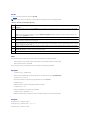 4
4
-
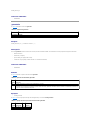 5
5
-
 6
6
-
 7
7
-
 8
8
-
 9
9
-
 10
10
-
 11
11
-
 12
12
-
 13
13
-
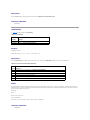 14
14
-
 15
15
-
 16
16
-
 17
17
-
 18
18
-
 19
19
-
 20
20
-
 21
21
-
 22
22
-
 23
23
-
 24
24
-
 25
25
-
 26
26
-
 27
27
-
 28
28
-
 29
29
-
 30
30
-
 31
31
-
 32
32
-
 33
33
-
 34
34
-
 35
35
-
 36
36
-
 37
37
-
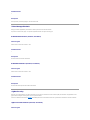 38
38
-
 39
39
-
 40
40
-
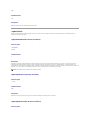 41
41
-
 42
42
-
 43
43
-
 44
44
-
 45
45
-
 46
46
-
 47
47
-
 48
48
-
 49
49
-
 50
50
-
 51
51
-
 52
52
-
 53
53
-
 54
54
-
 55
55
-
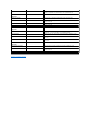 56
56
-
 57
57
-
 58
58
-
 59
59
-
 60
60
-
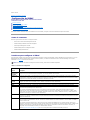 61
61
-
 62
62
-
 63
63
-
 64
64
-
 65
65
-
 66
66
-
 67
67
-
 68
68
-
 69
69
-
 70
70
-
 71
71
-
 72
72
-
 73
73
-
 74
74
-
 75
75
-
 76
76
-
 77
77
-
 78
78
-
 79
79
-
 80
80
-
 81
81
-
 82
82
-
 83
83
-
 84
84
-
 85
85
-
 86
86
-
 87
87
-
 88
88
-
 89
89
-
 90
90
-
 91
91
-
 92
92
-
 93
93
-
 94
94
-
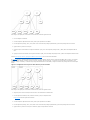 95
95
-
 96
96
-
 97
97
-
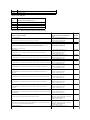 98
98
-
 99
99
-
 100
100
-
 101
101
-
 102
102
-
 103
103
-
 104
104
-
 105
105
-
 106
106
-
 107
107
-
 108
108
-
 109
109
-
 110
110
-
 111
111
-
 112
112
-
 113
113
-
 114
114
-
 115
115
-
 116
116
-
 117
117
-
 118
118
-
 119
119
-
 120
120
-
 121
121
-
 122
122
-
 123
123
-
 124
124
-
 125
125
-
 126
126
-
 127
127
-
 128
128
-
 129
129
-
 130
130
-
 131
131
-
 132
132
-
 133
133
-
 134
134
-
 135
135
-
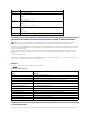 136
136
-
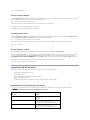 137
137
-
 138
138
-
 139
139
-
 140
140
-
 141
141
-
 142
142
-
 143
143
-
 144
144
-
 145
145
-
 146
146
-
 147
147
-
 148
148
-
 149
149
-
 150
150
-
 151
151
-
 152
152
-
 153
153
-
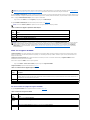 154
154
-
 155
155
-
 156
156
-
 157
157
-
 158
158
-
 159
159
-
 160
160
-
 161
161
-
 162
162
-
 163
163
-
 164
164
-
 165
165
-
 166
166
Dell iDRAC for Blade Servers Version 1.0 Guía del usuario
- Tipo
- Guía del usuario
Documentos relacionados
-
Dell iDRAC for Blade Servers Version 1.11 Guía del usuario
-
Dell Chassis Management Controller Version 2.0 Guía del usuario
-
Dell iDRAC6 for Monolithic Servers Version 1.3 Guía del usuario
-
Dell iDRAC6 for Monolithic Servers Version 1.0 Guía del usuario
-
Dell iDRAC for Blade Servers Version 1.4 Guía del usuario
-
Dell iDRAC for Blade Servers Version 1.5 Guía del usuario
-
Dell iDRAC6 for Monolithic Servers Version 1.2 Guía del usuario
-
Dell DRAC4 Version 1.70 Guía del usuario
-
Dell iDRAC6 for Monolithic Servers Version 1.1 Guía del usuario
-
Dell iDRAC6 for Blade Servers Version 2.1 Guía del usuario